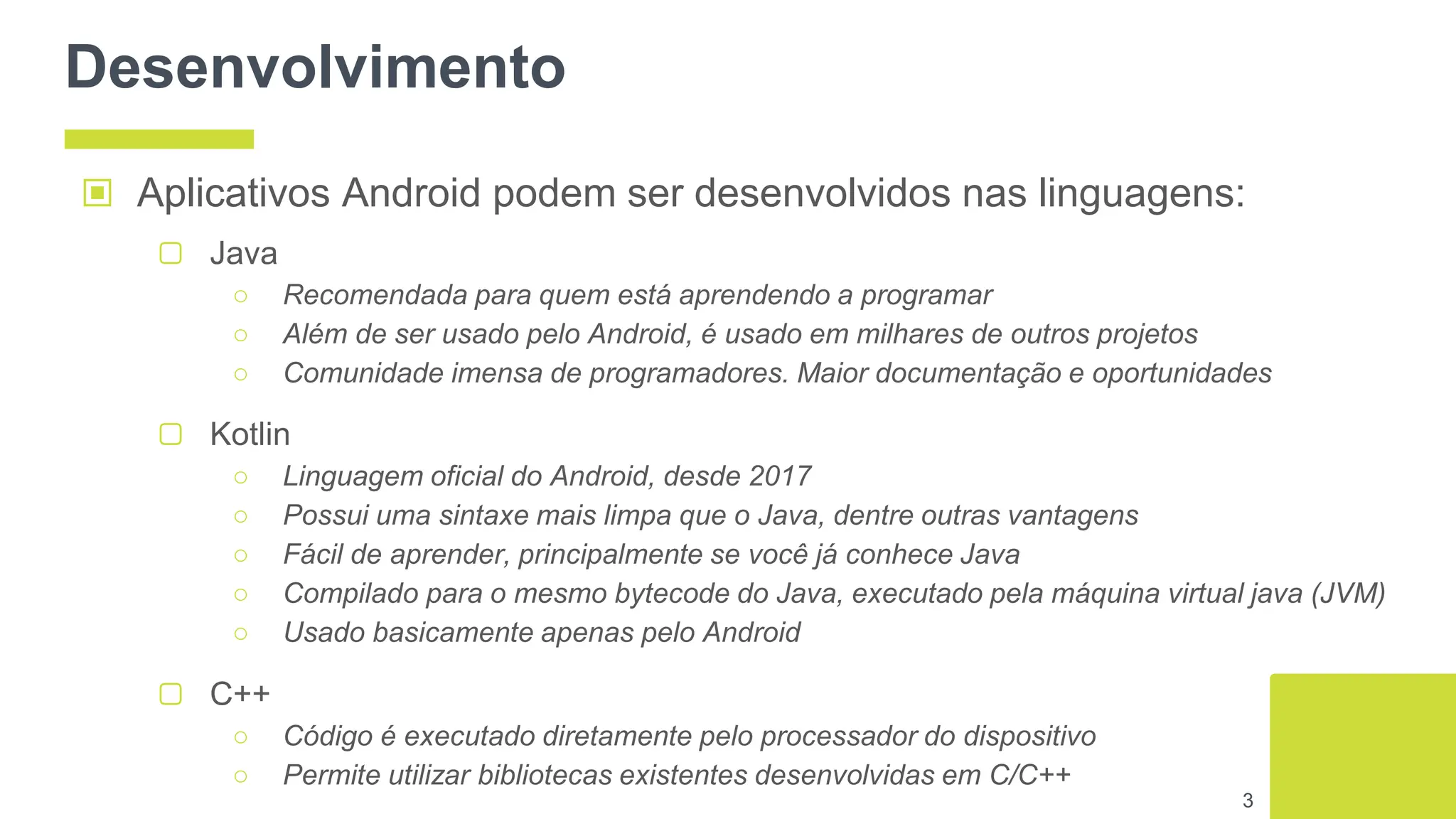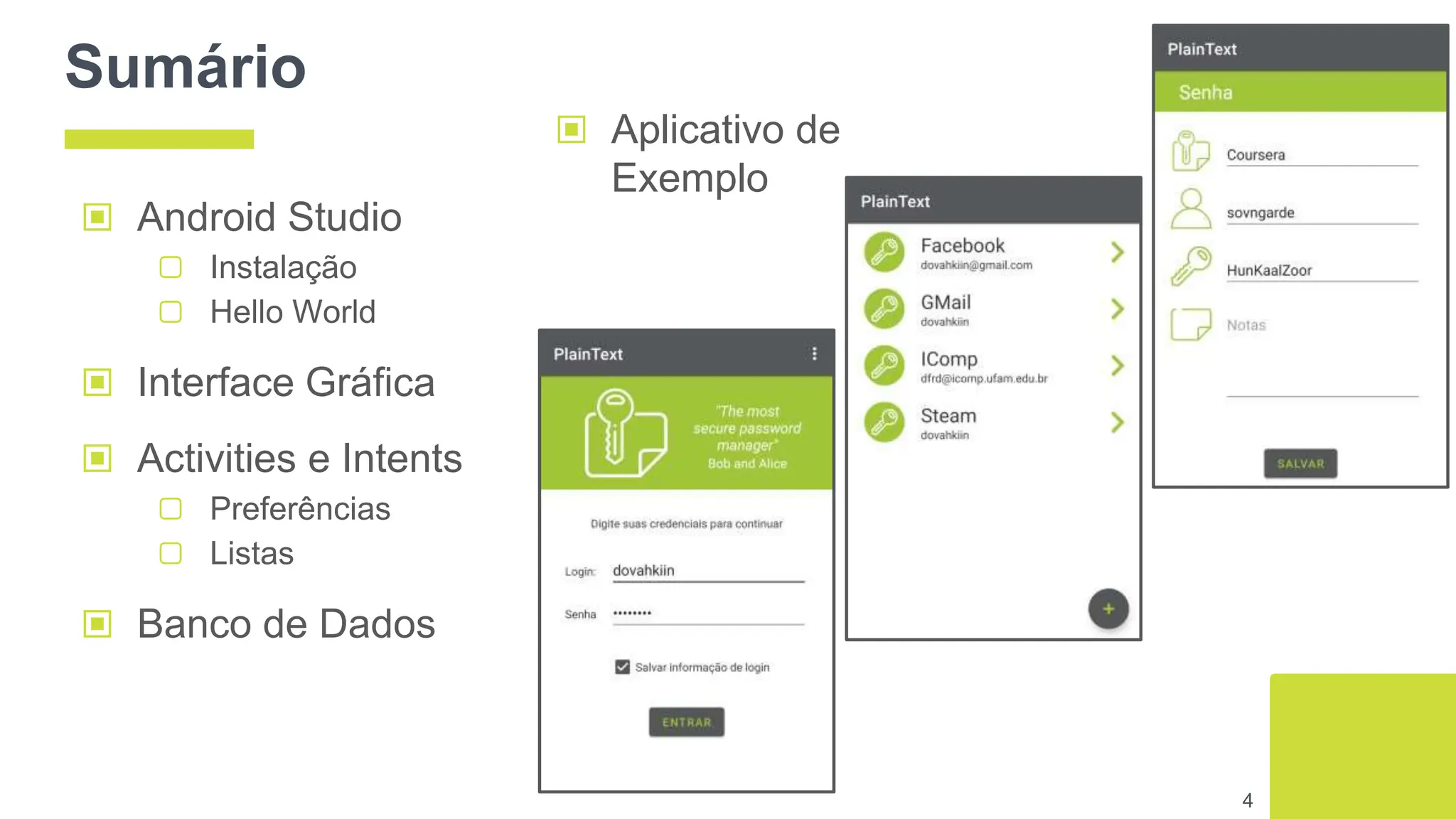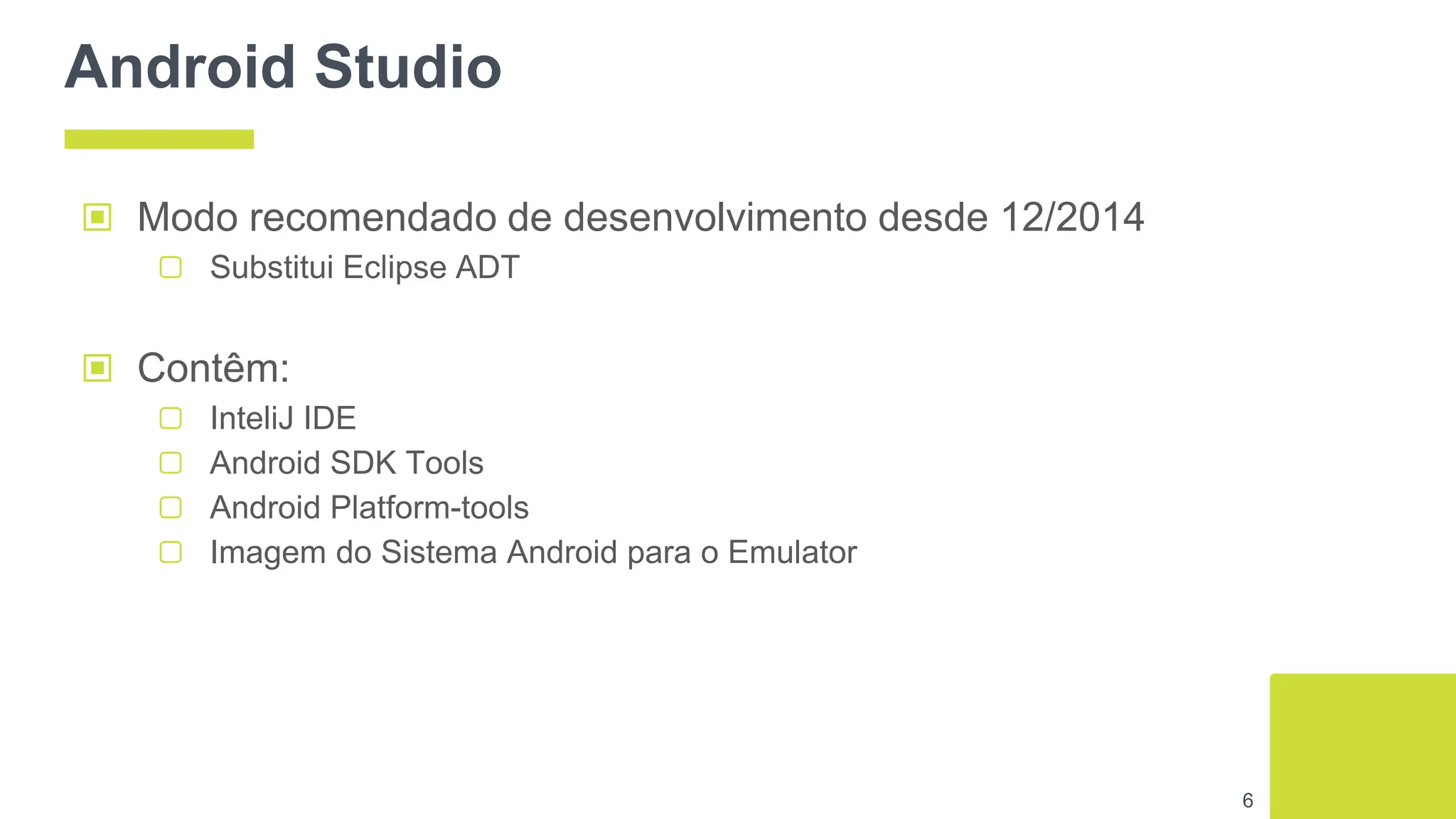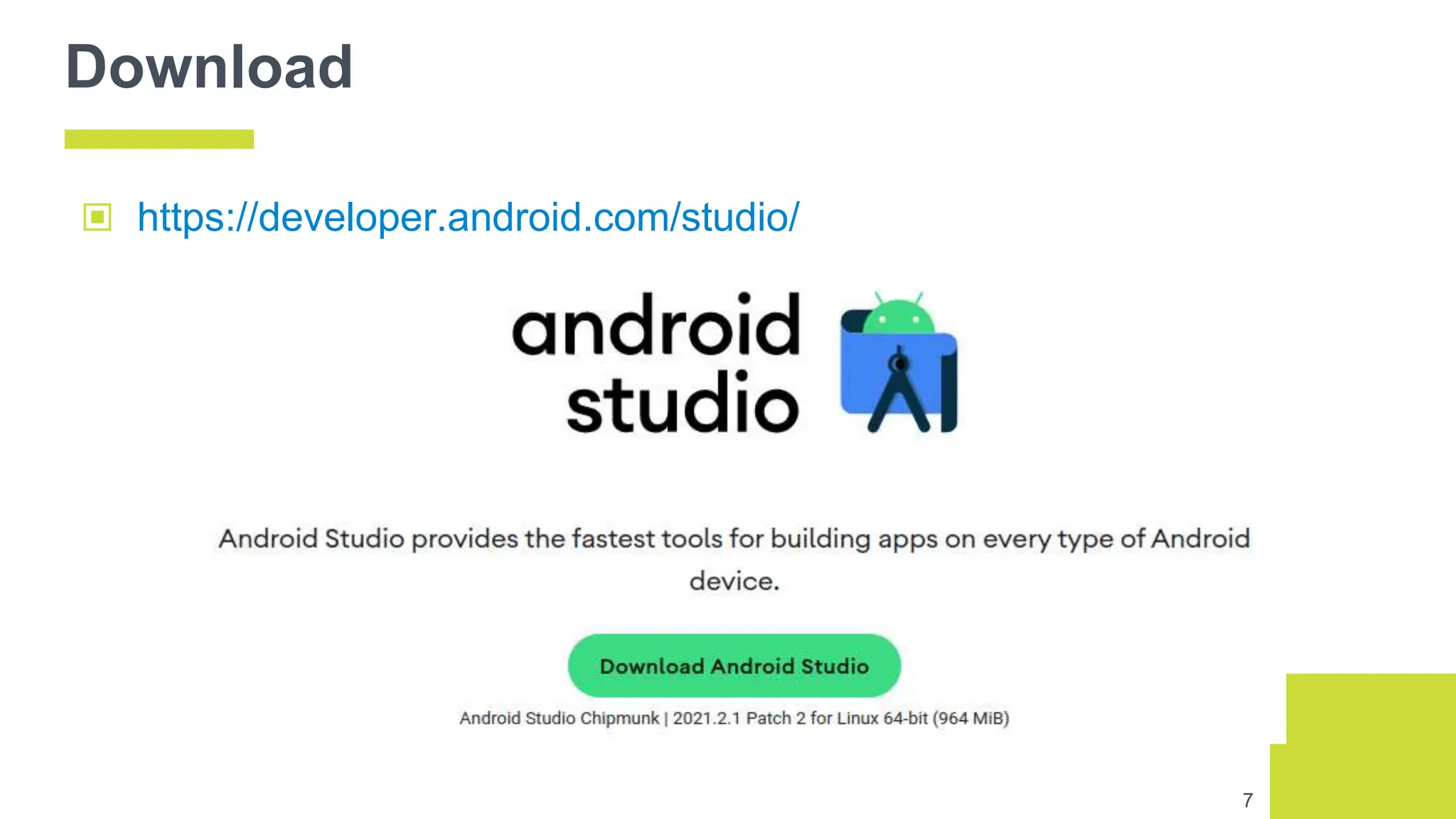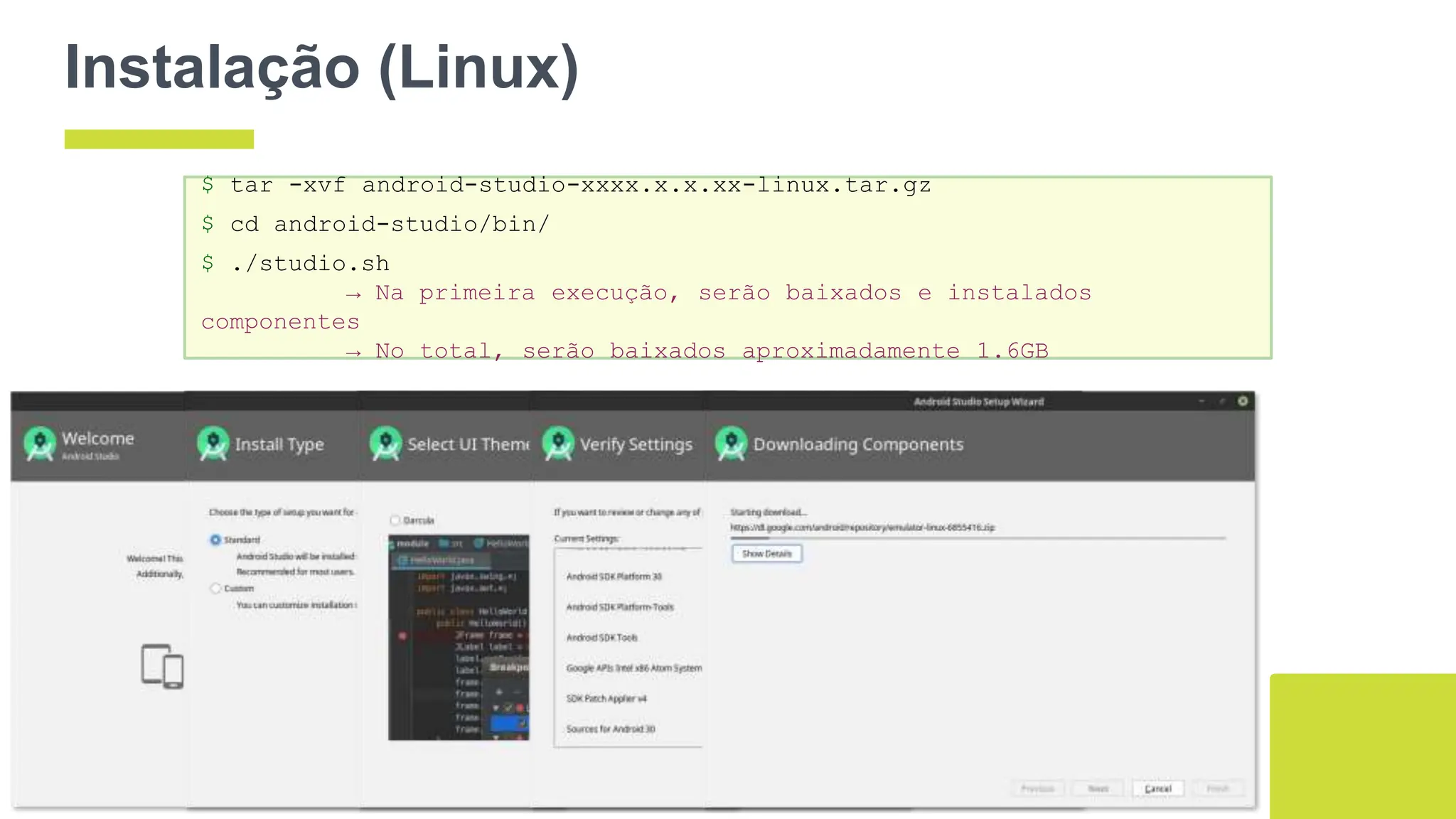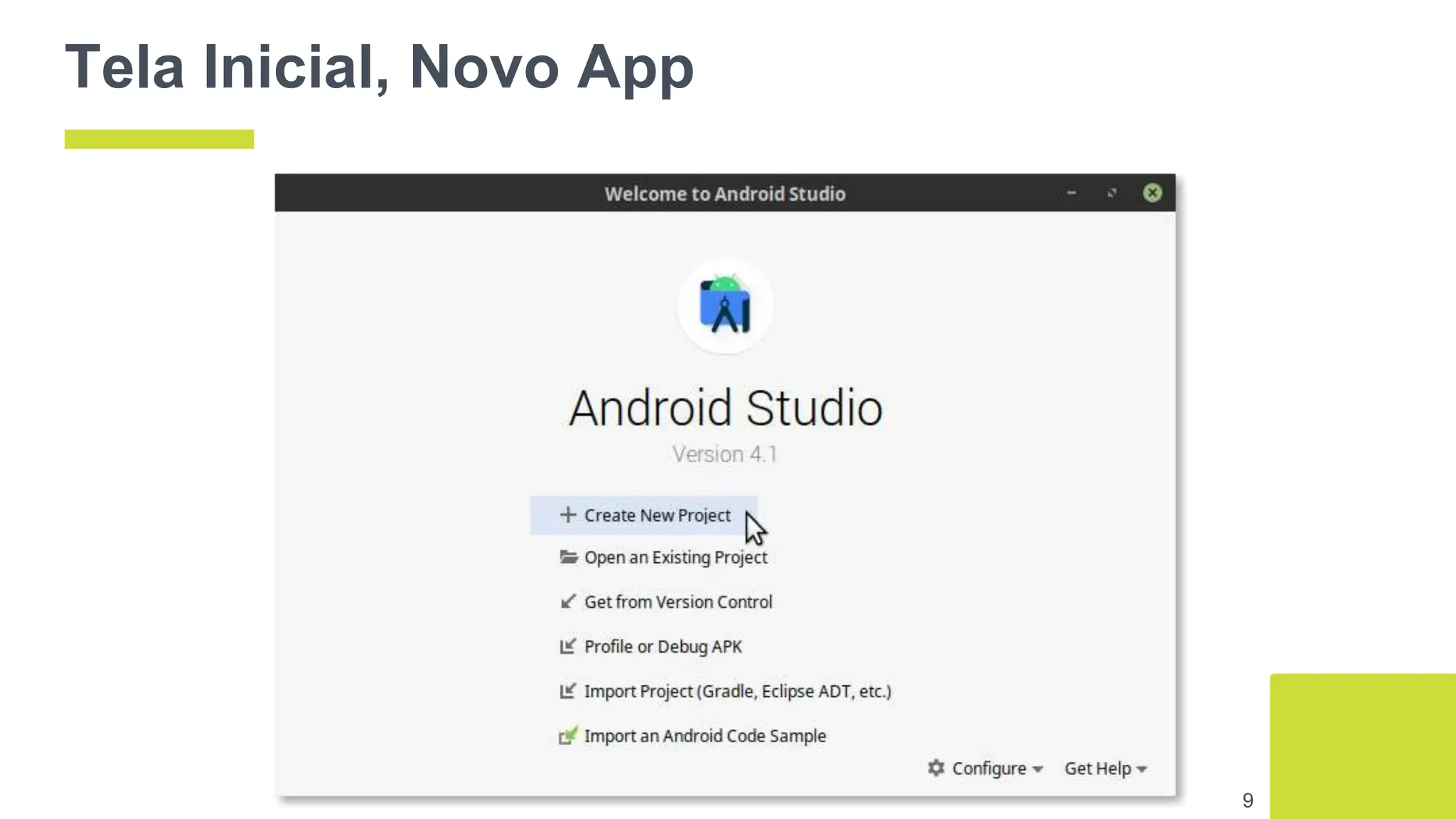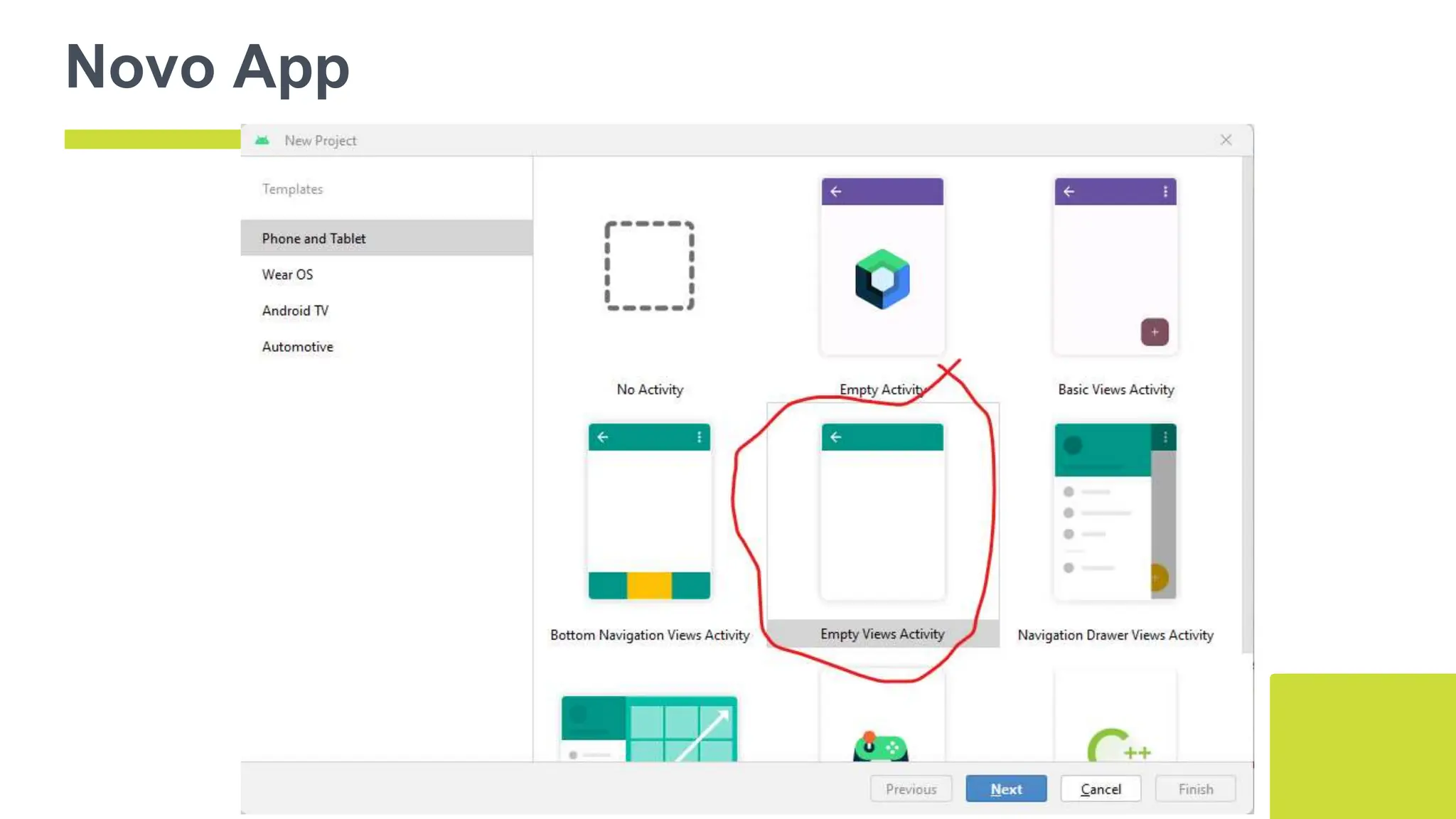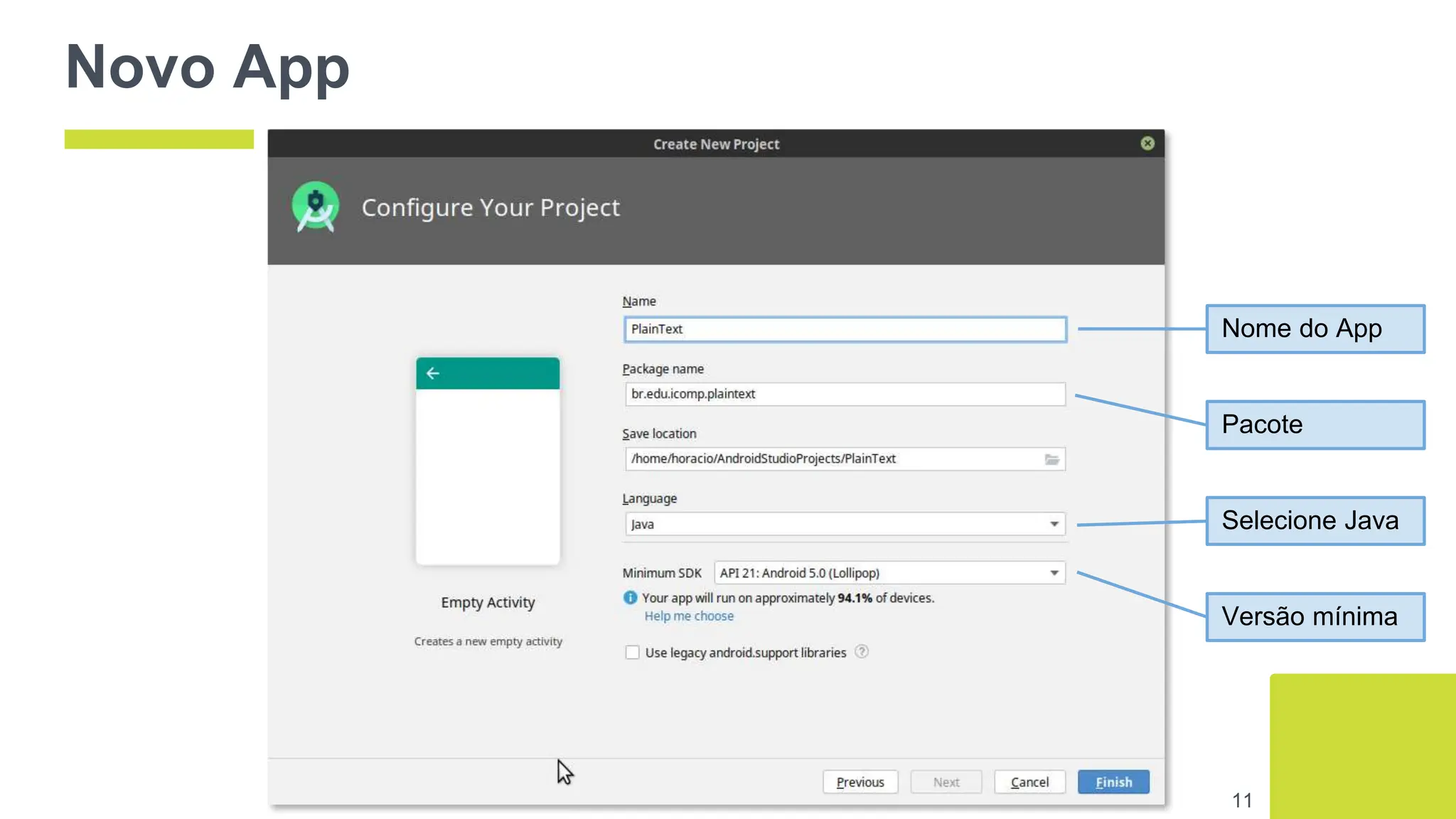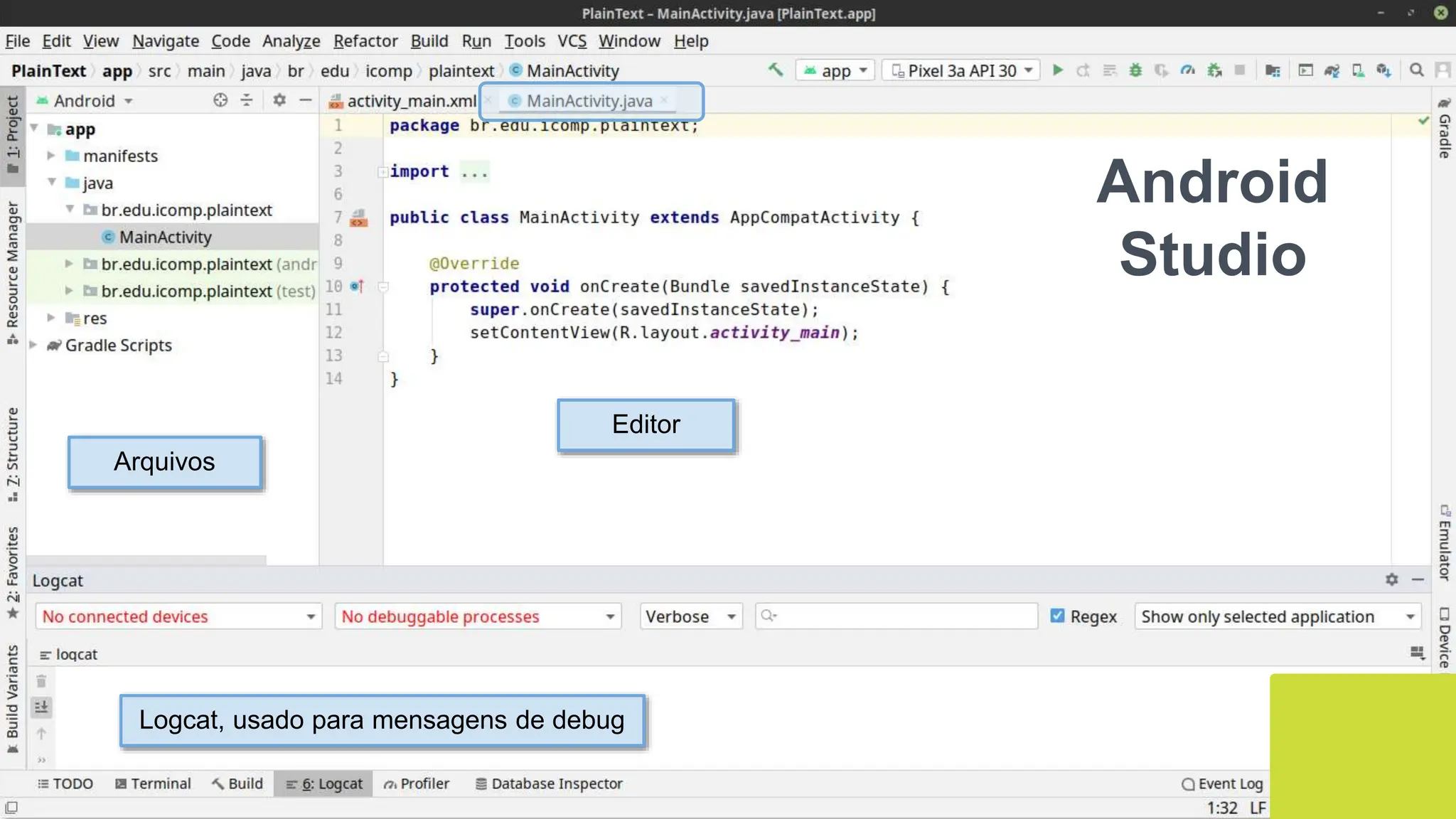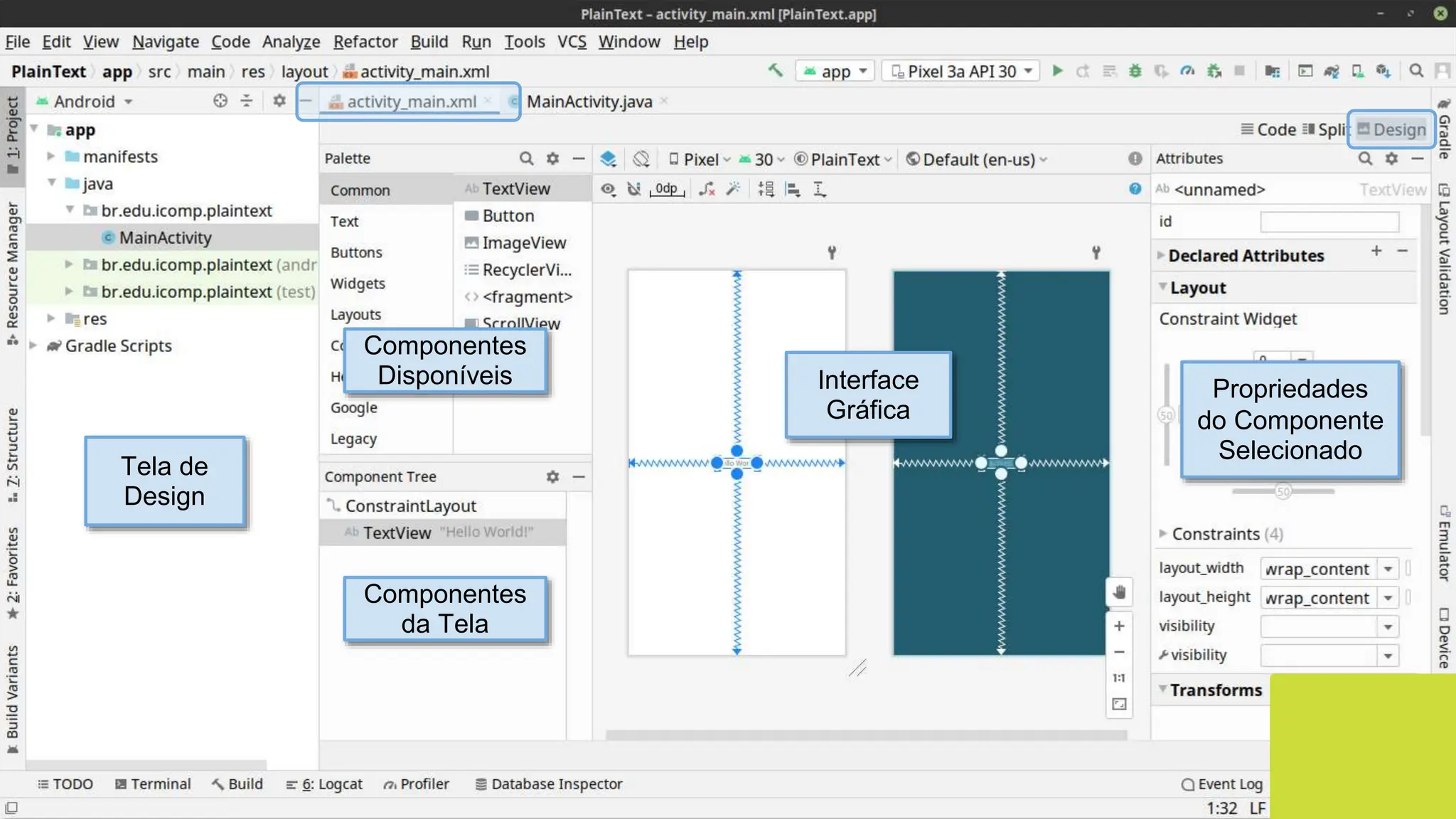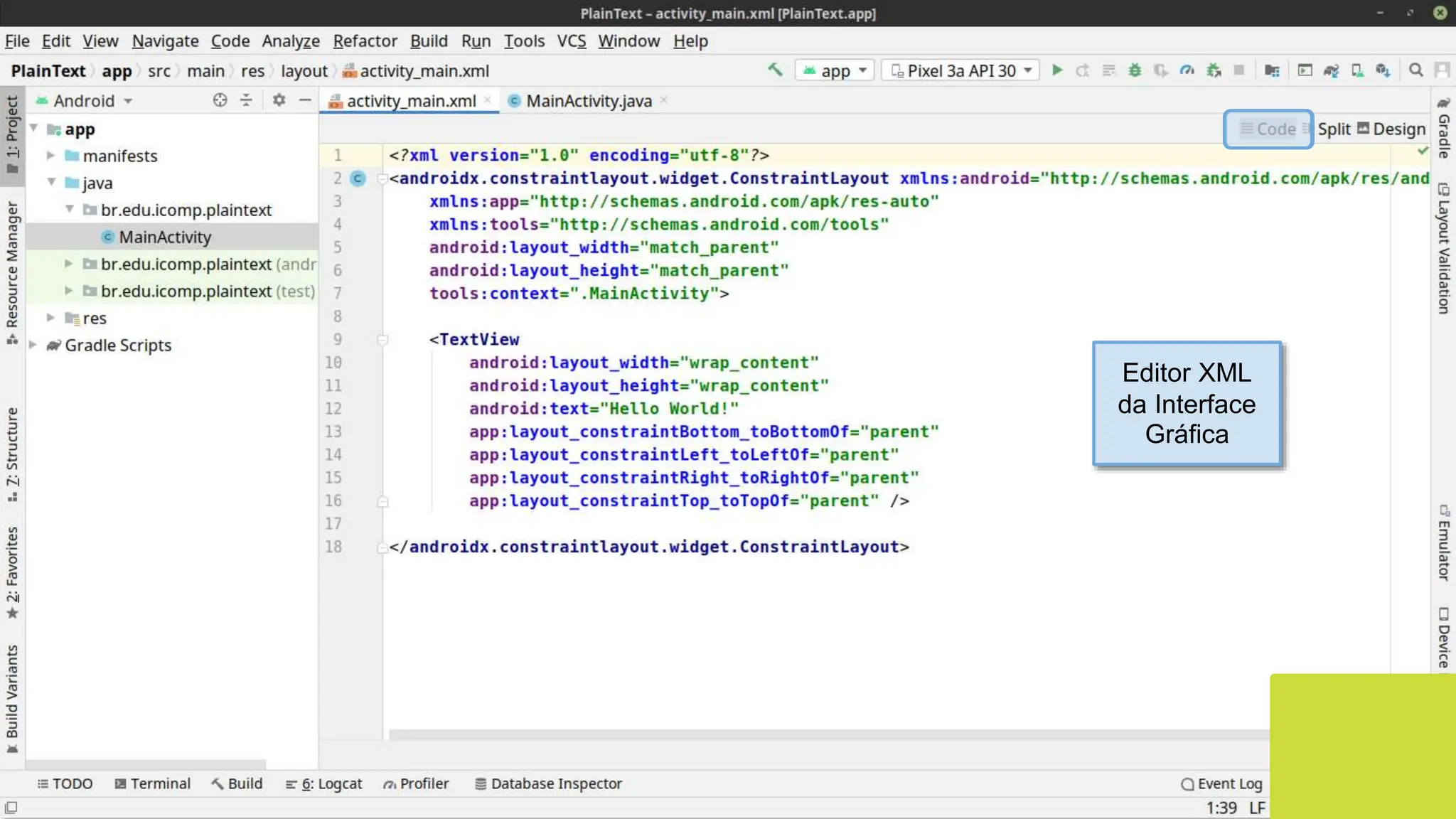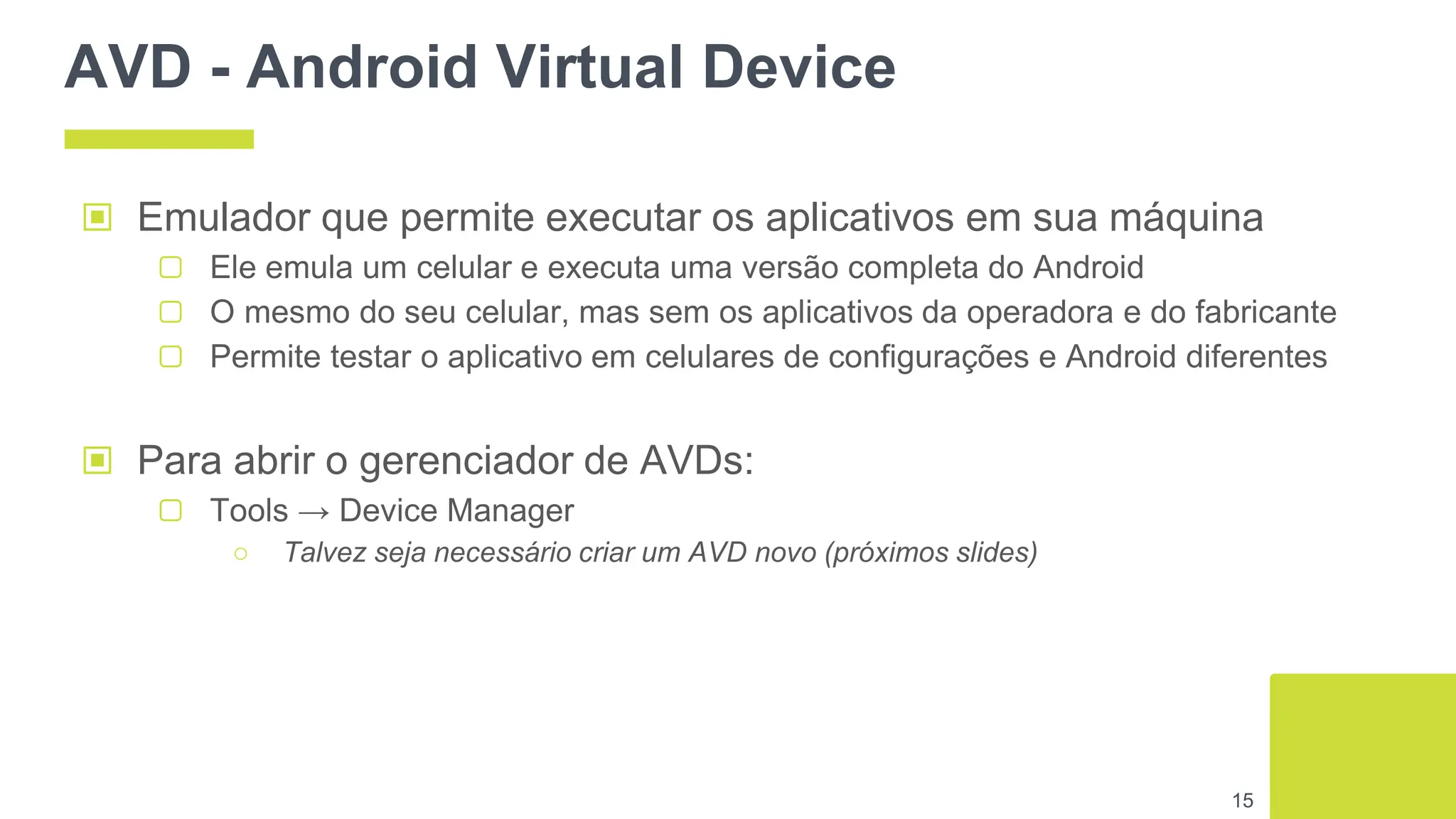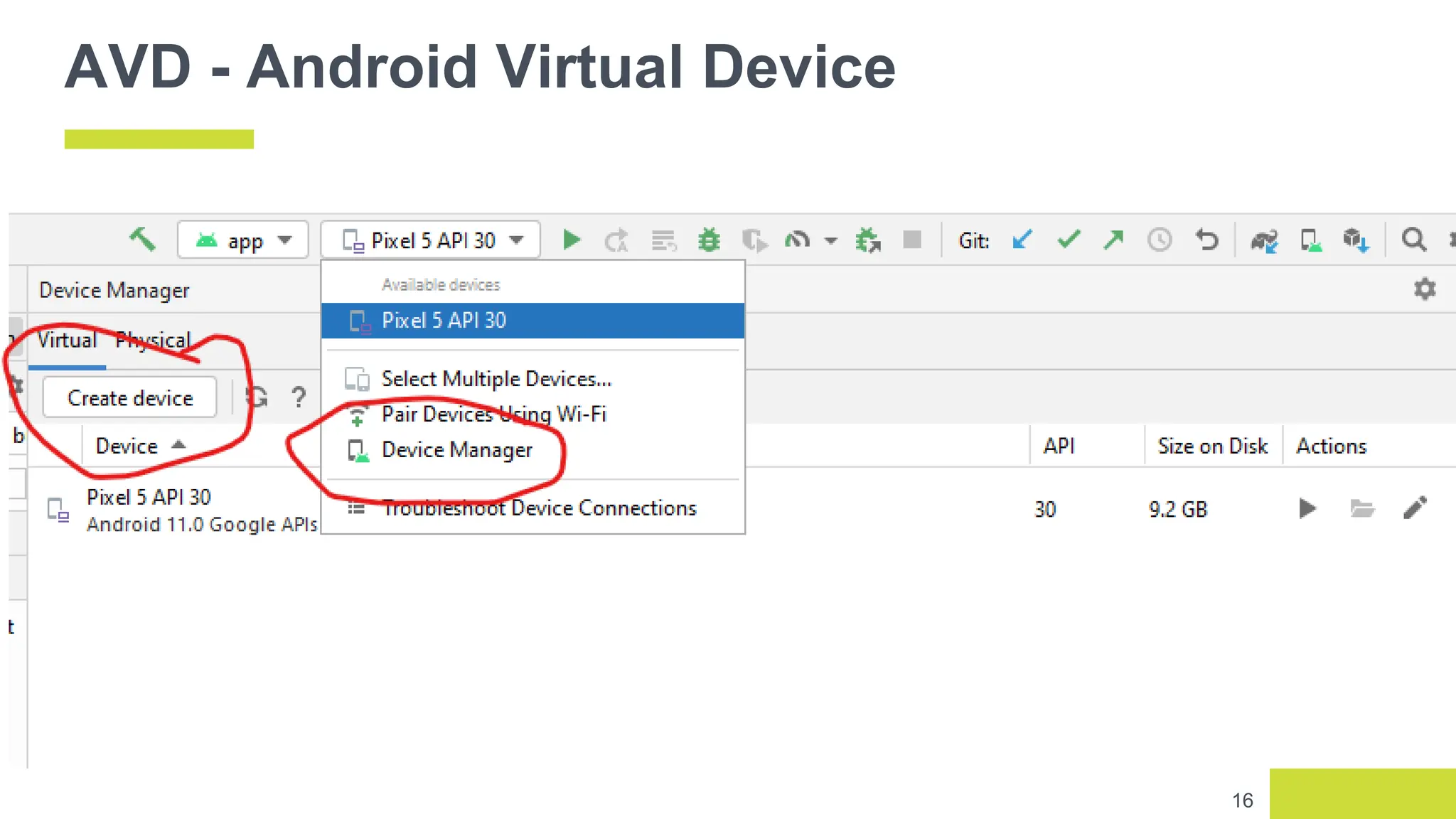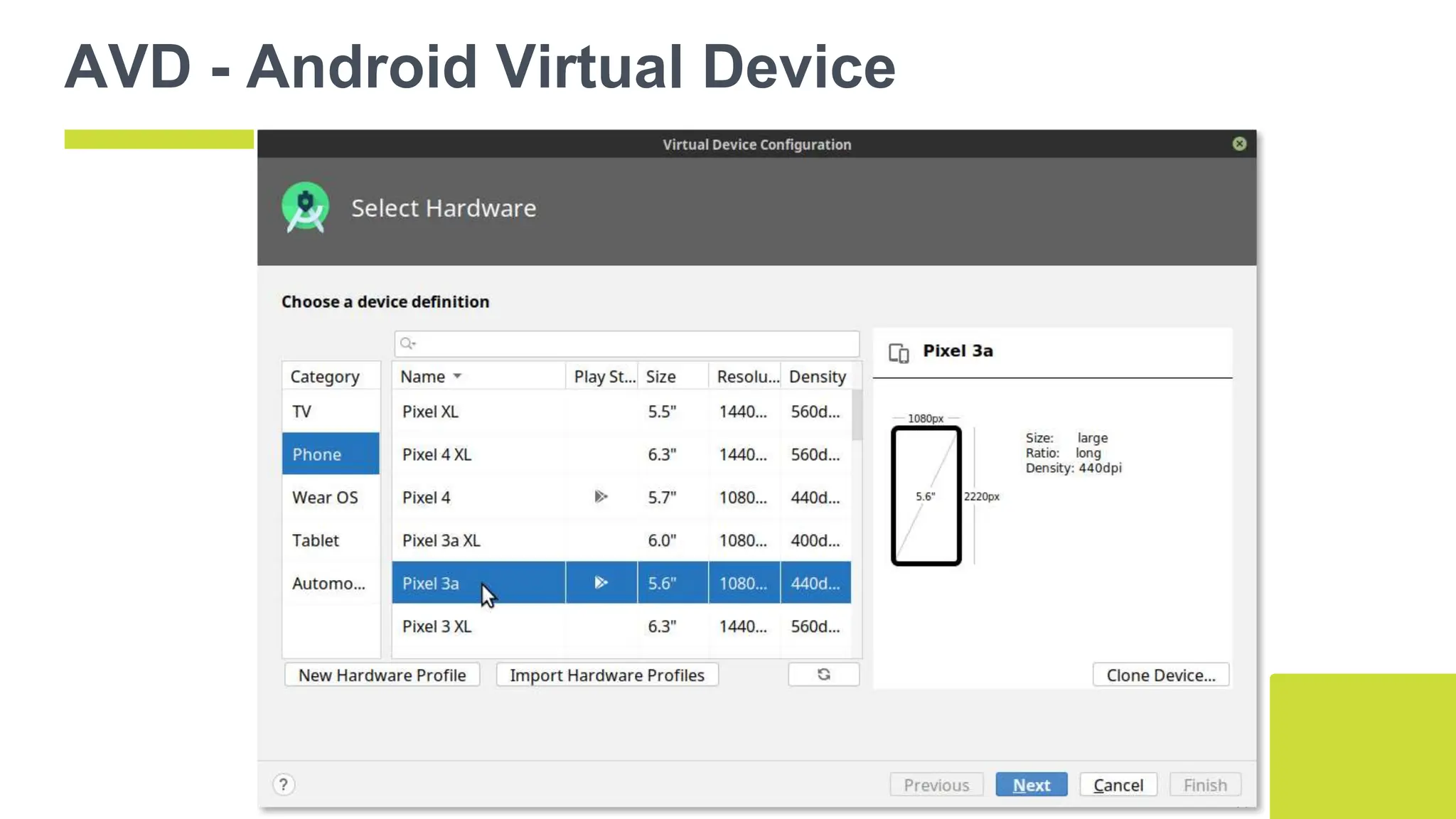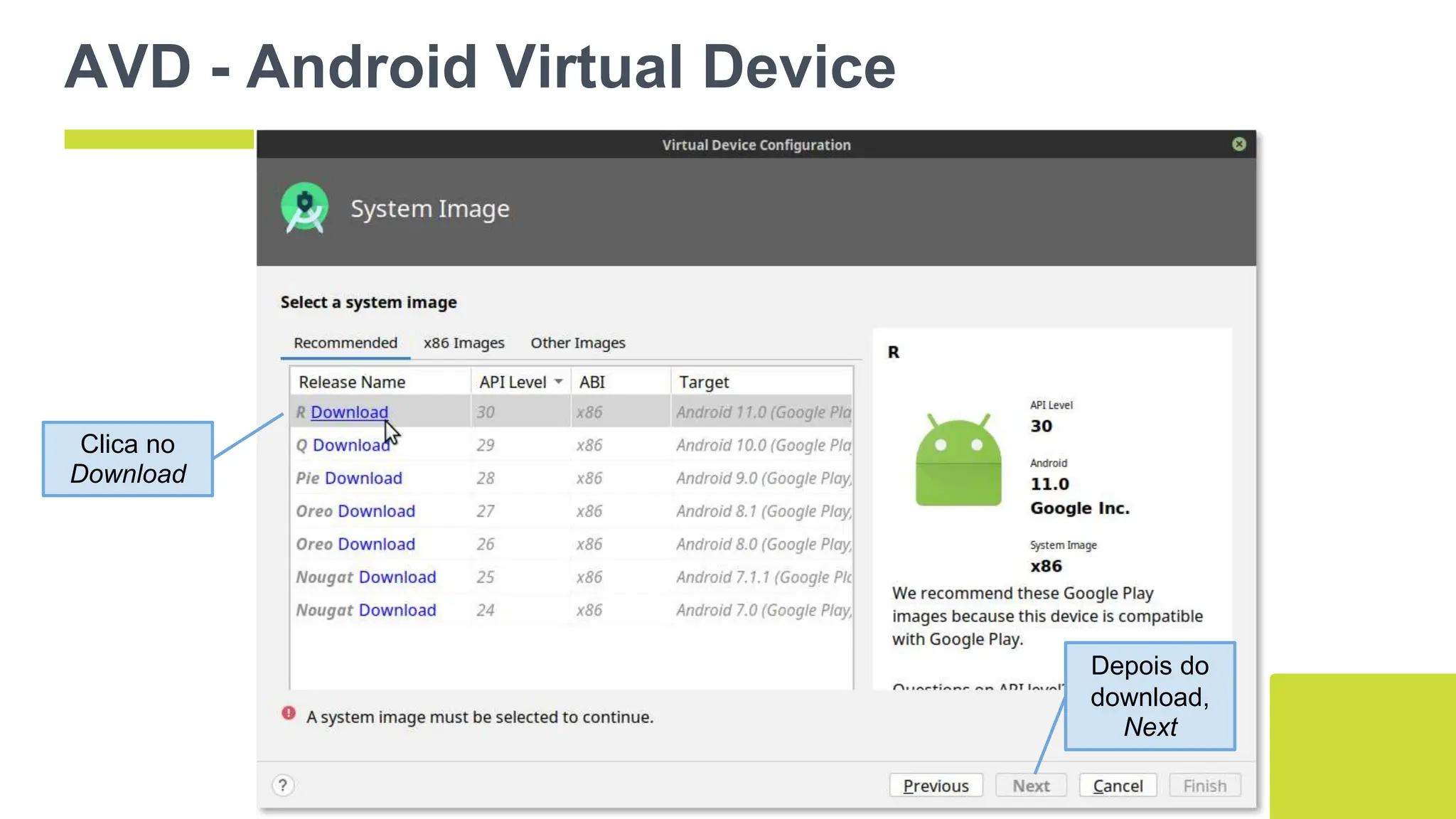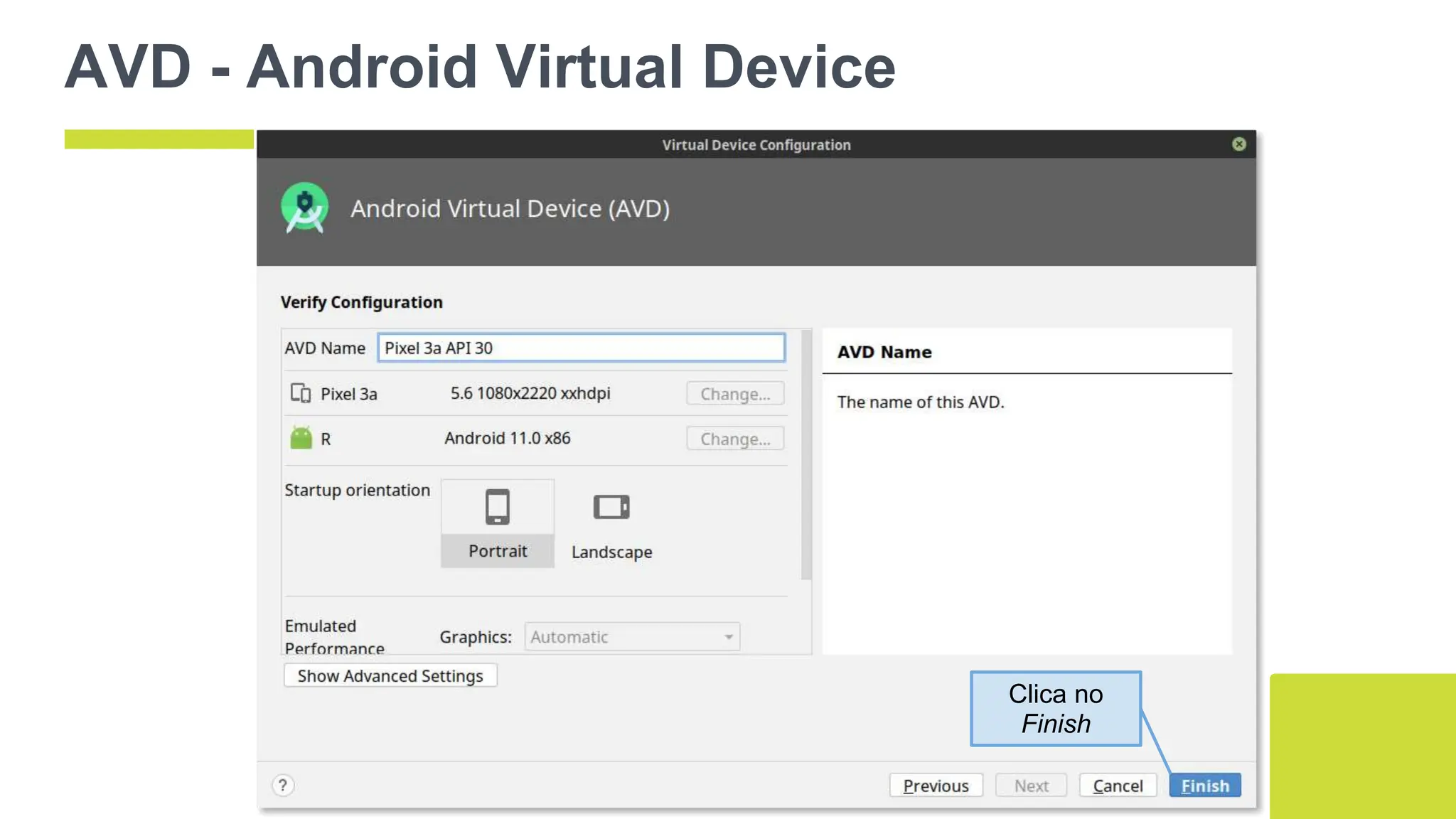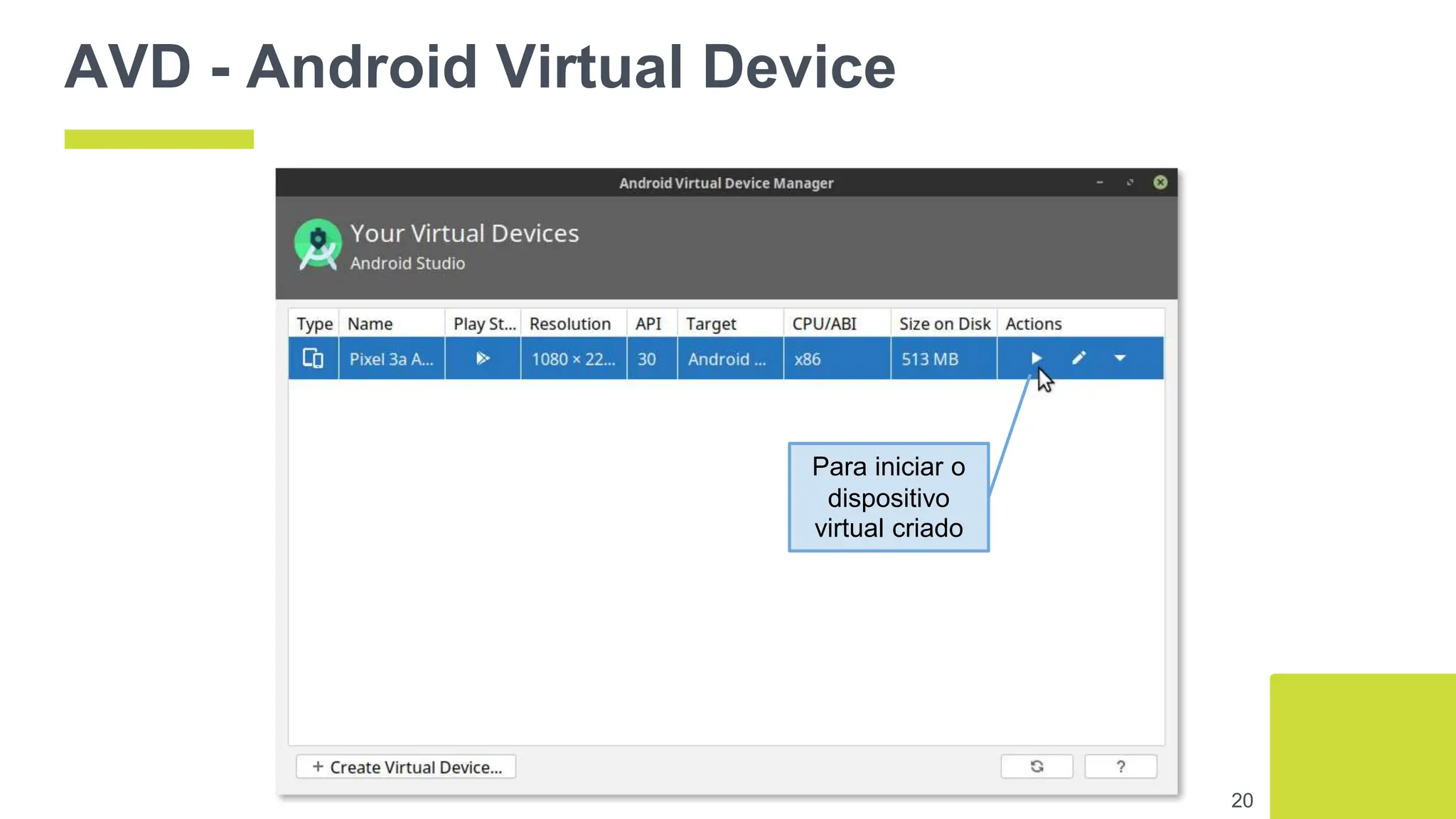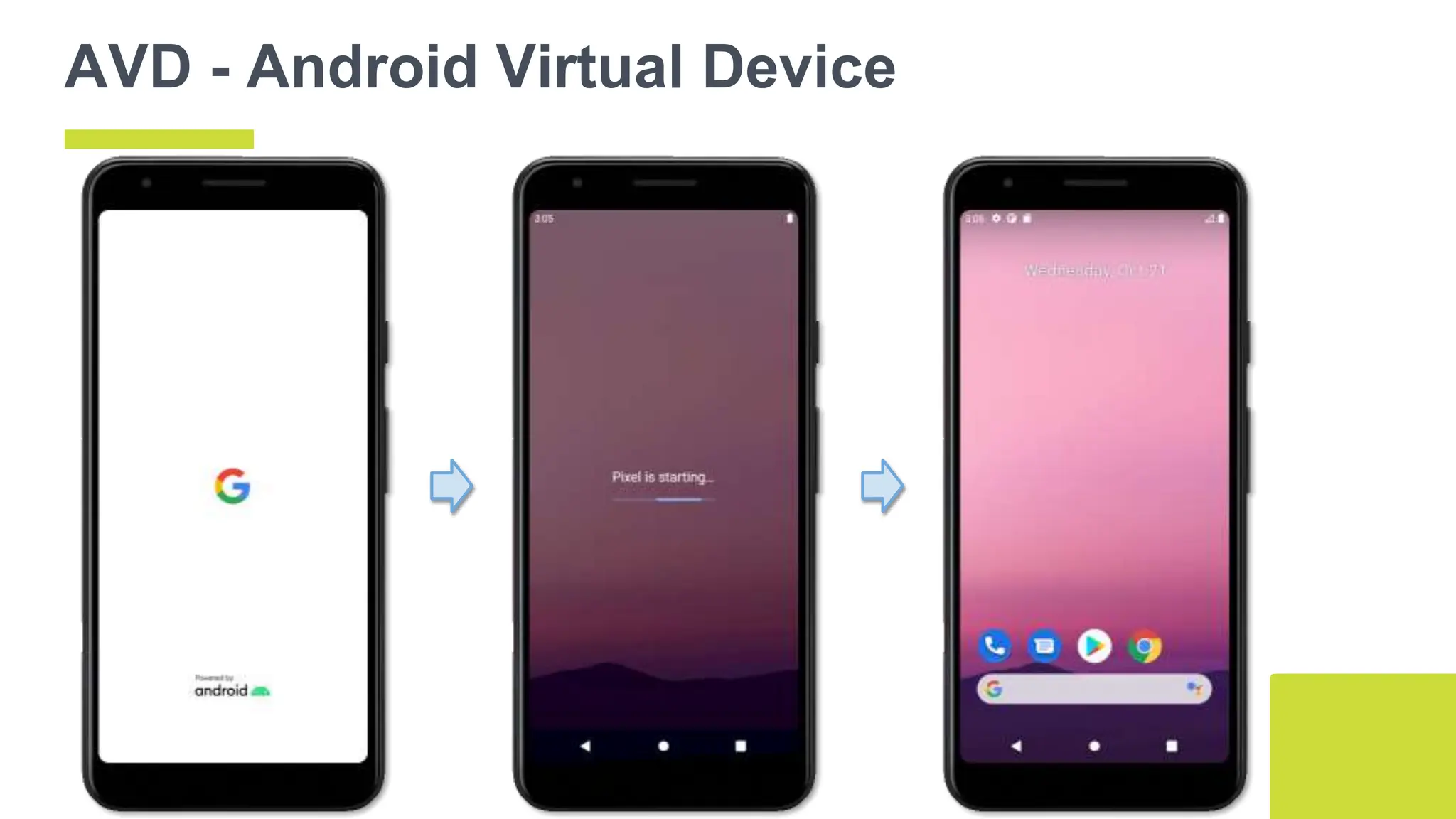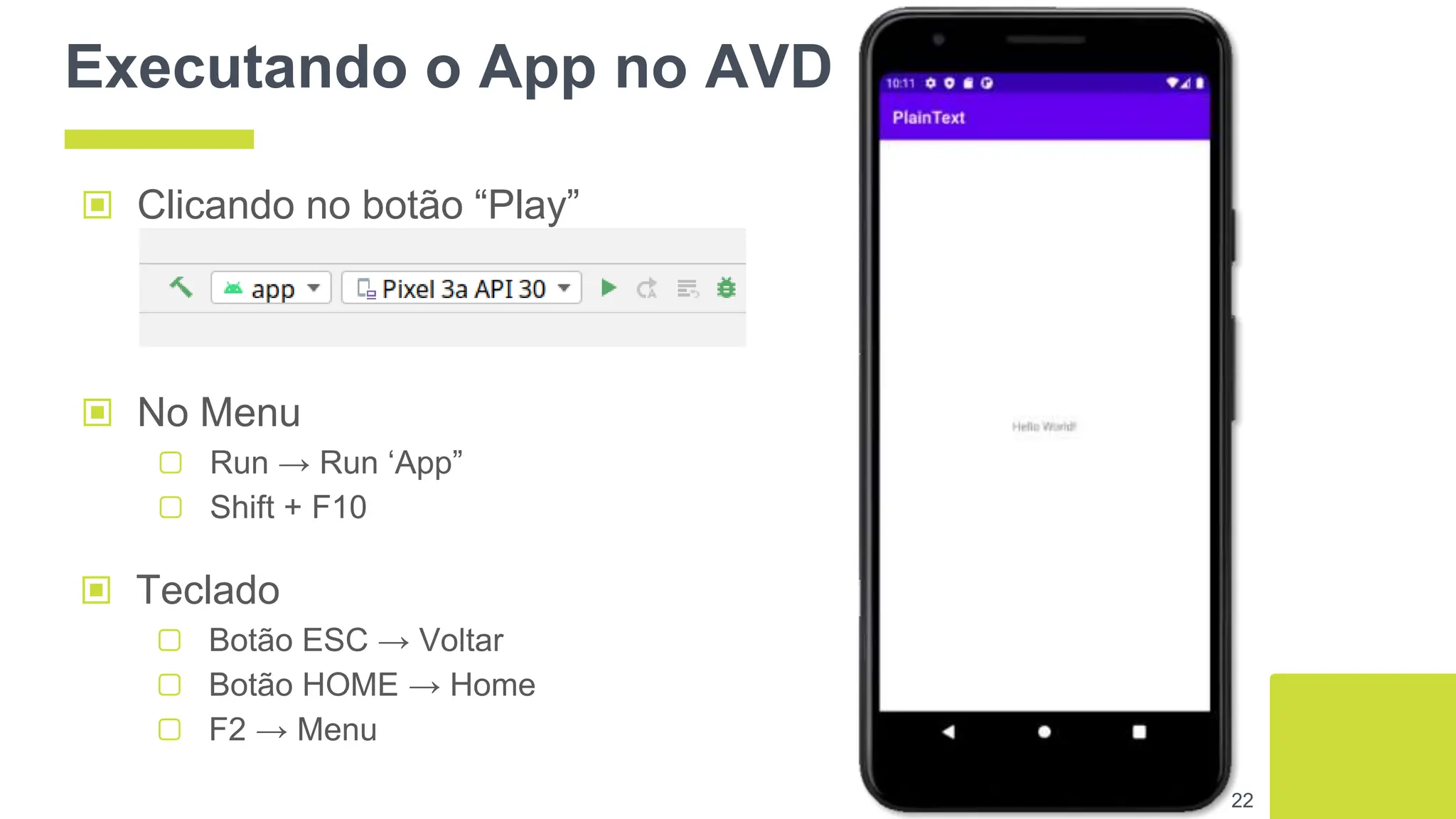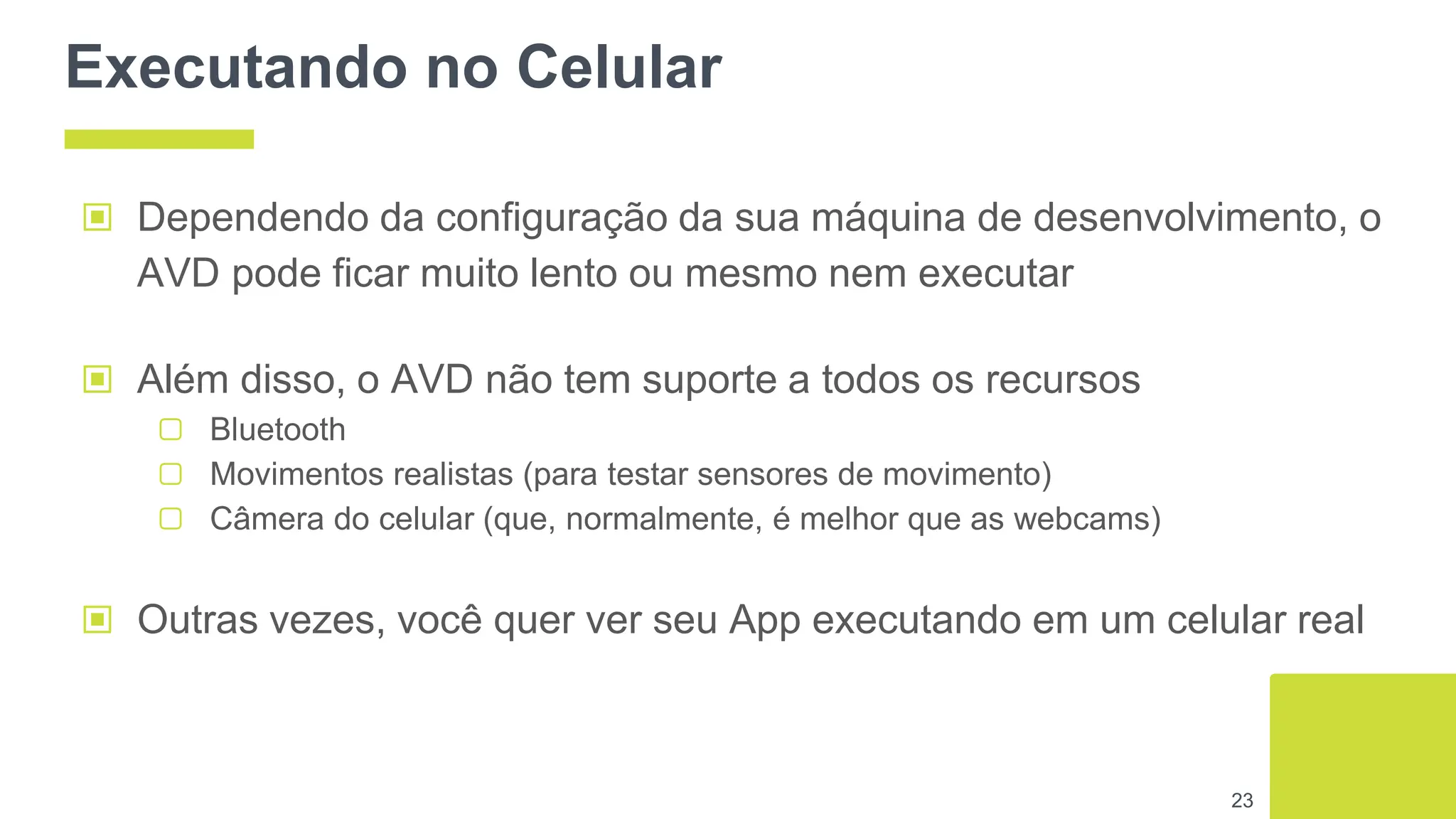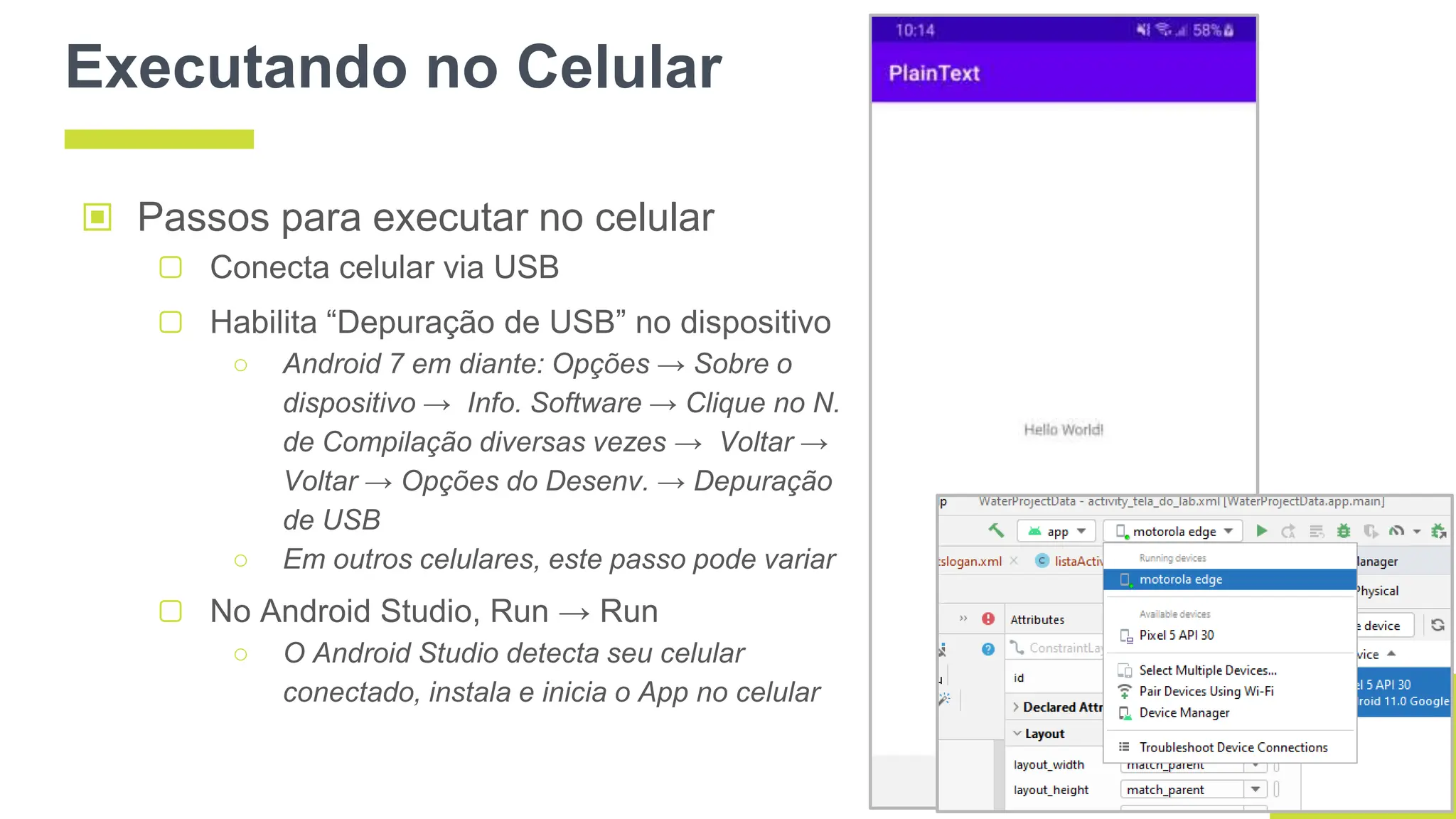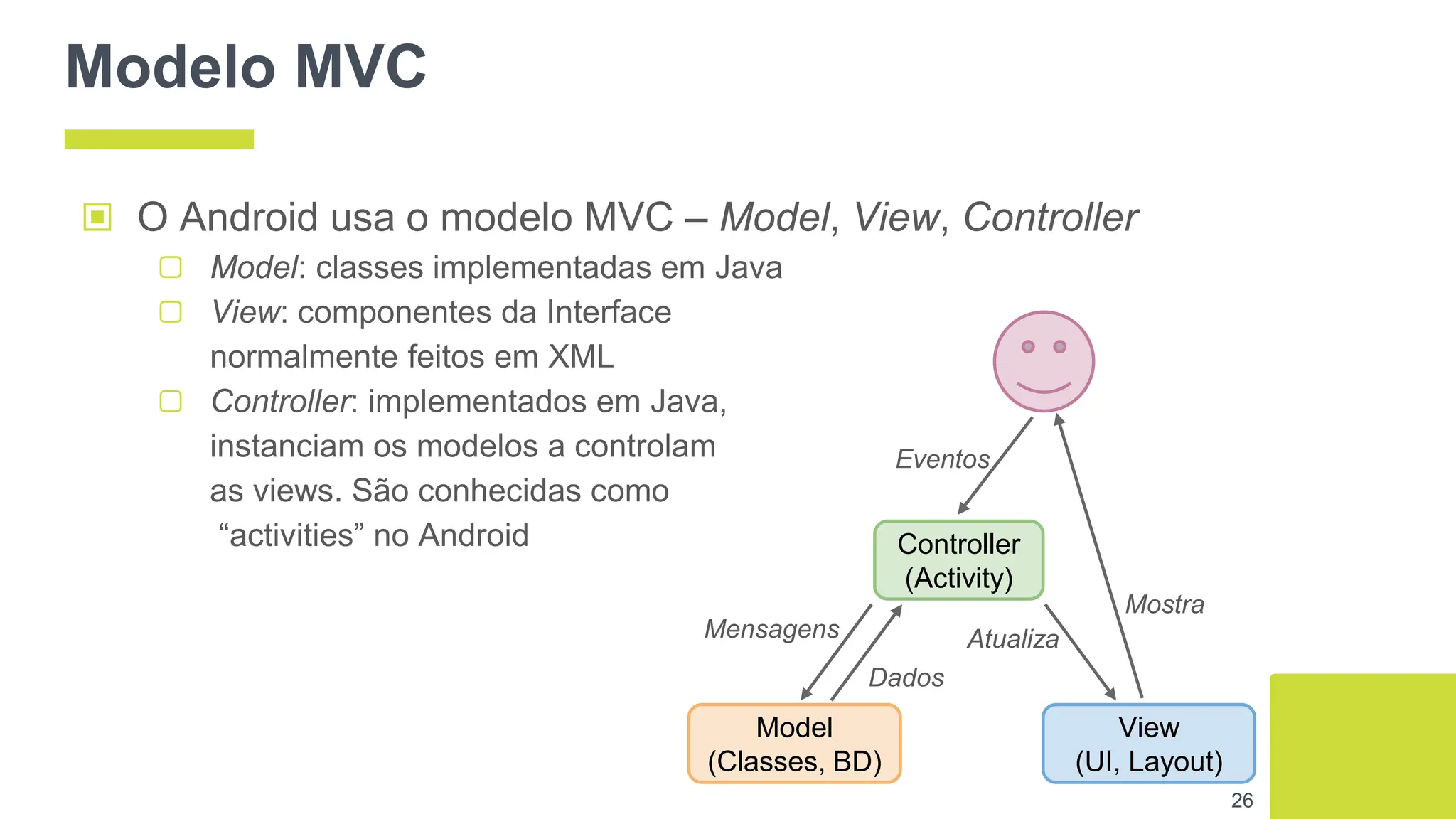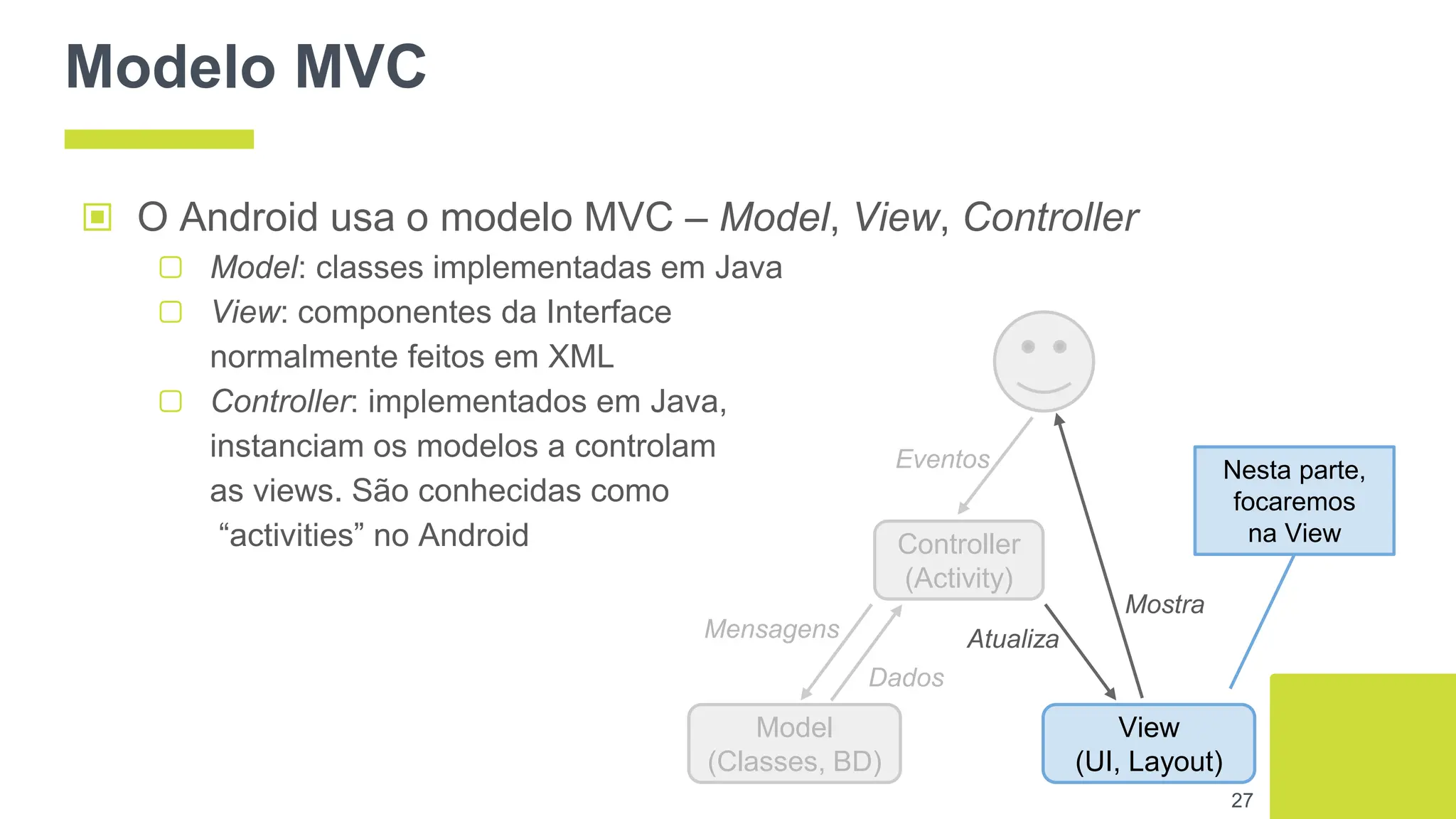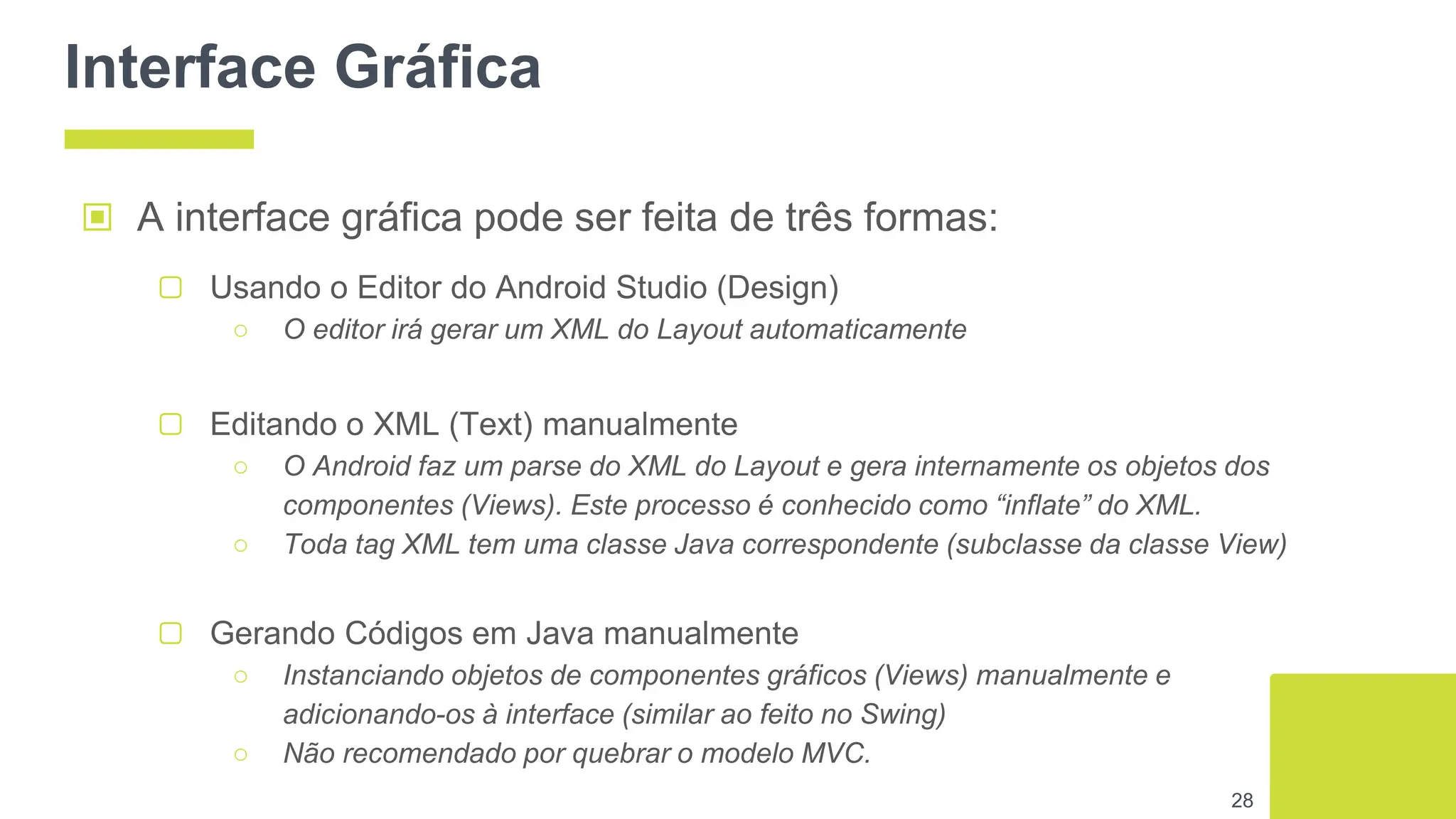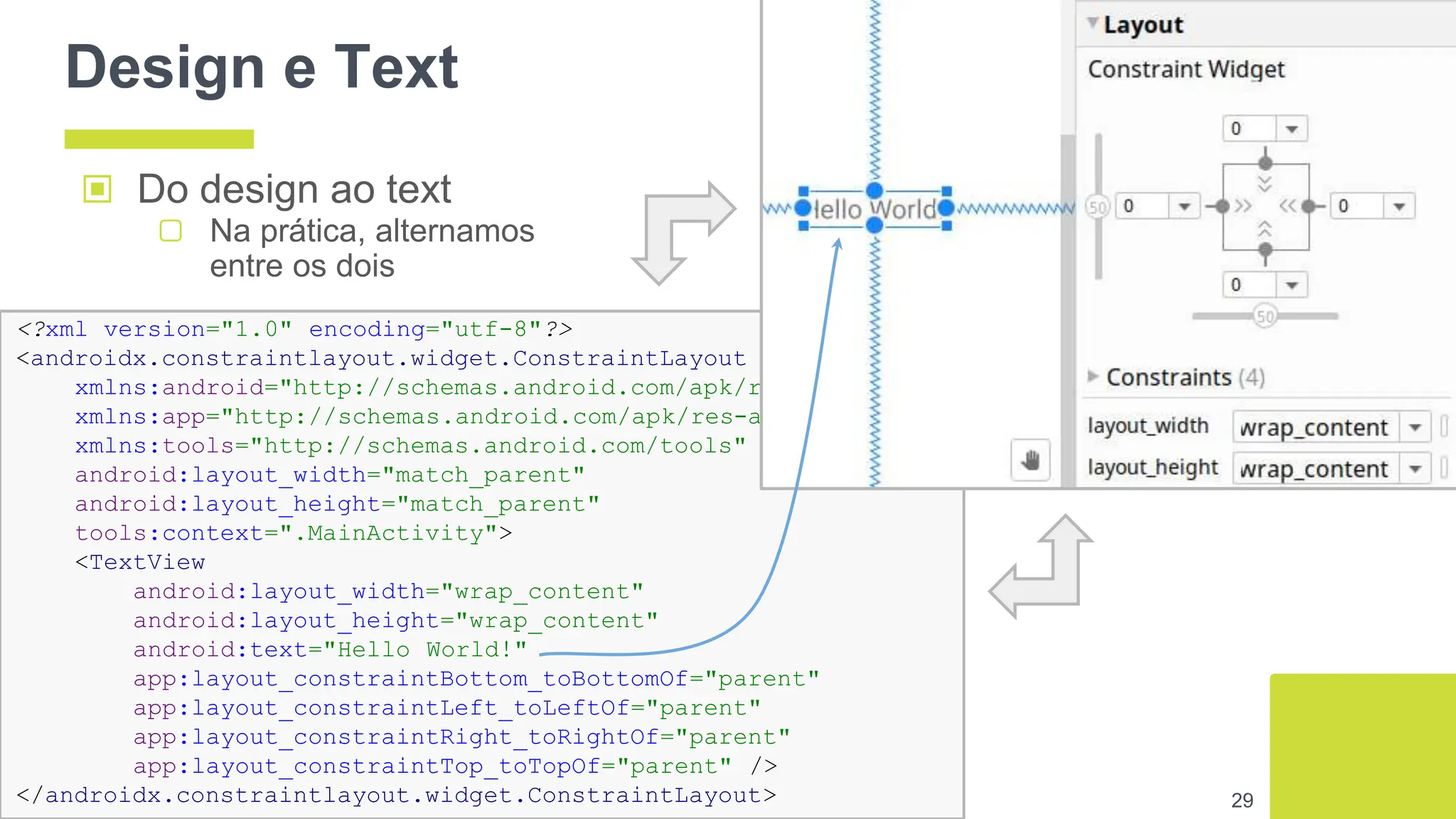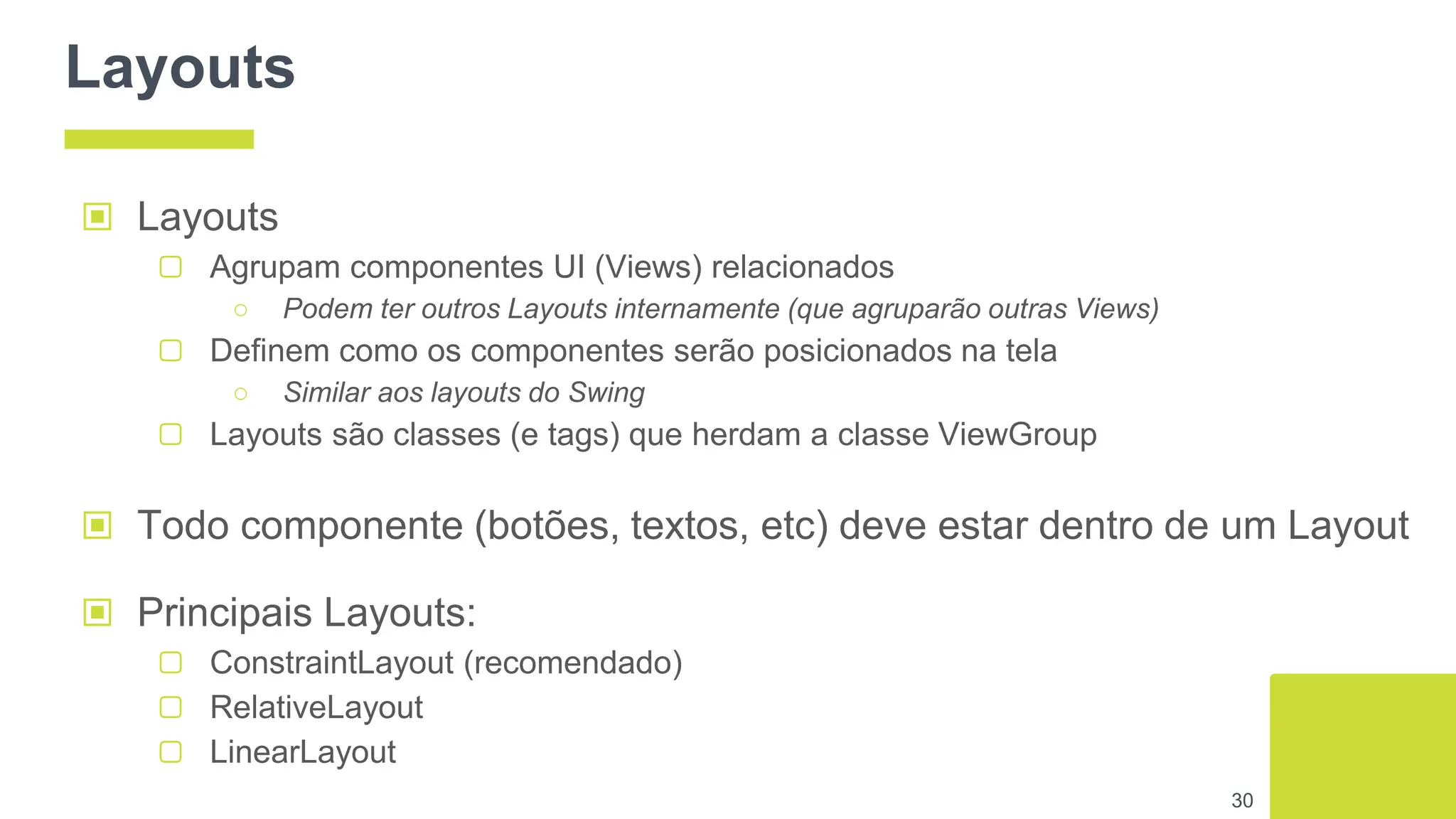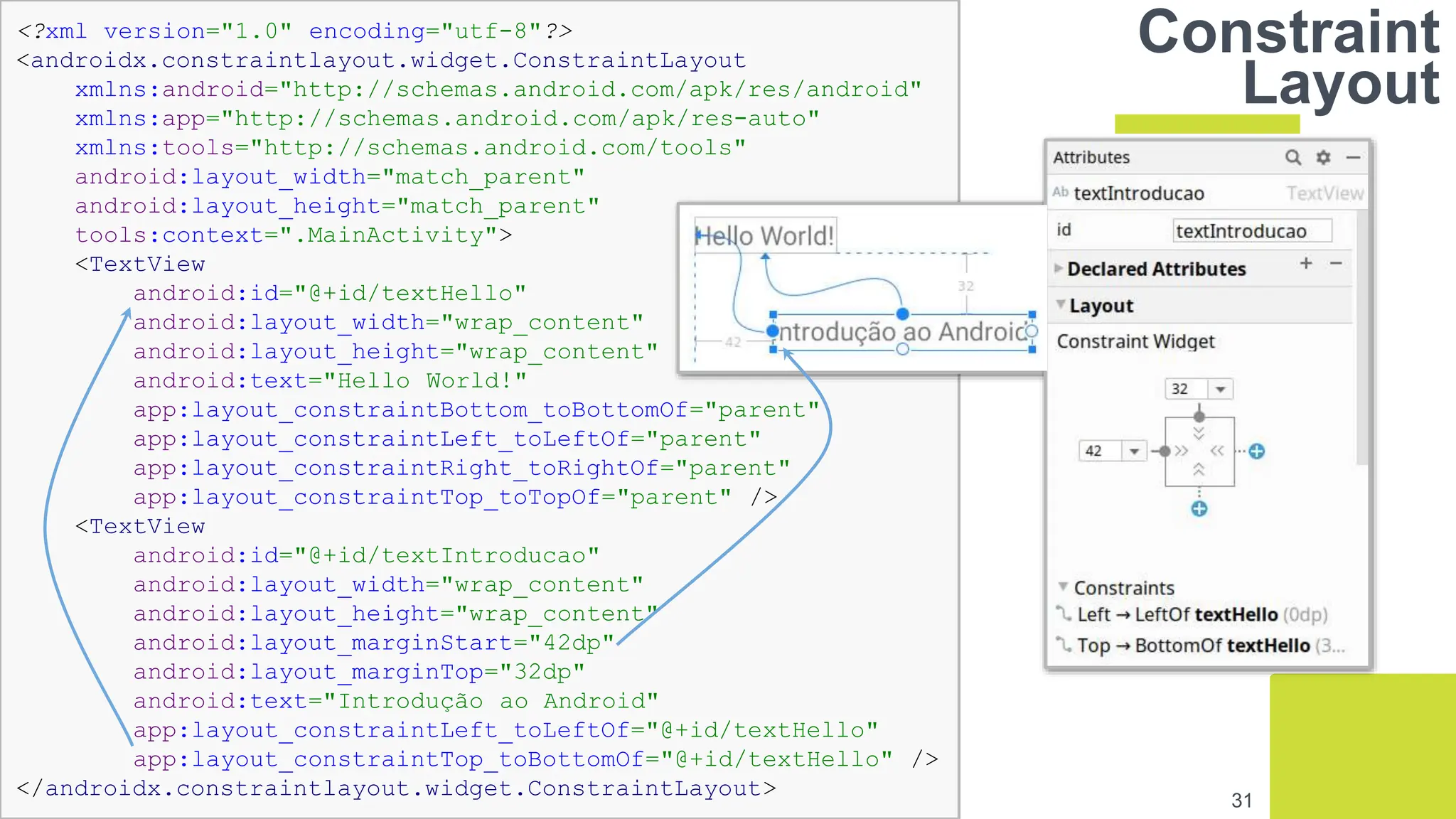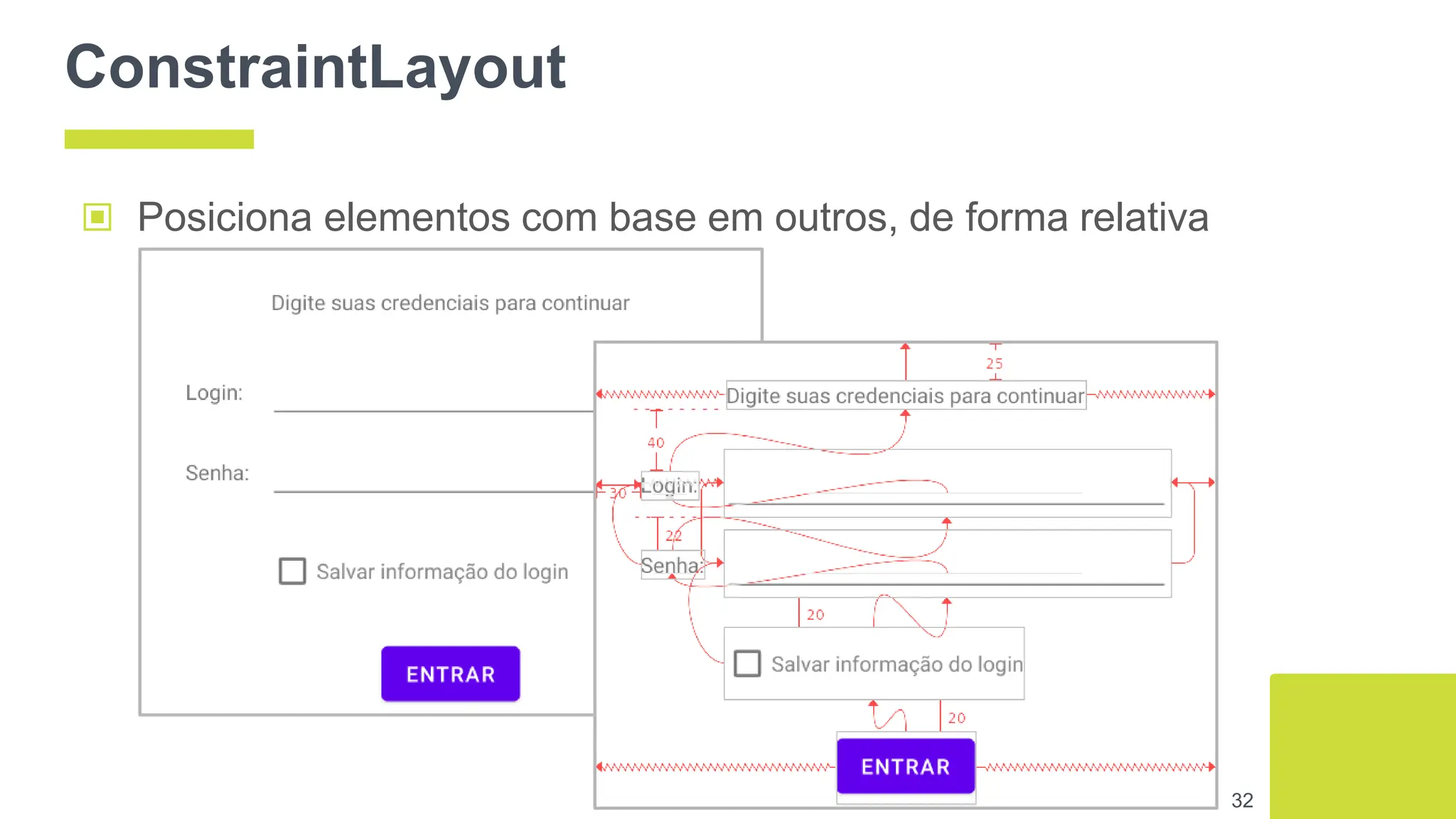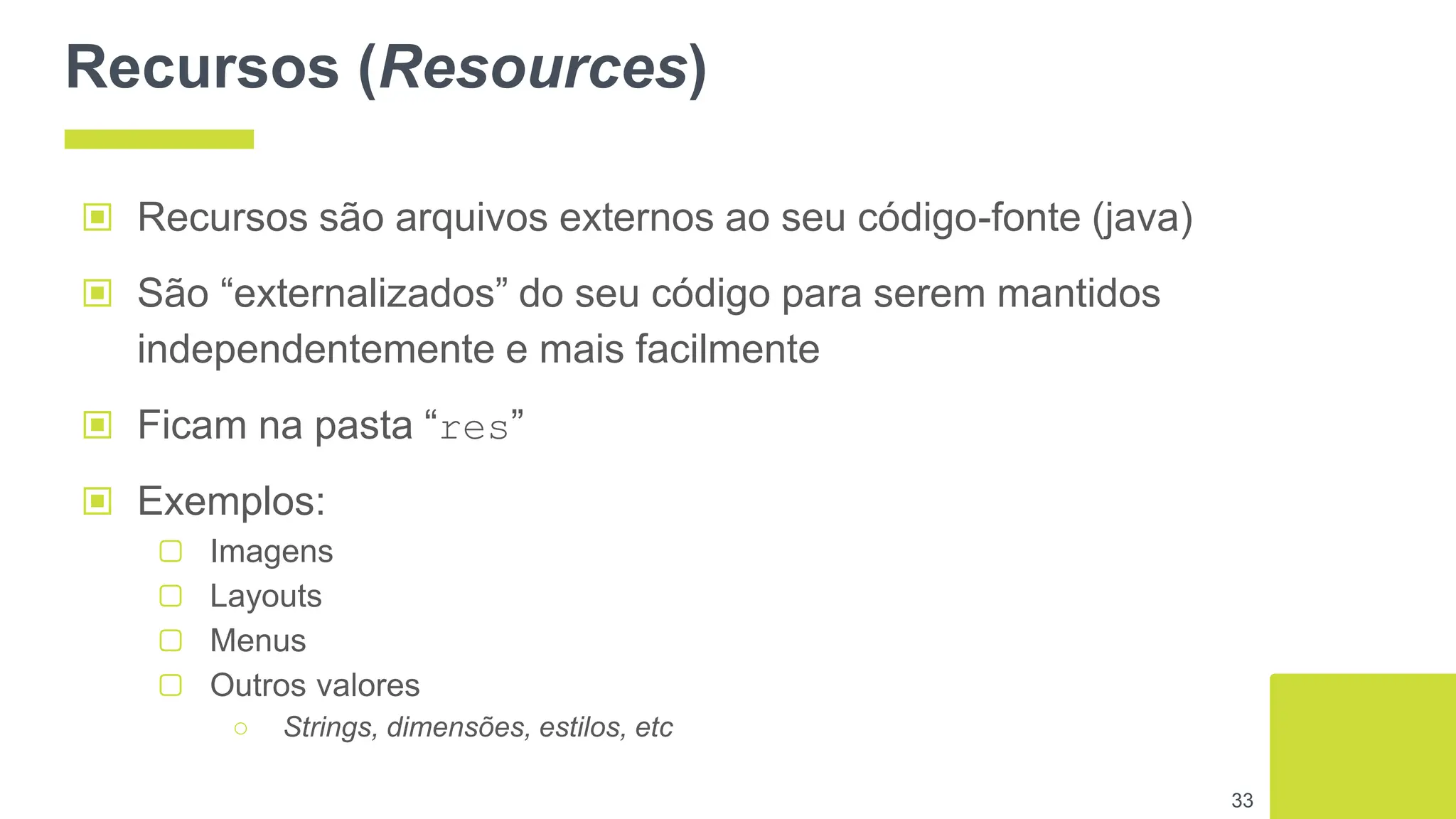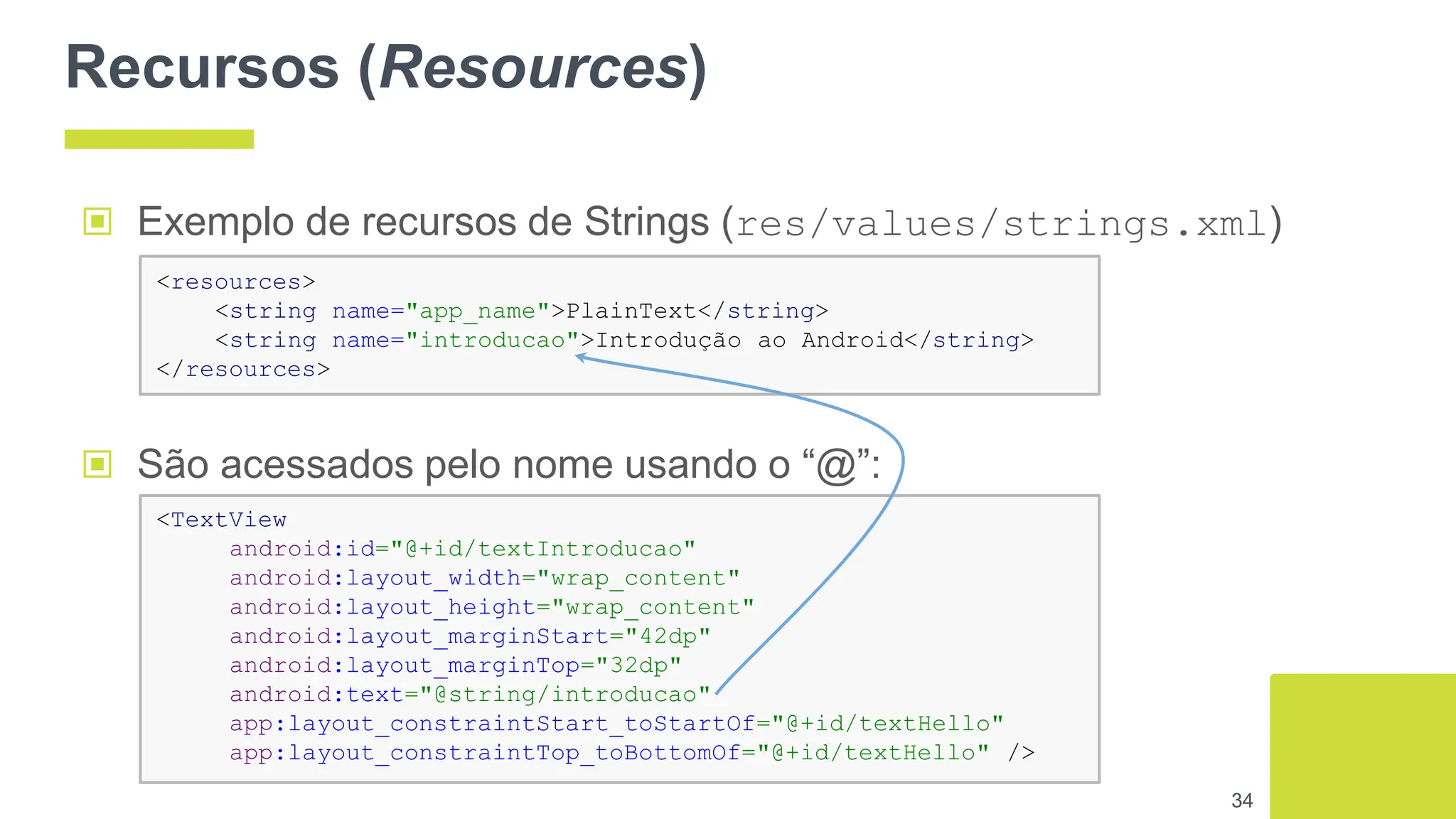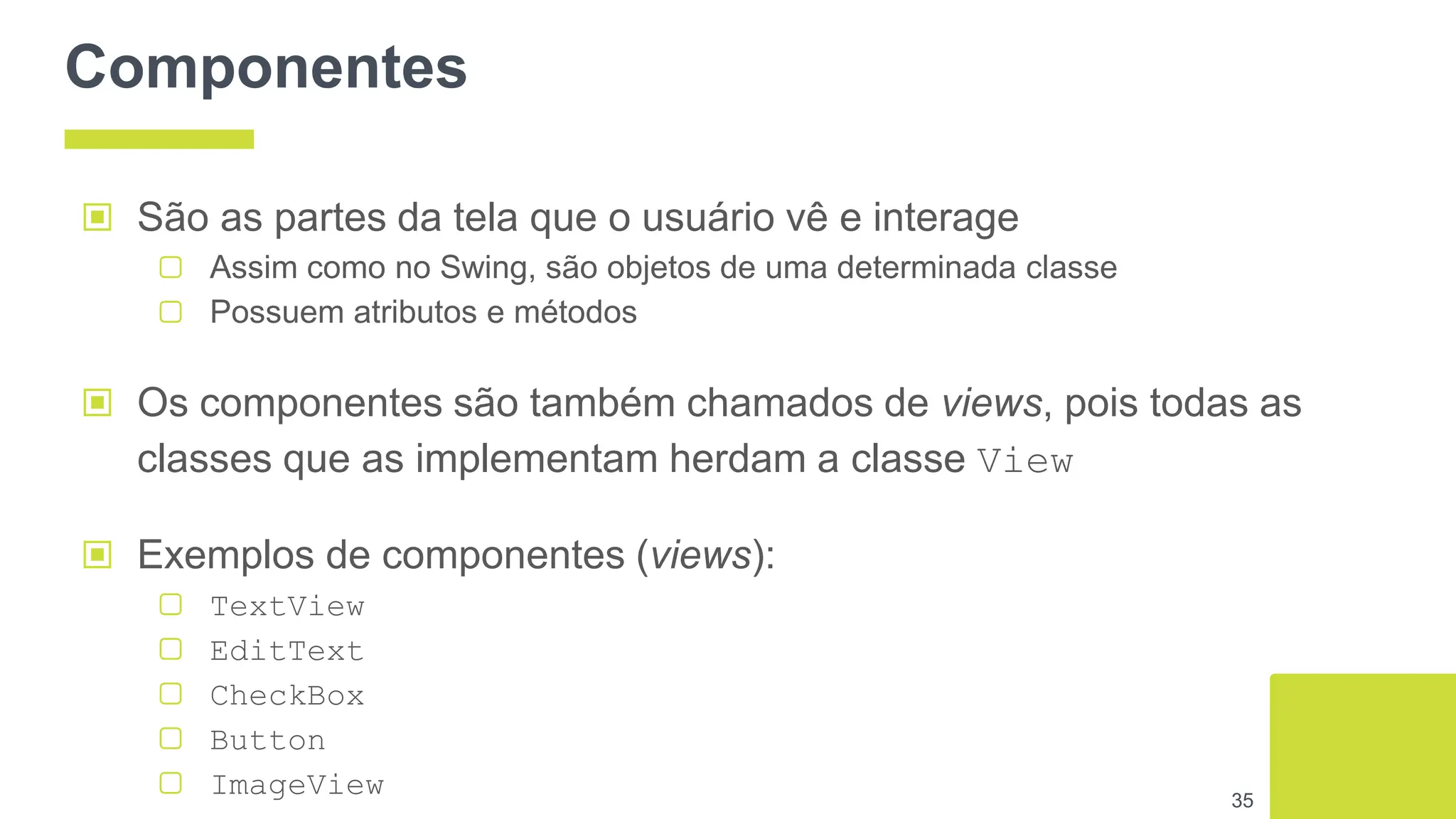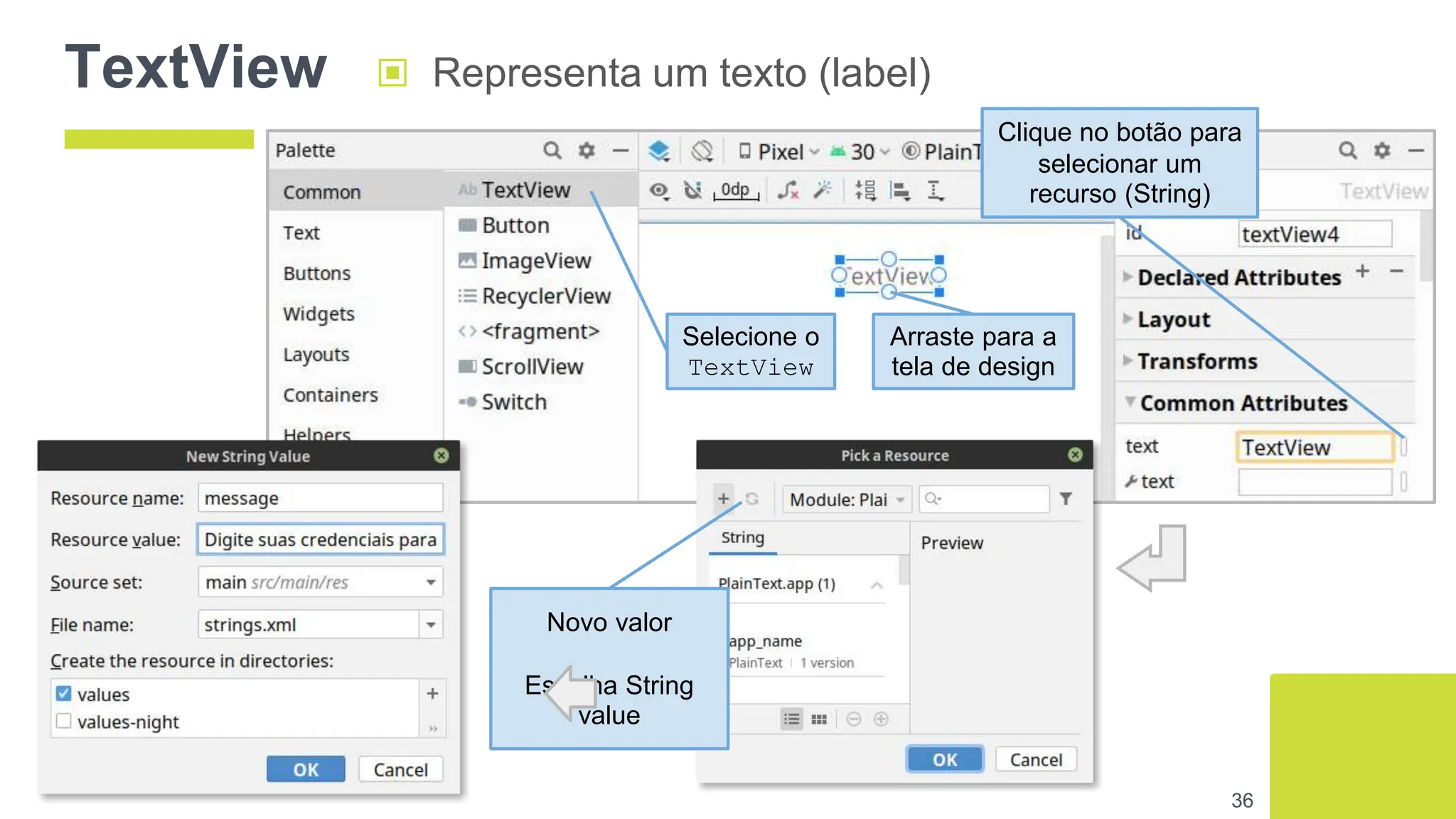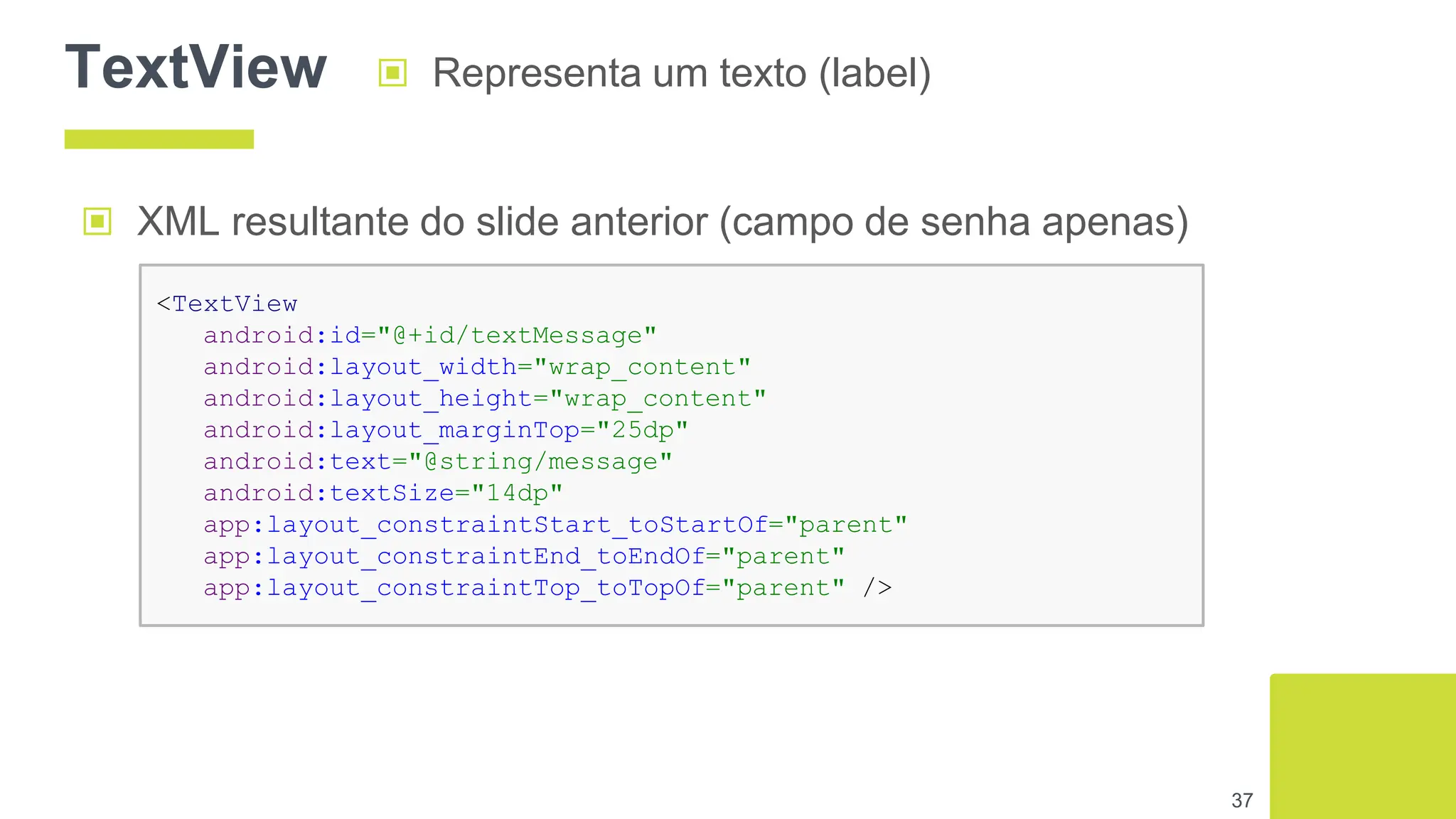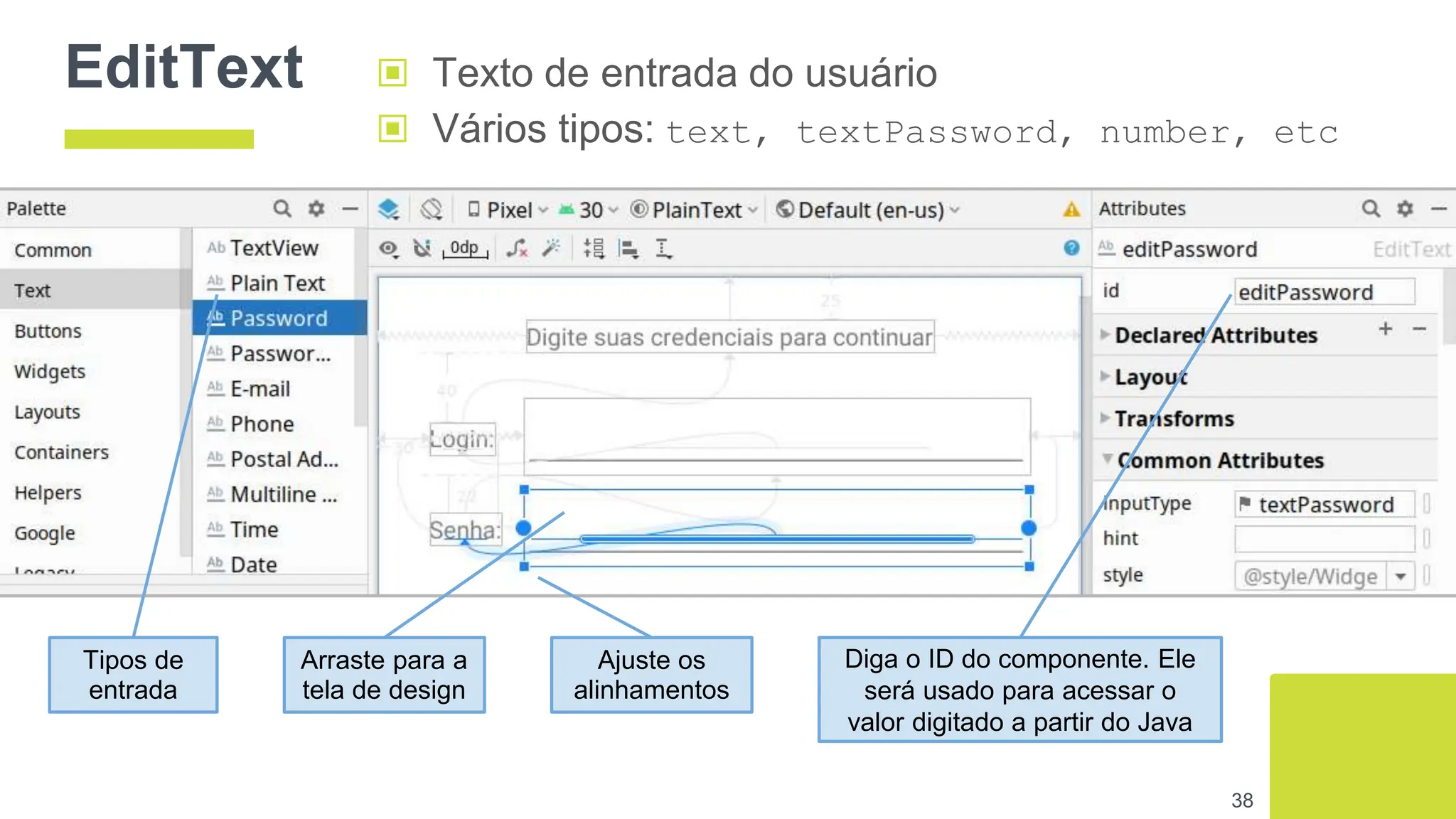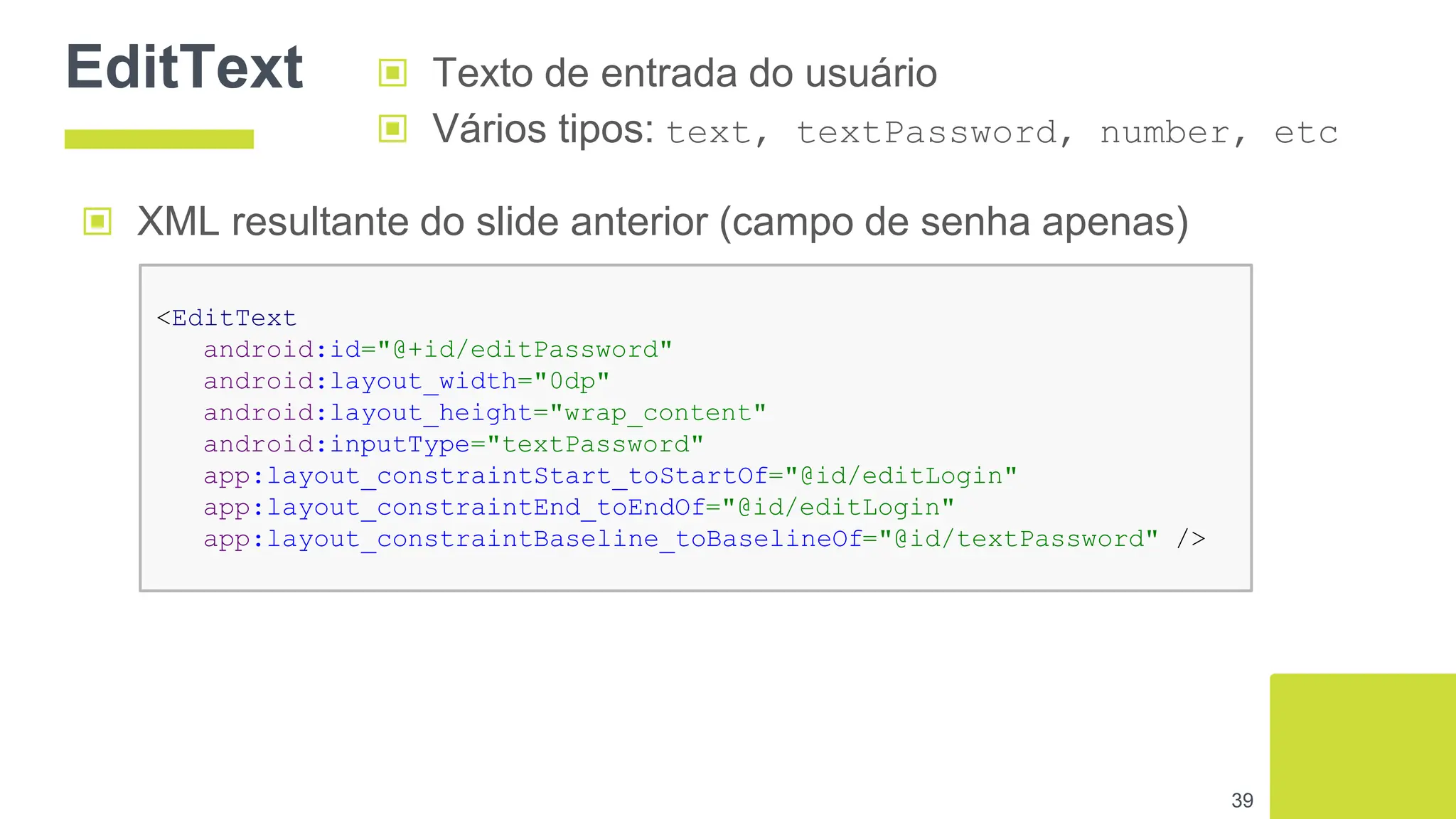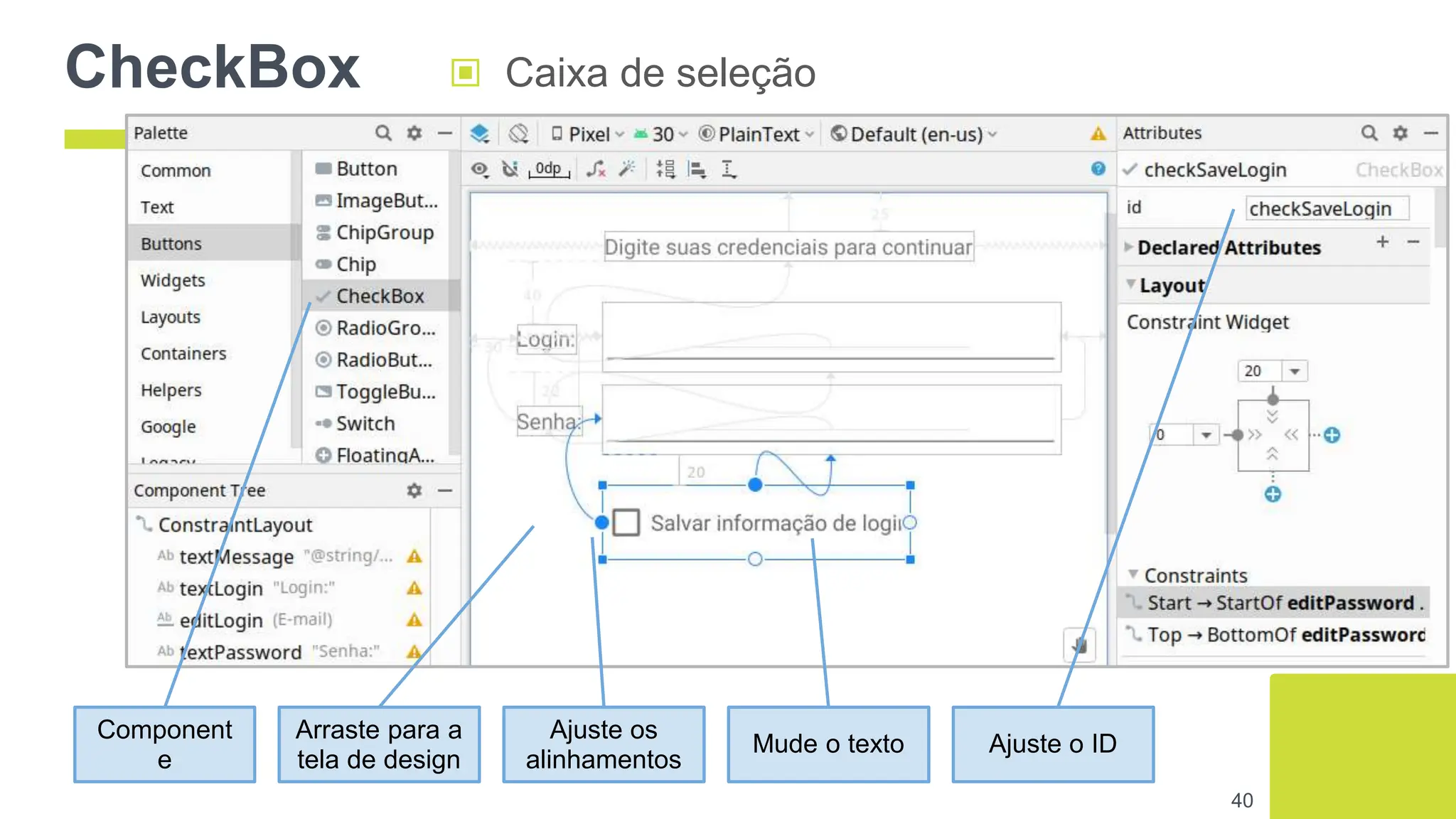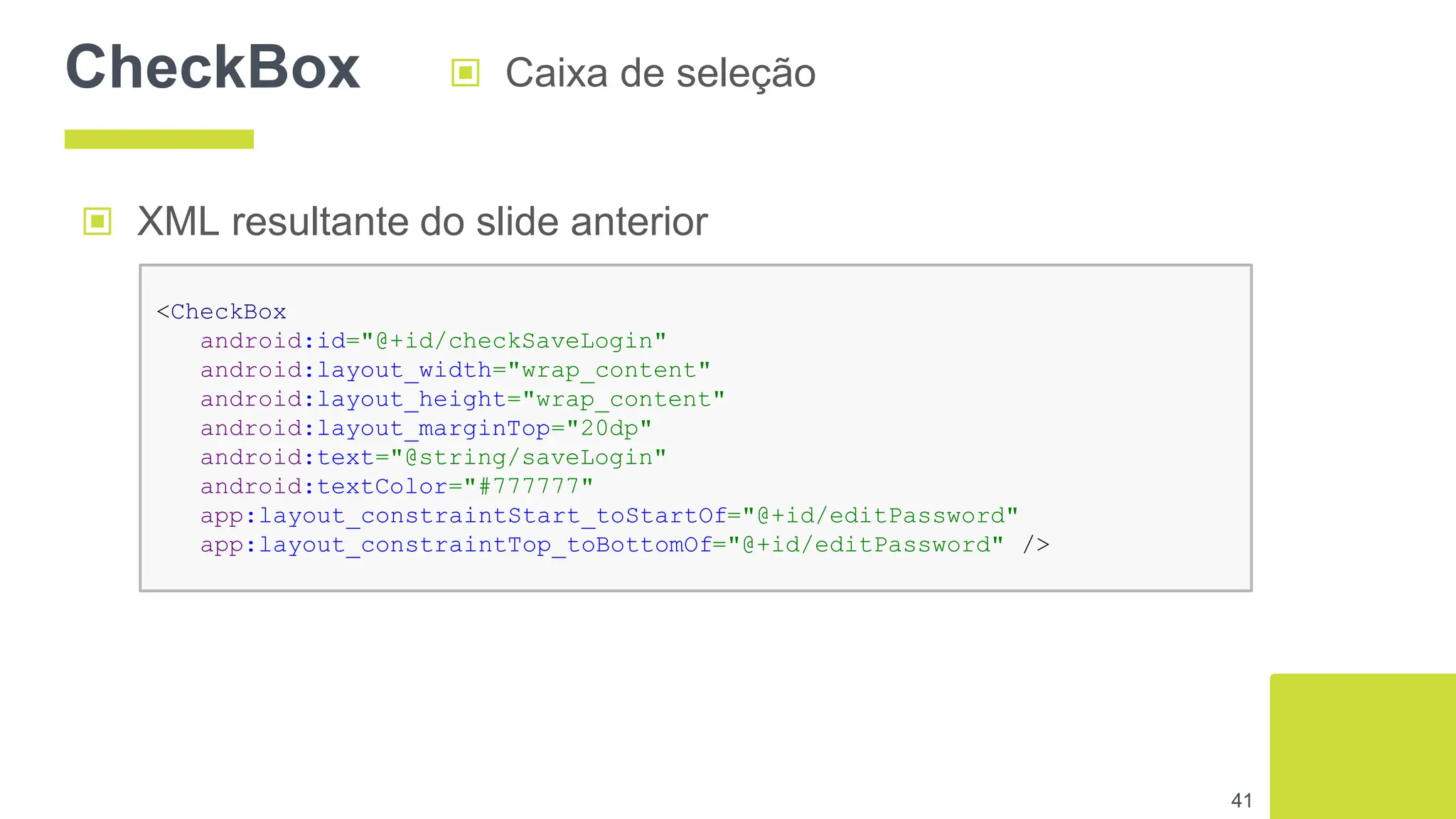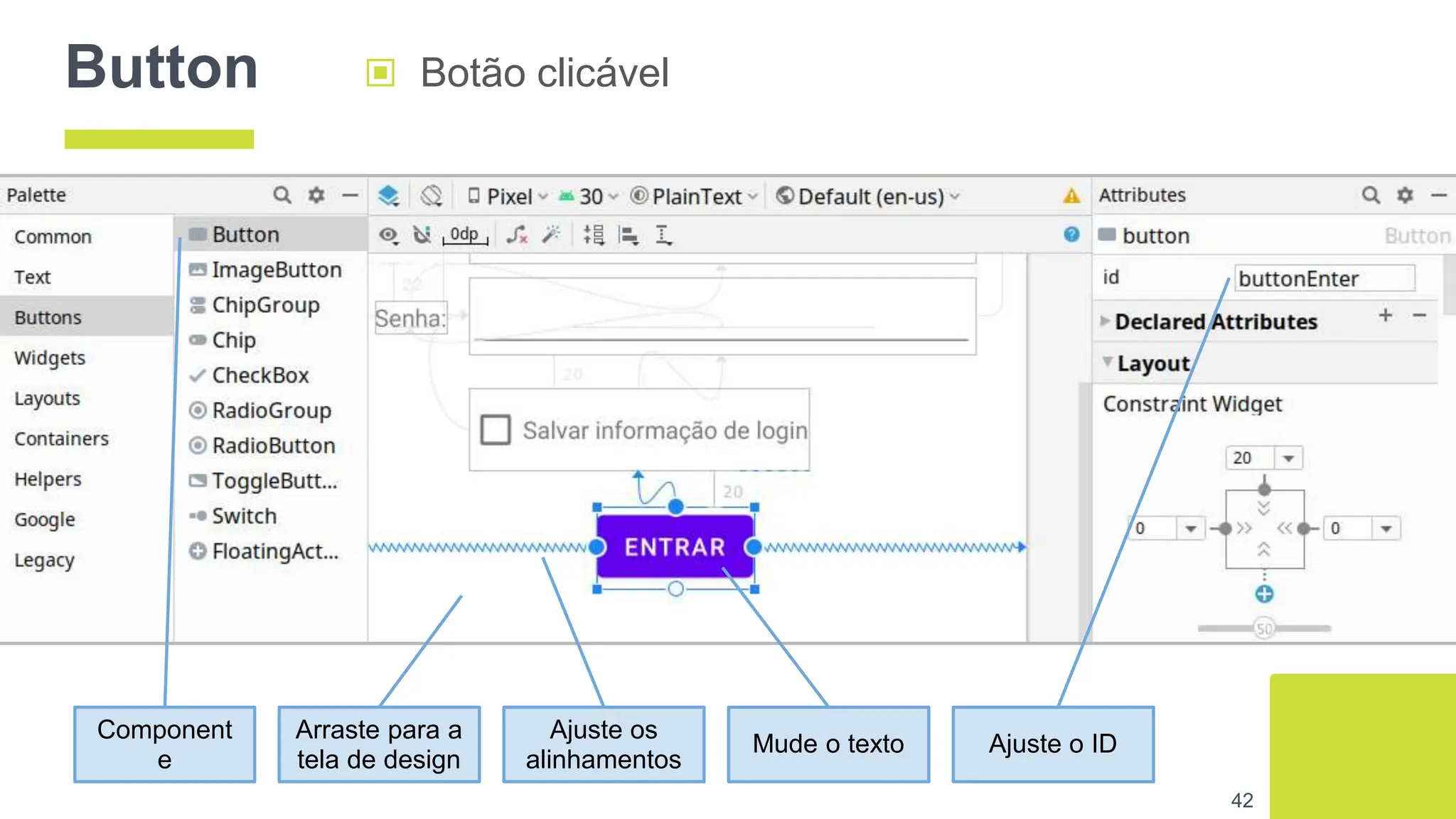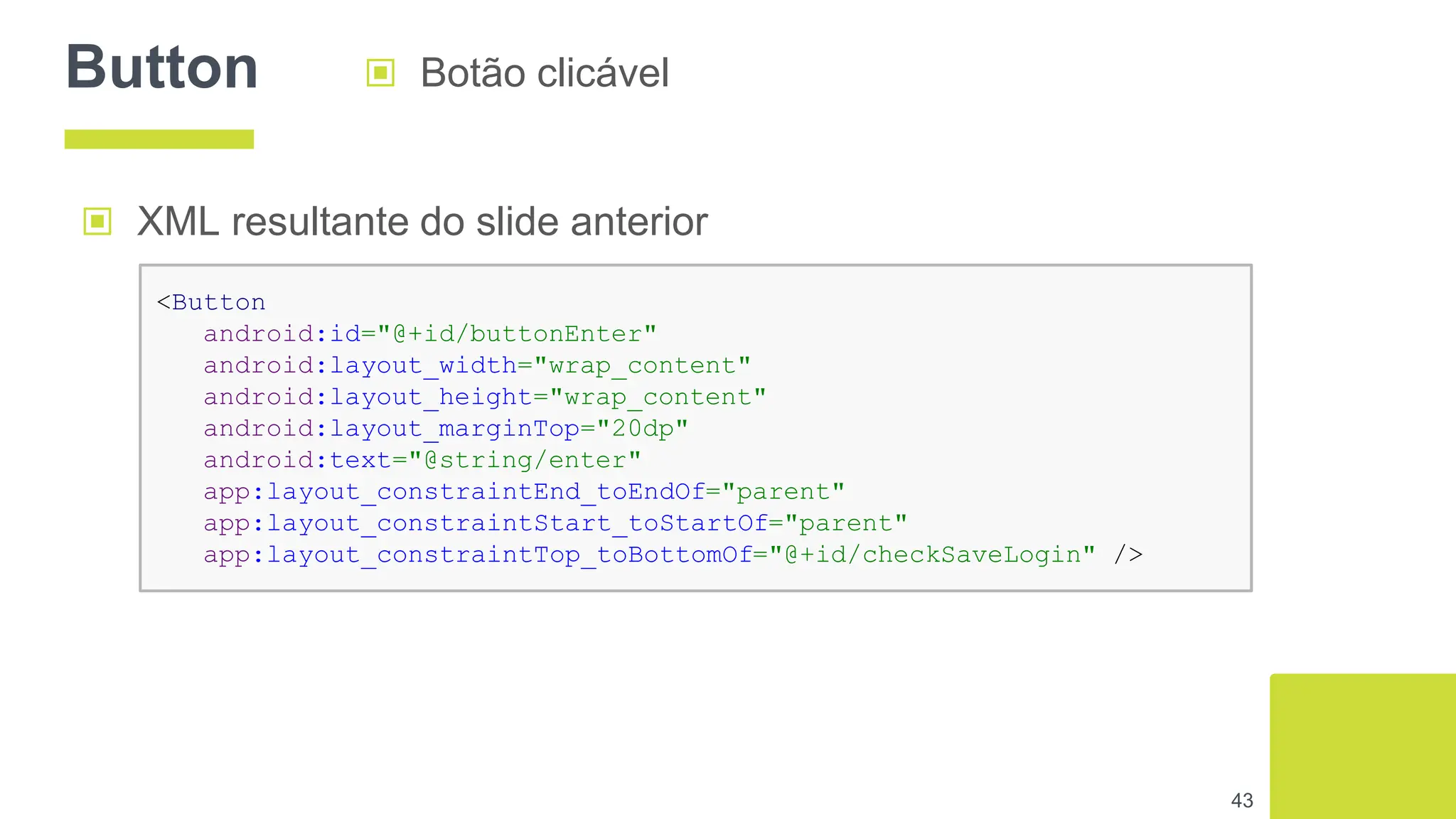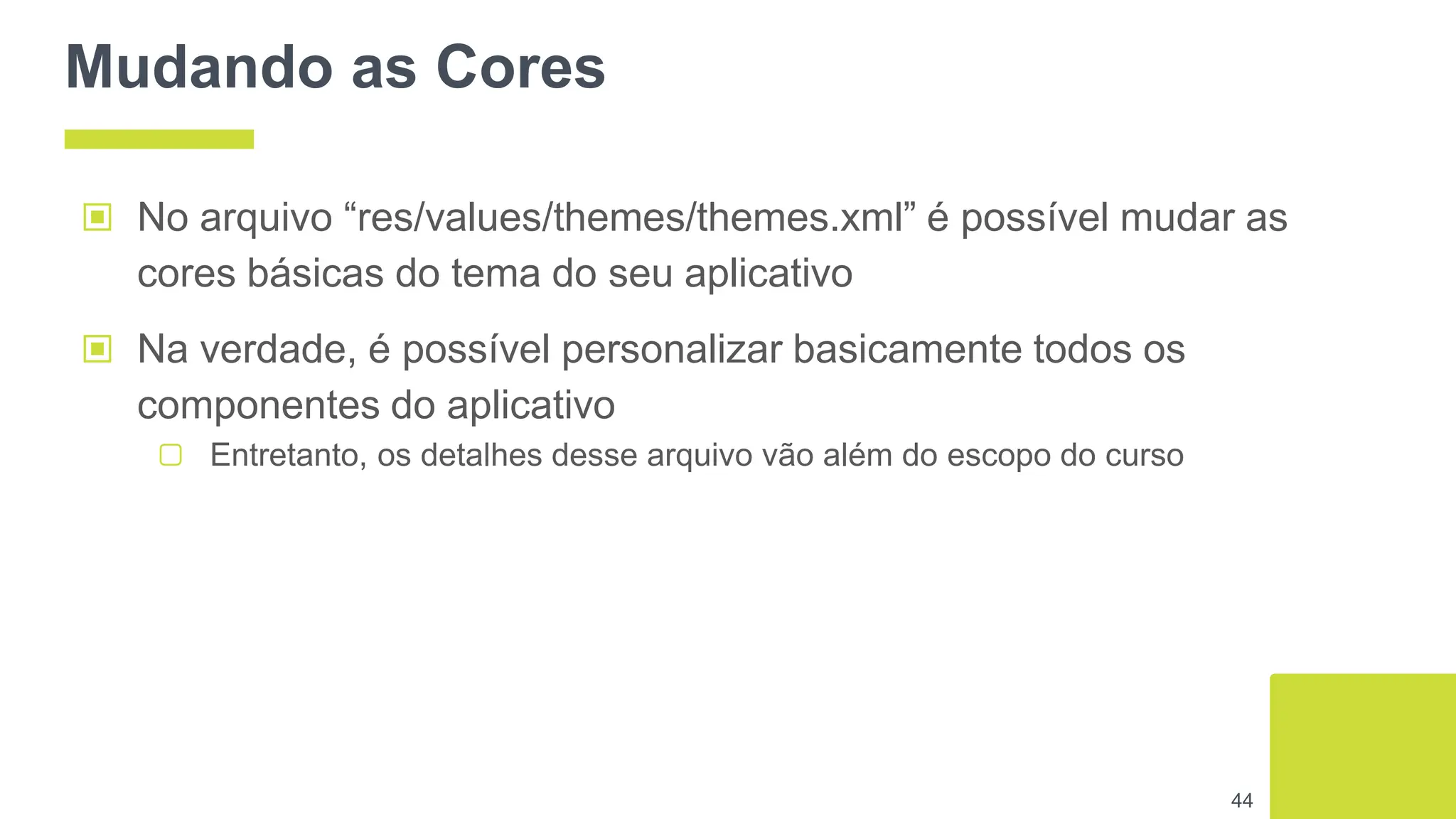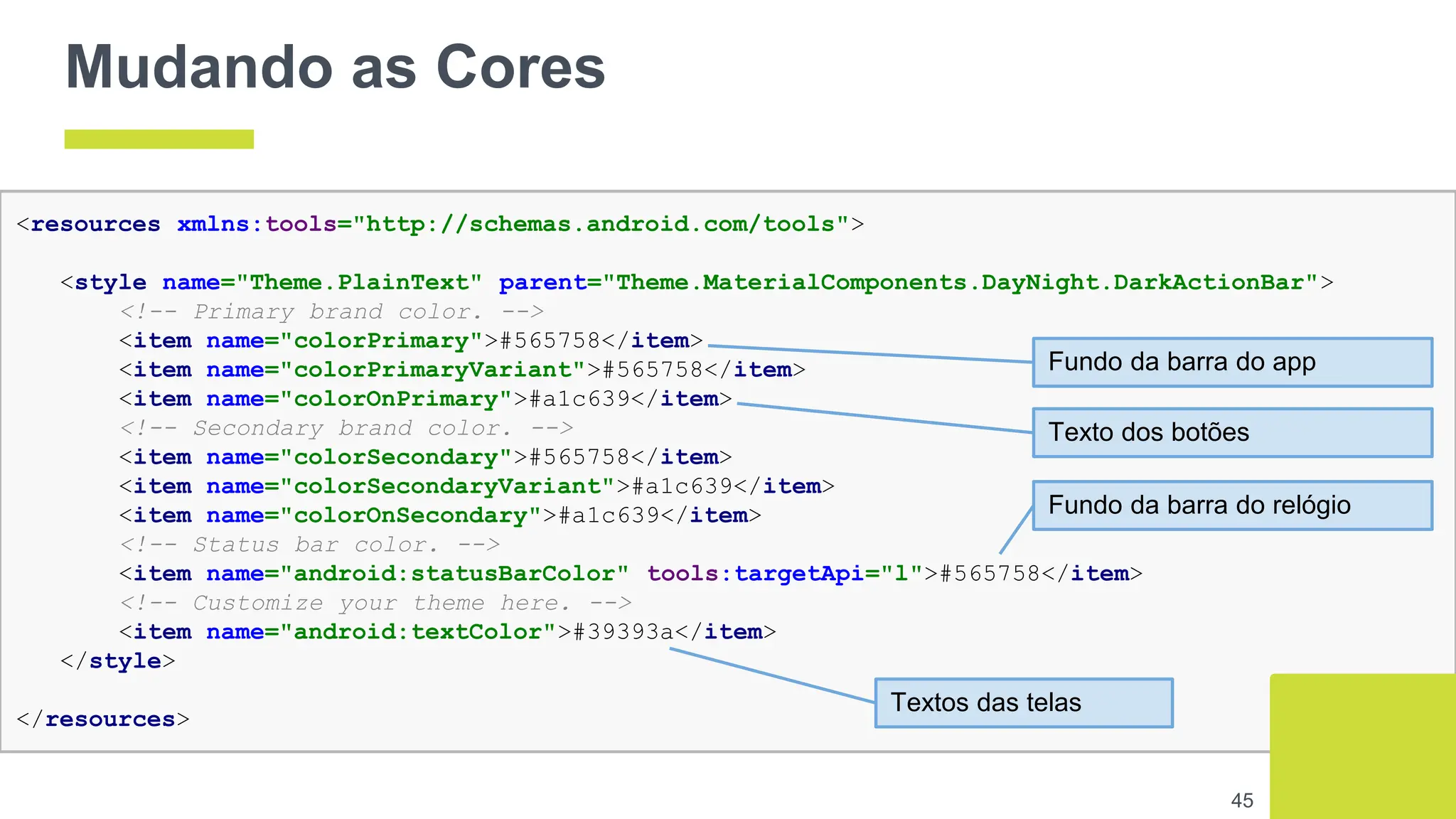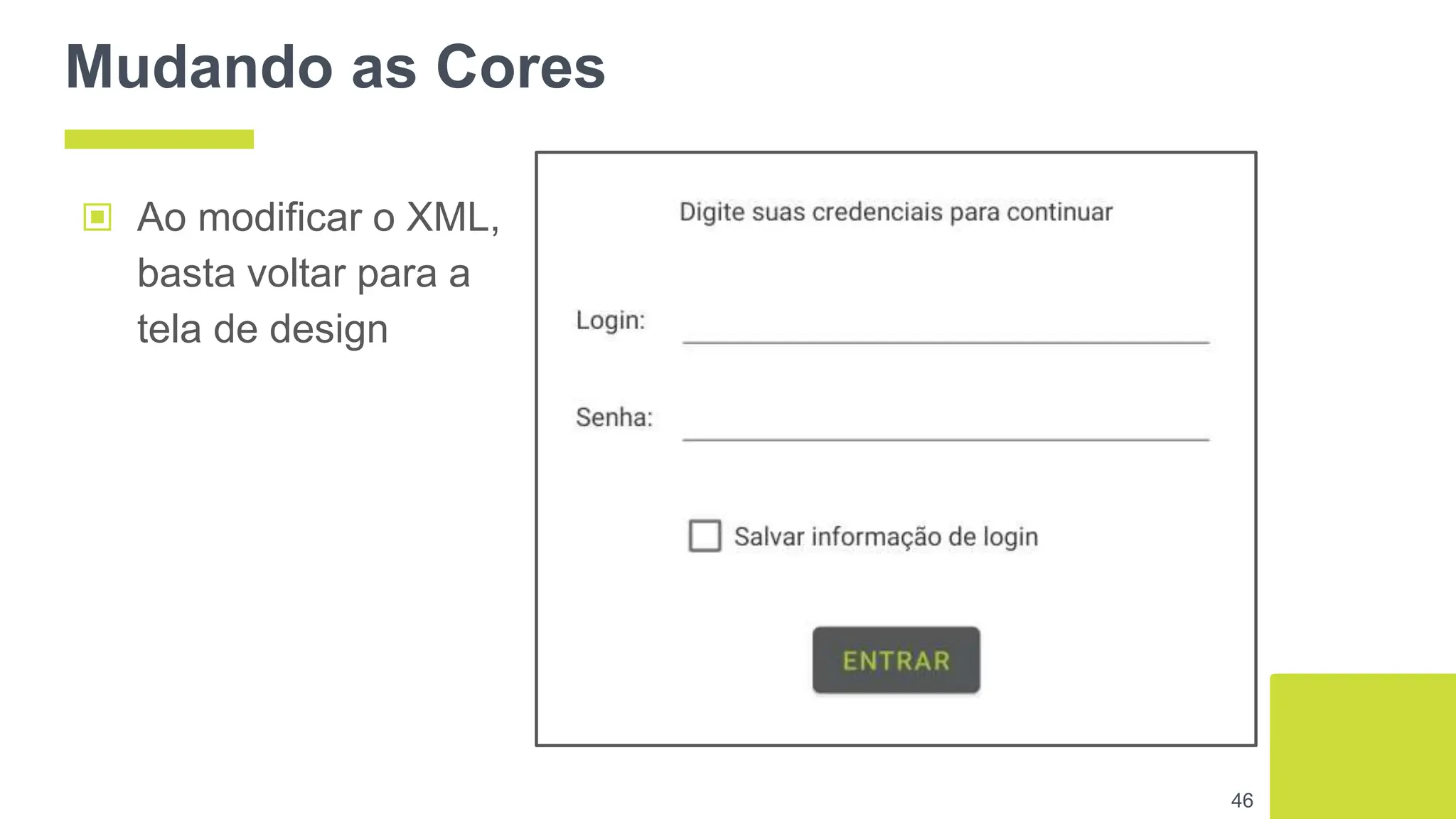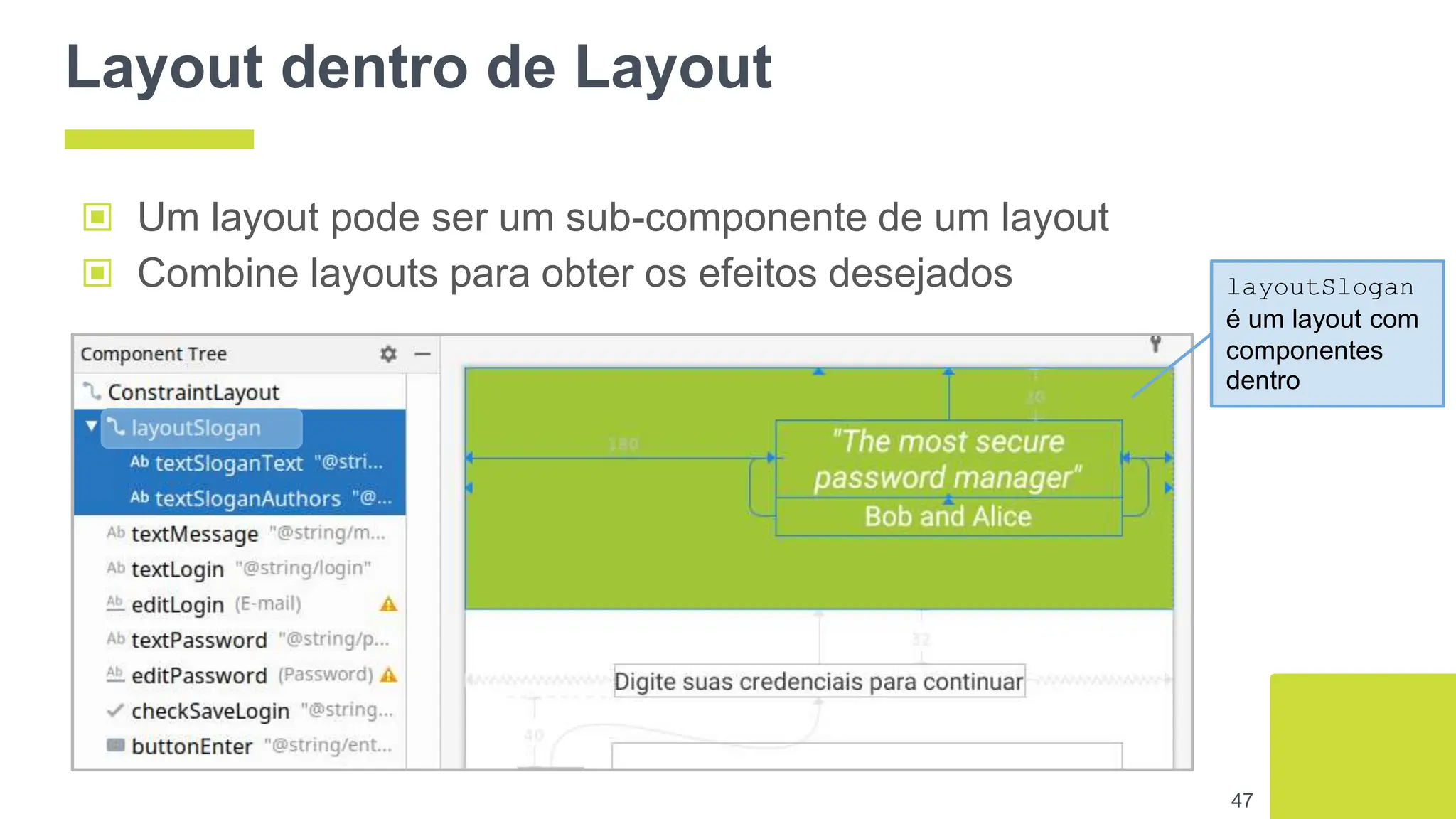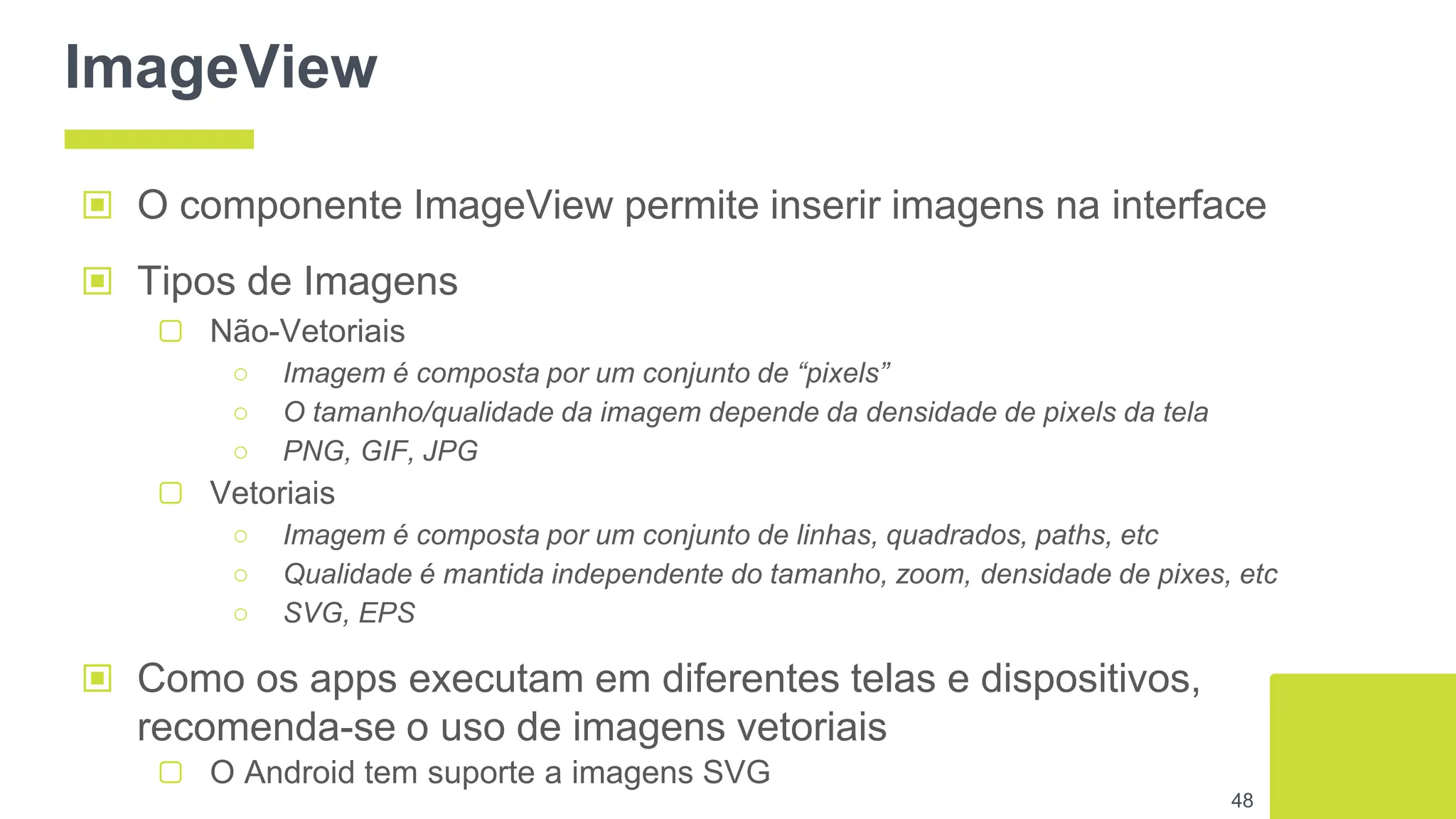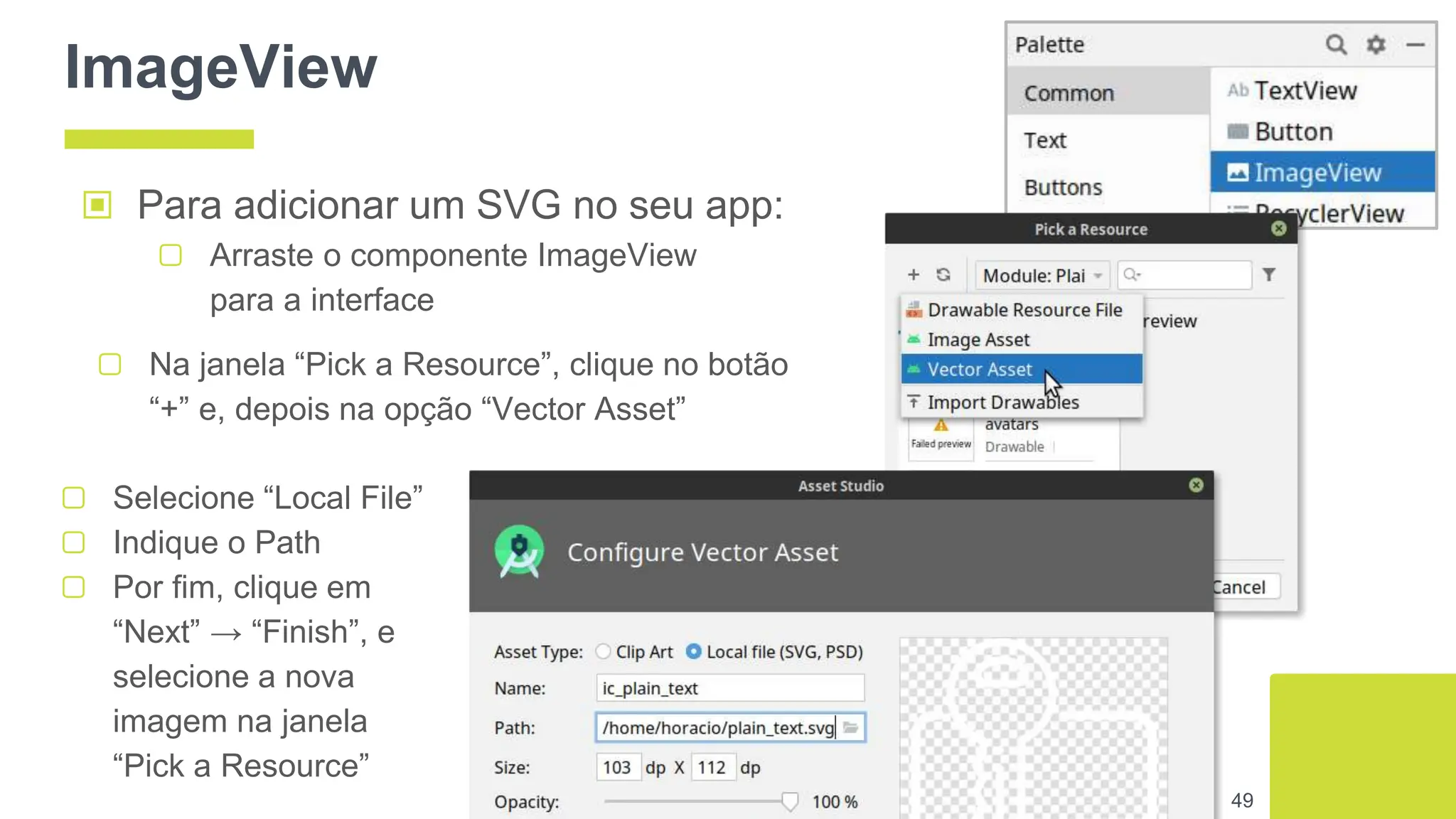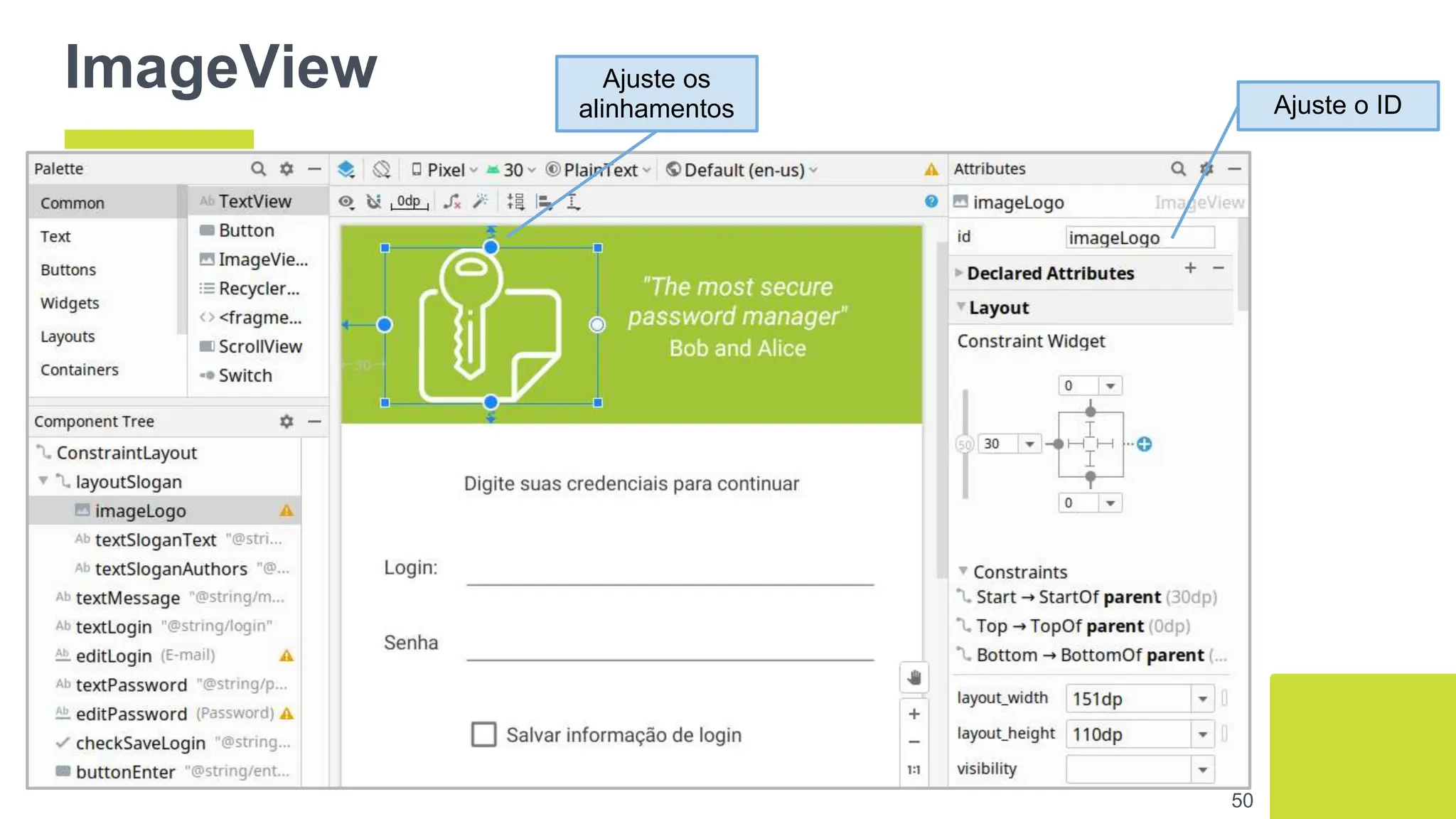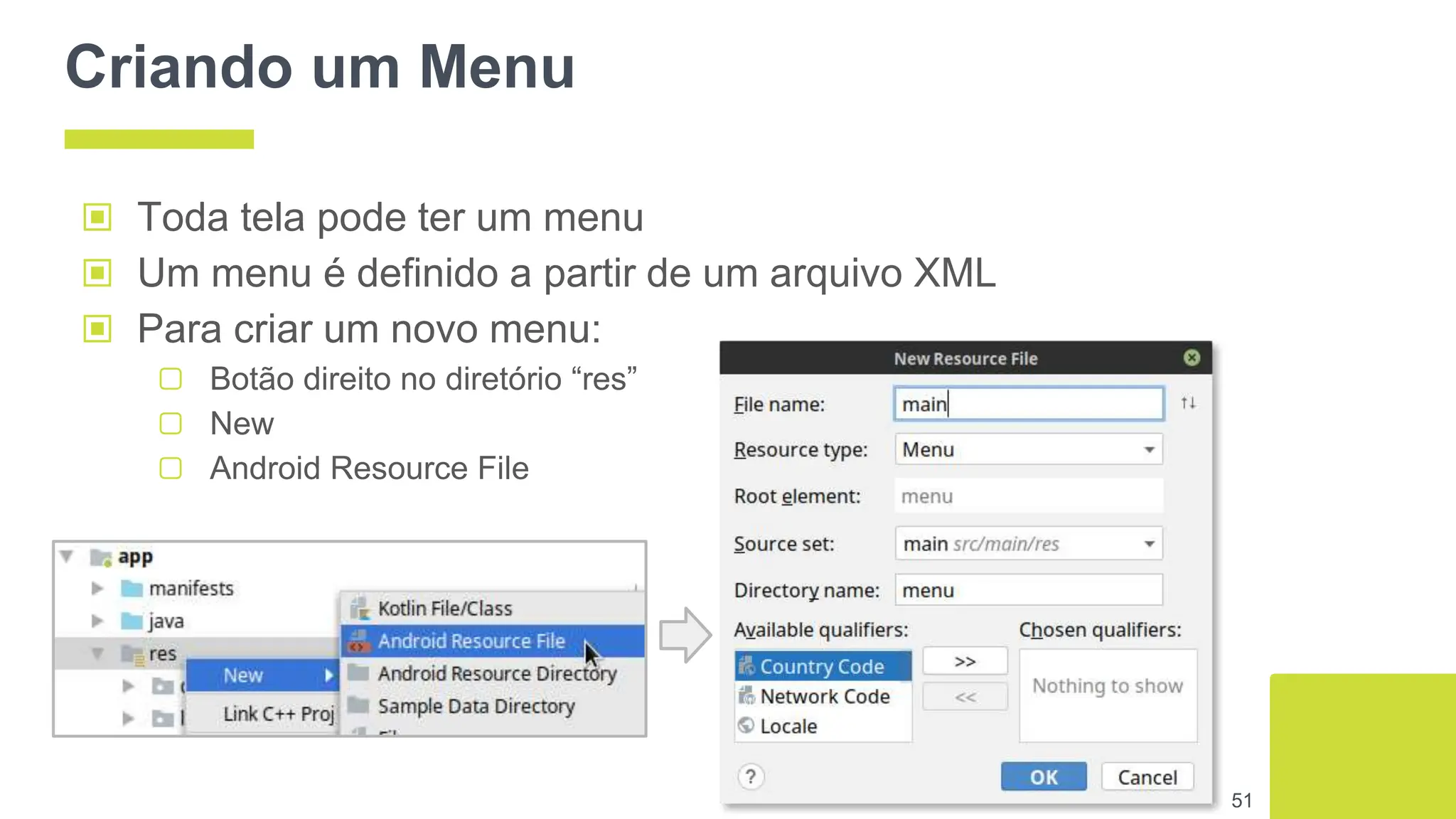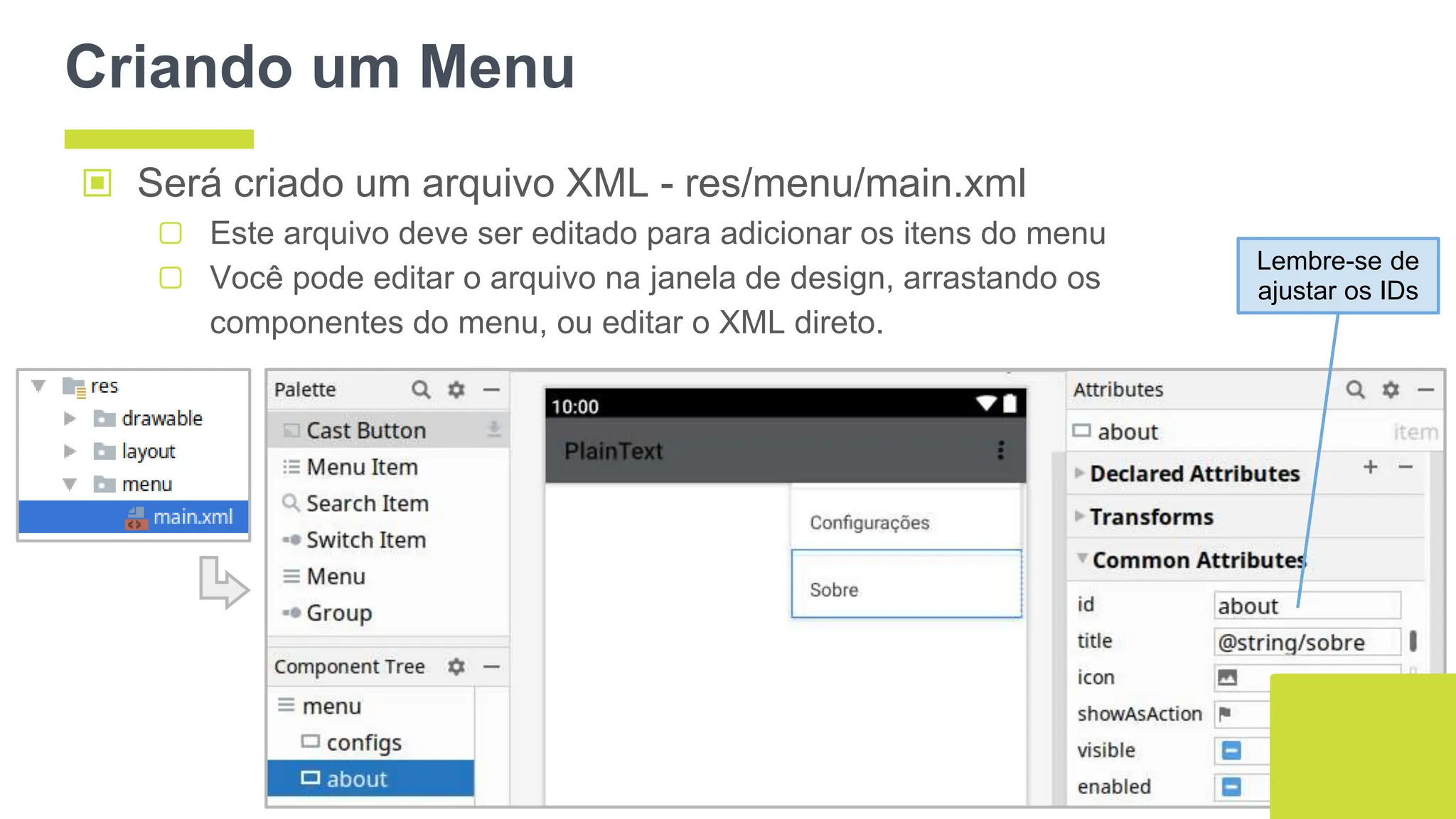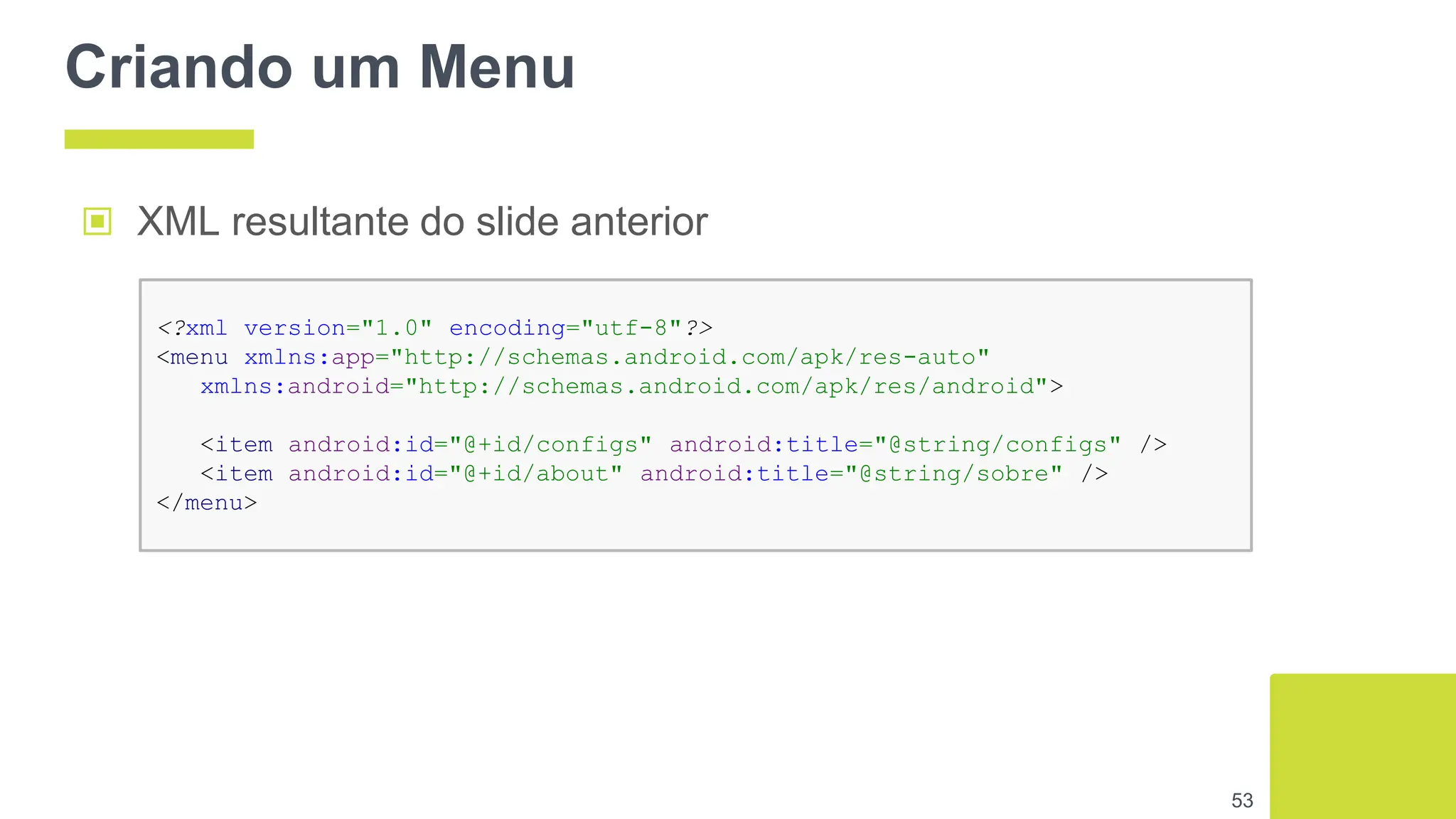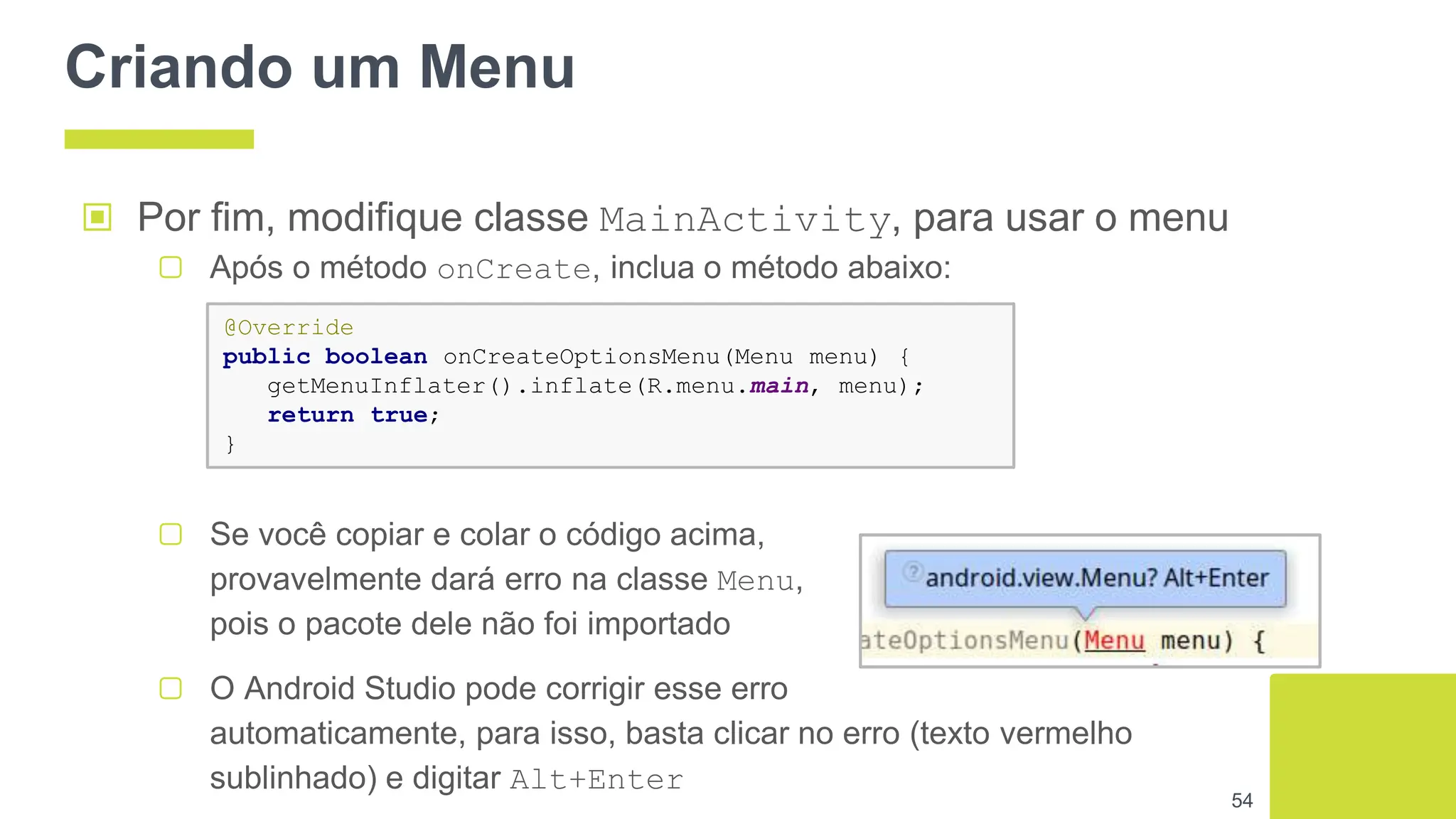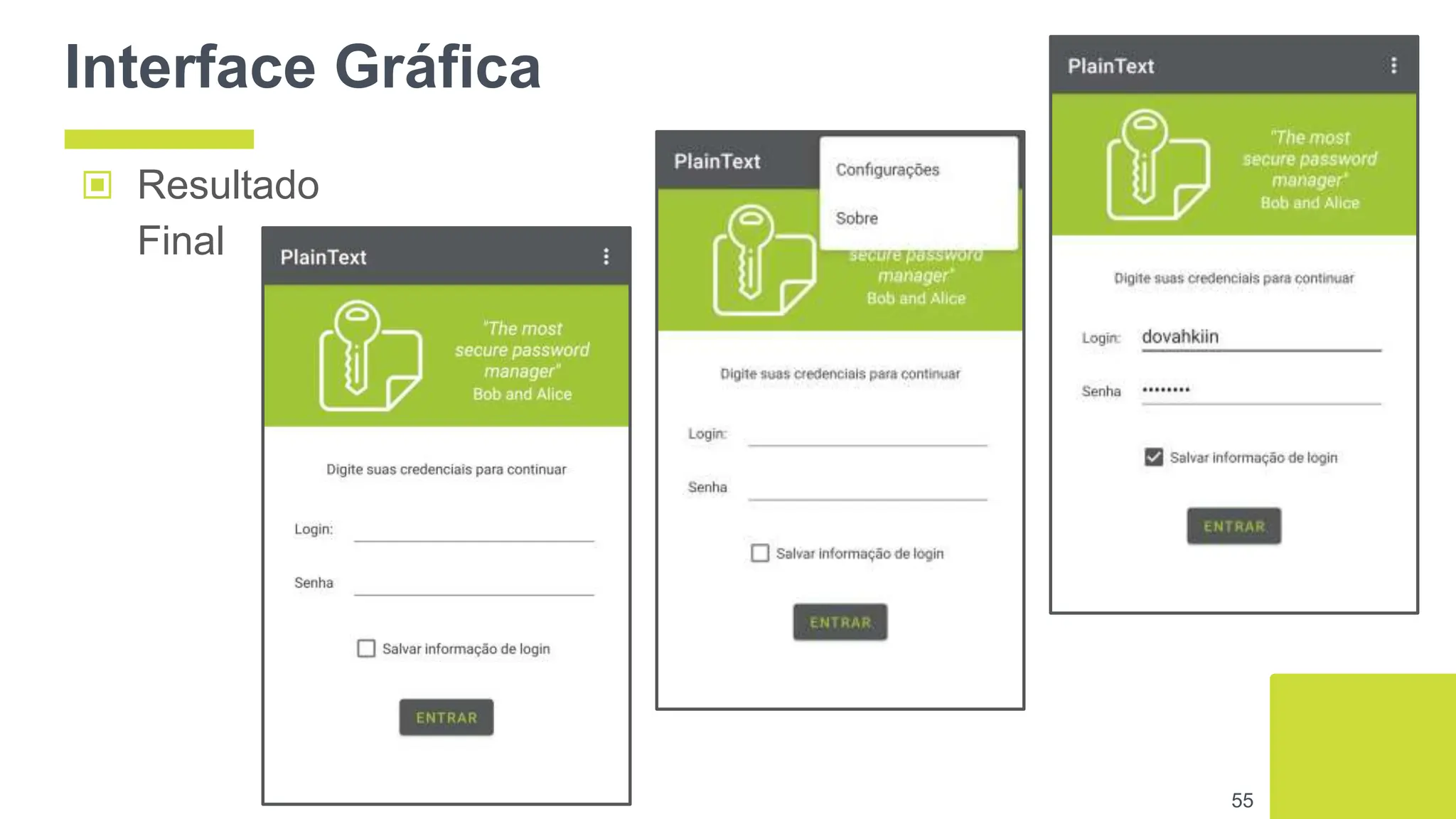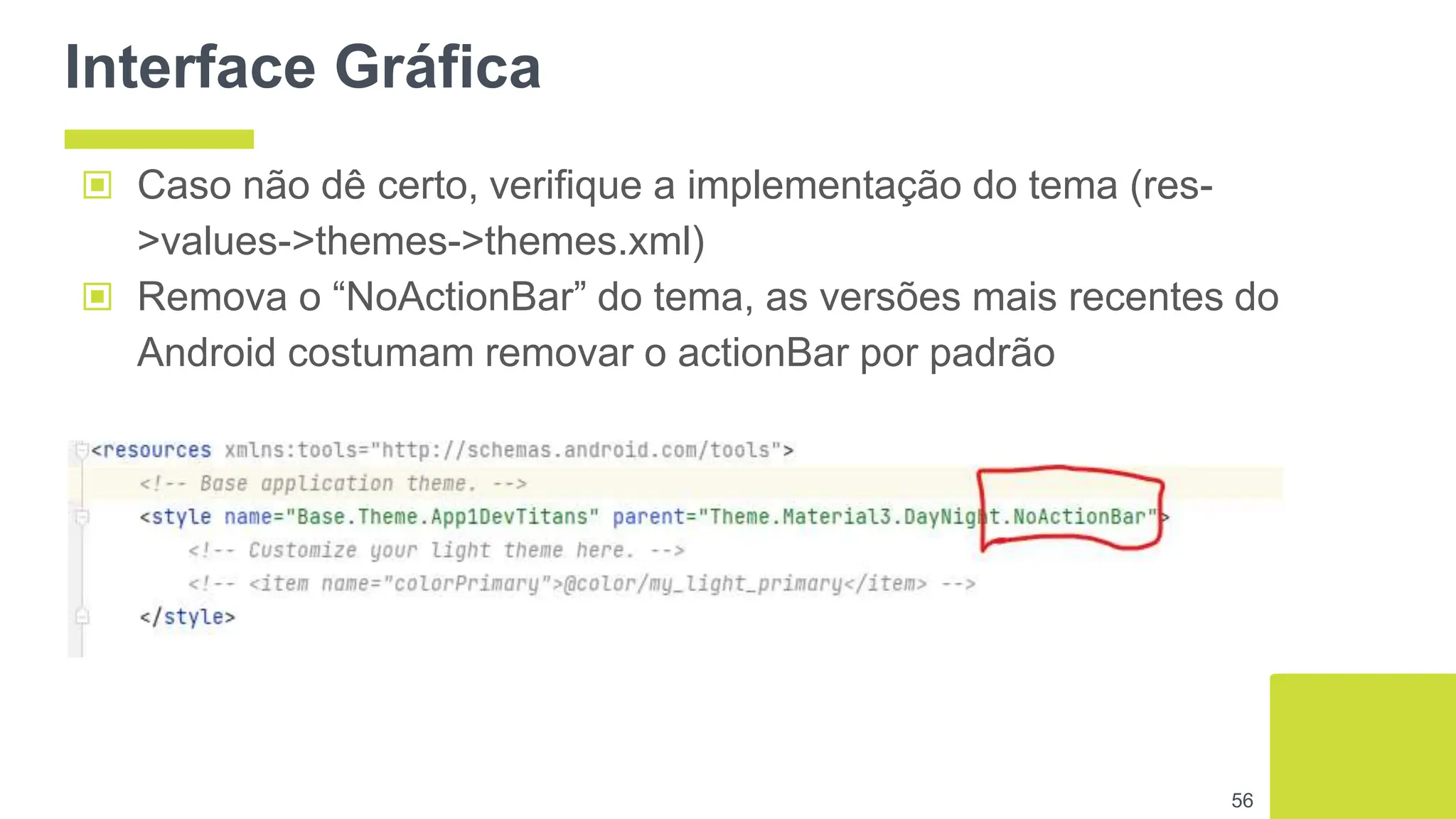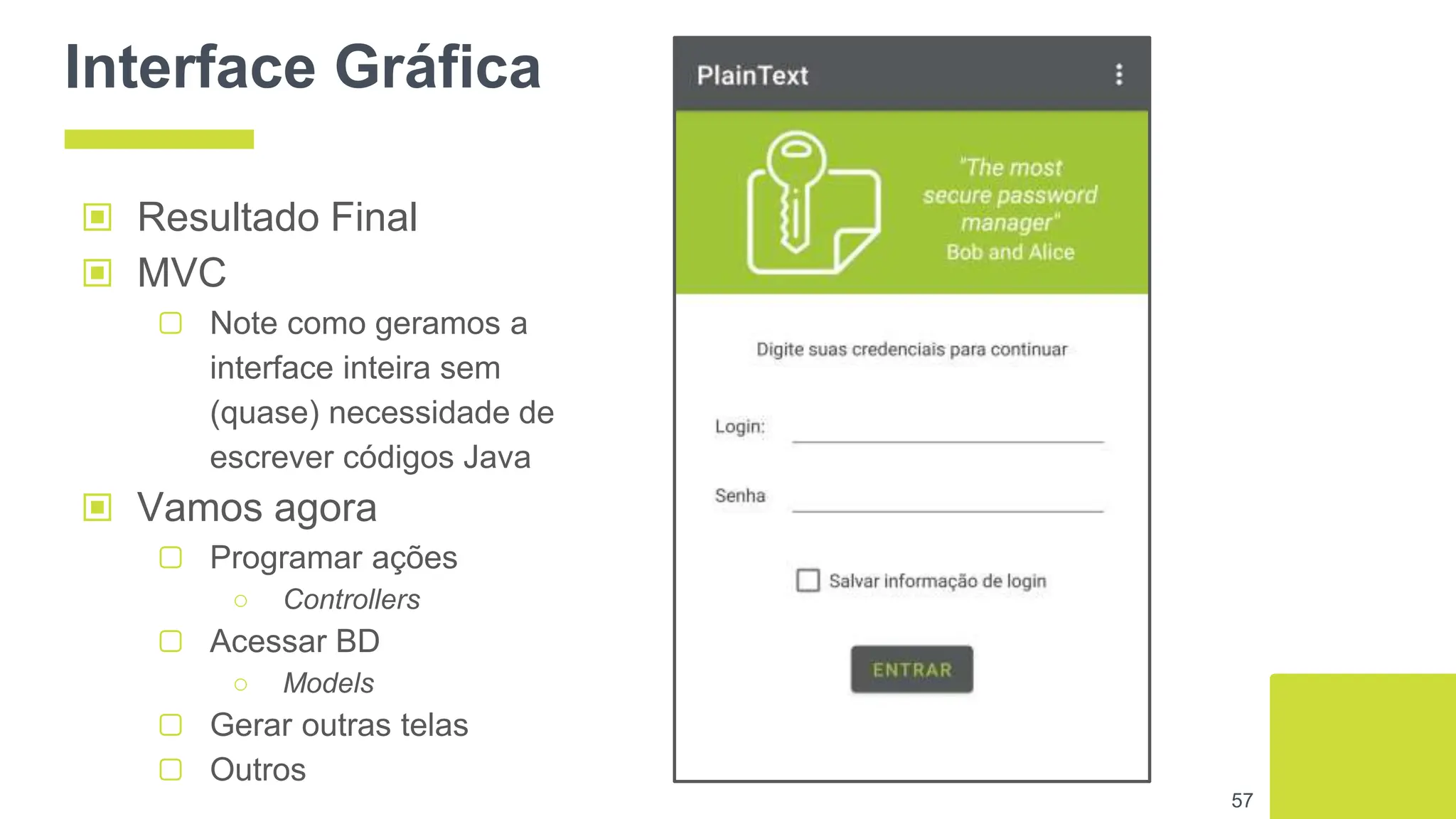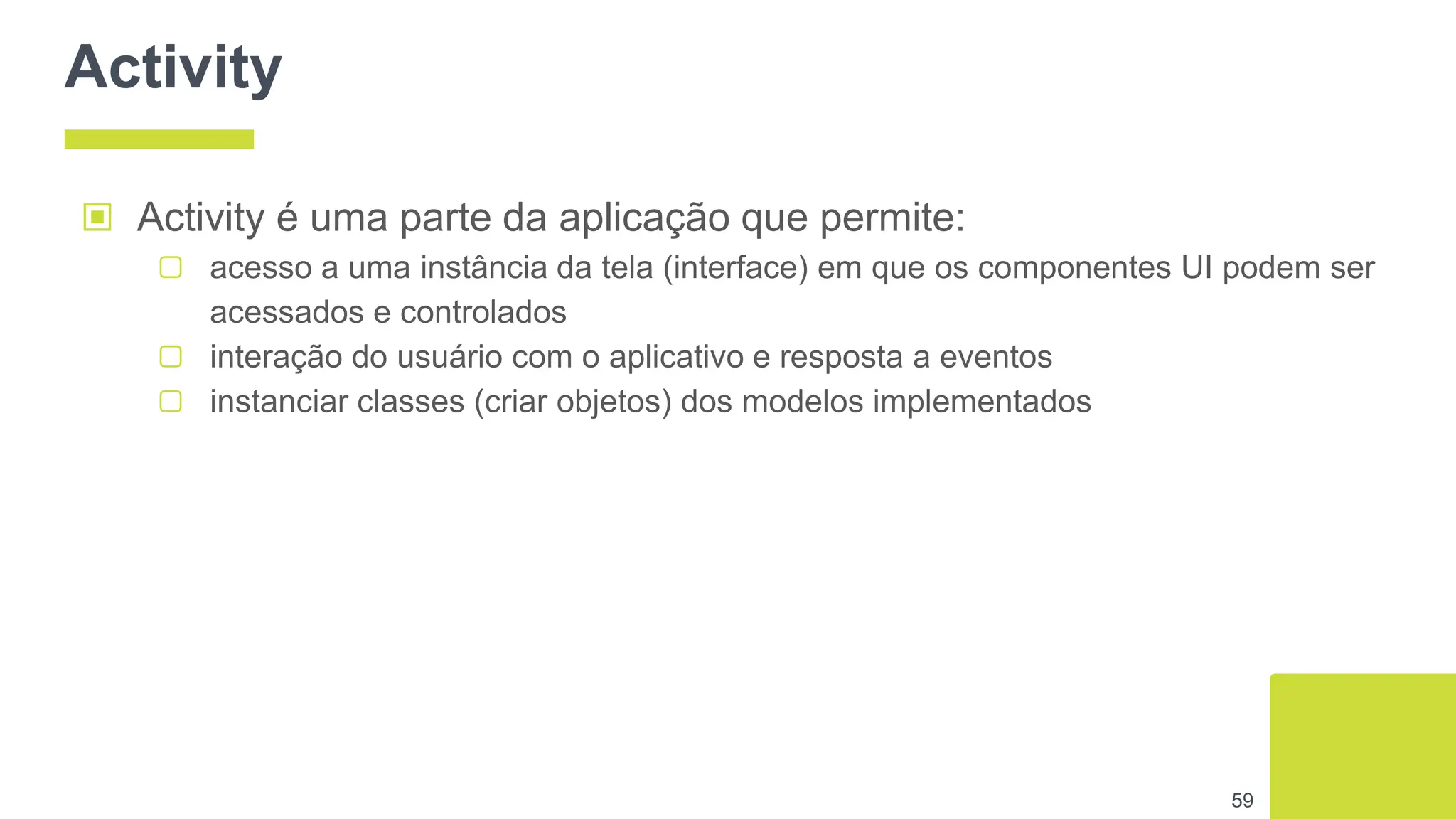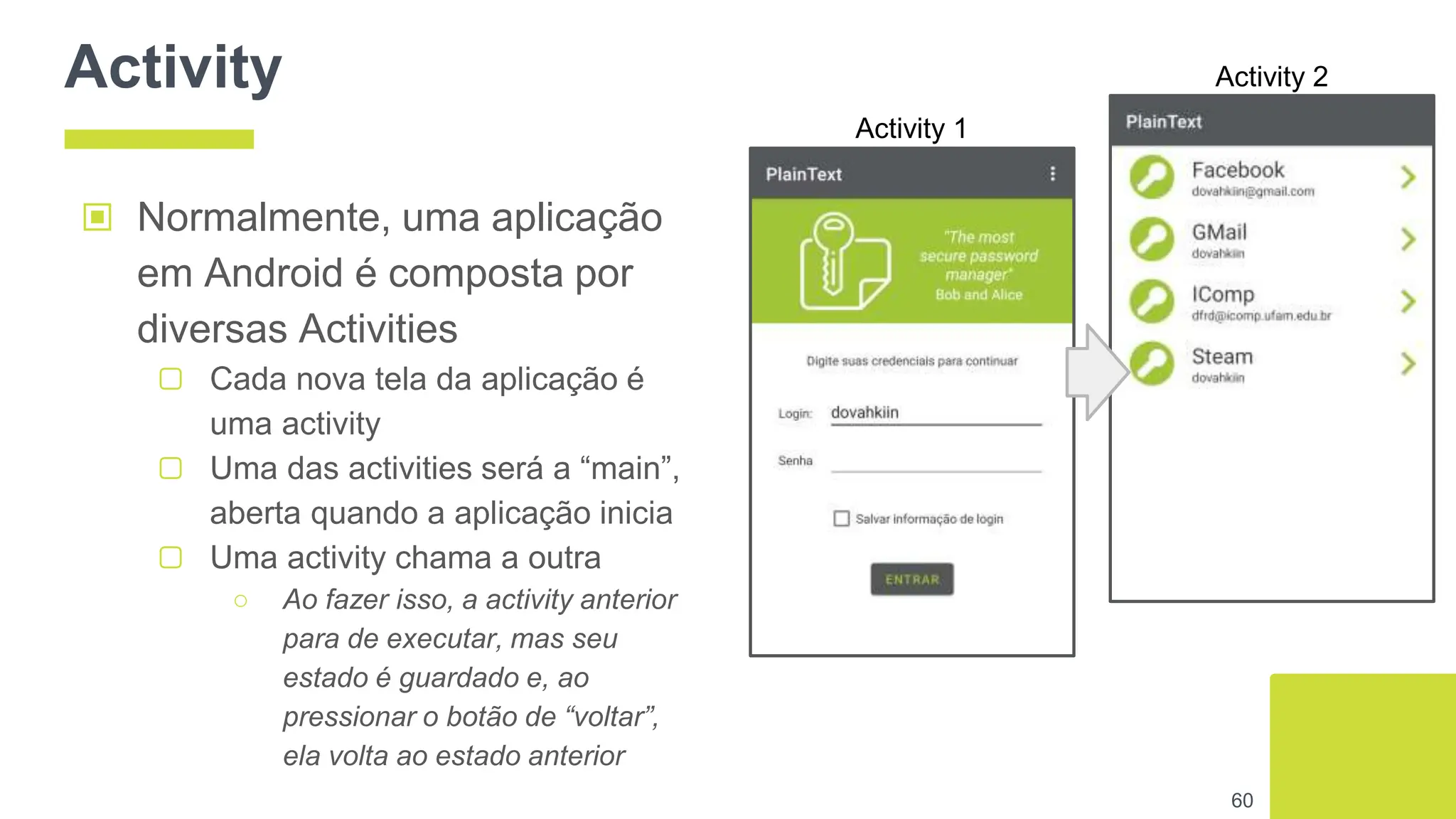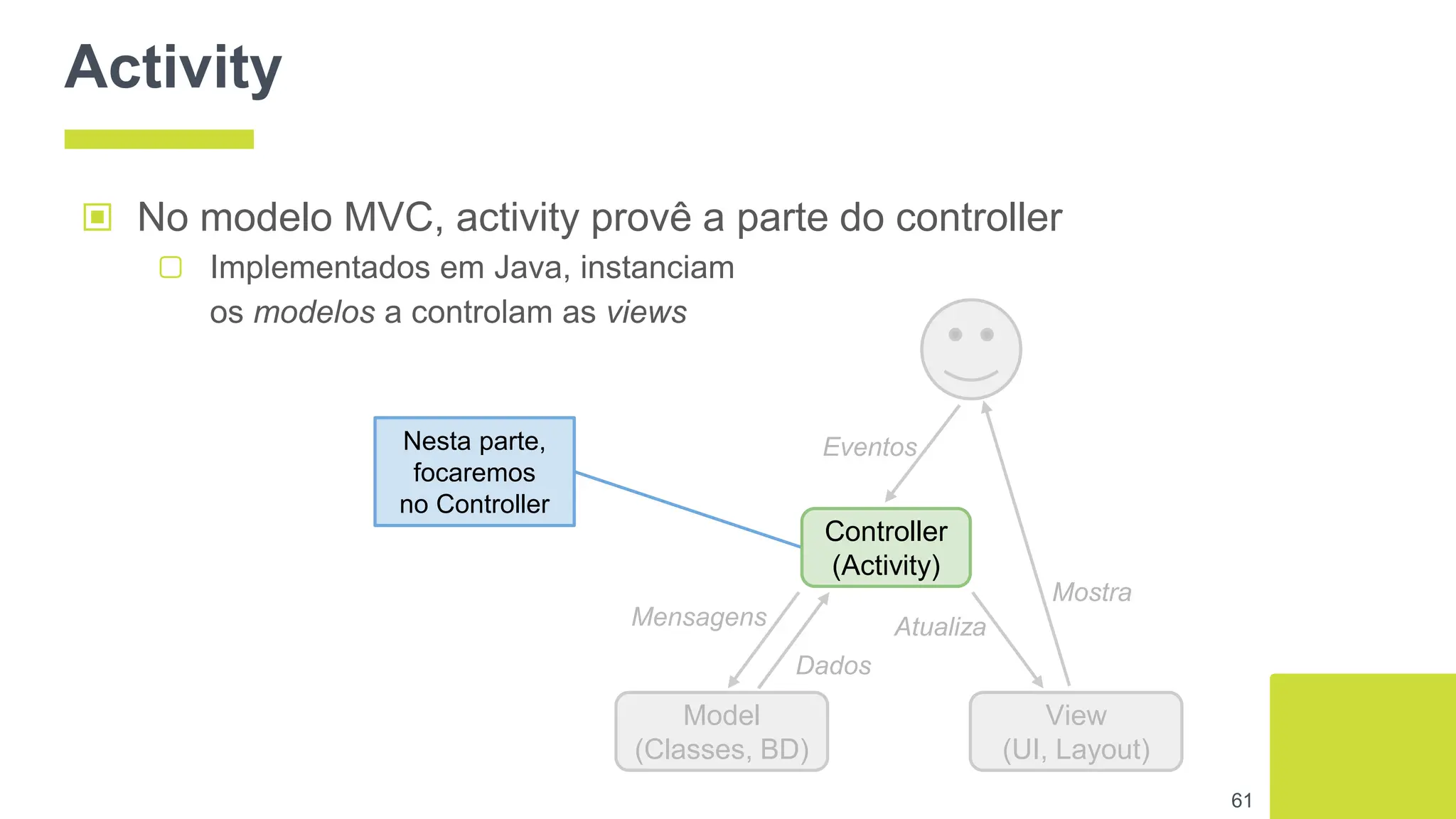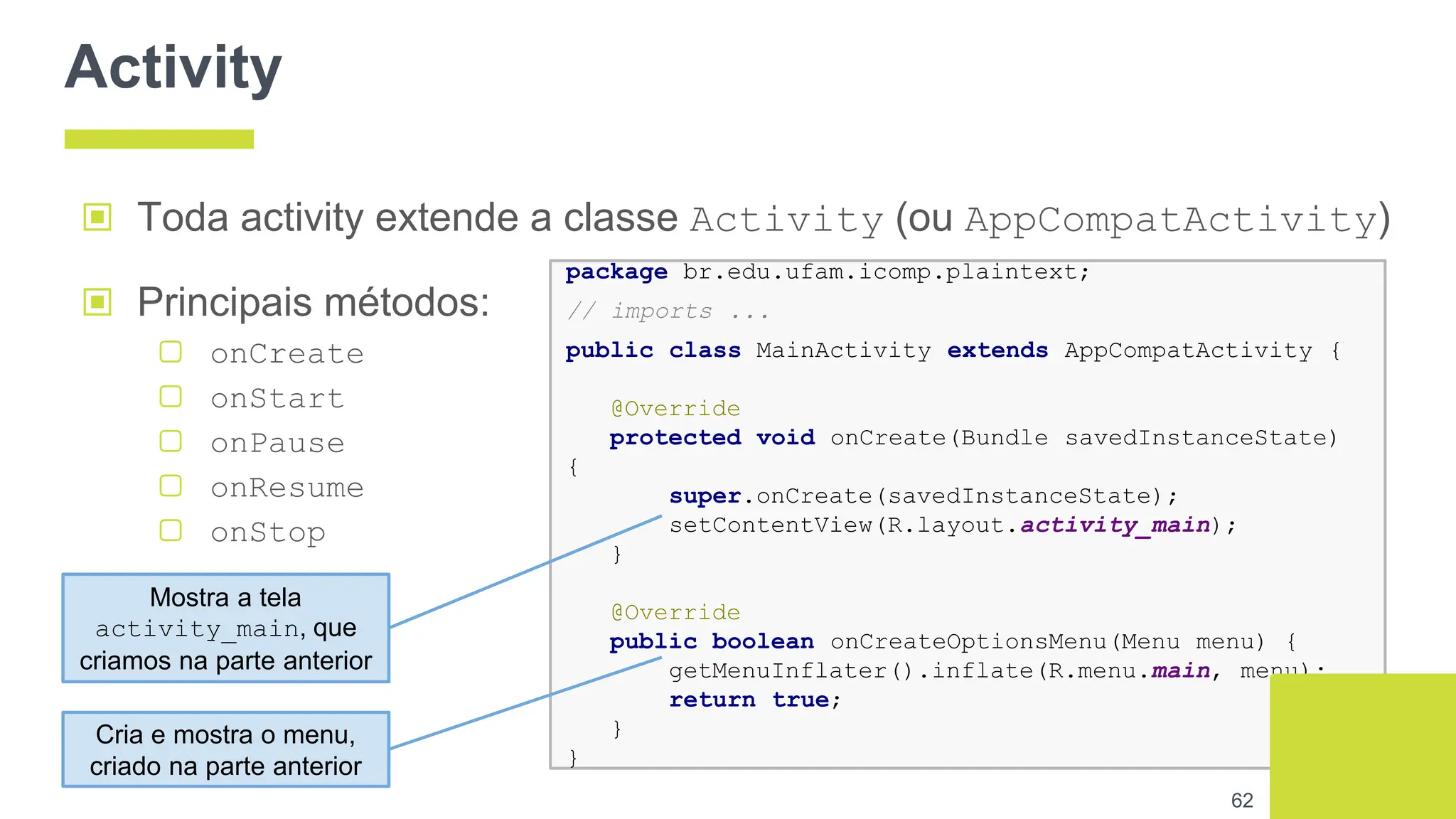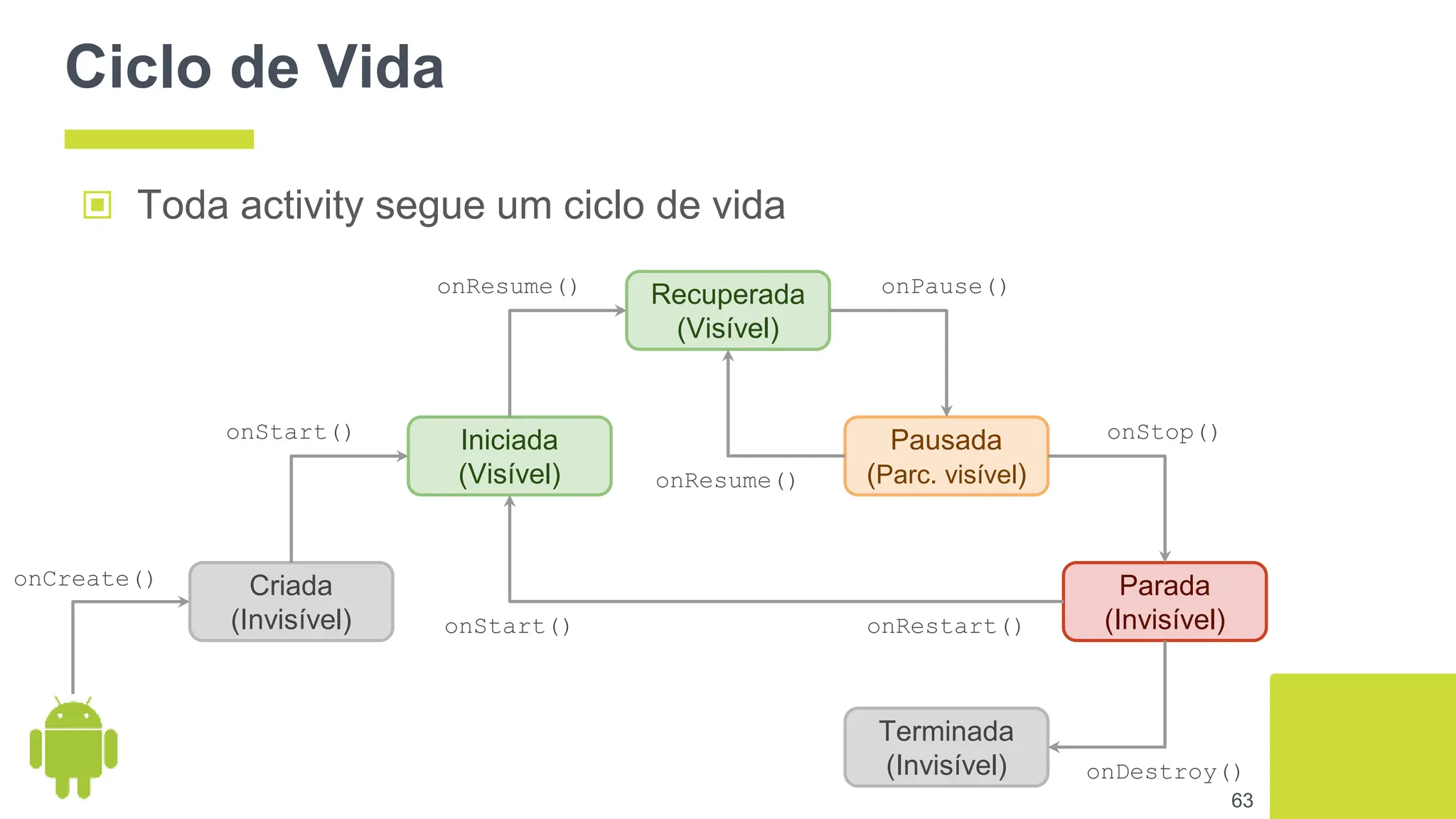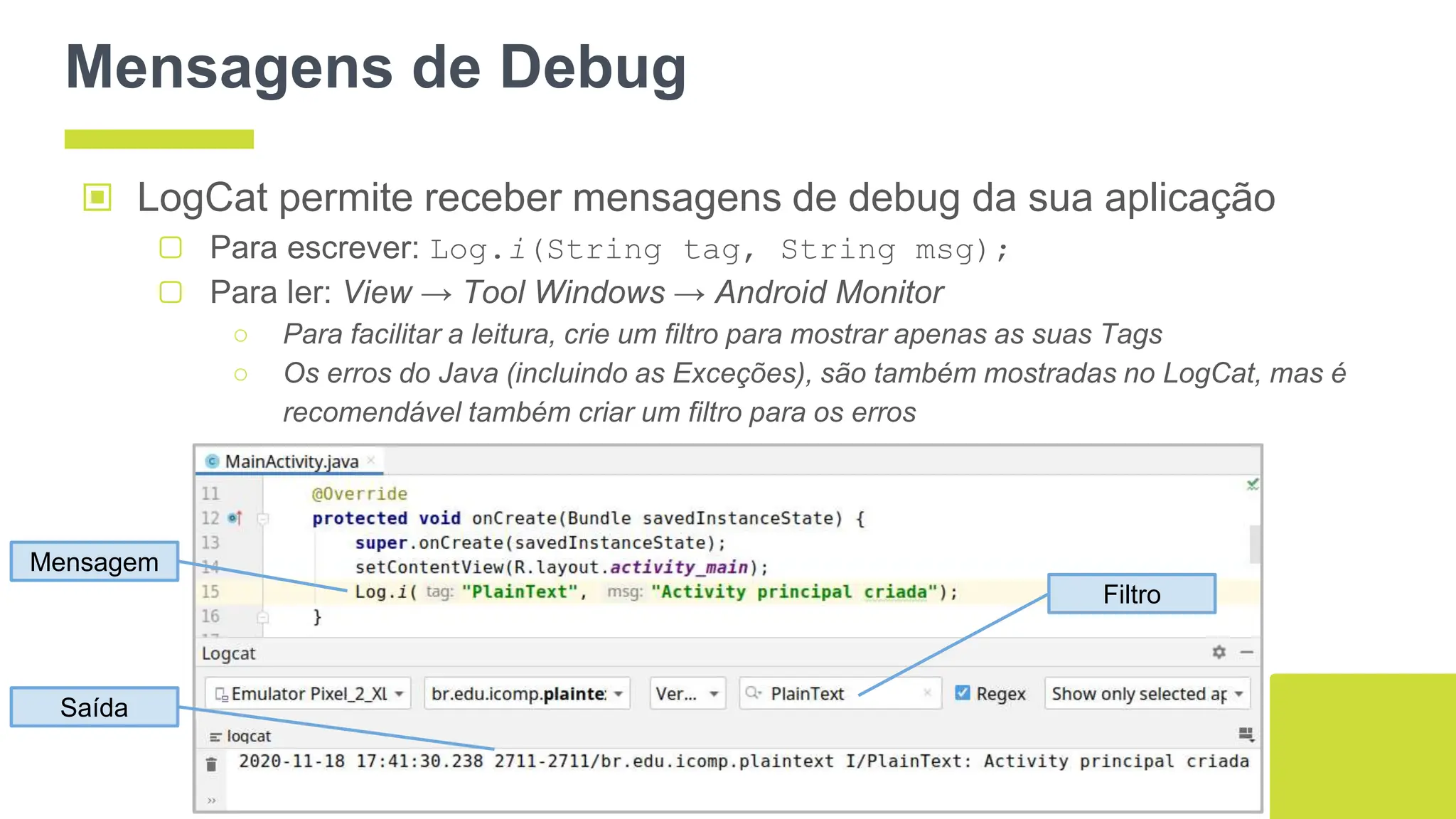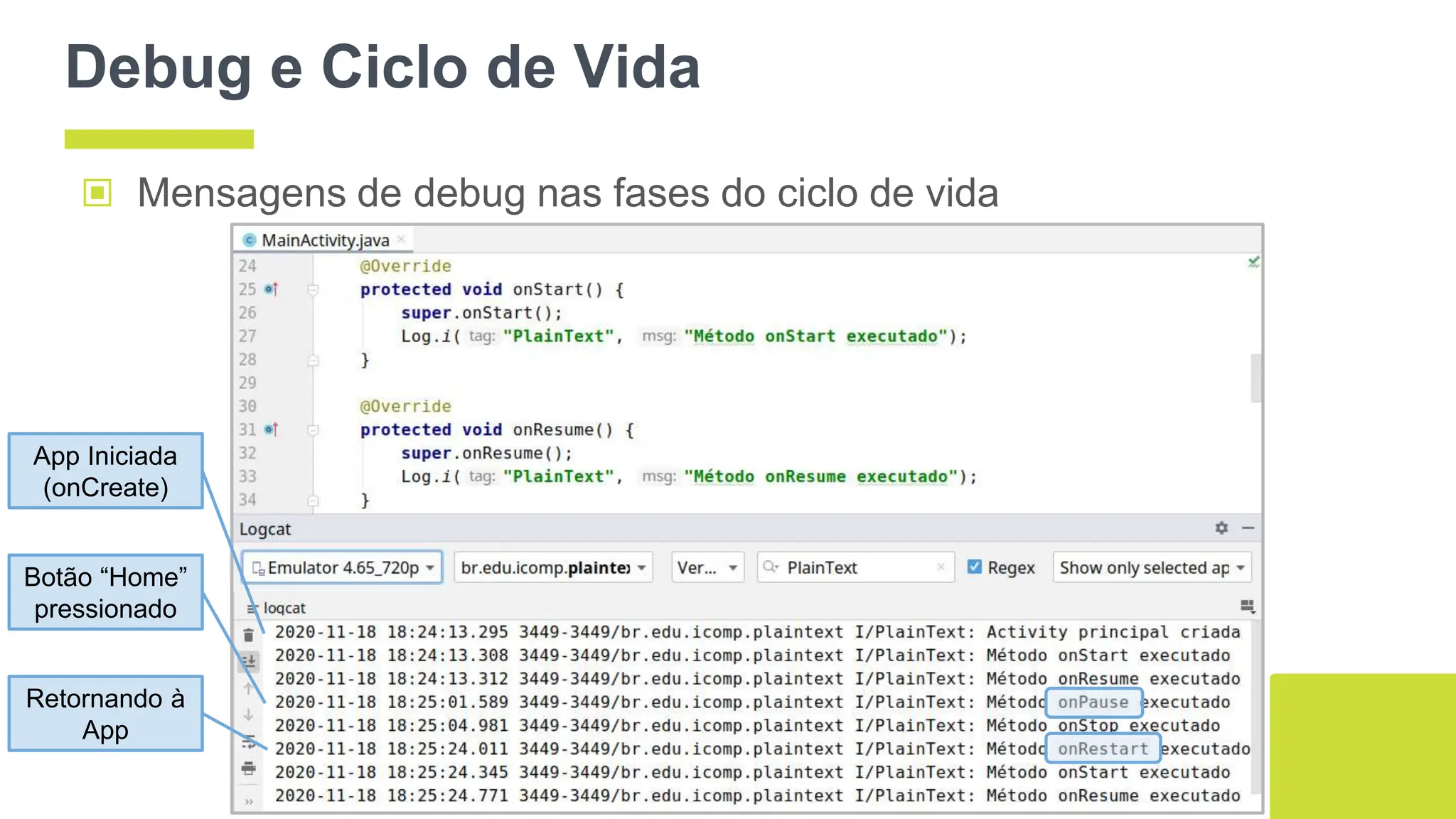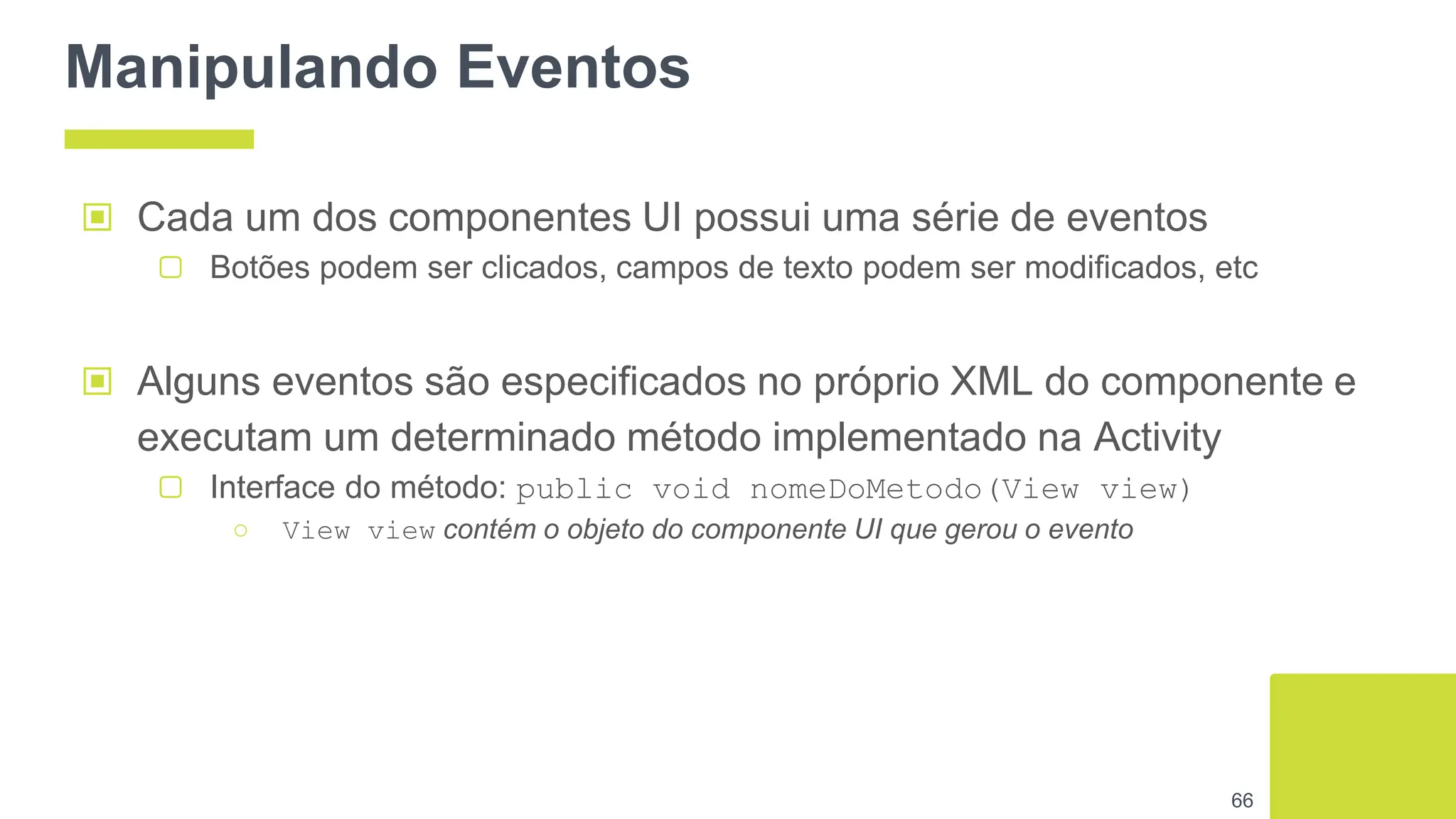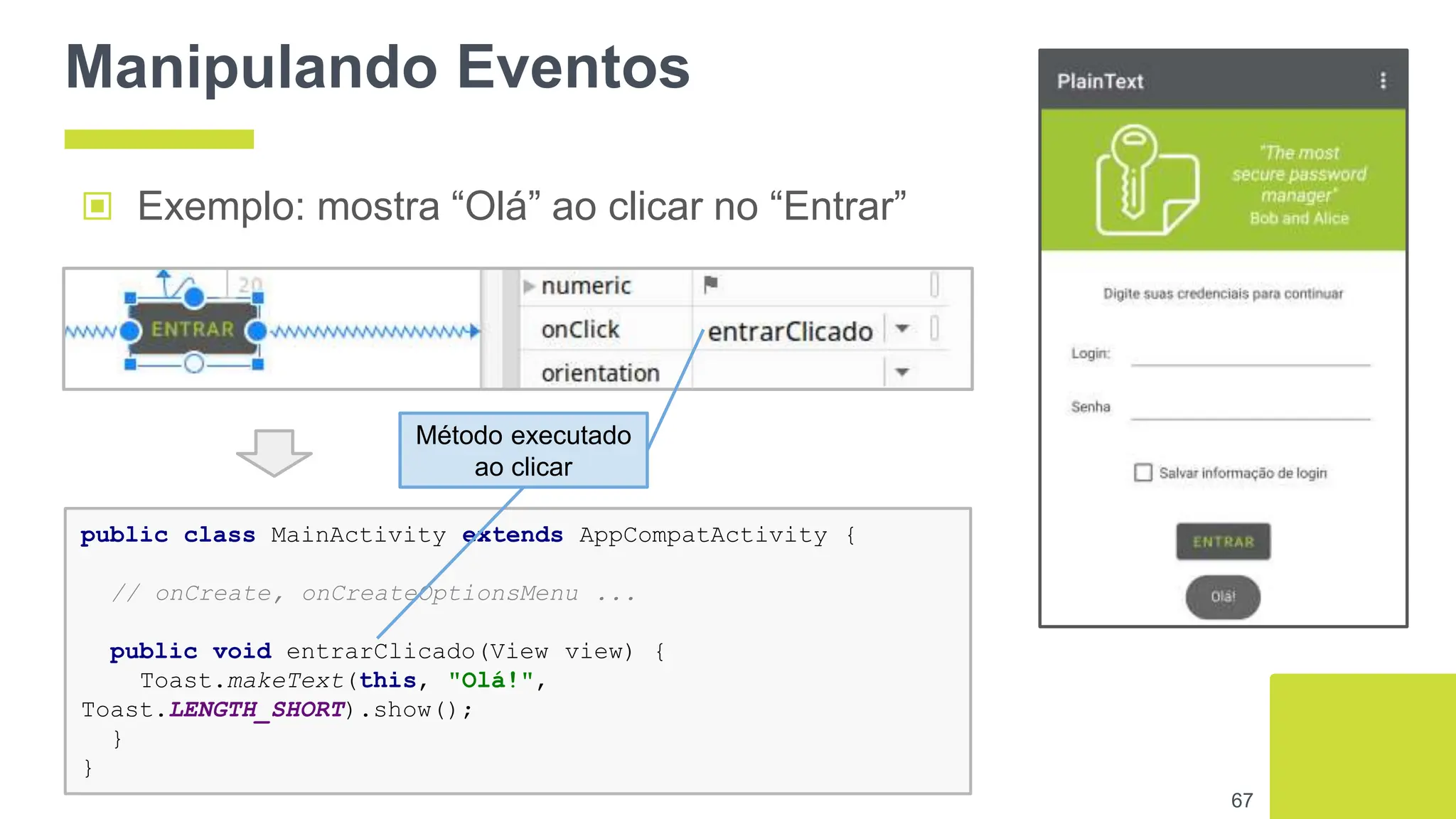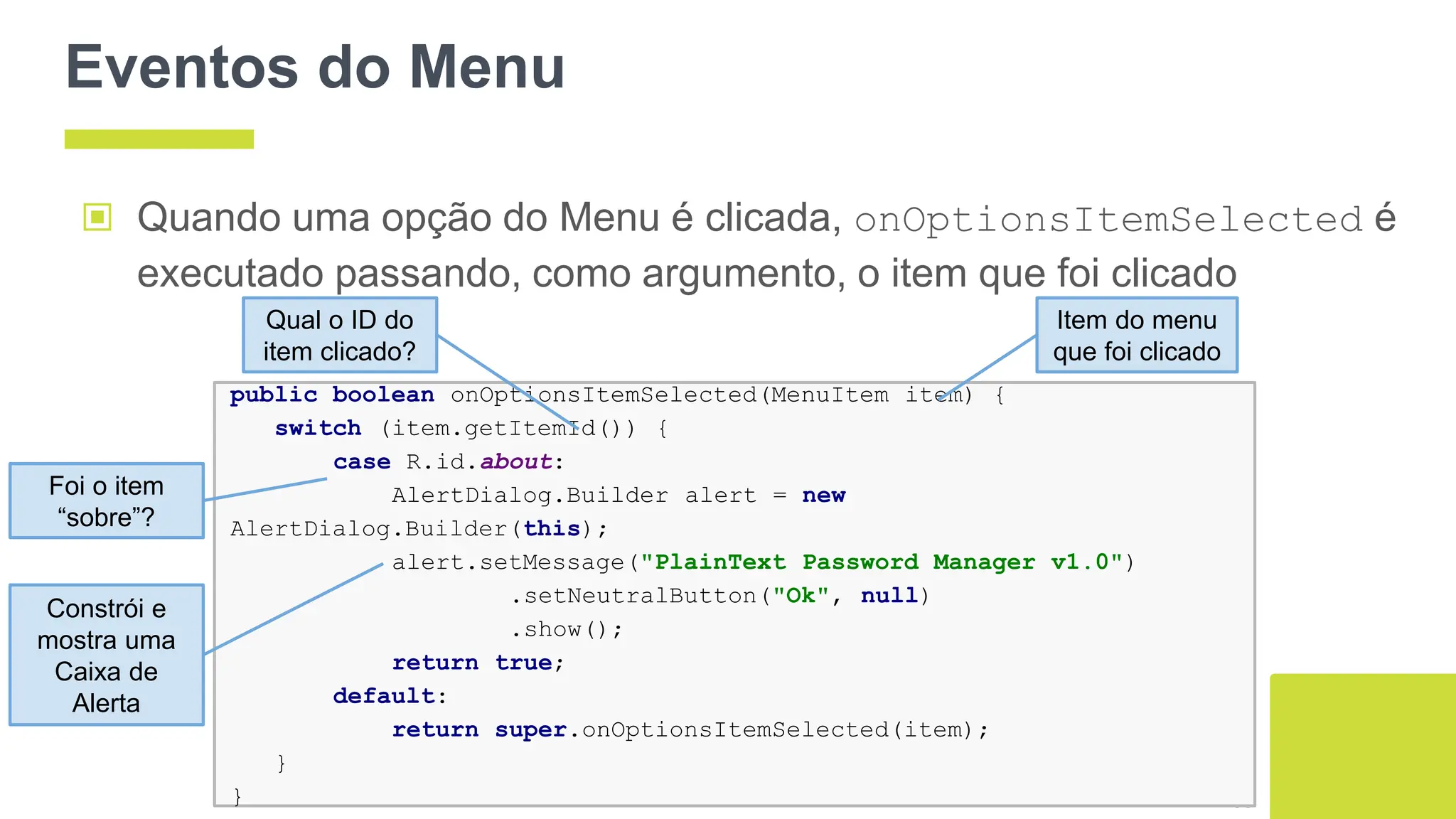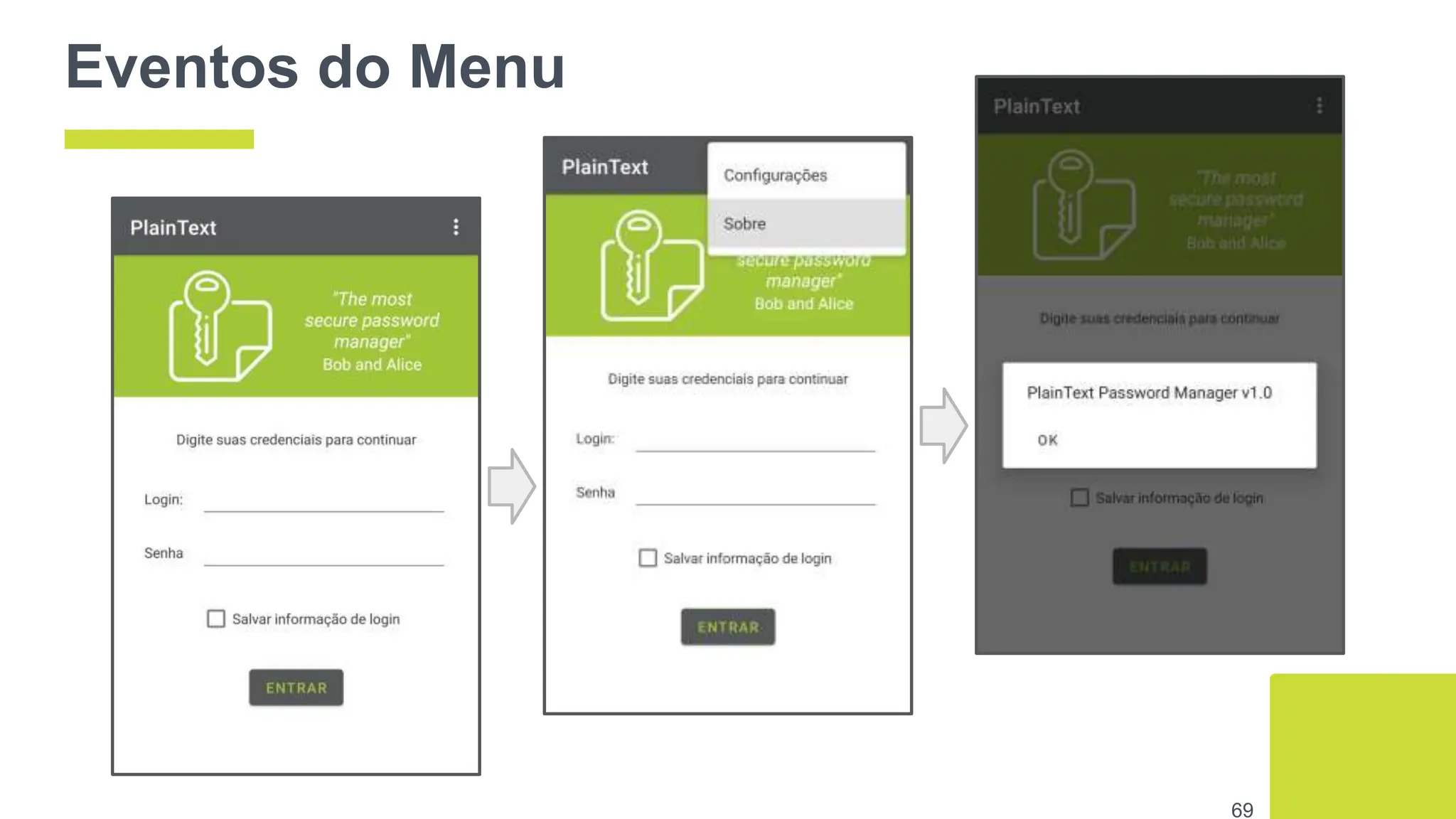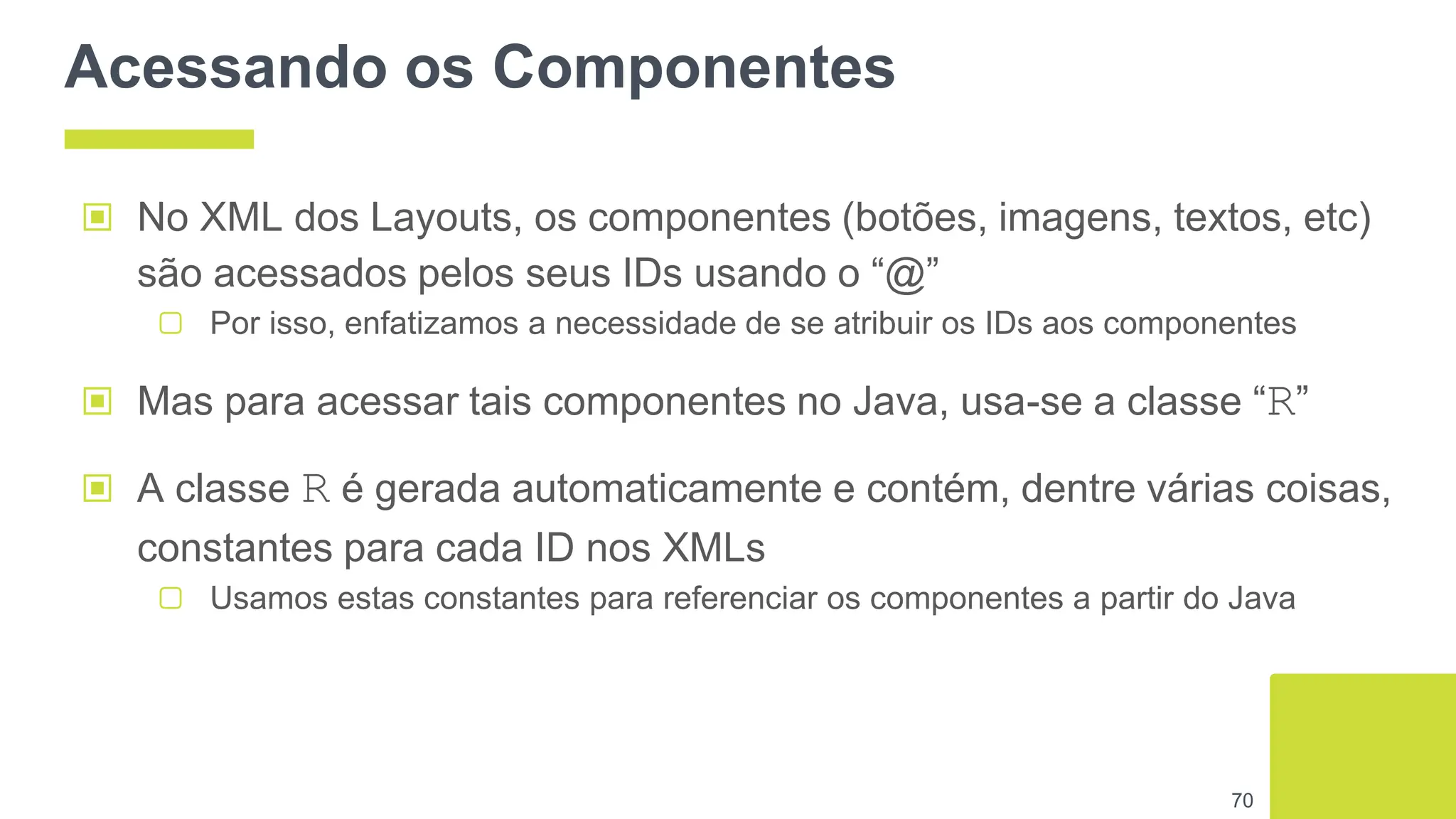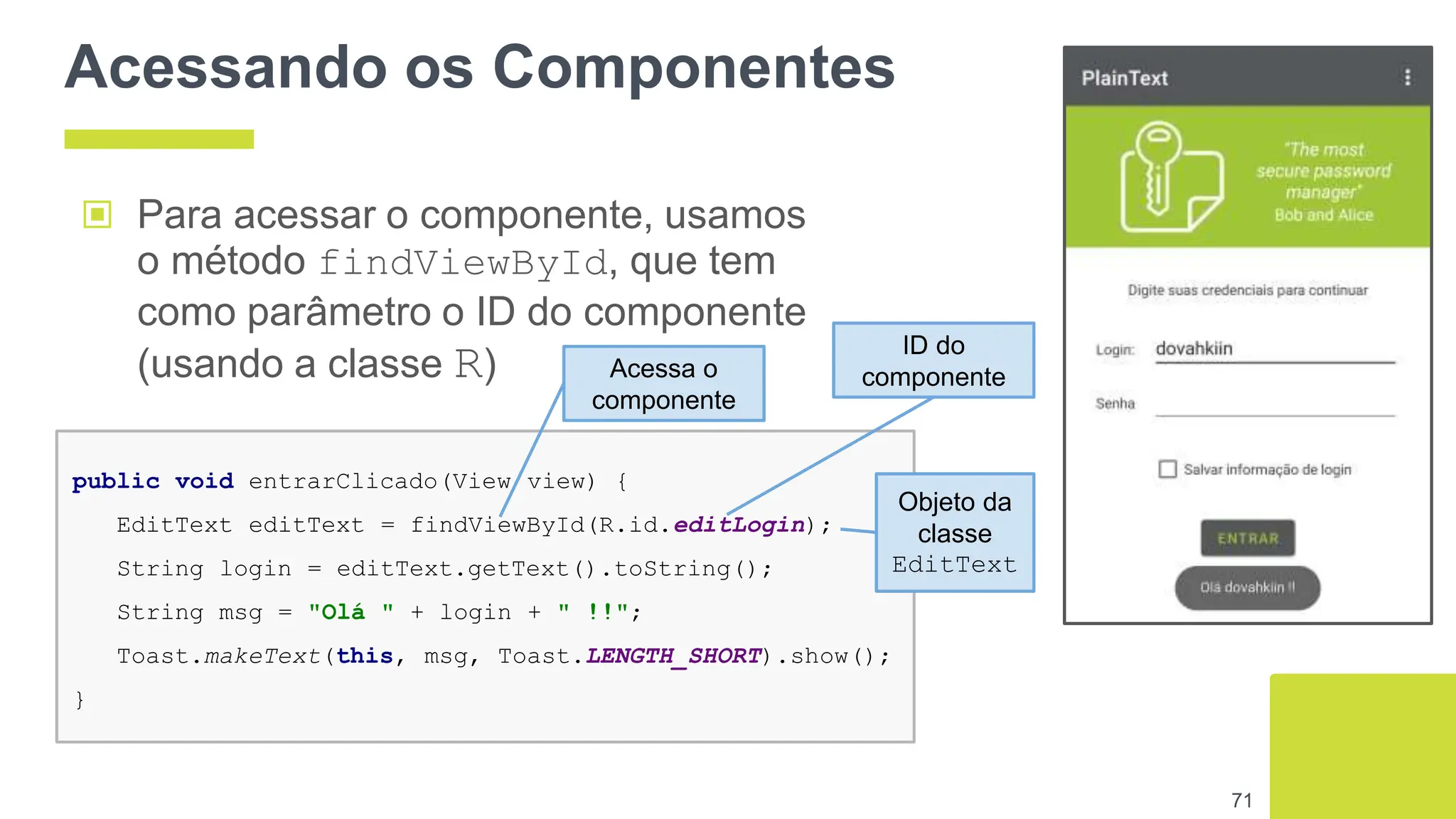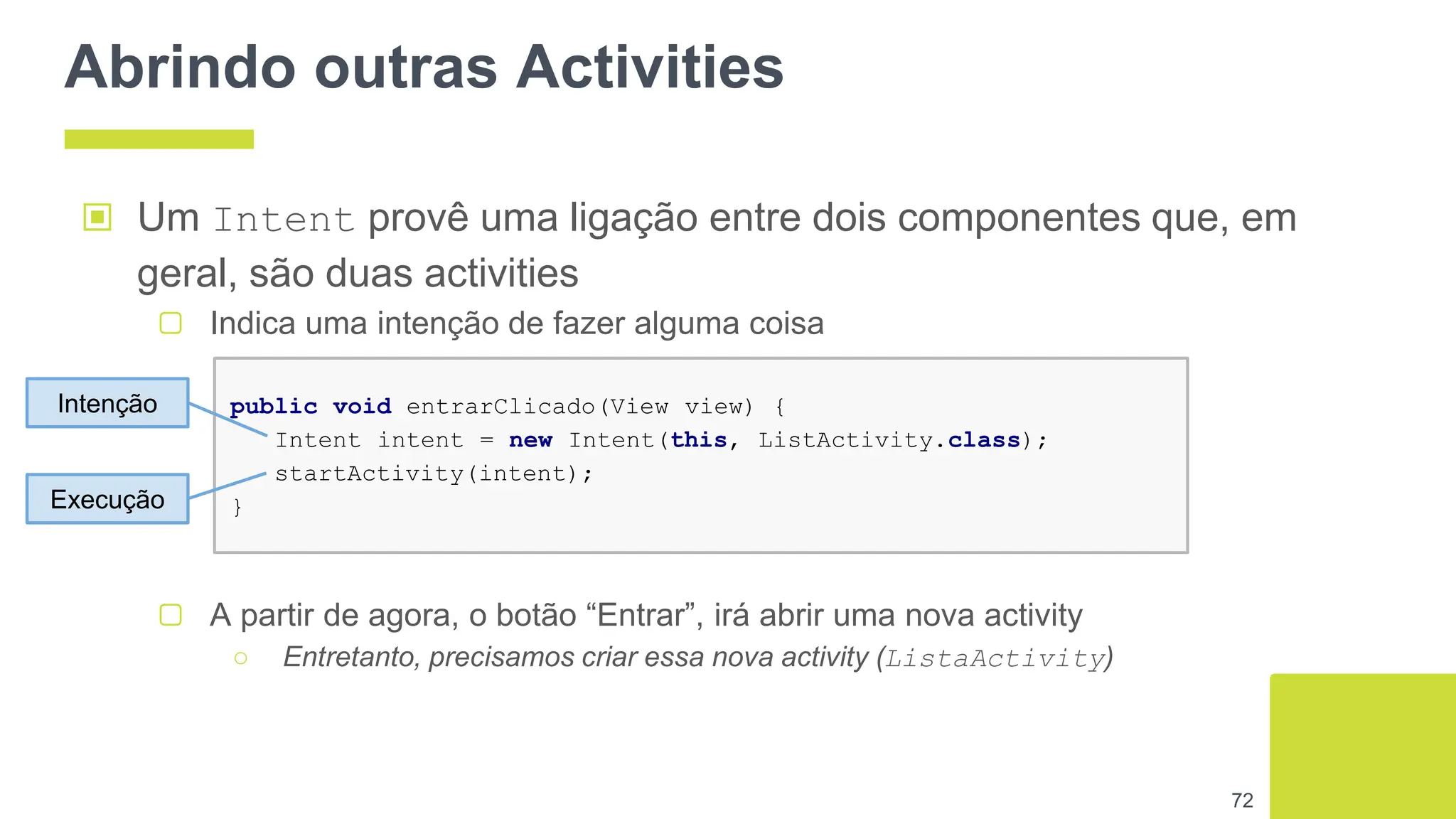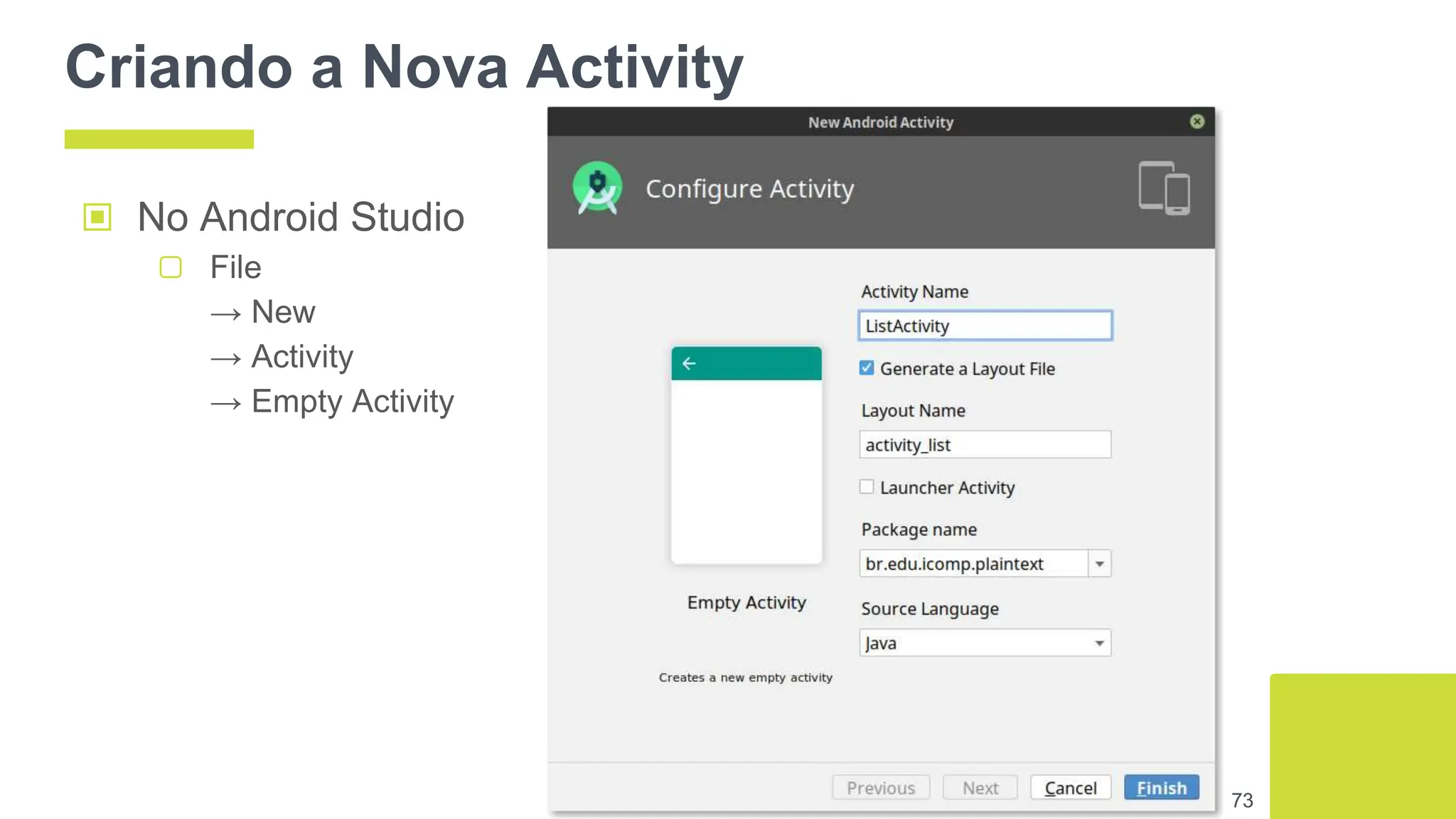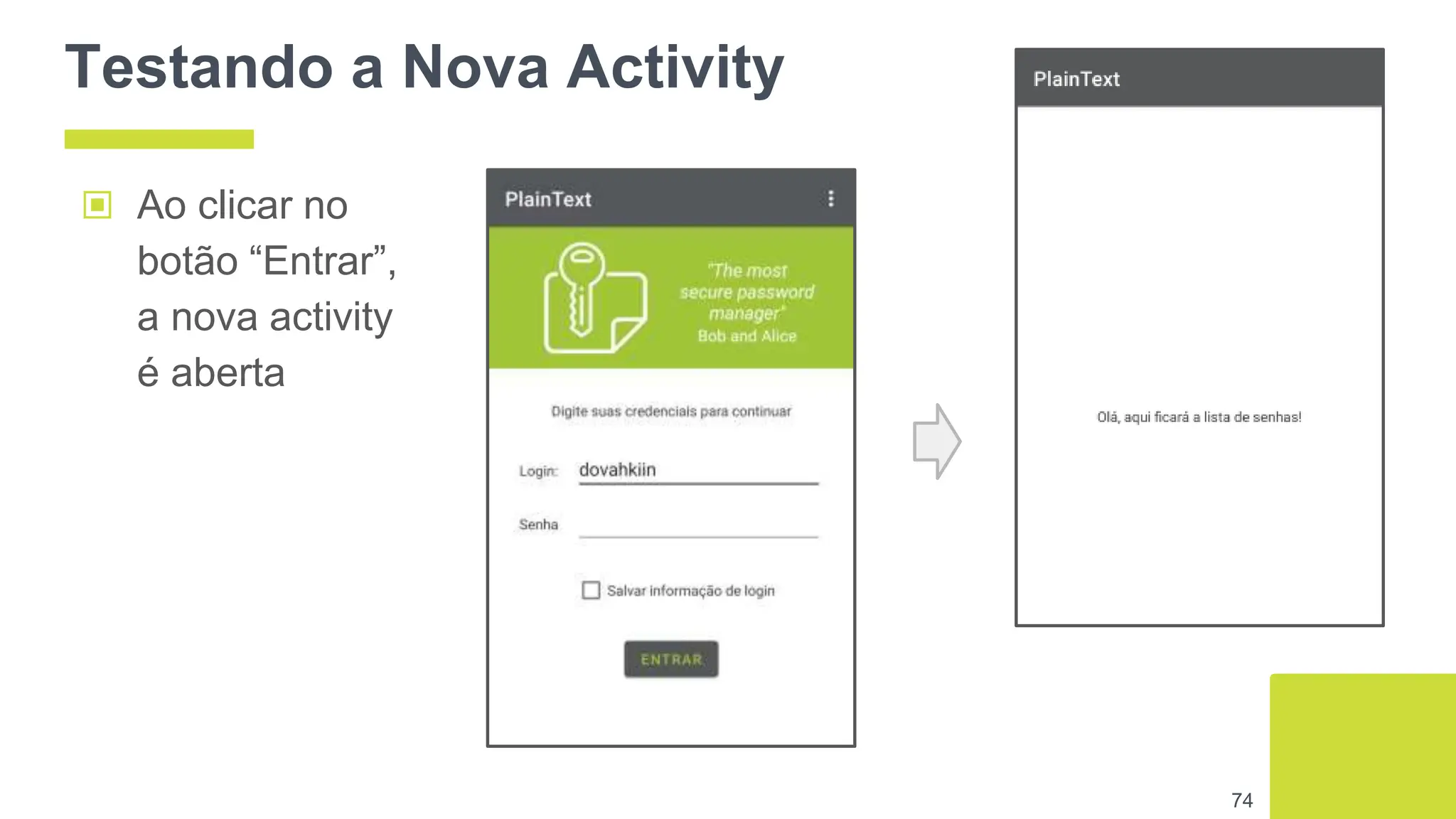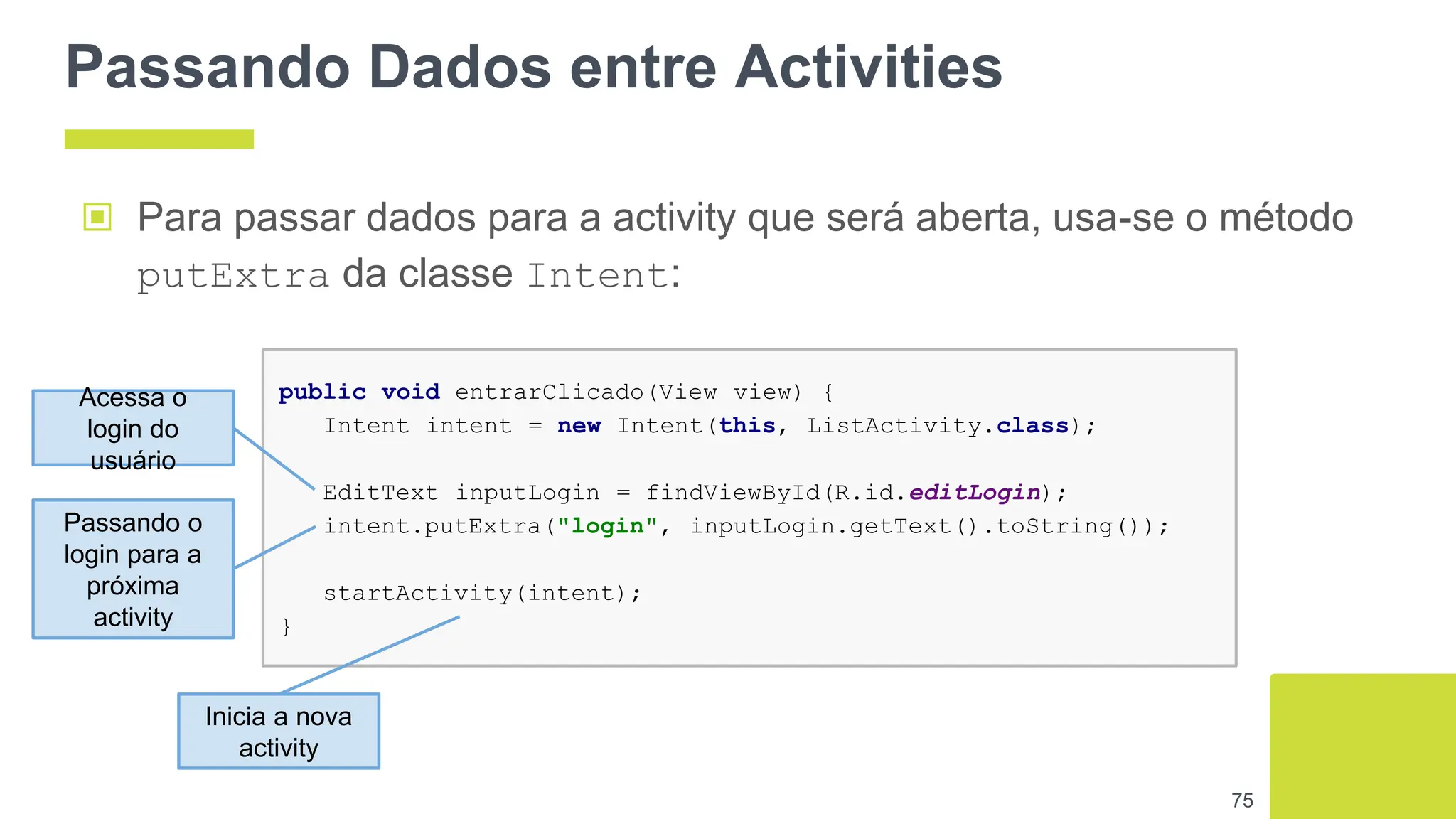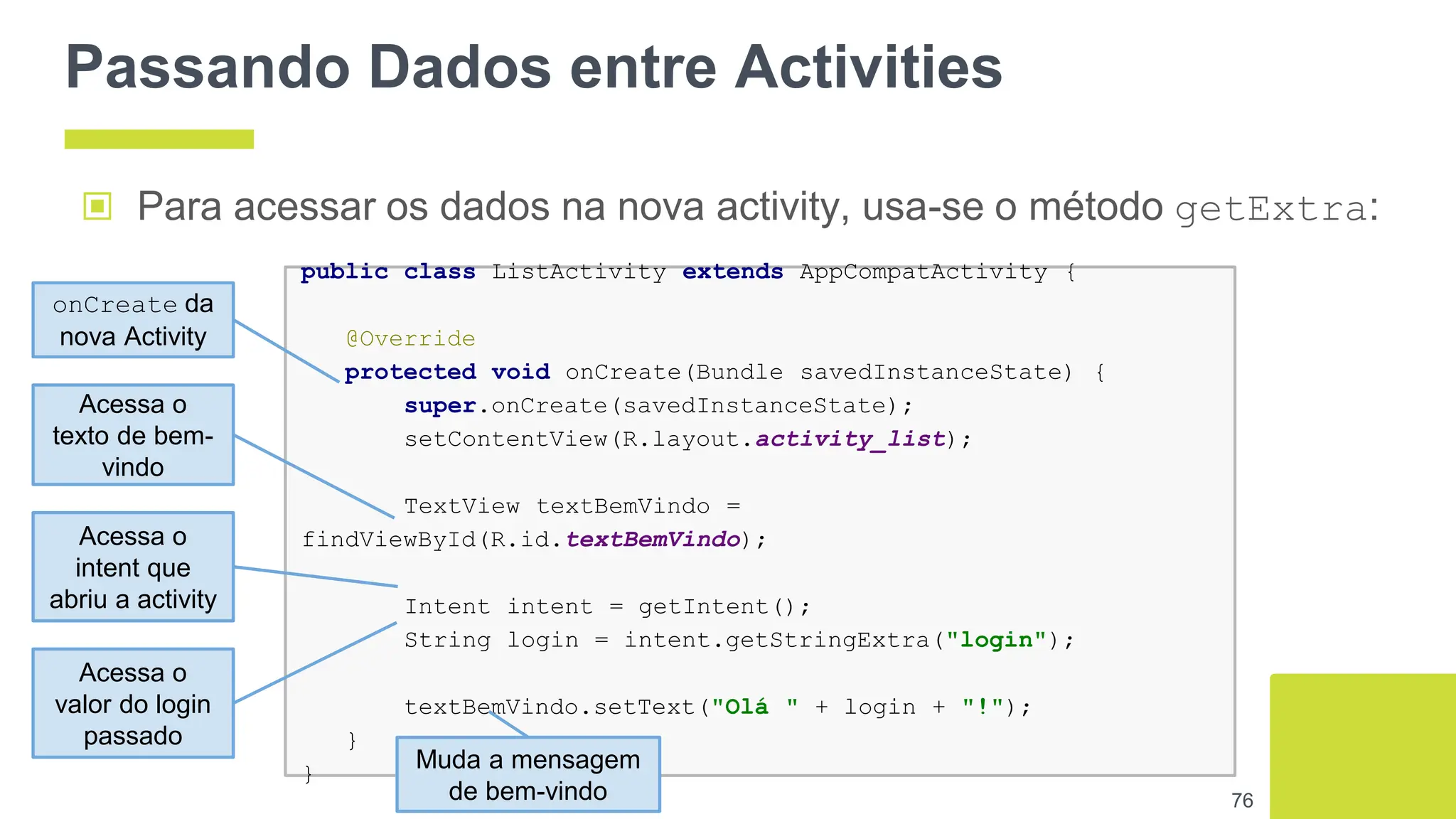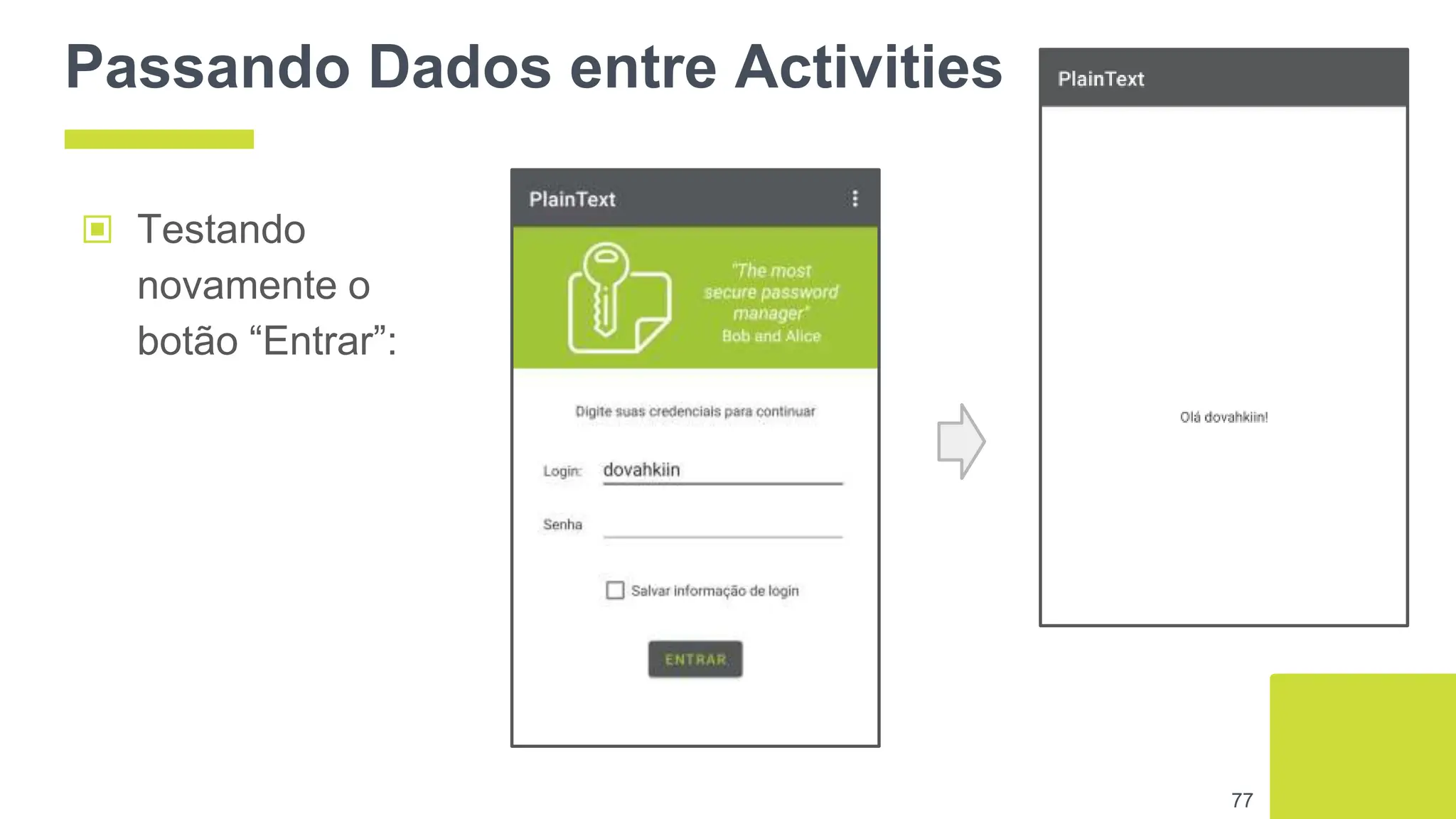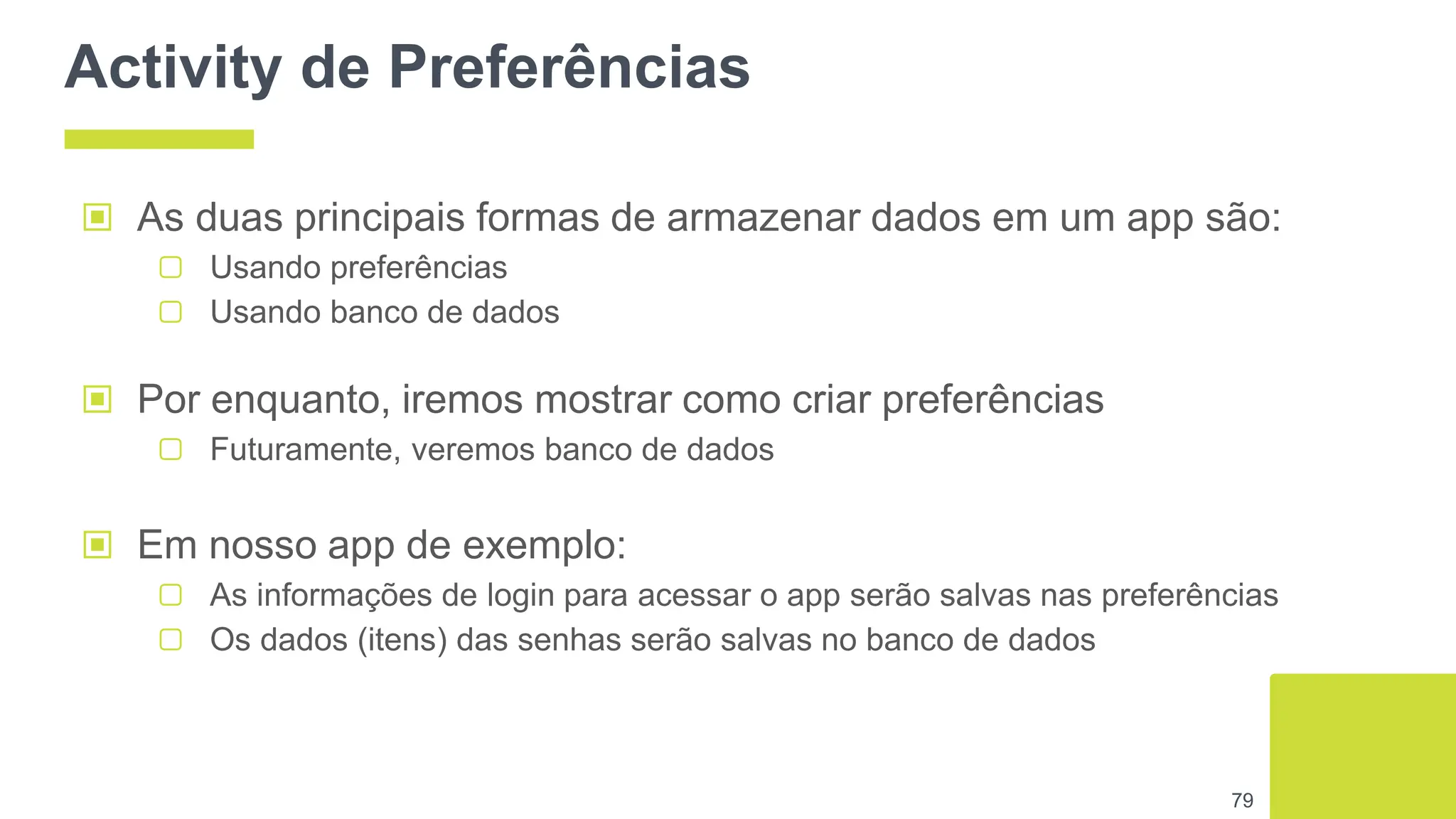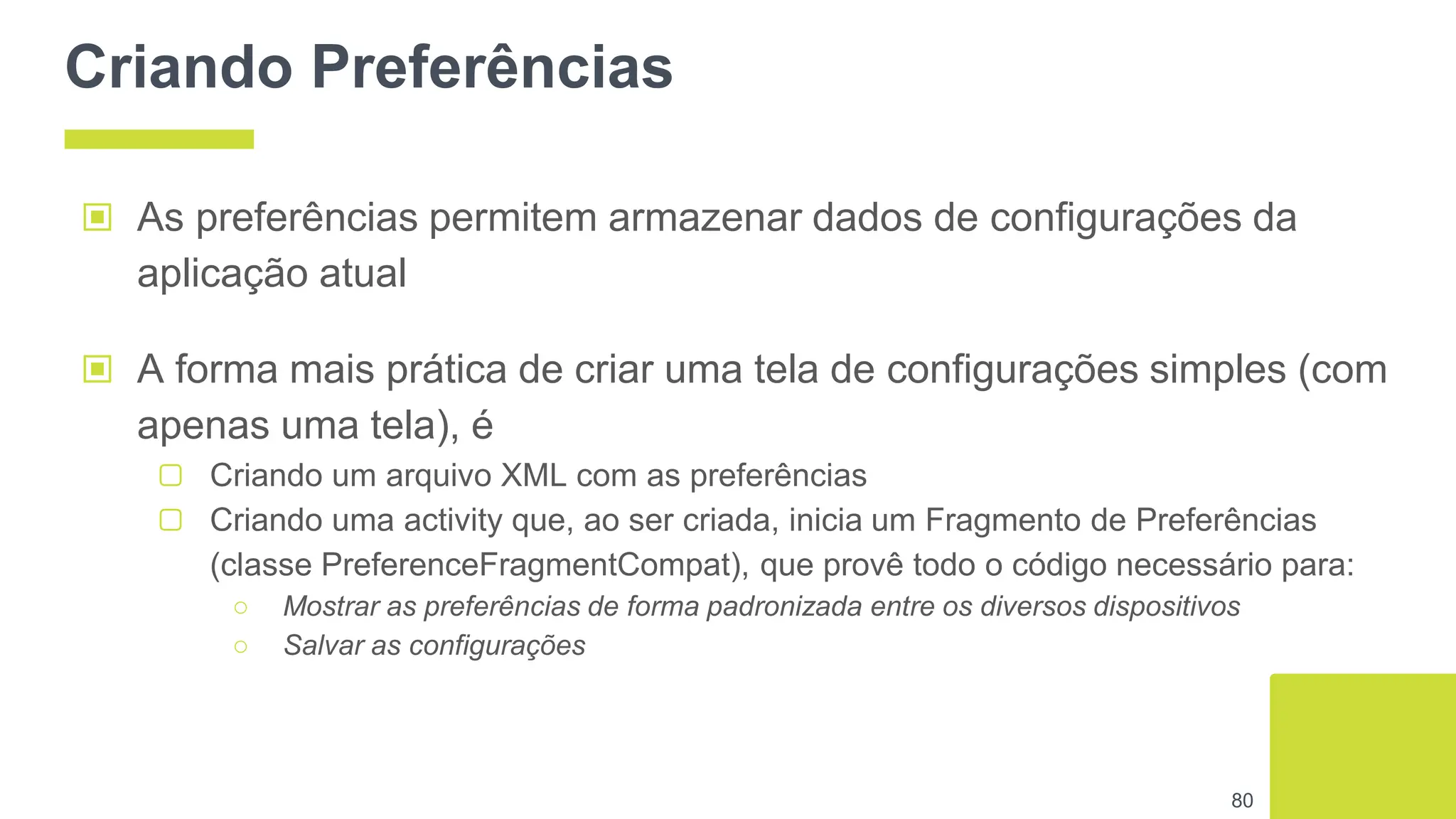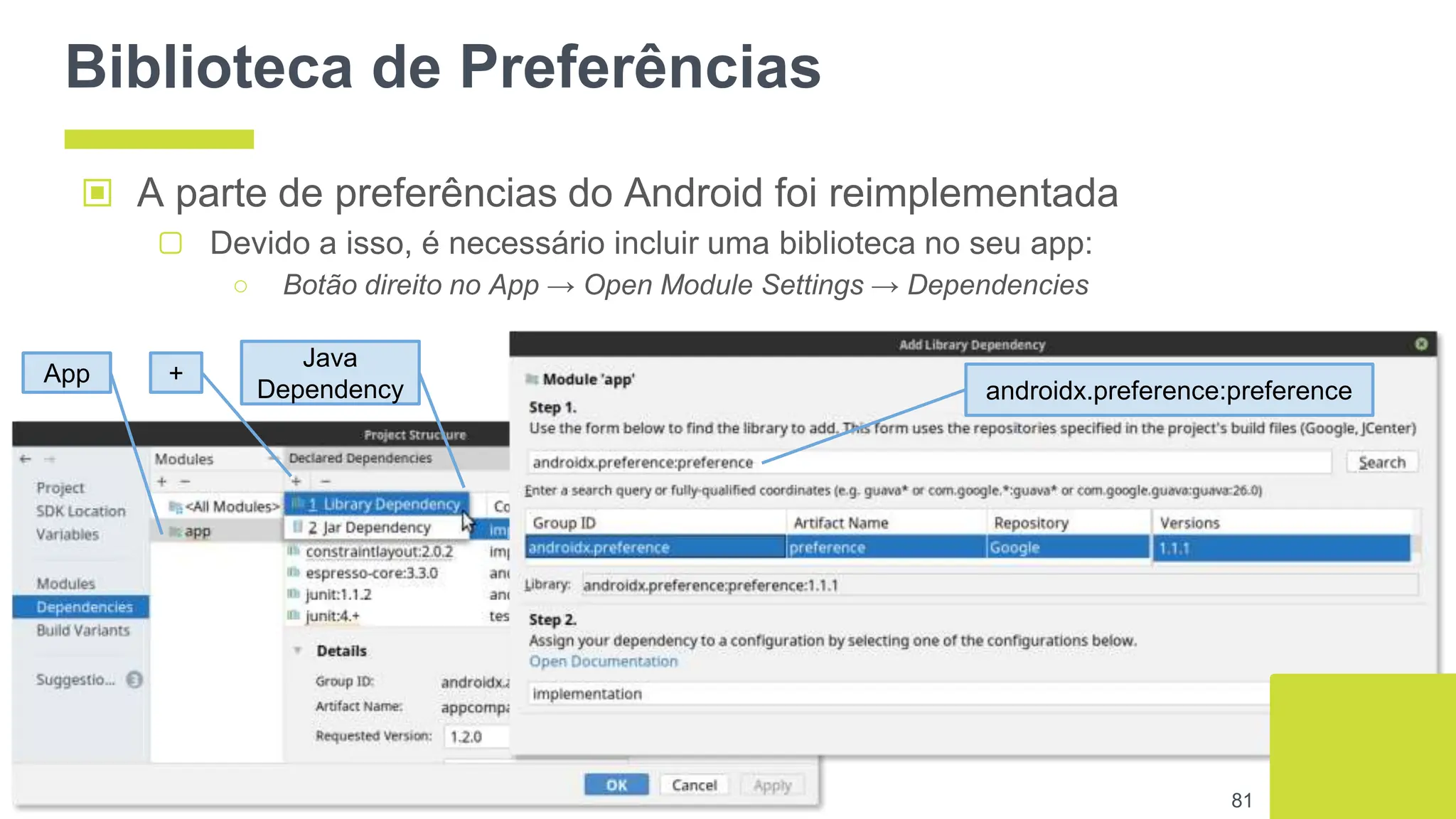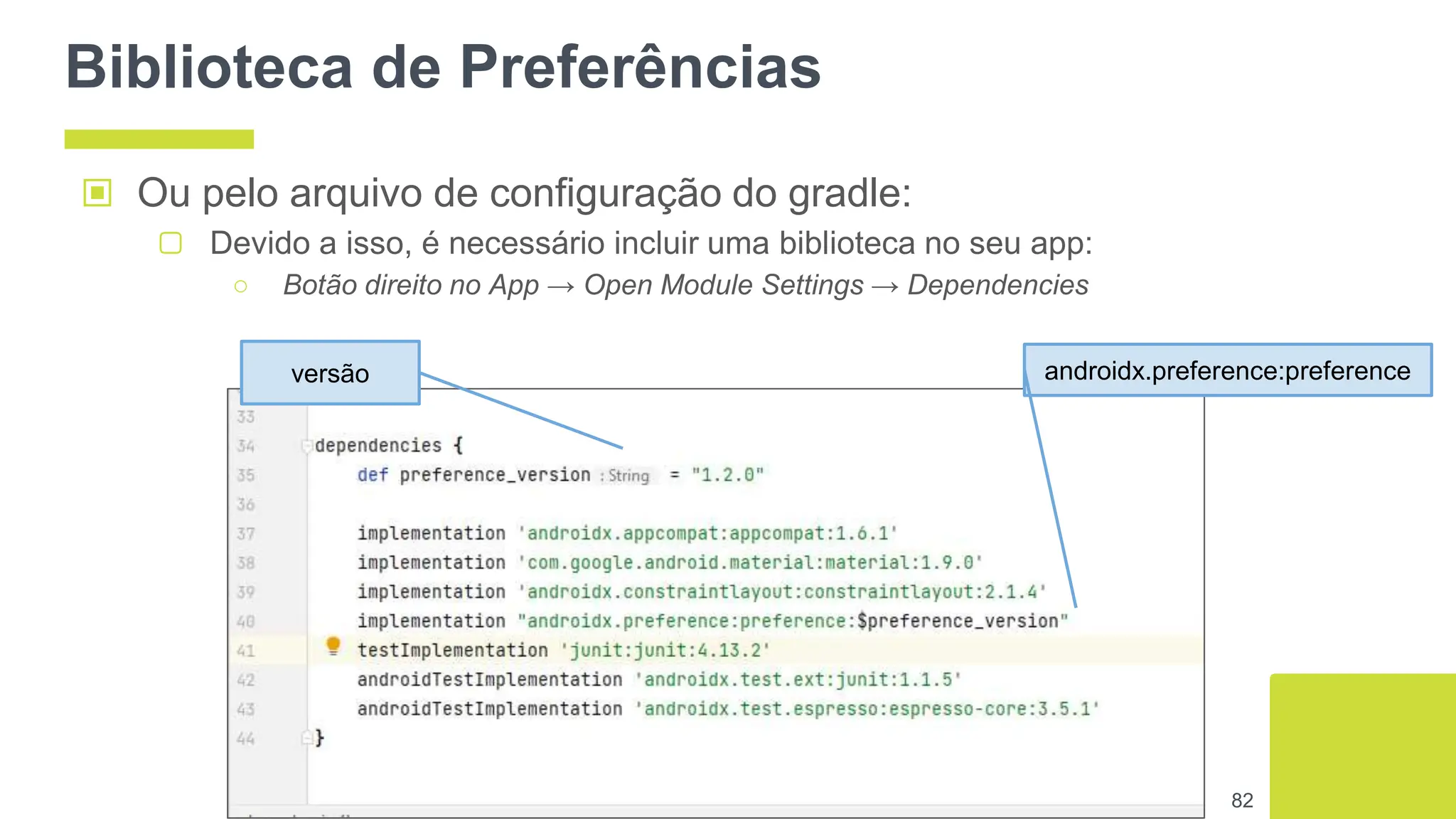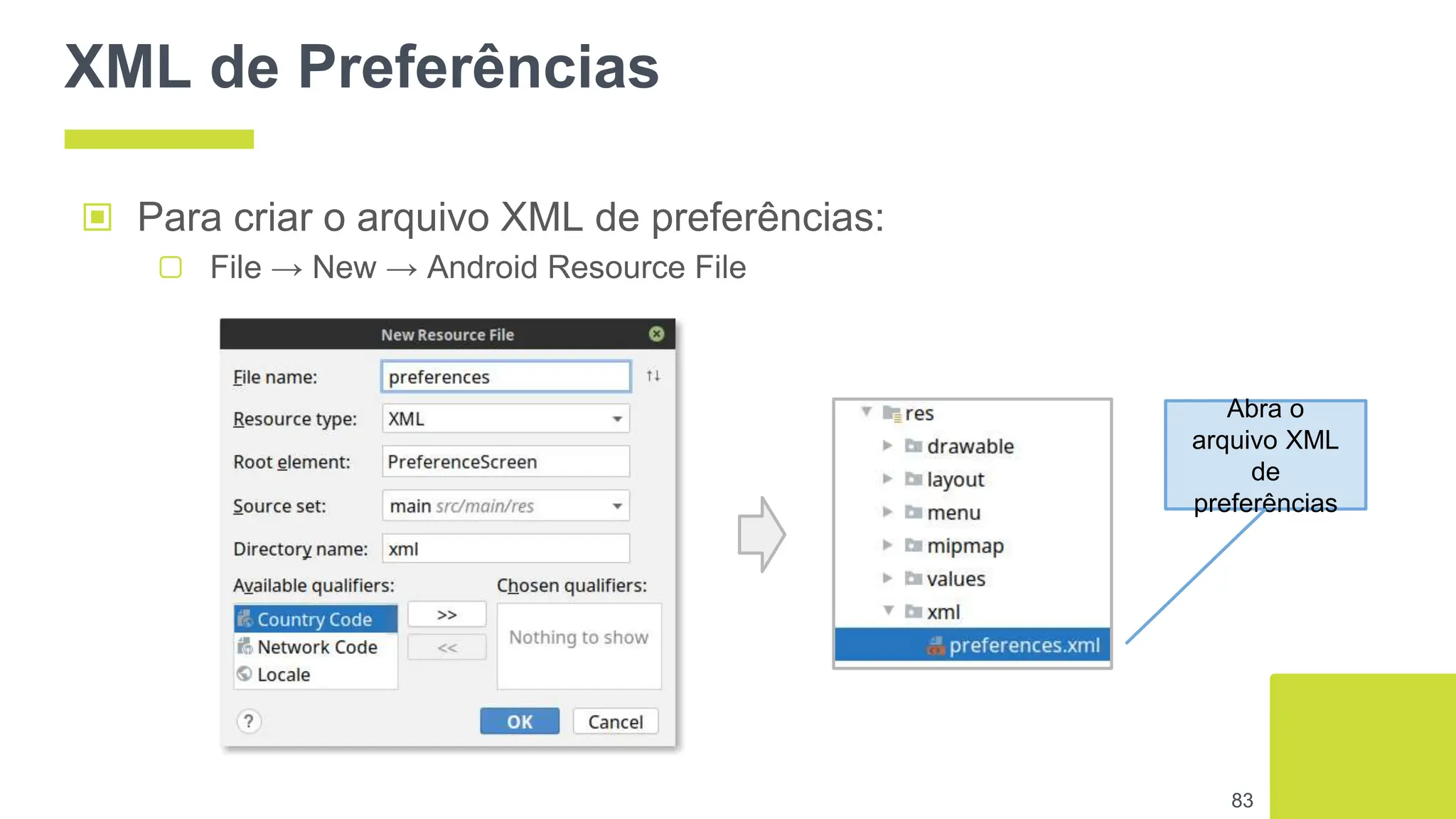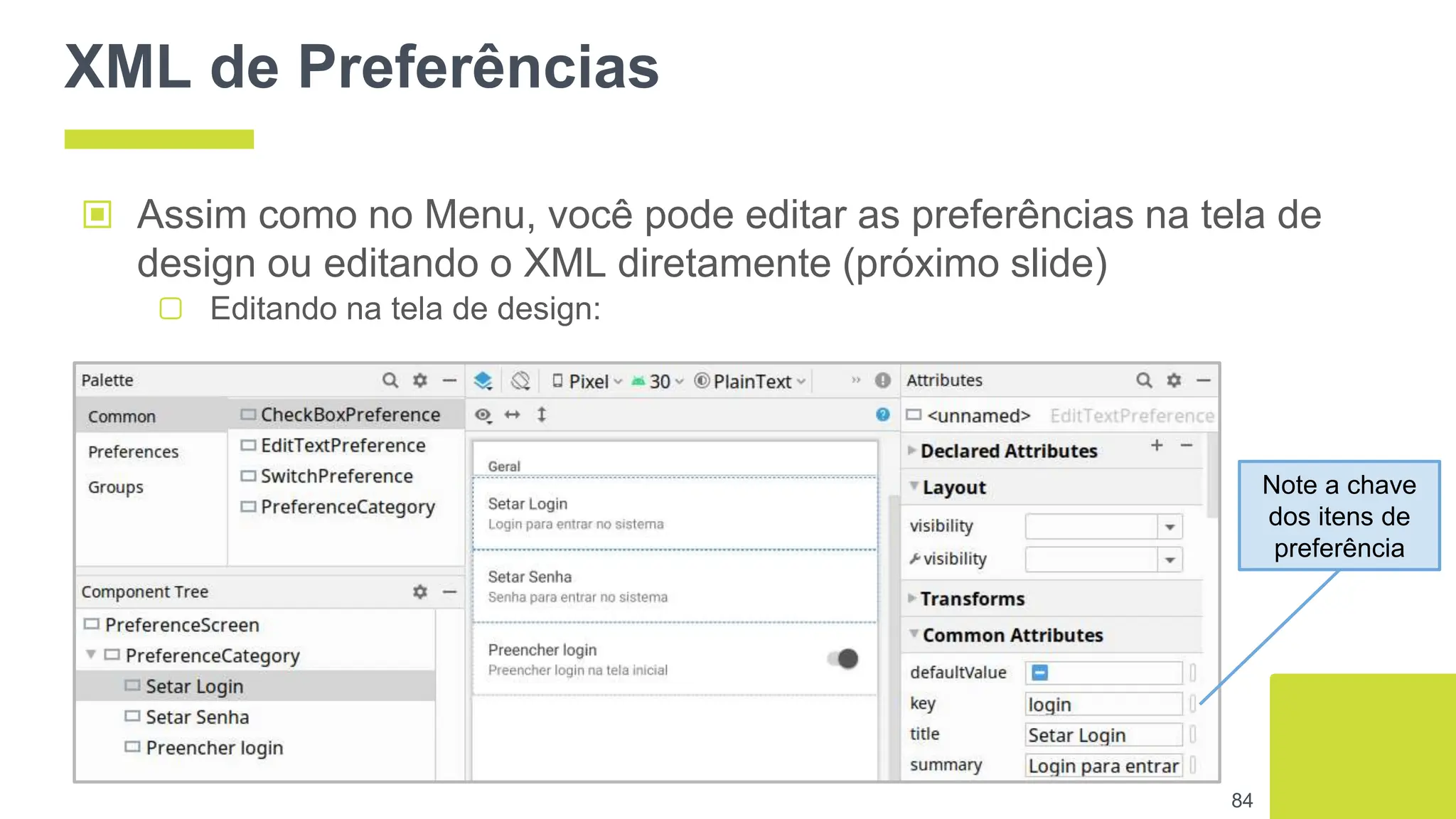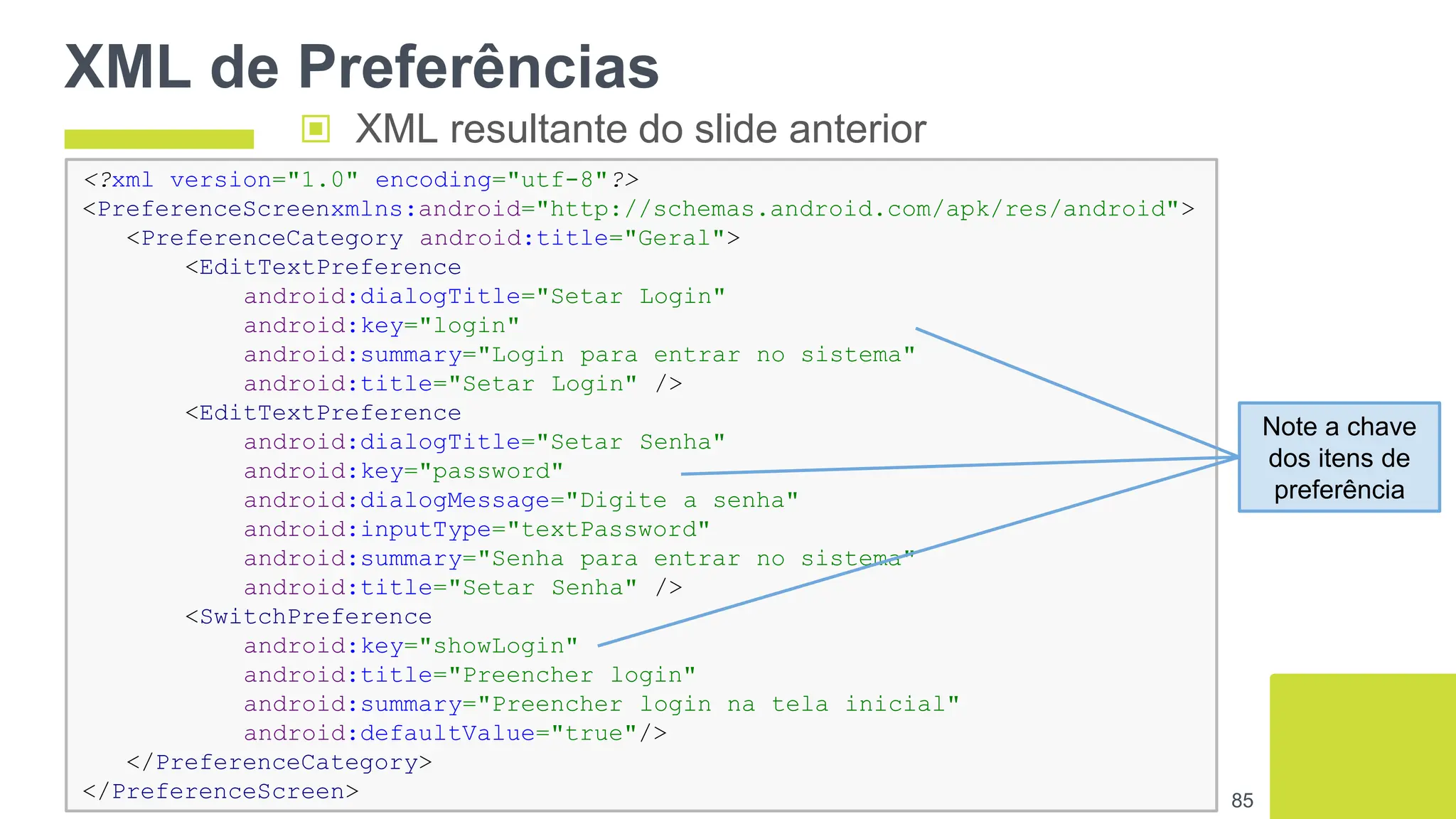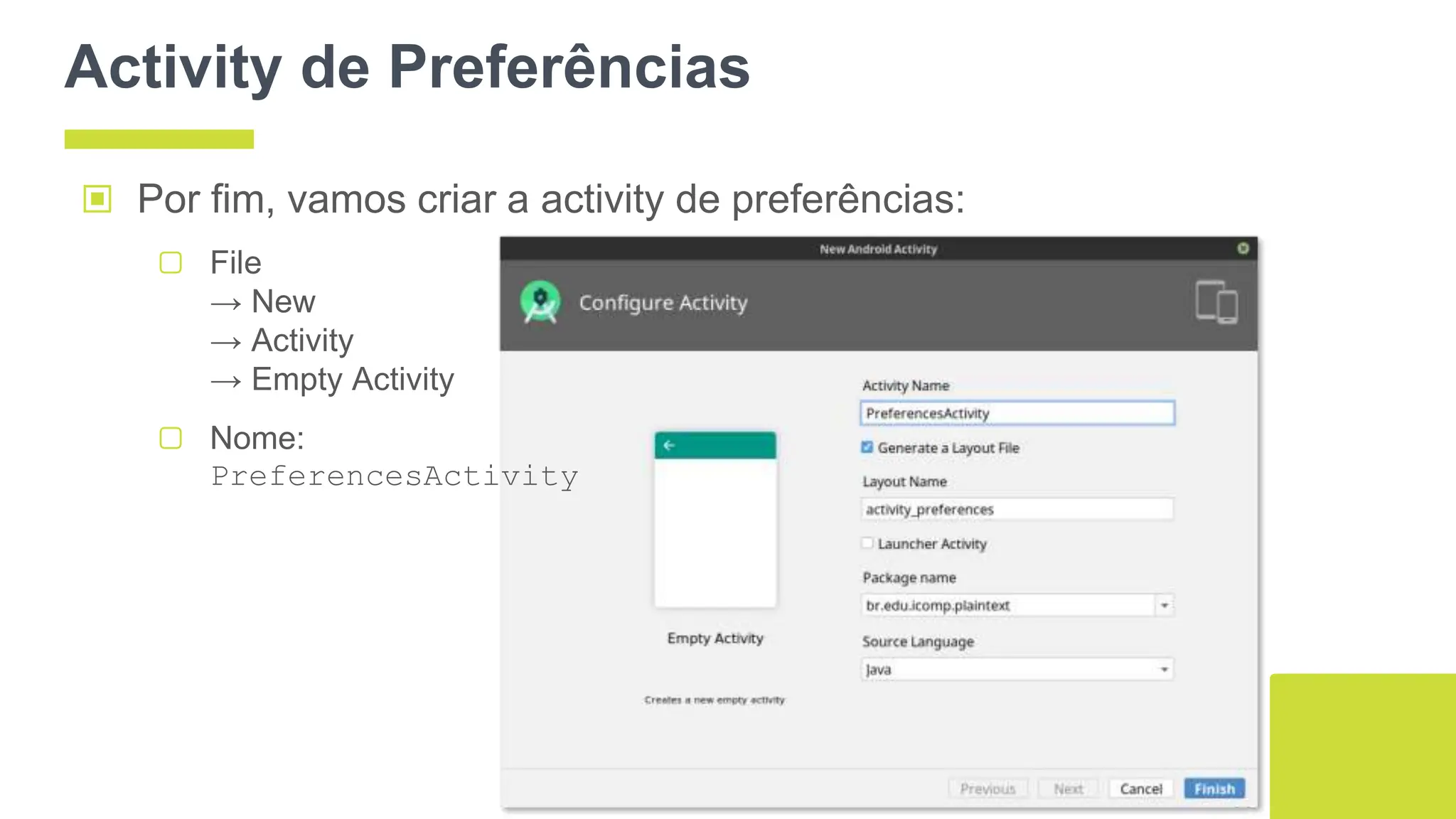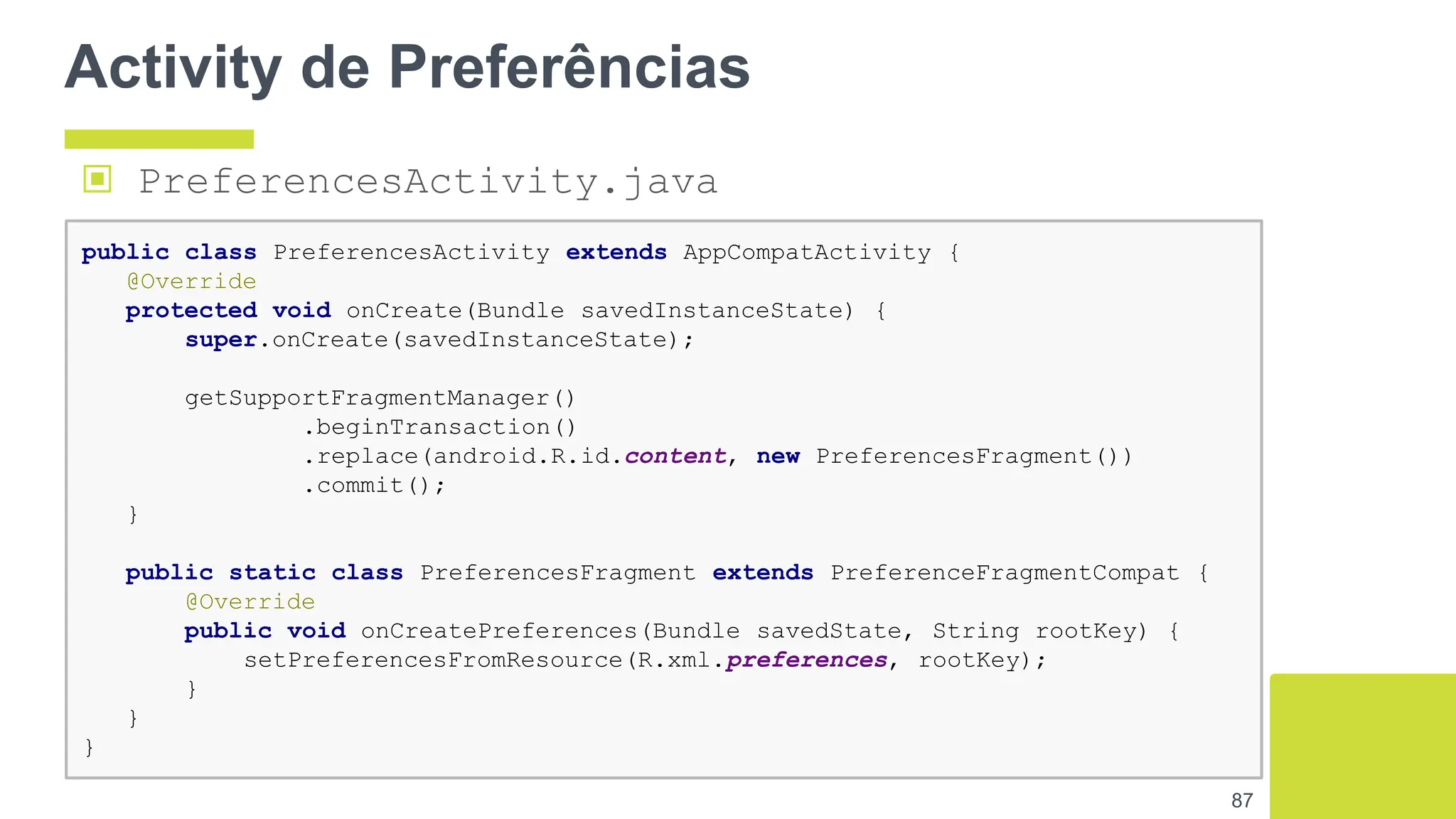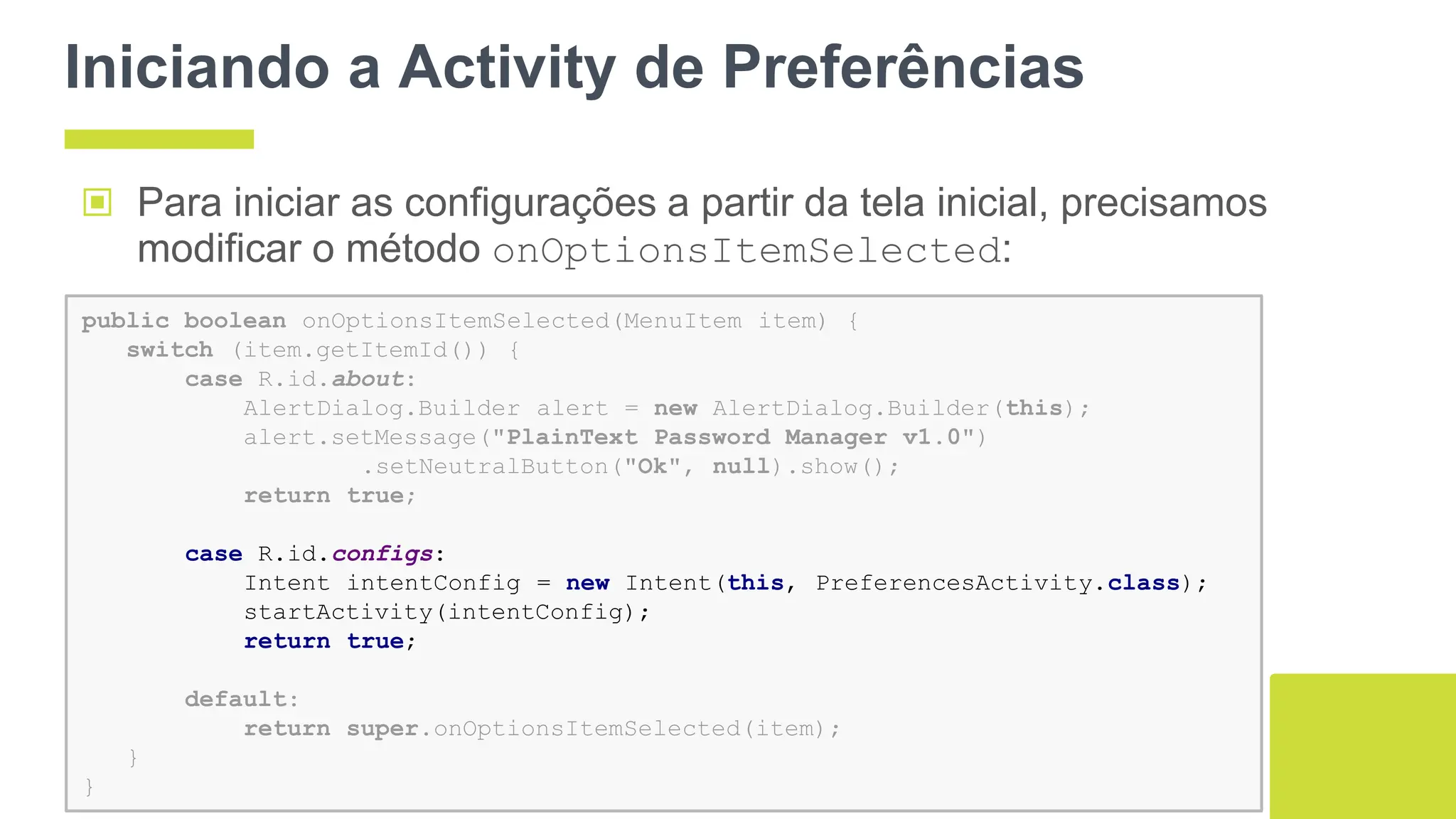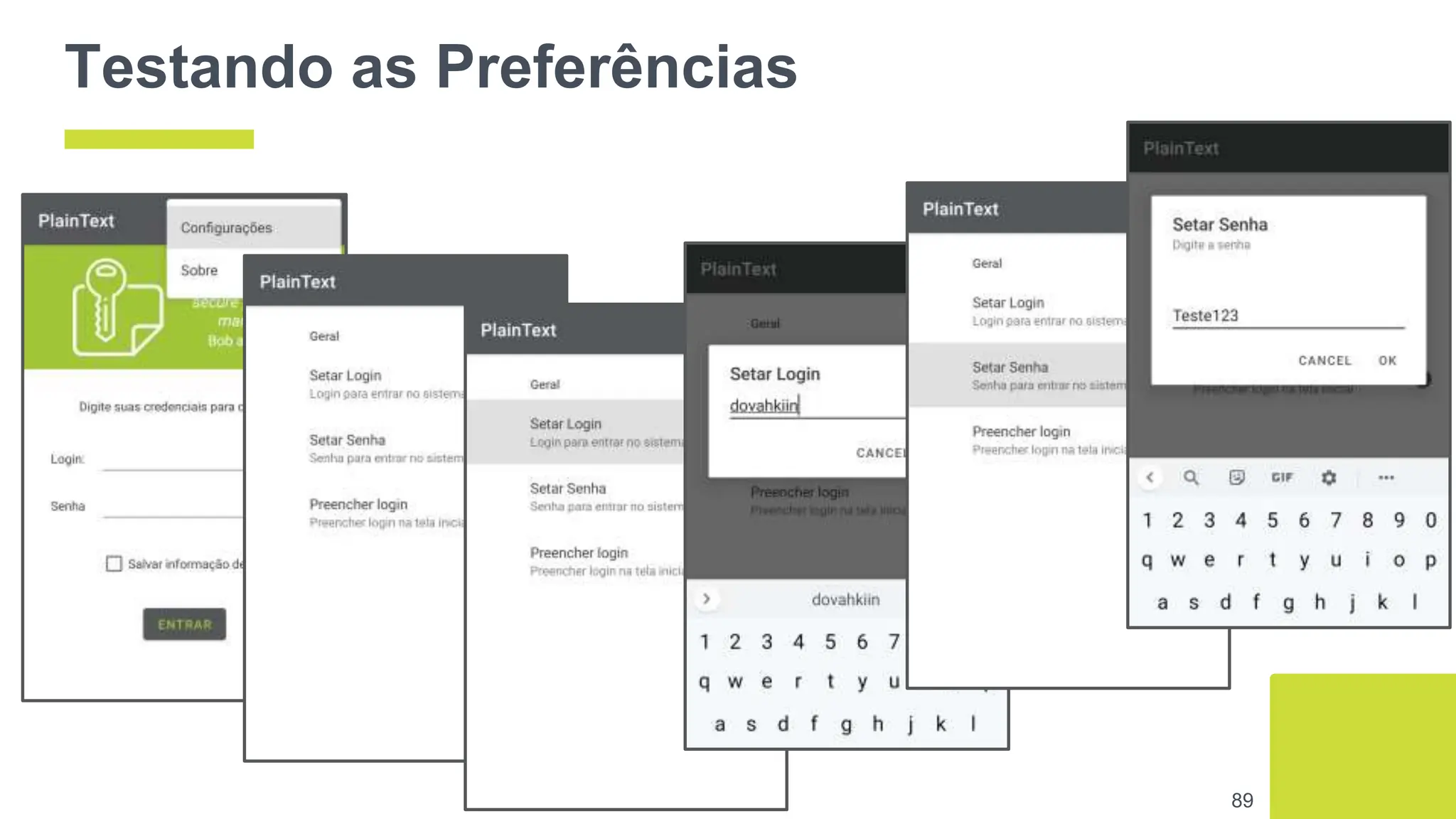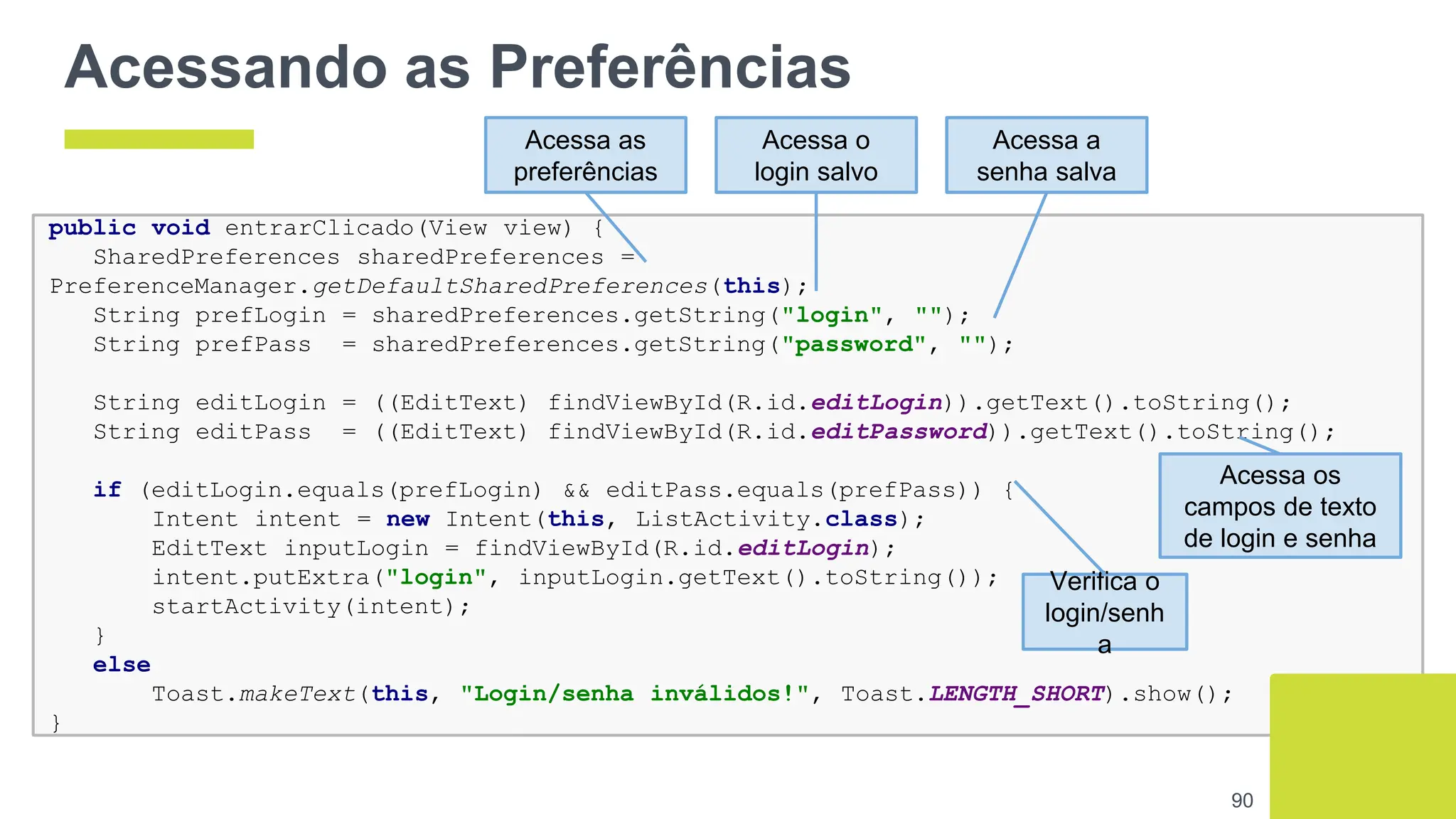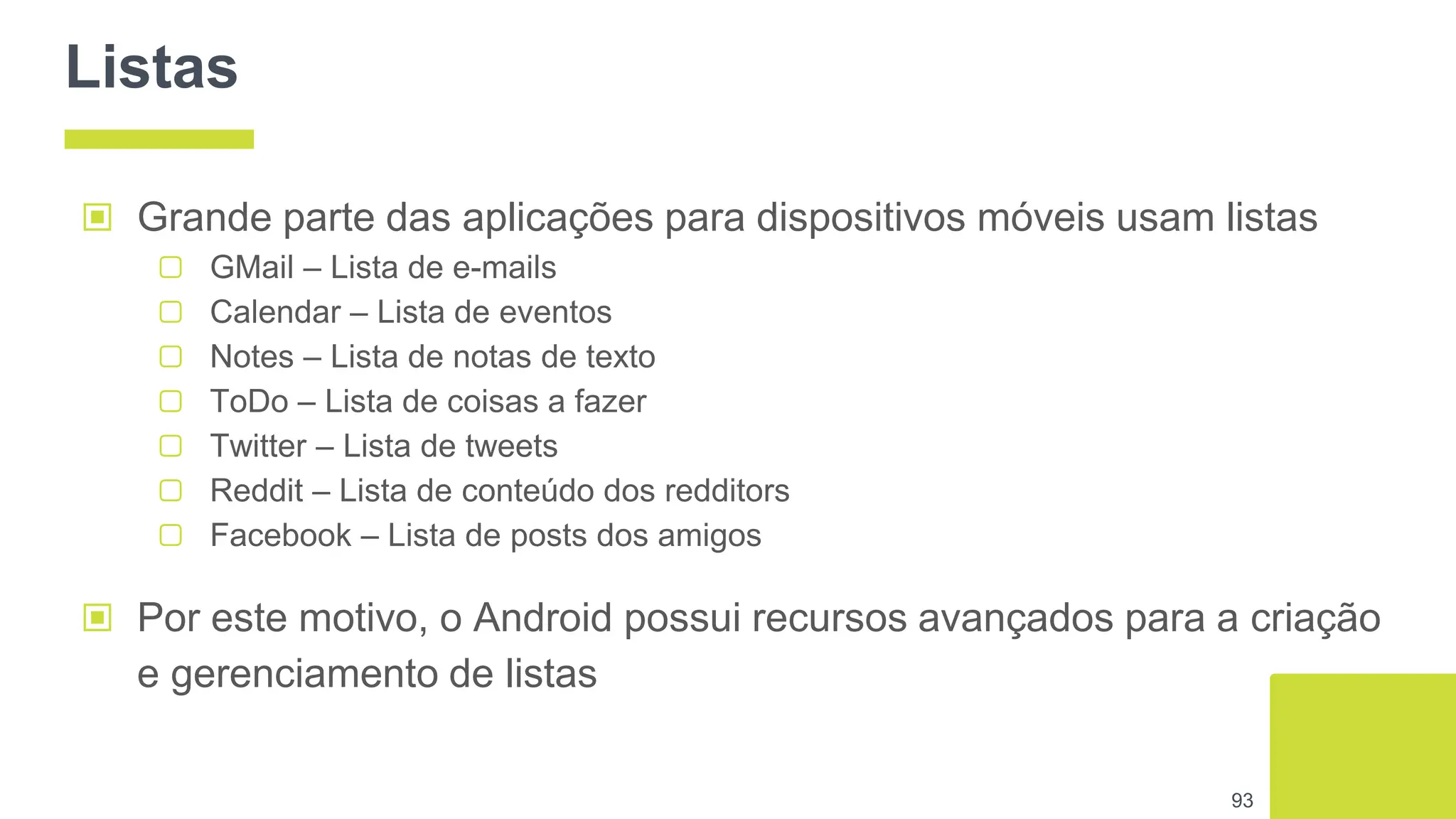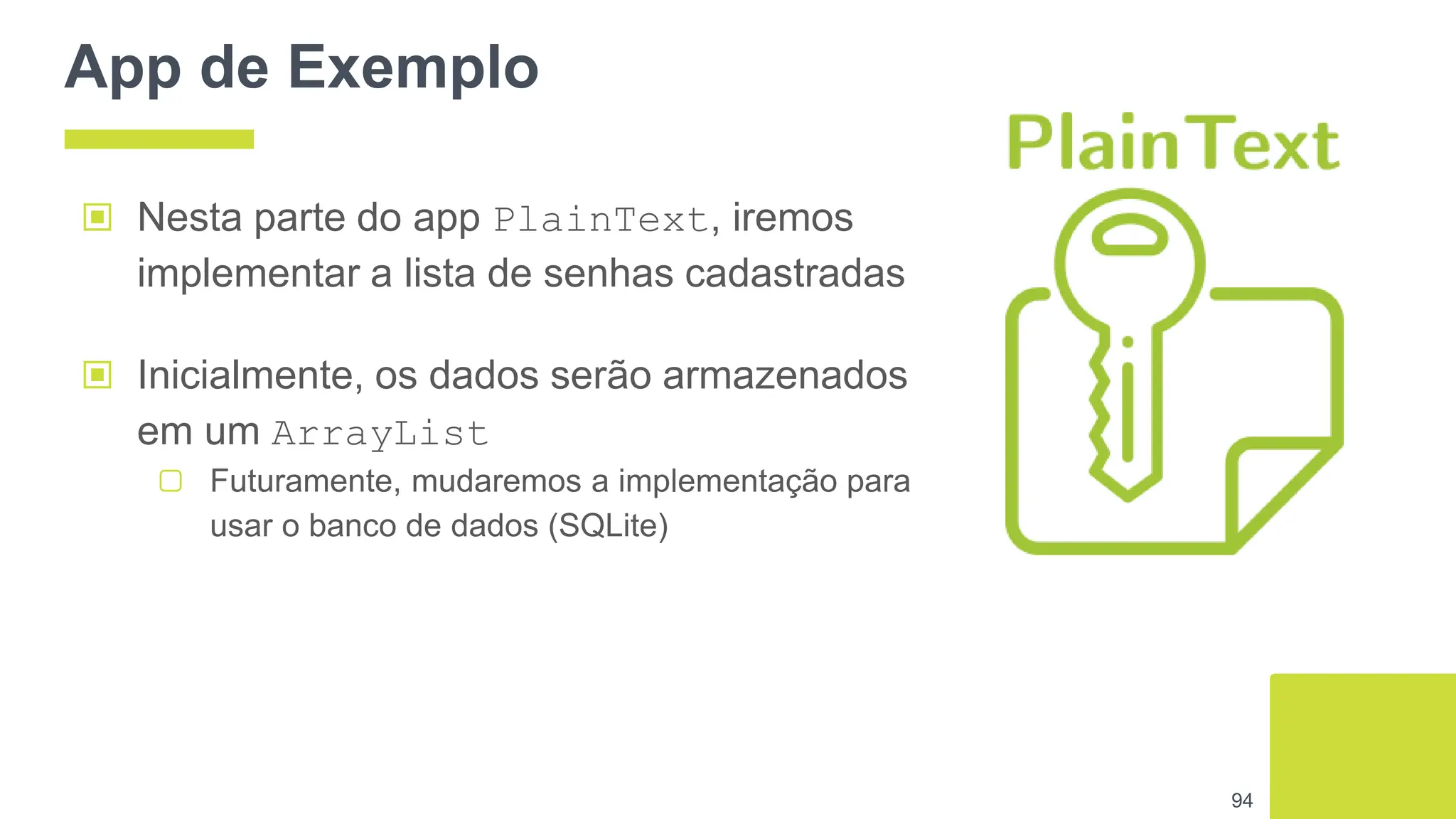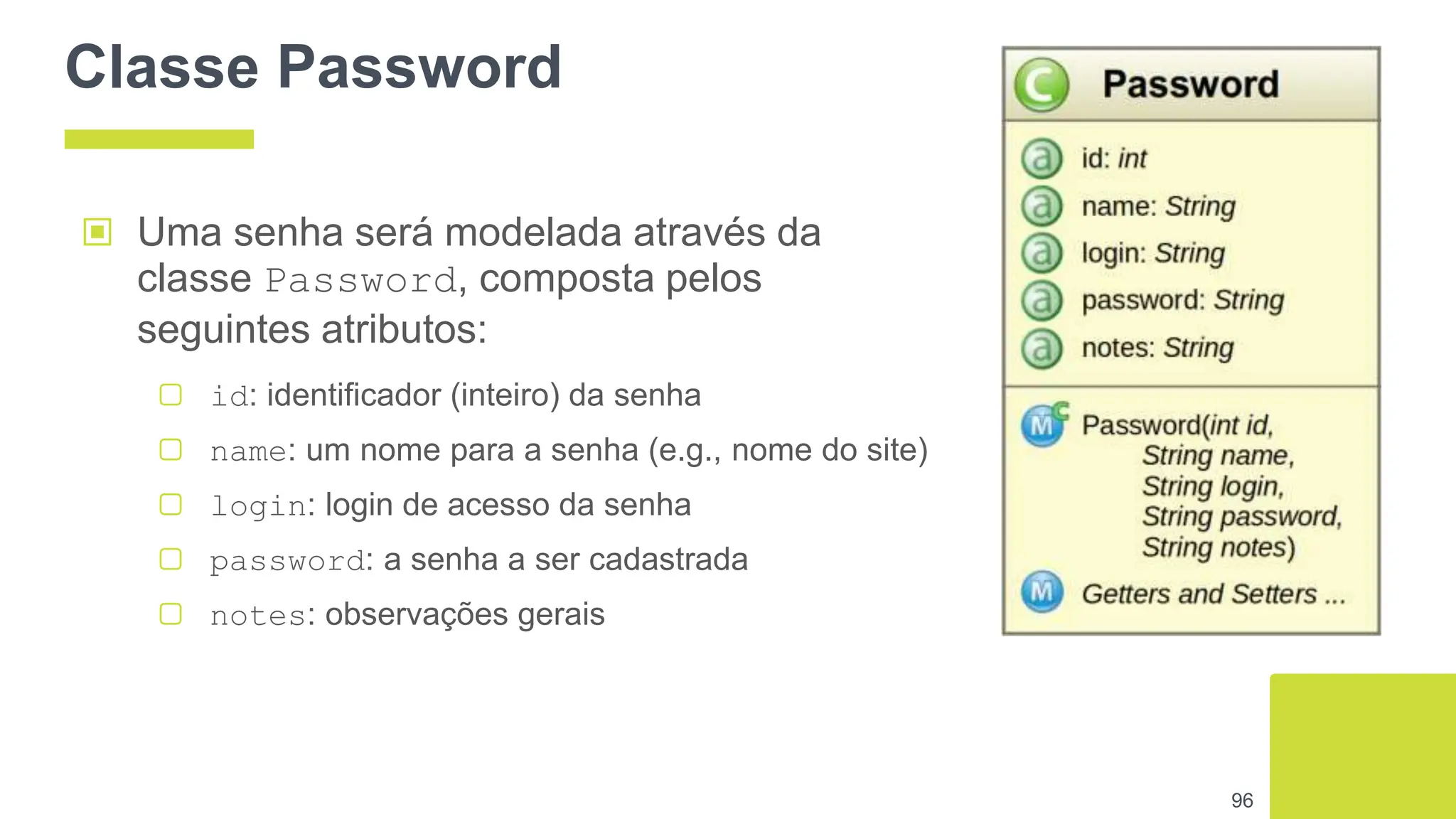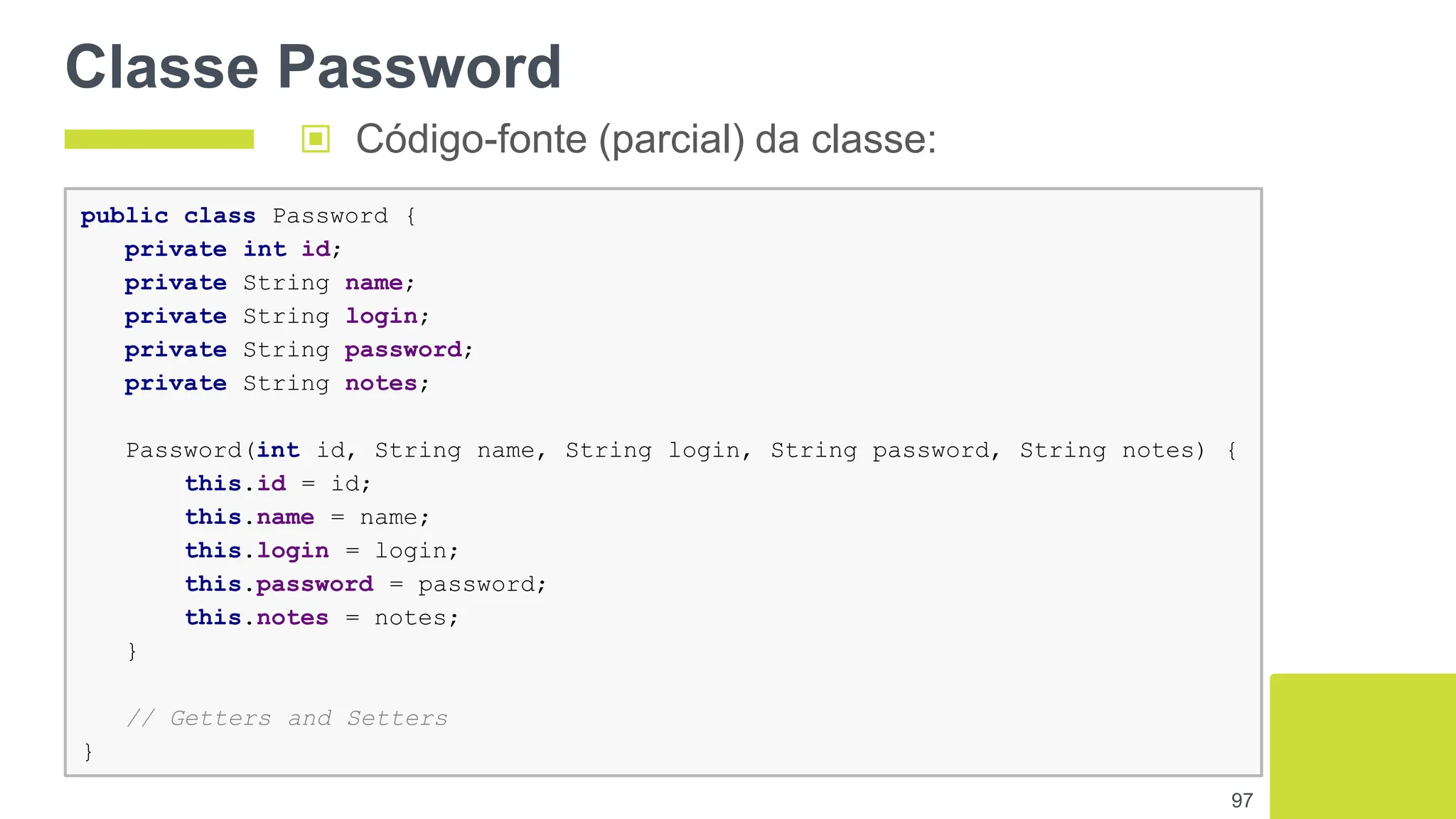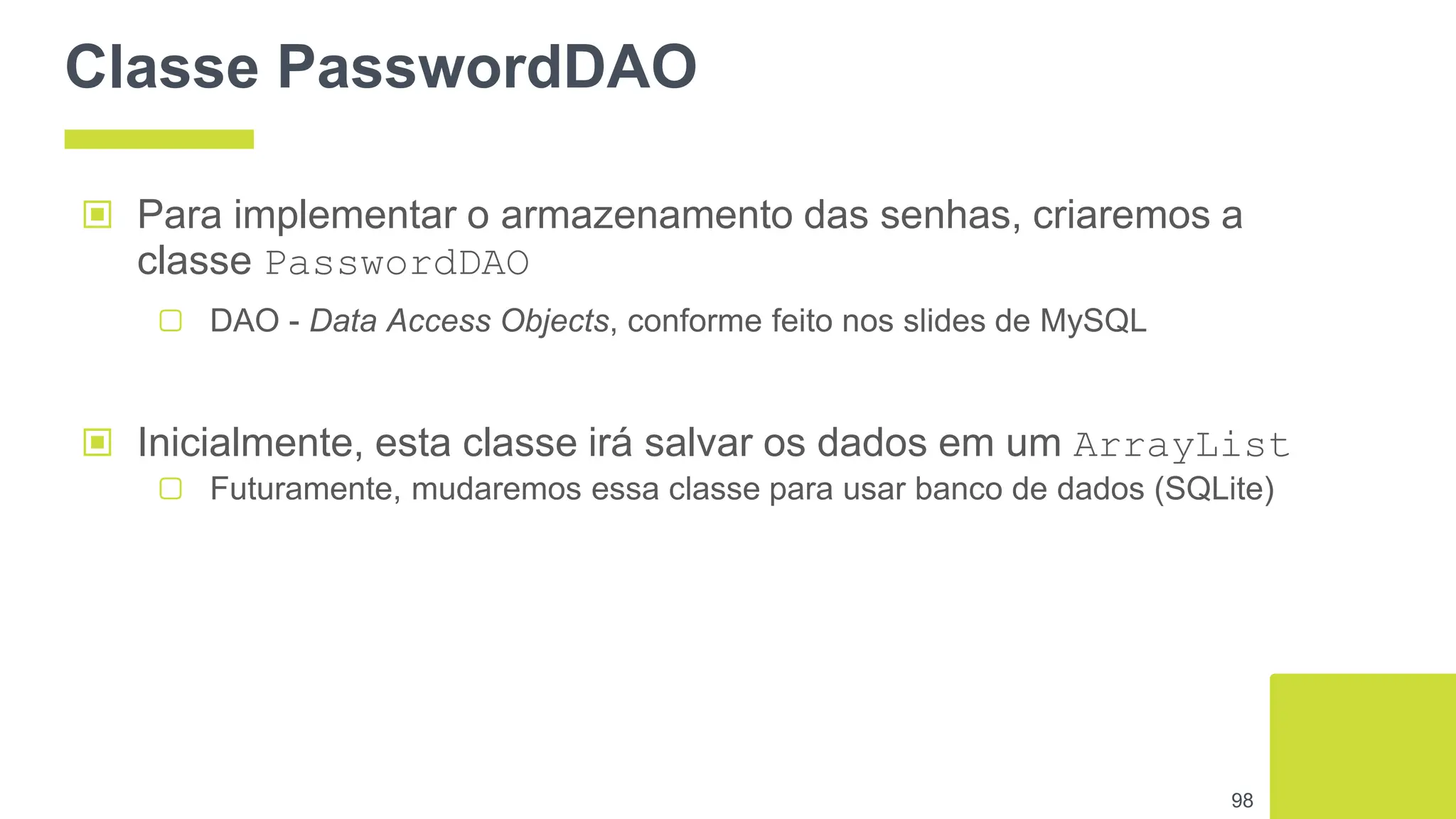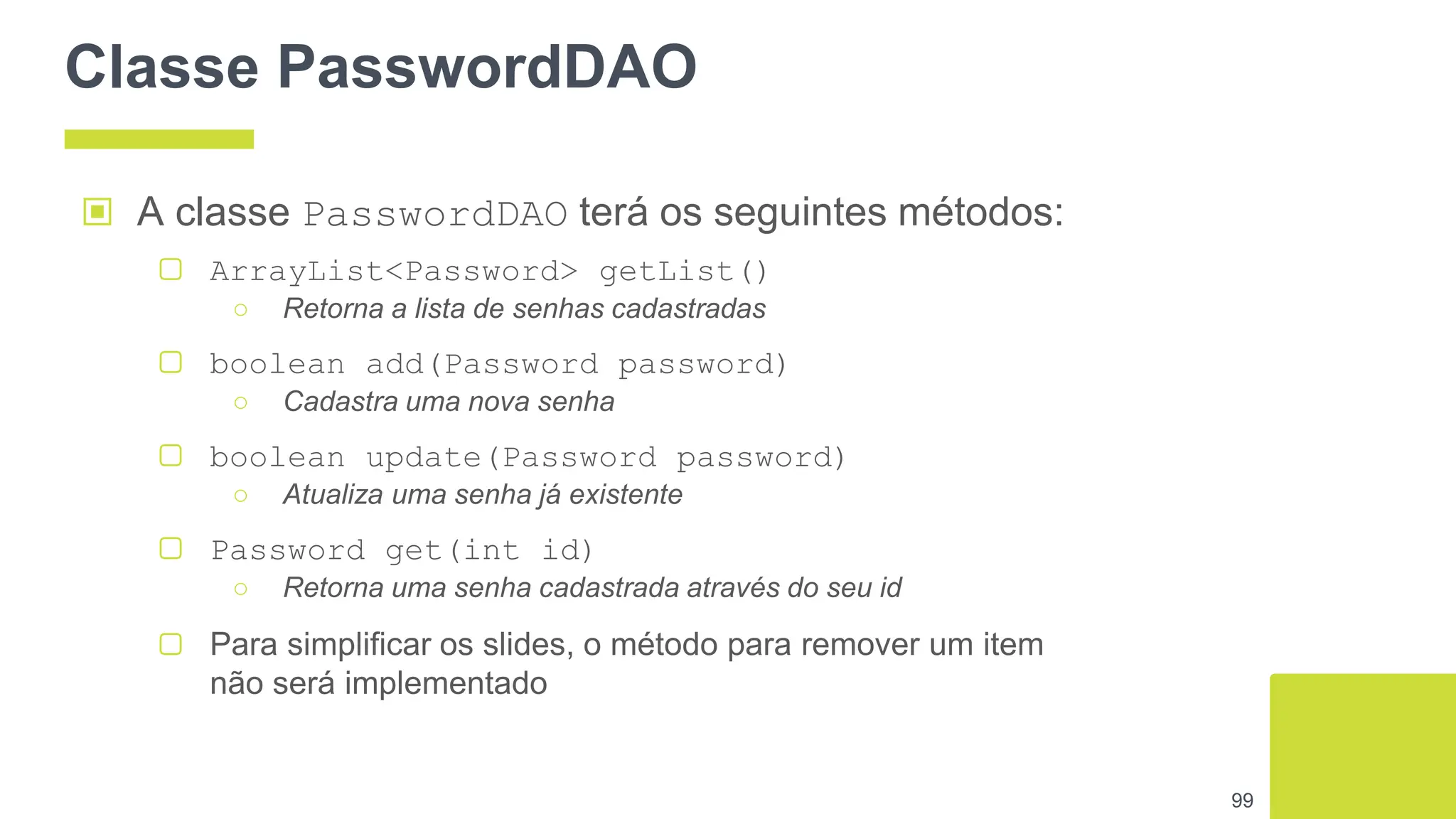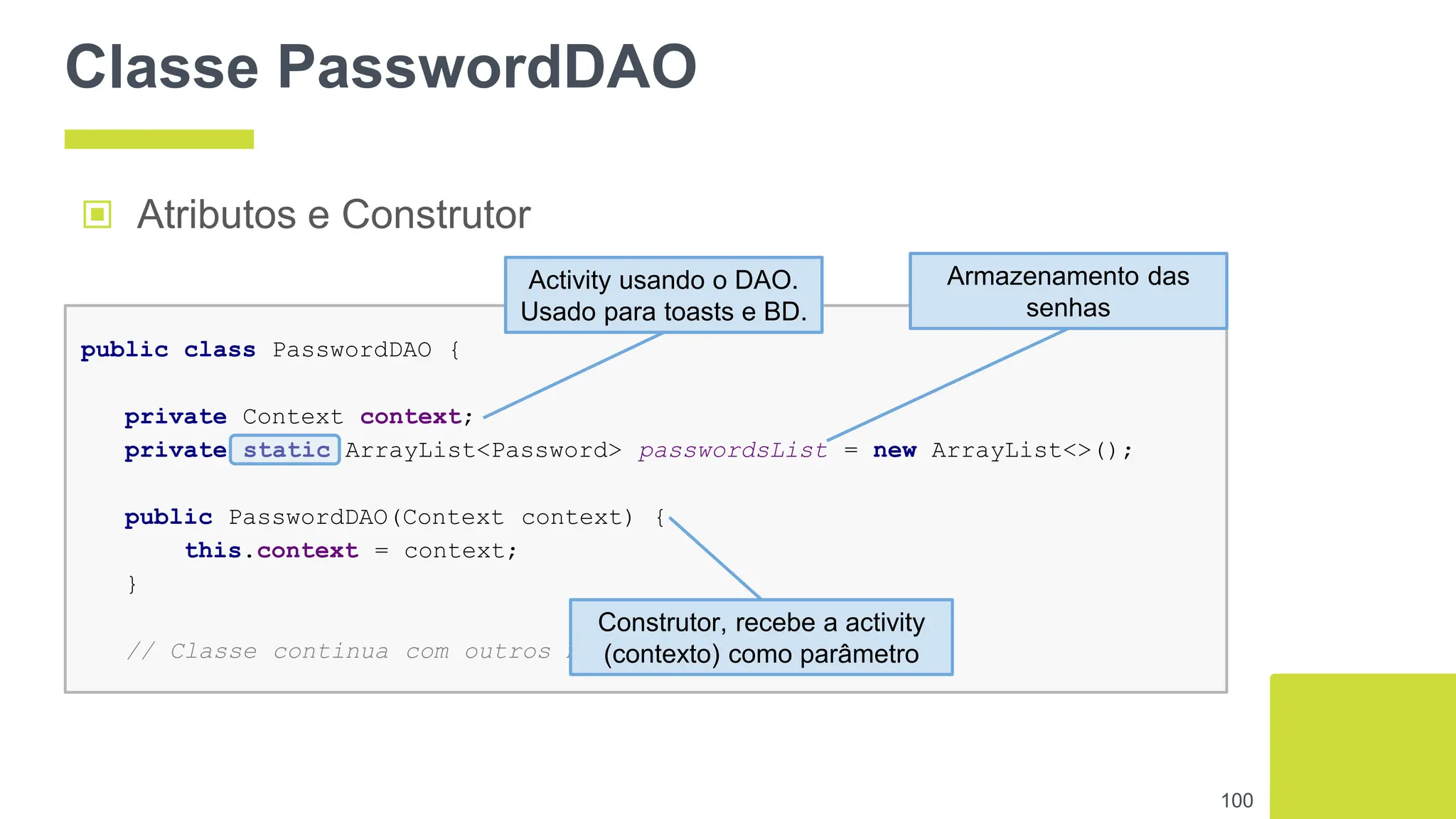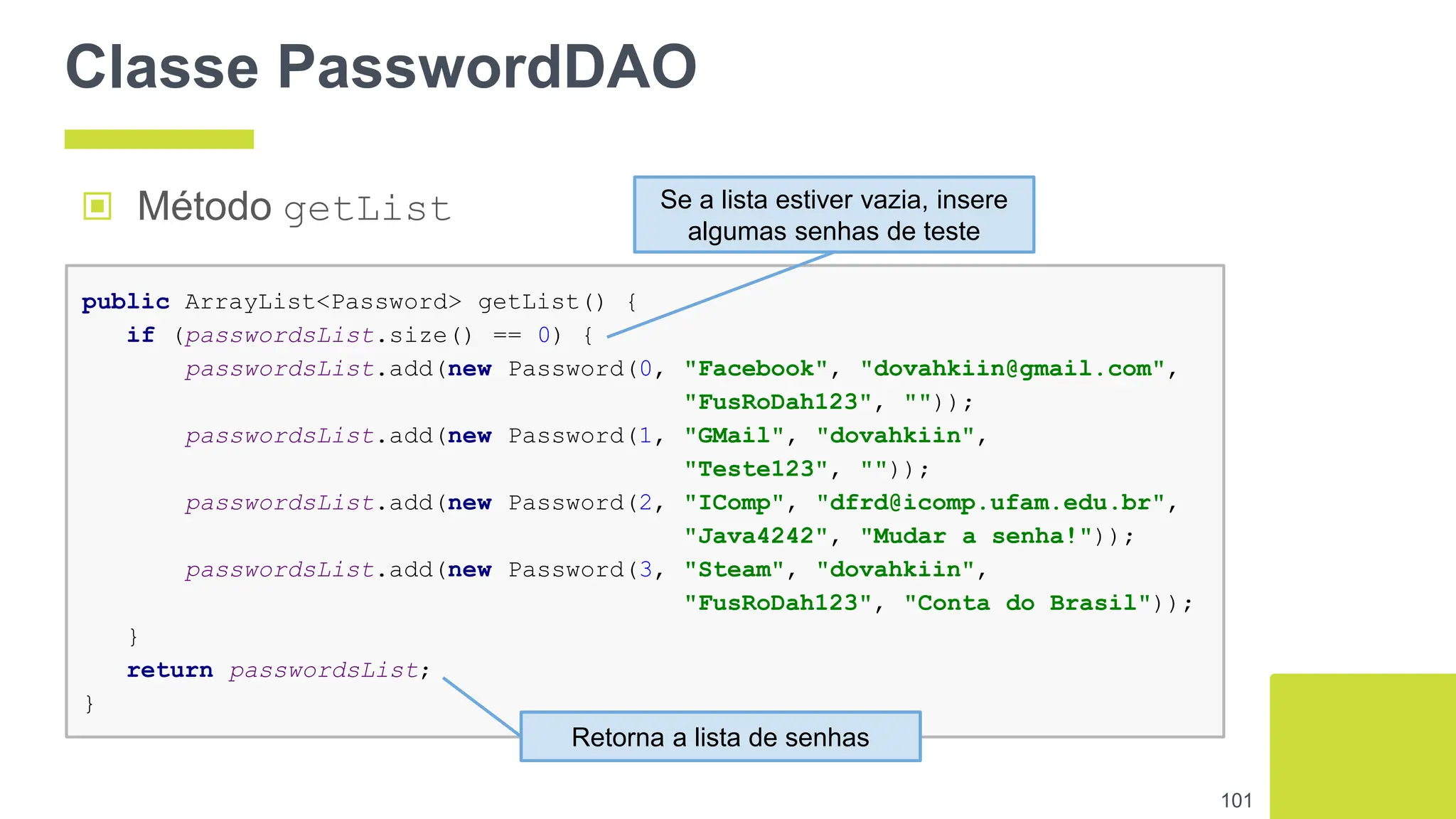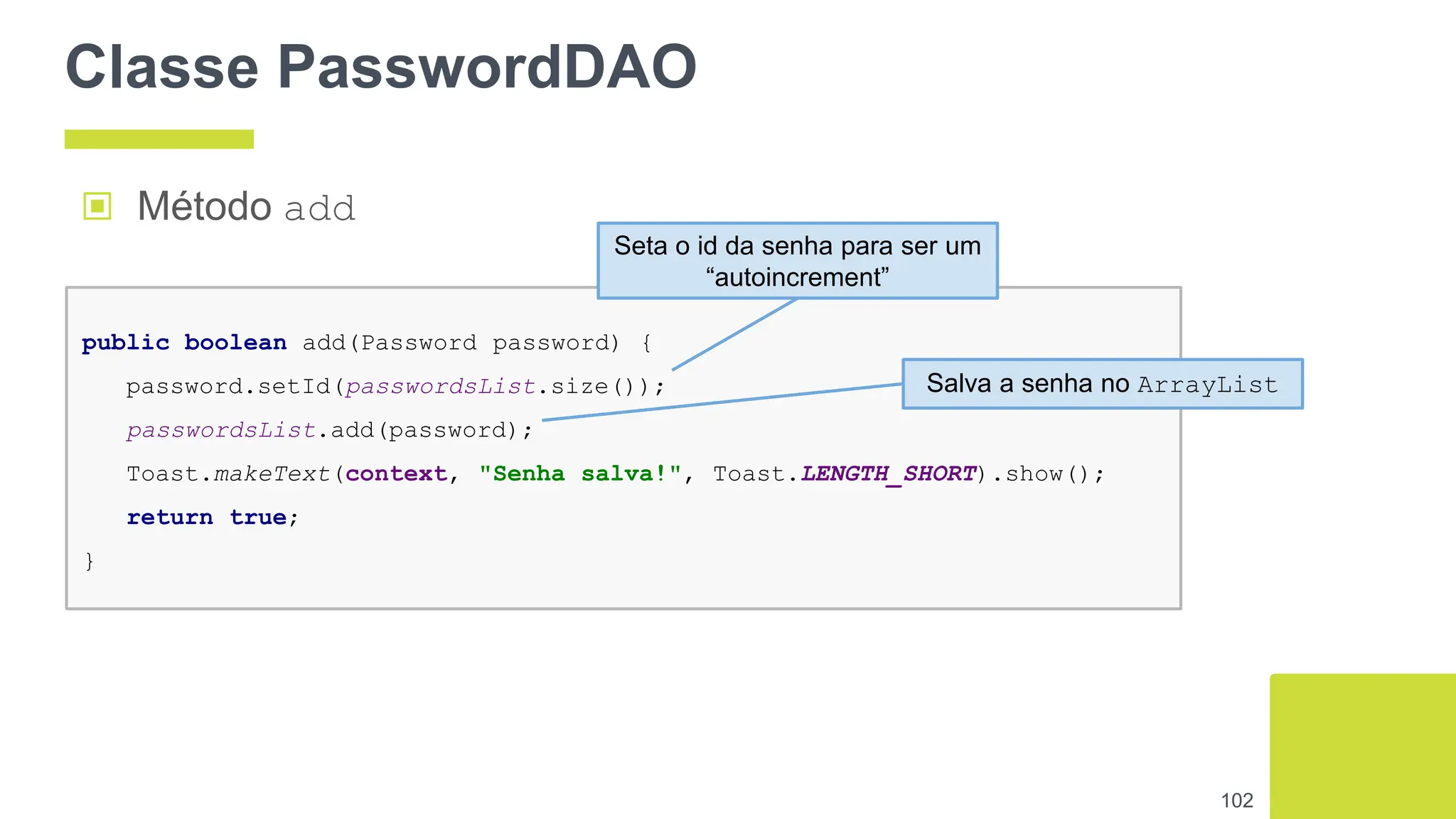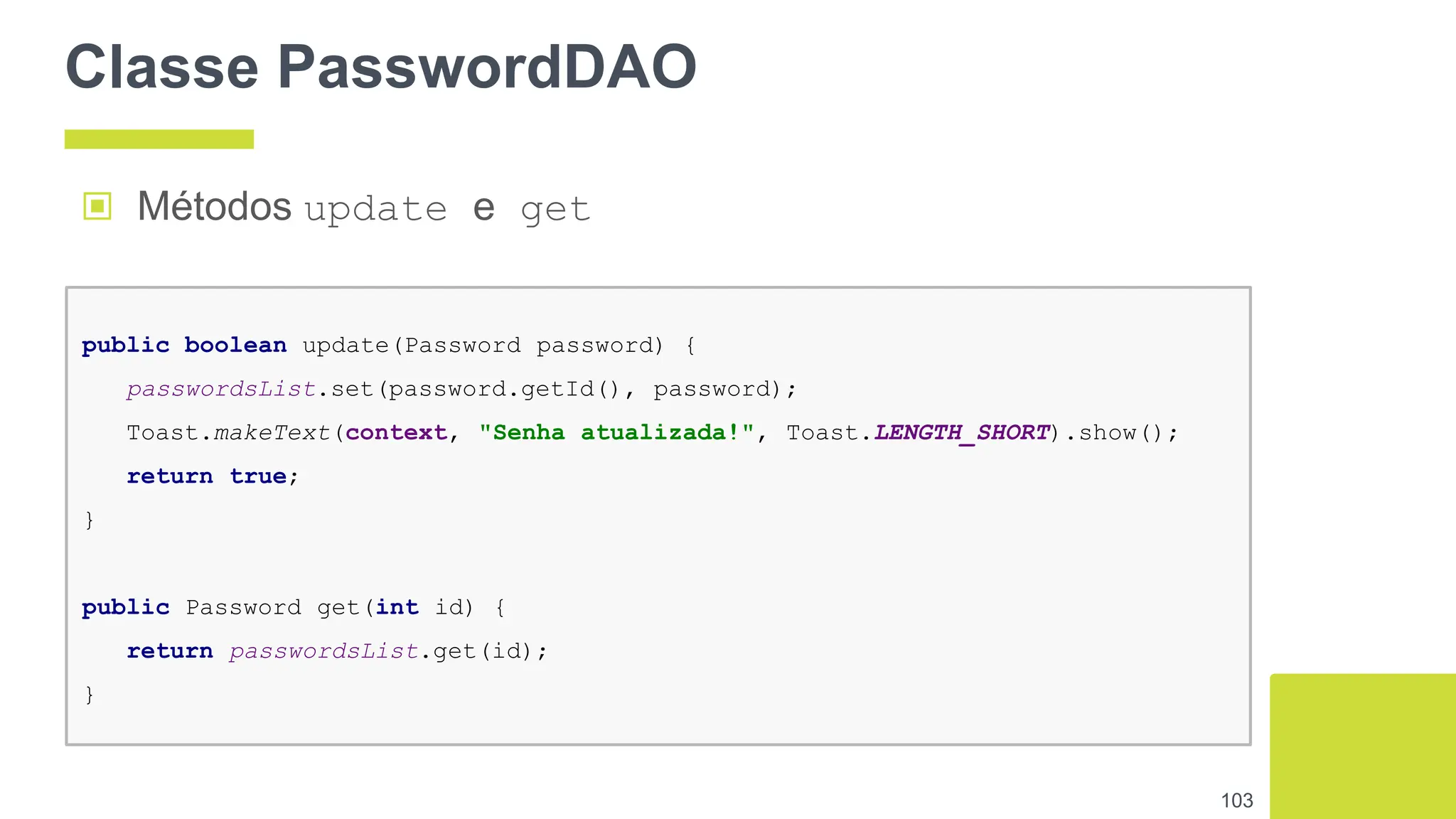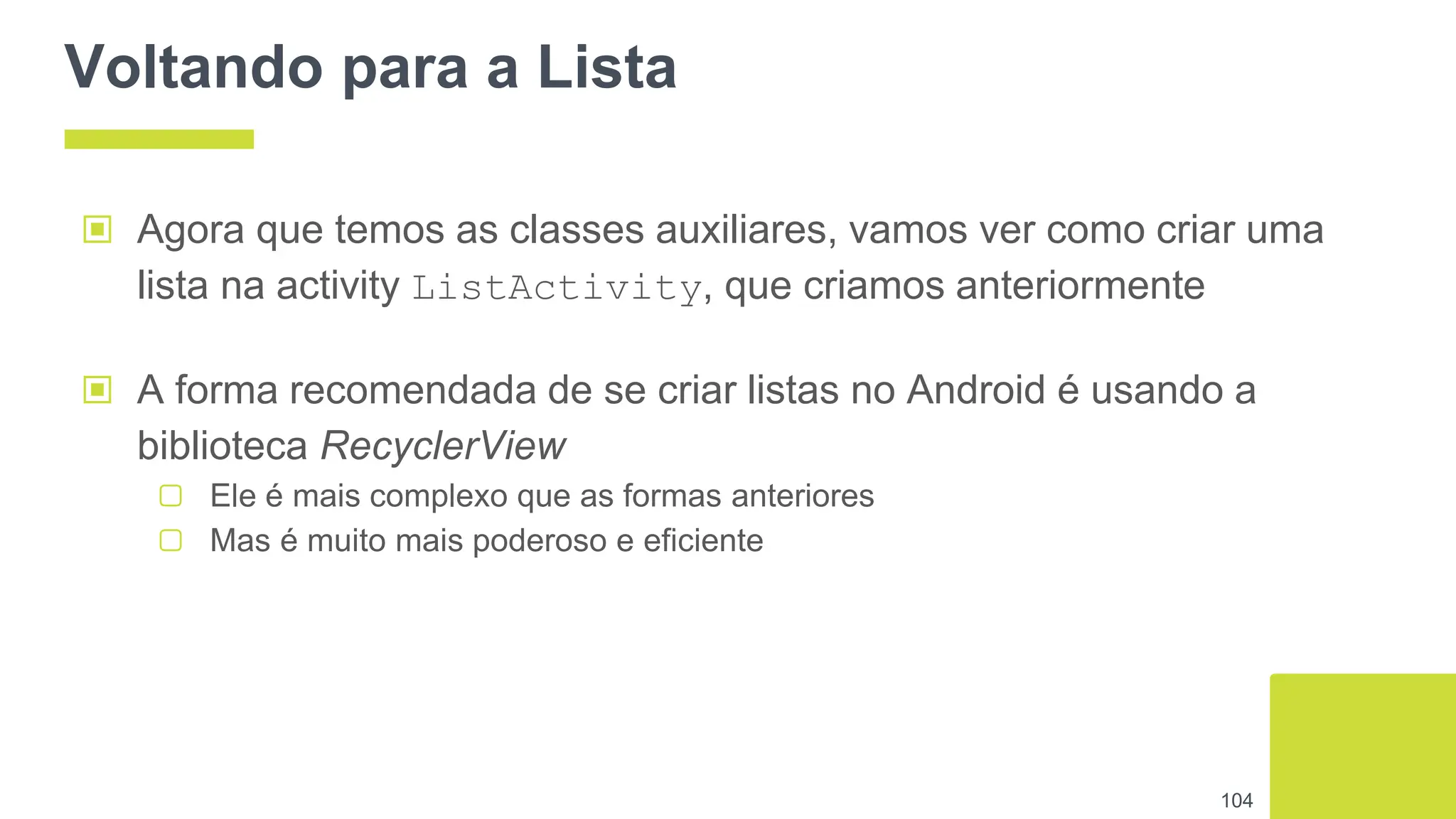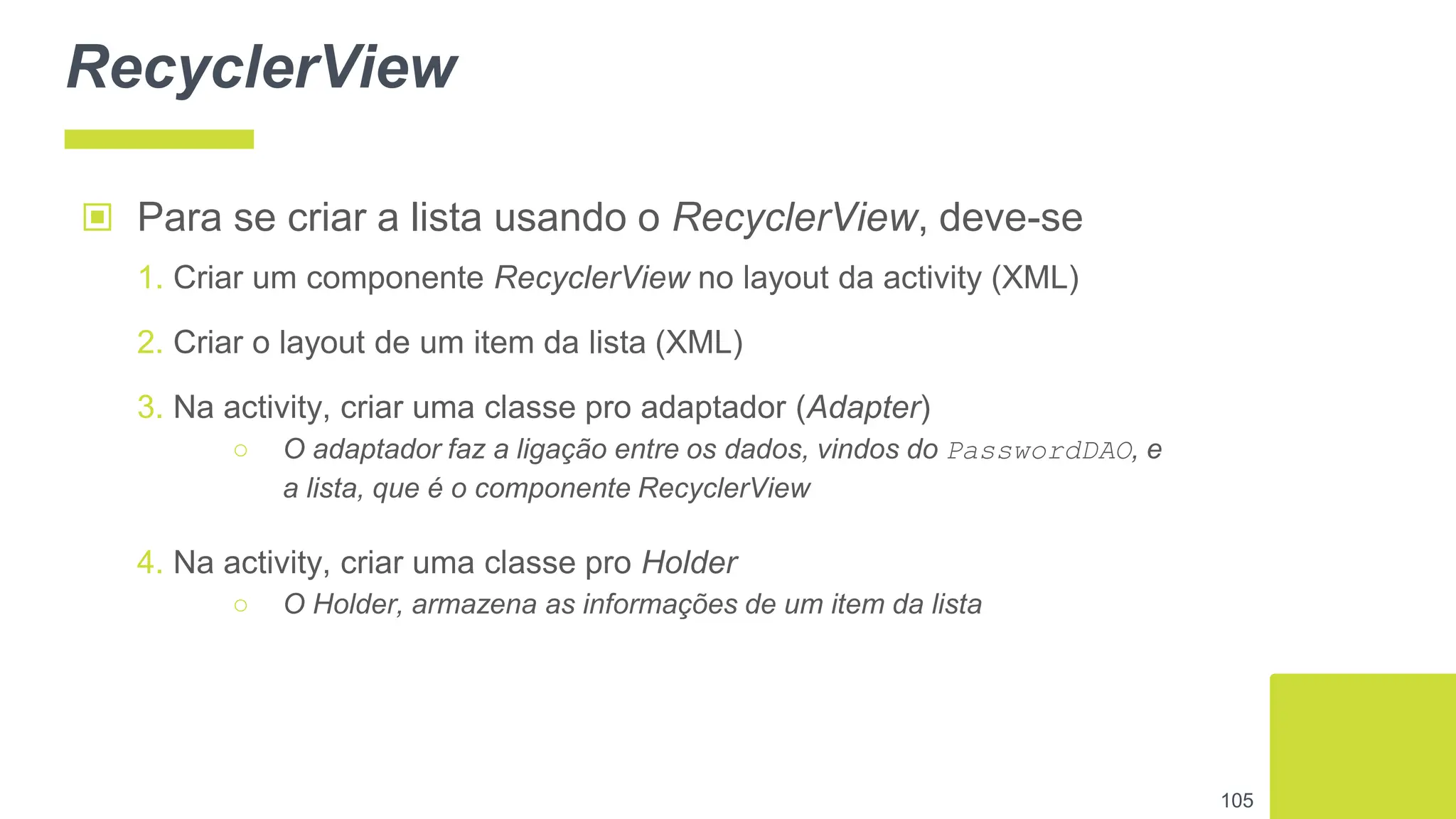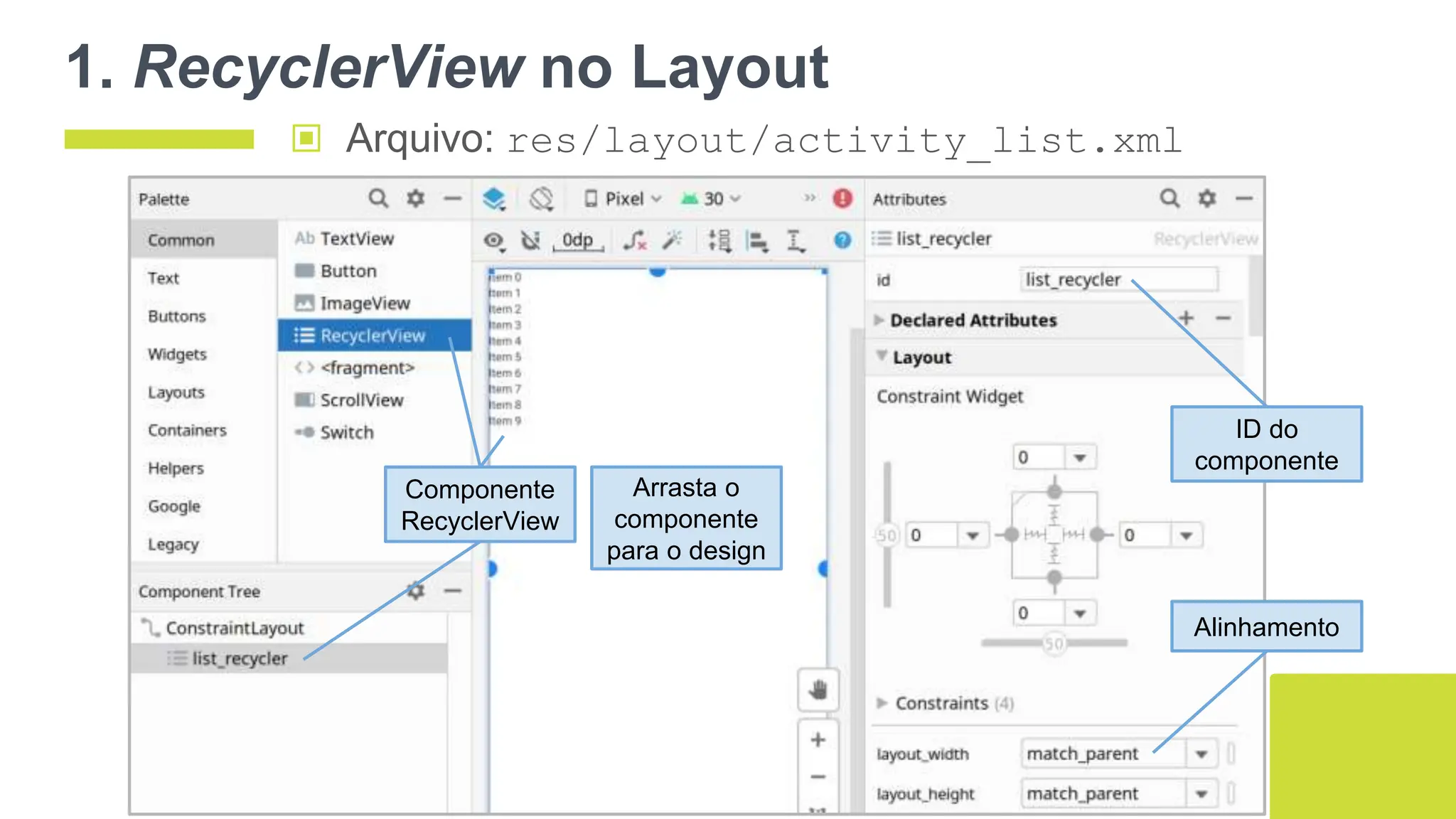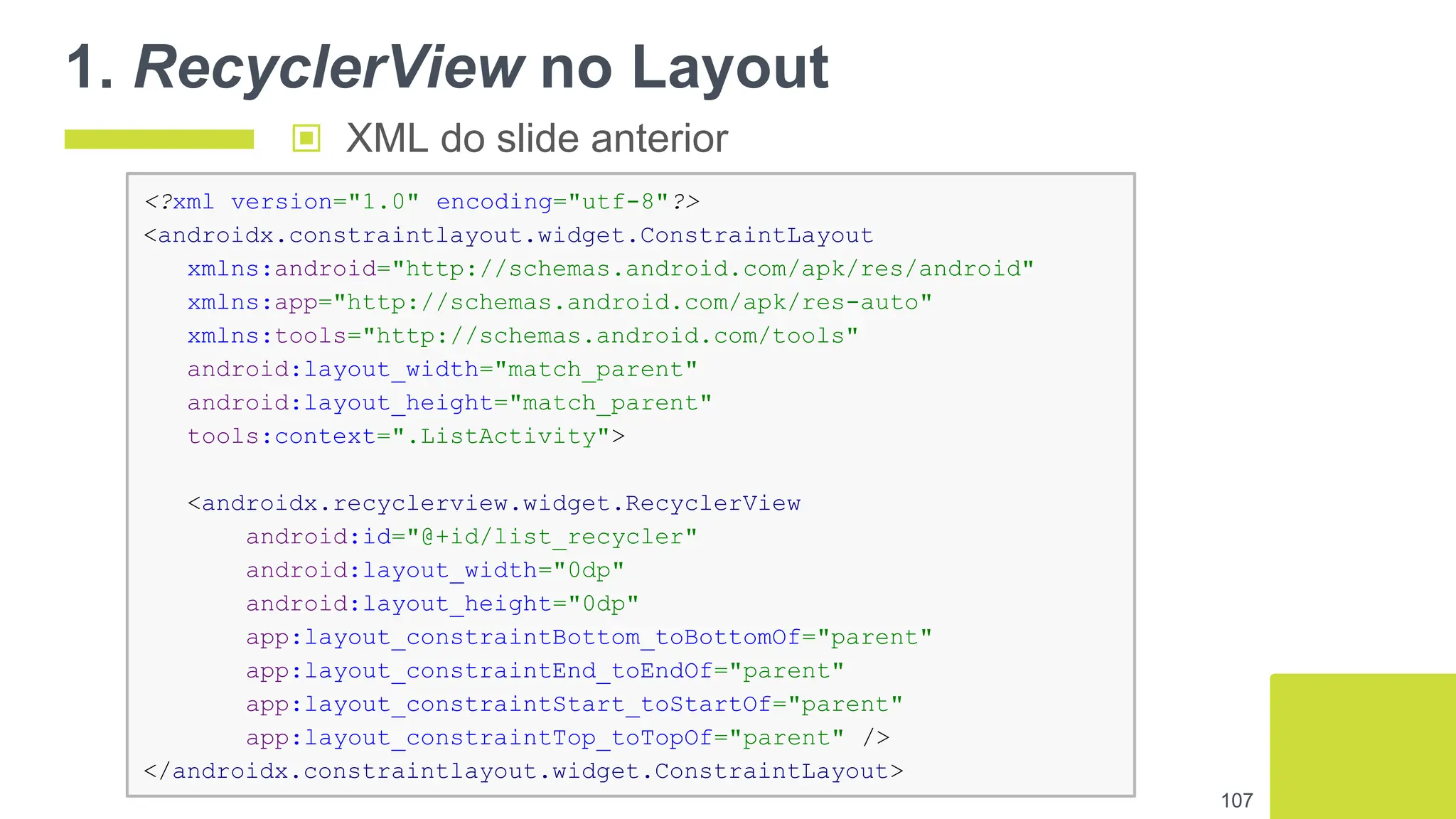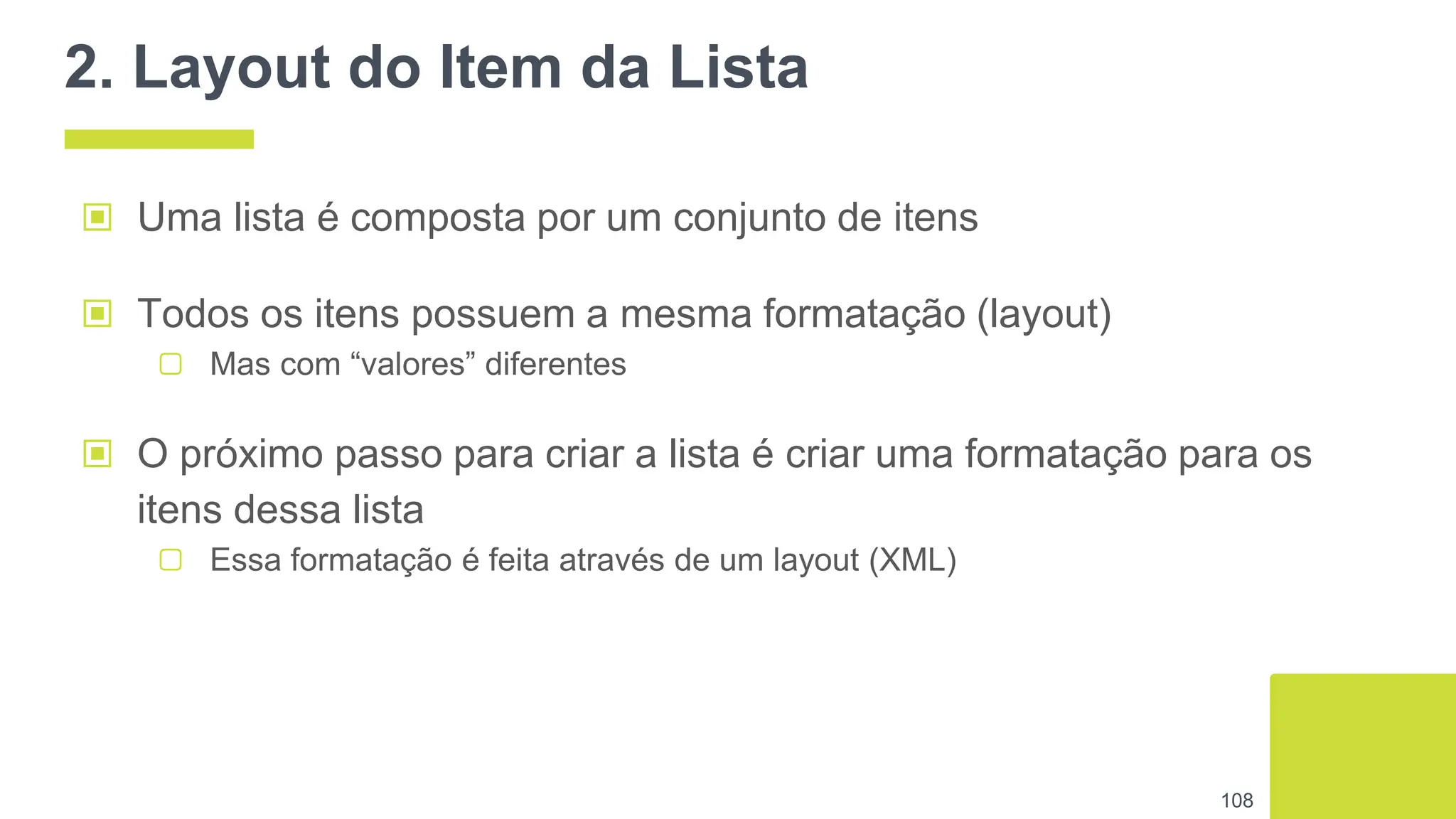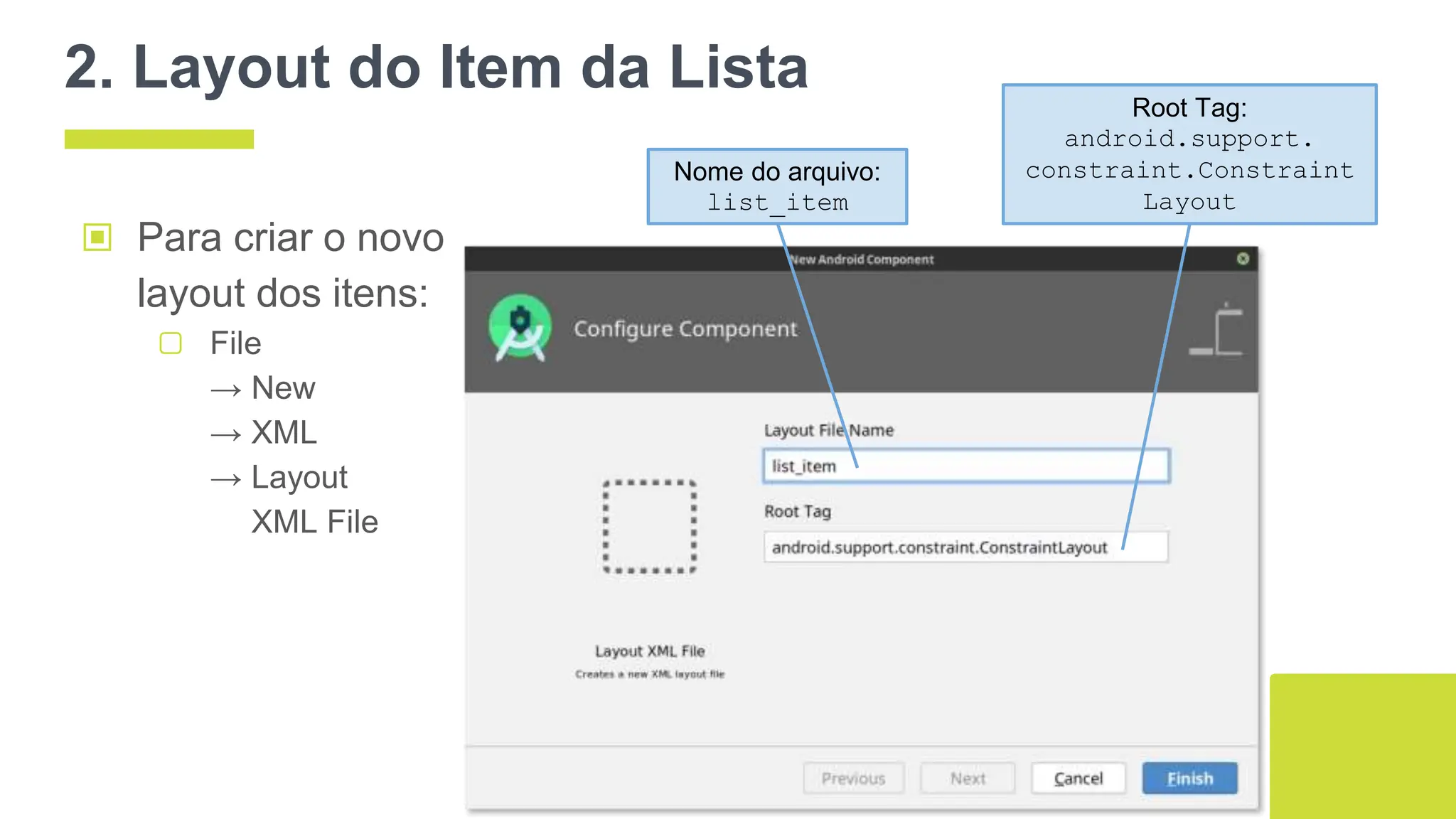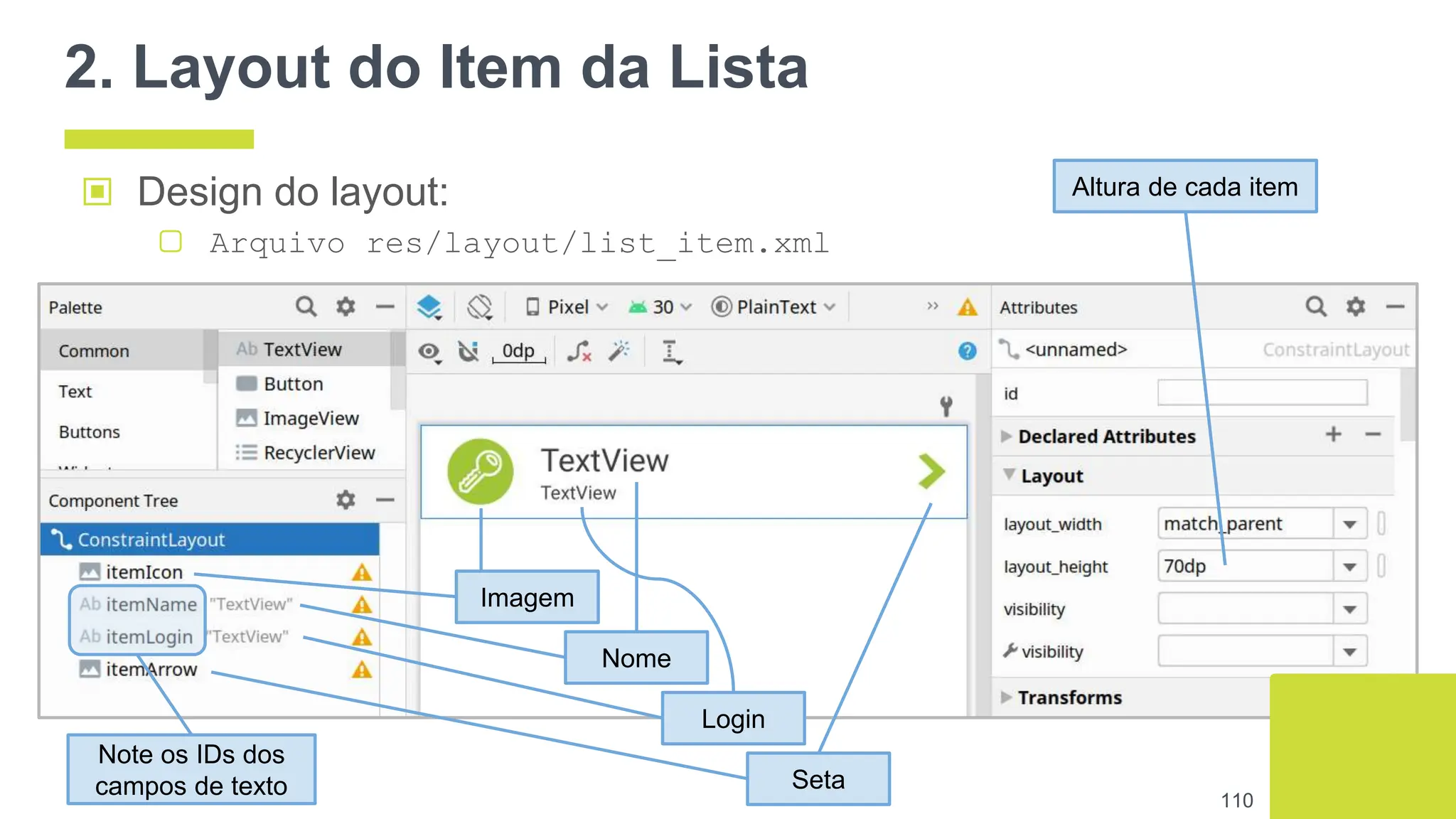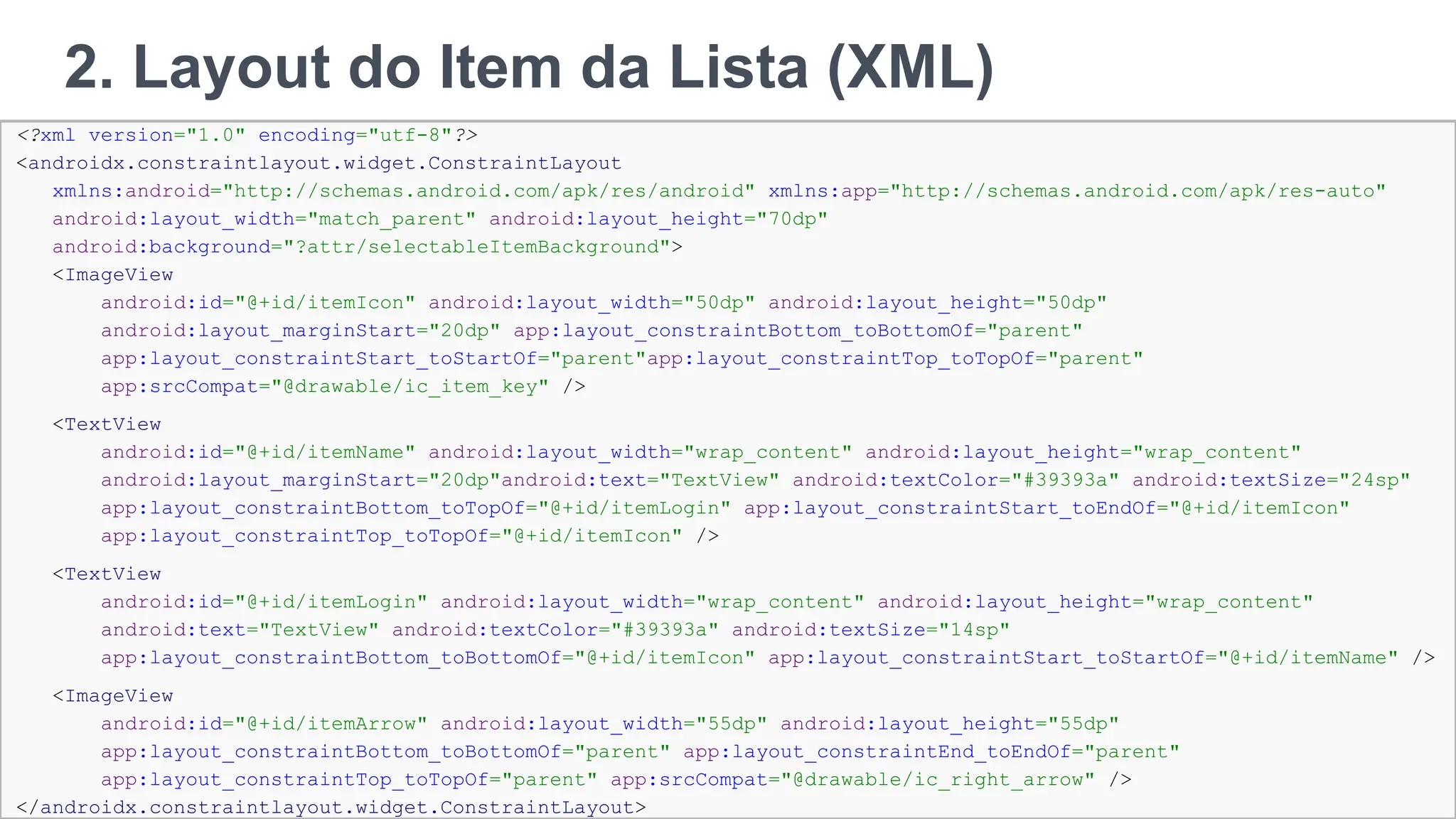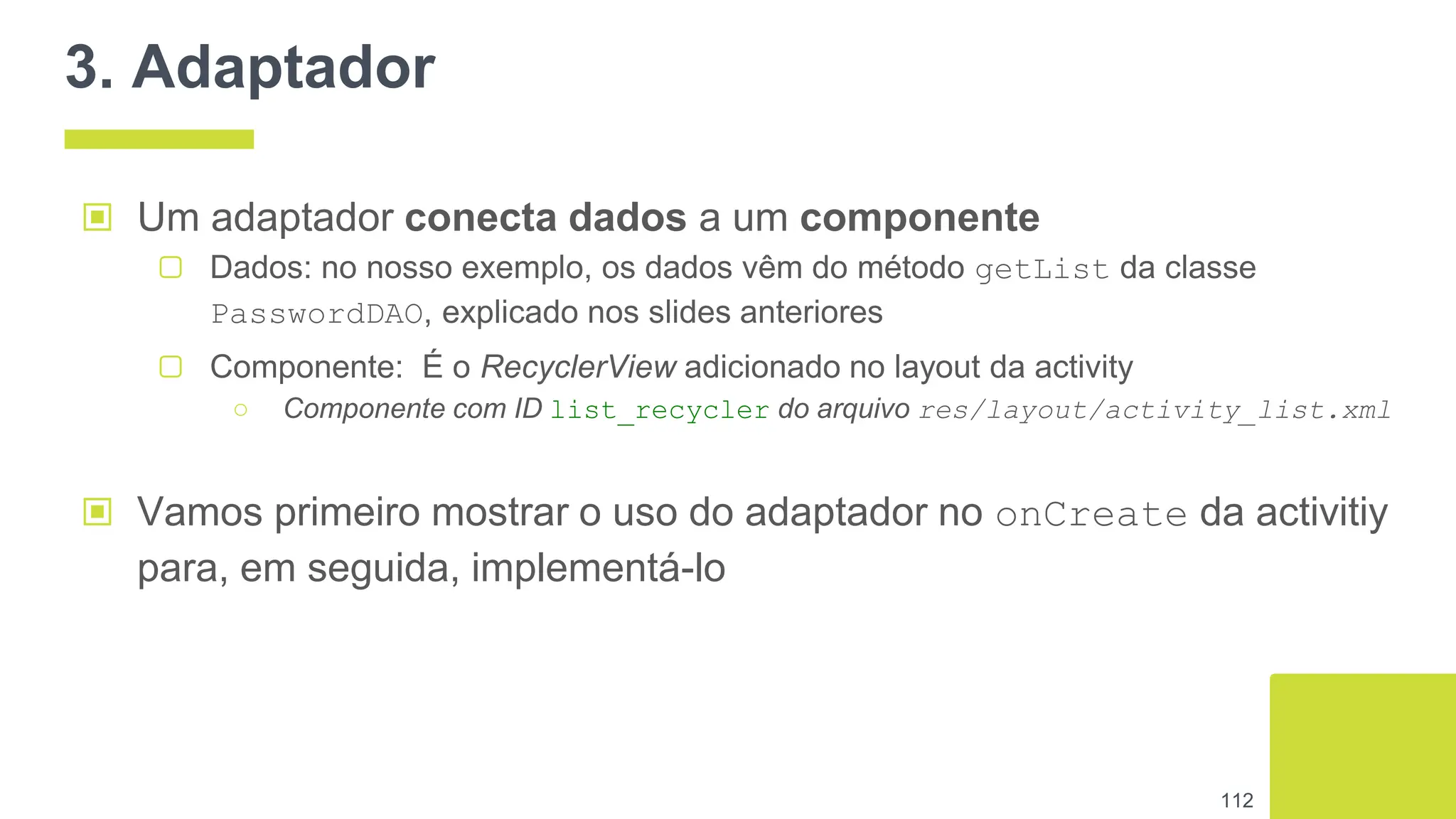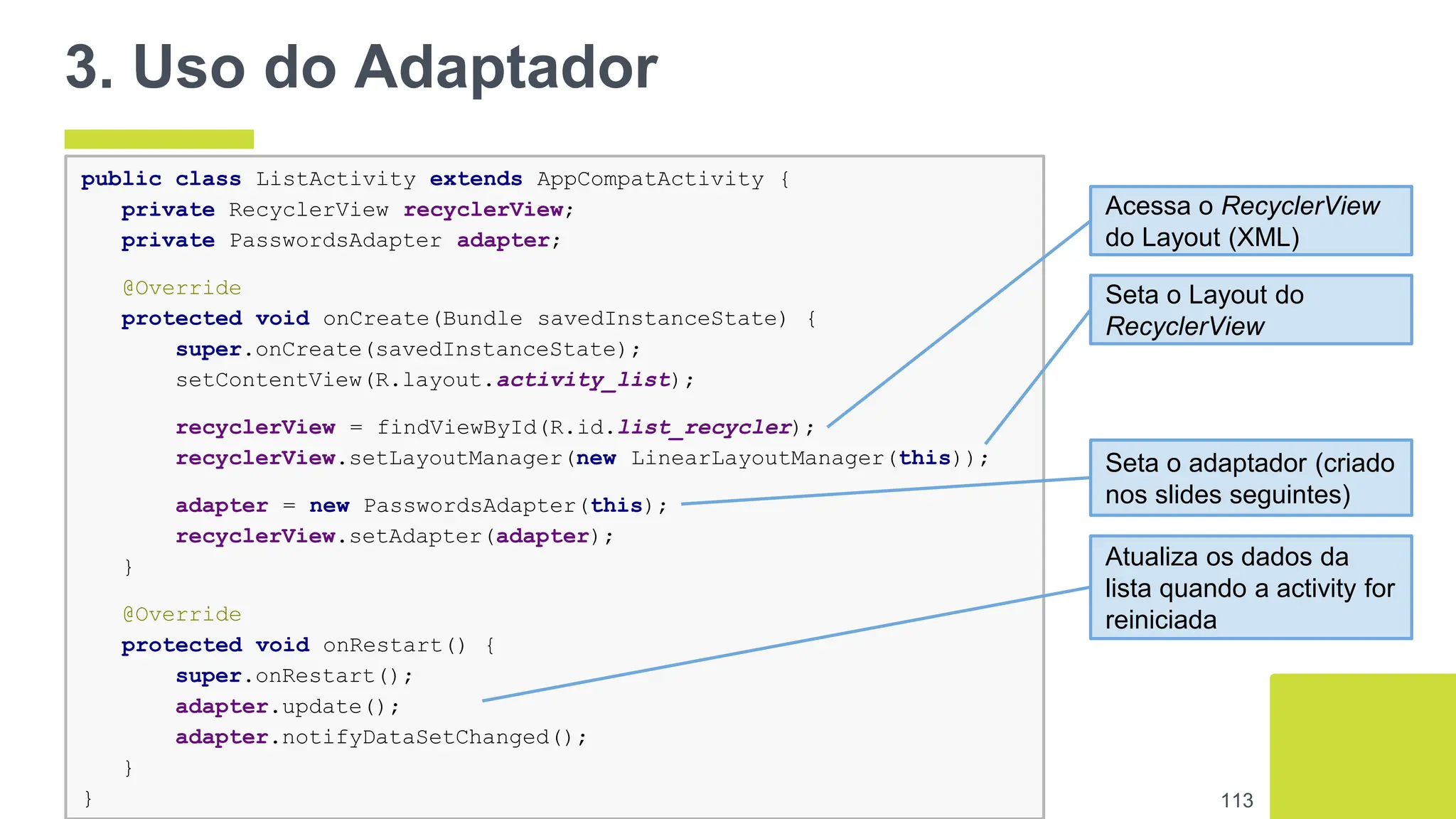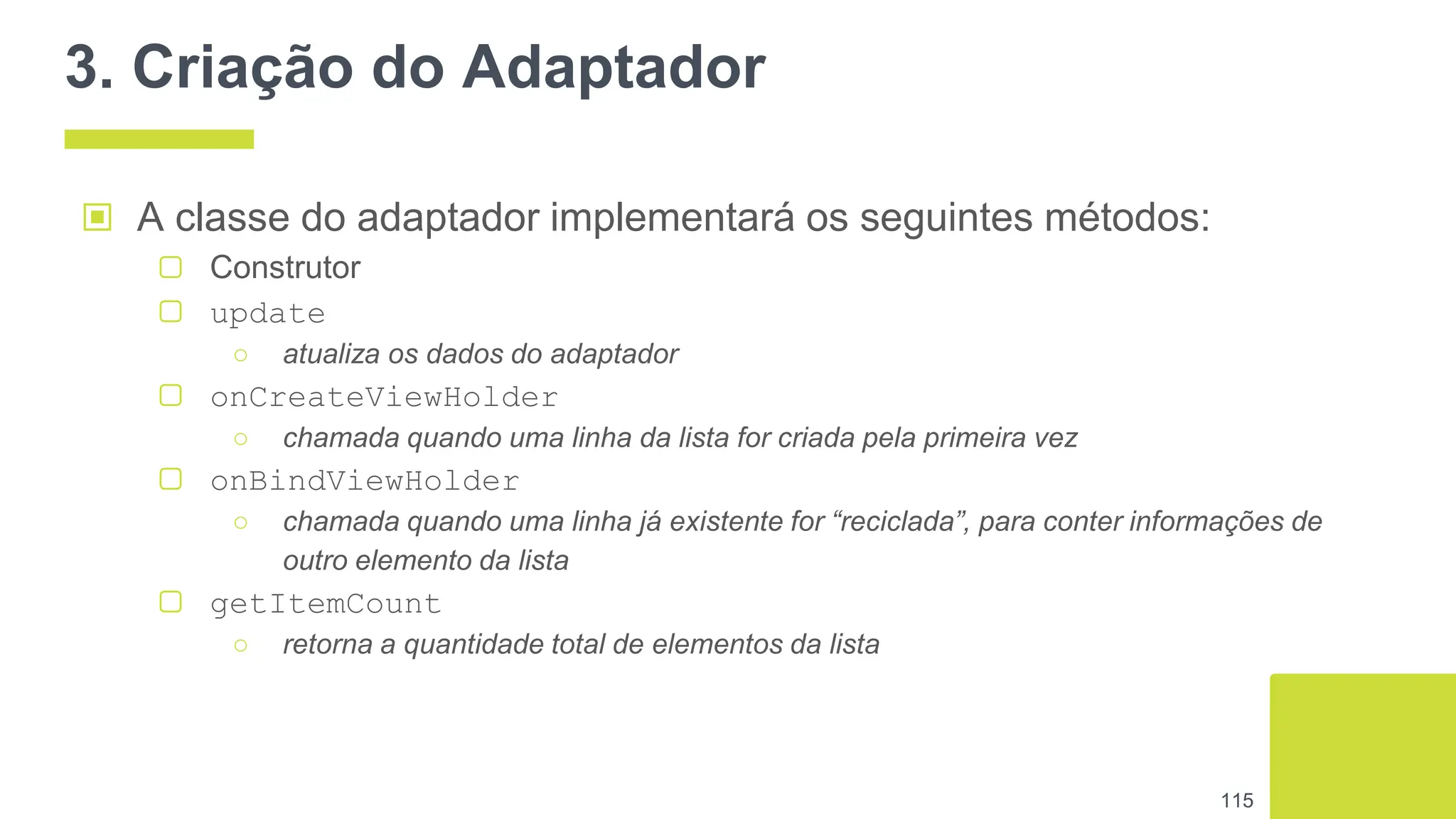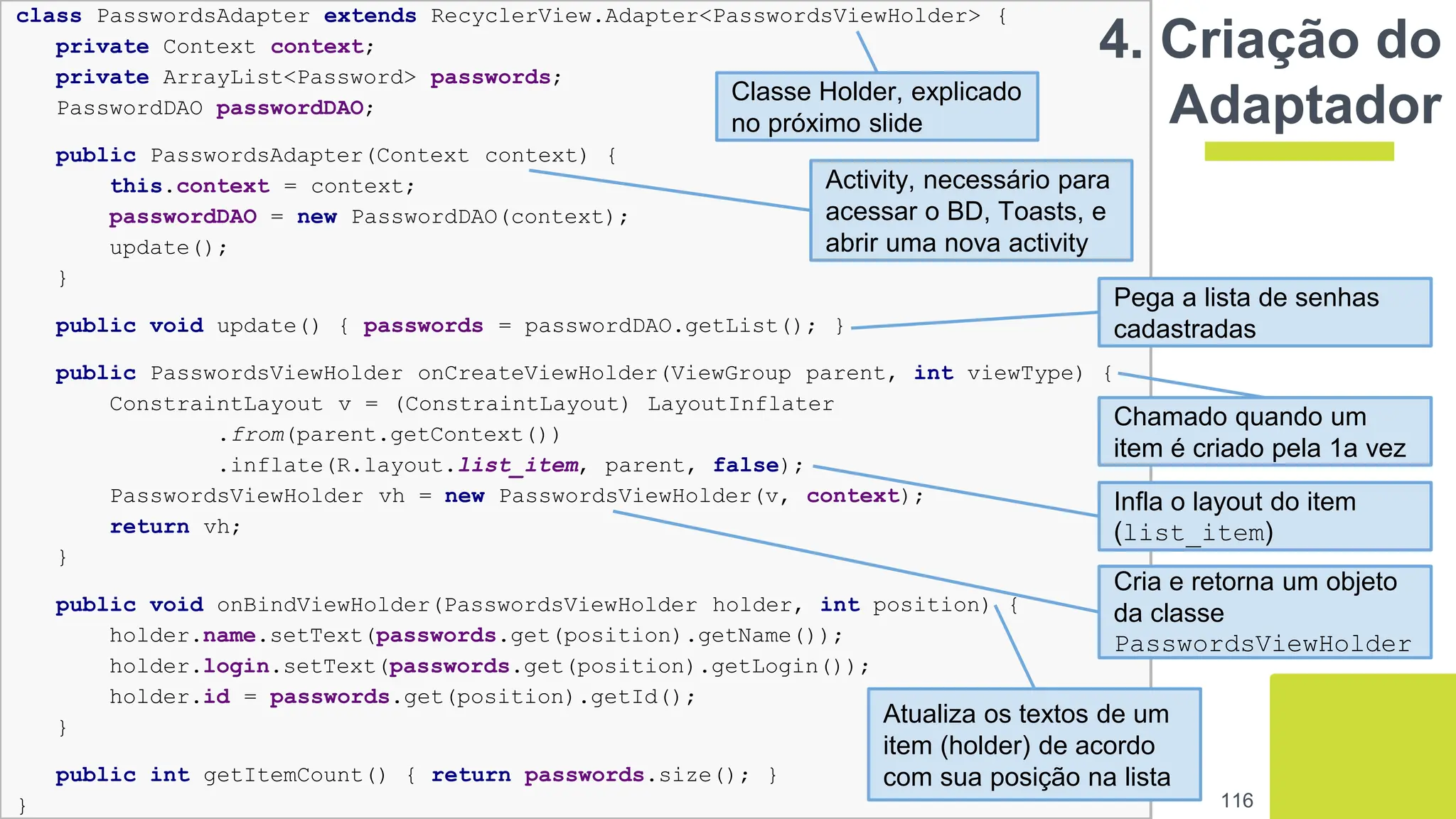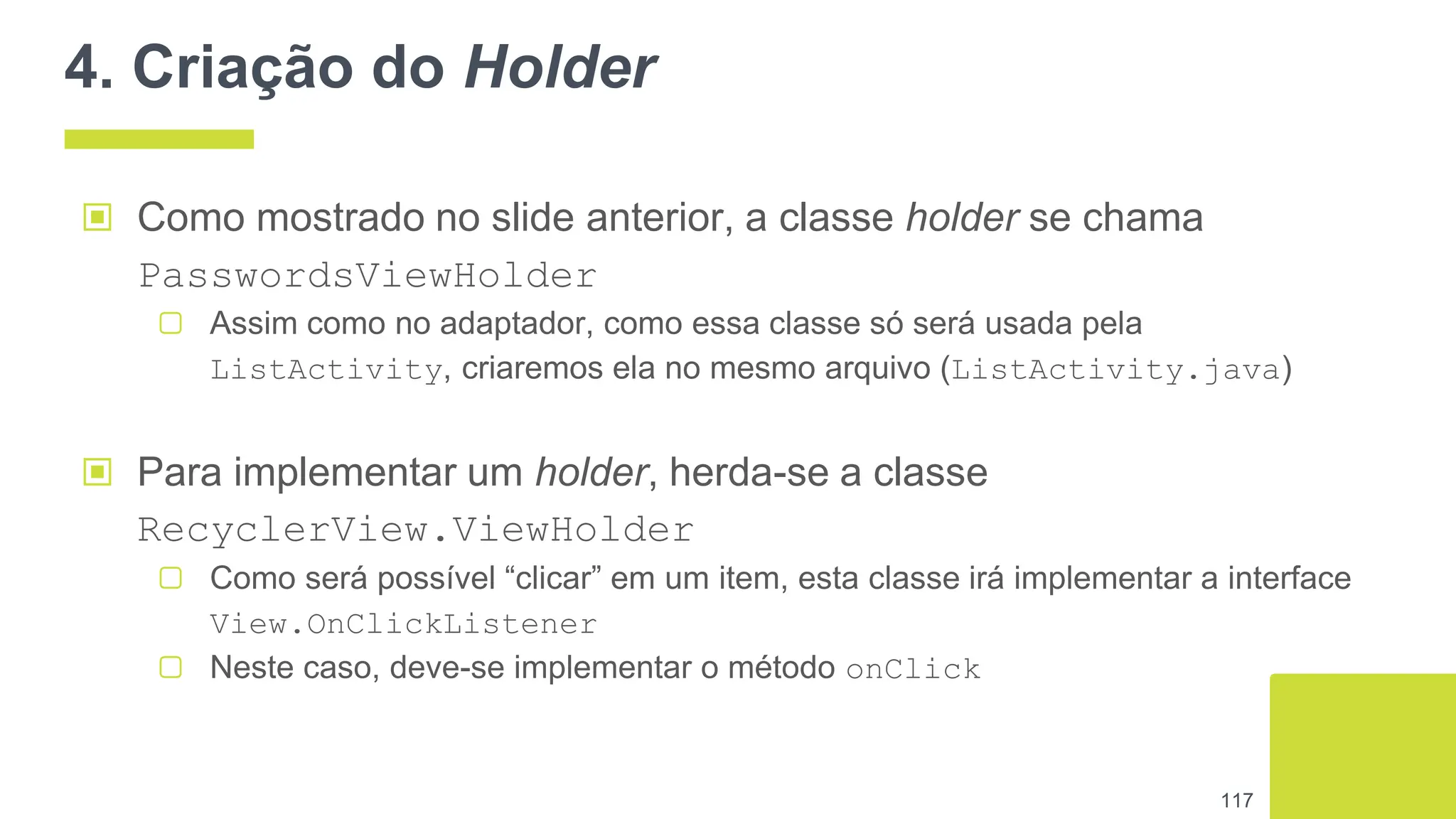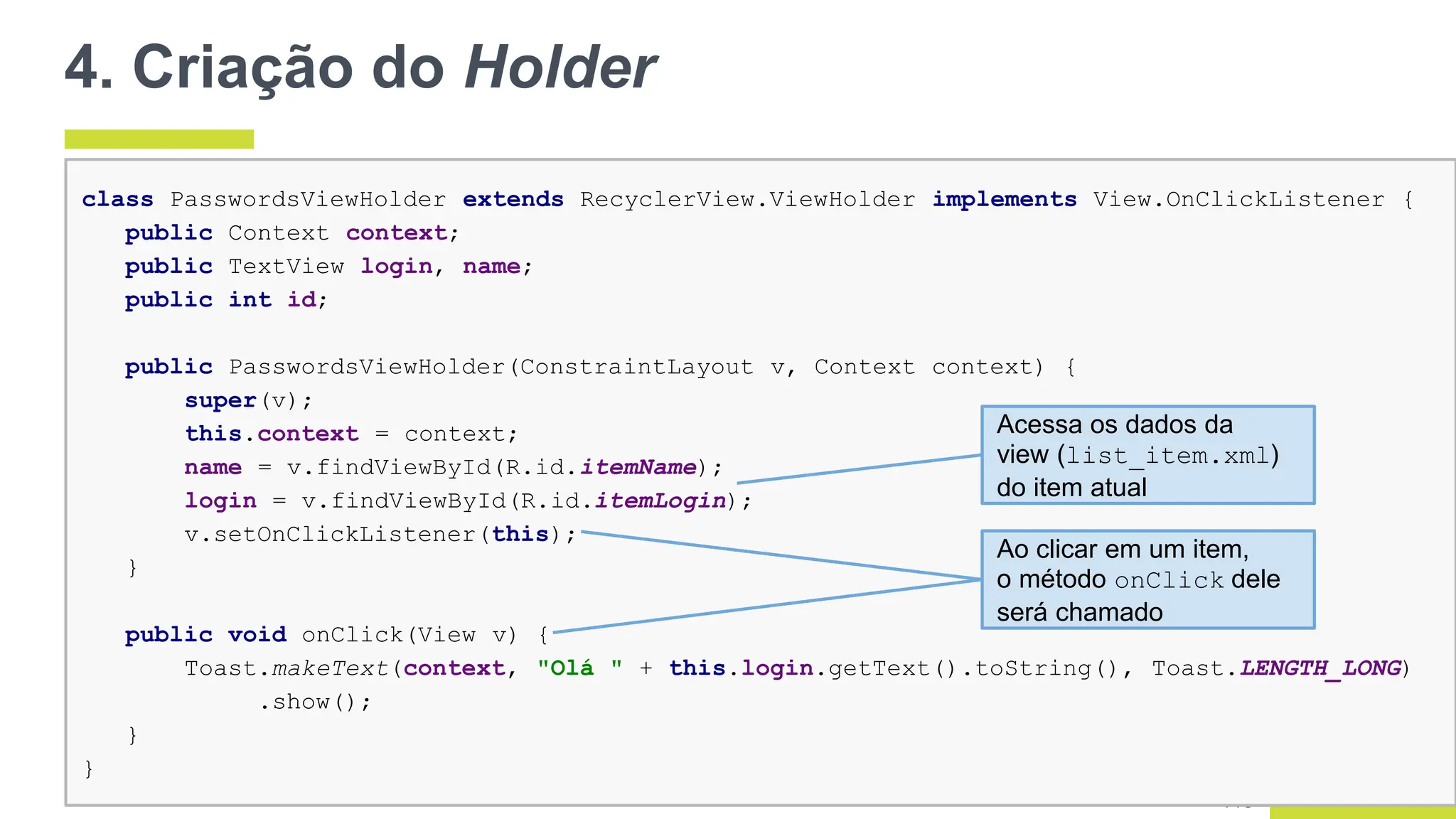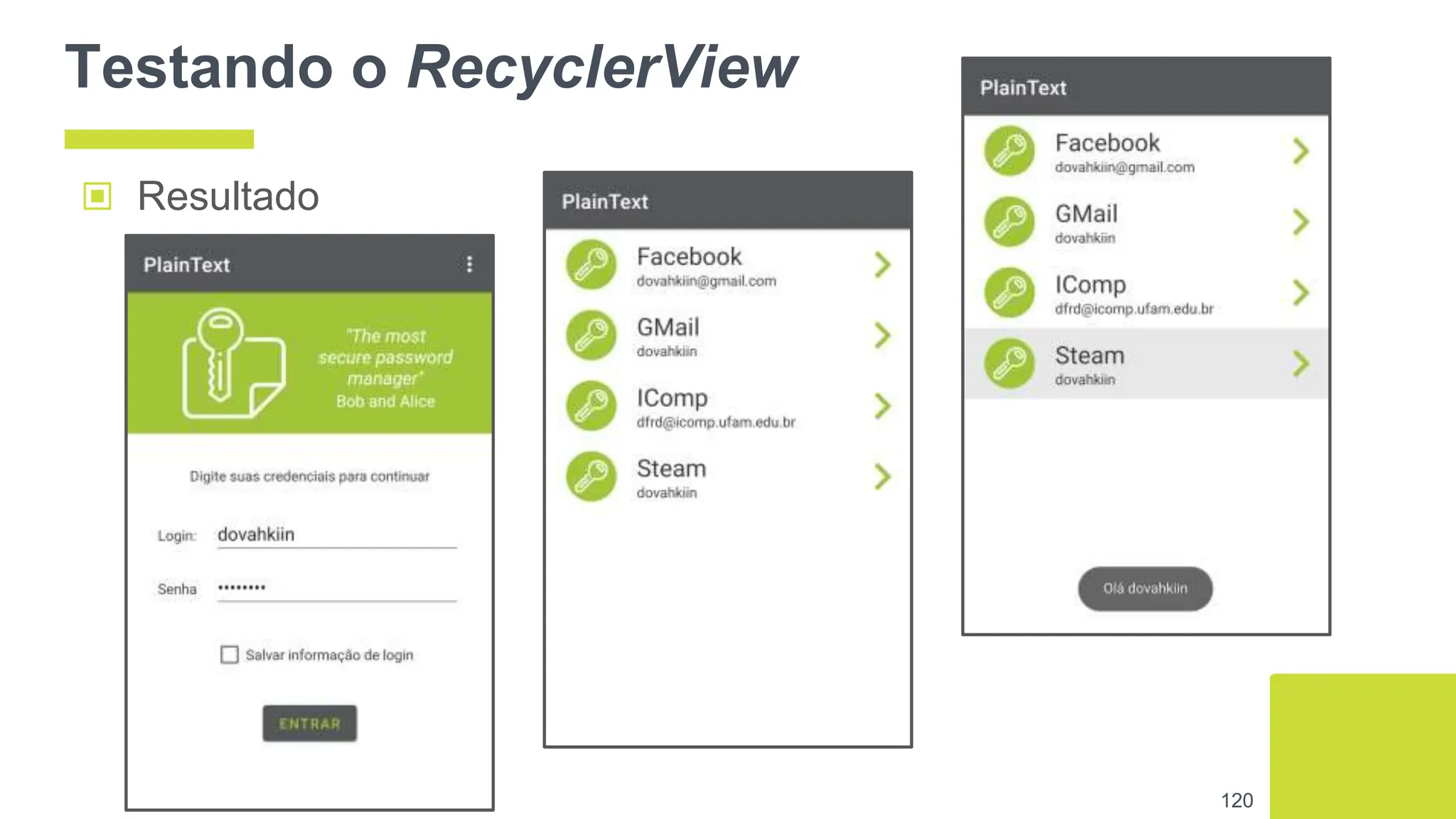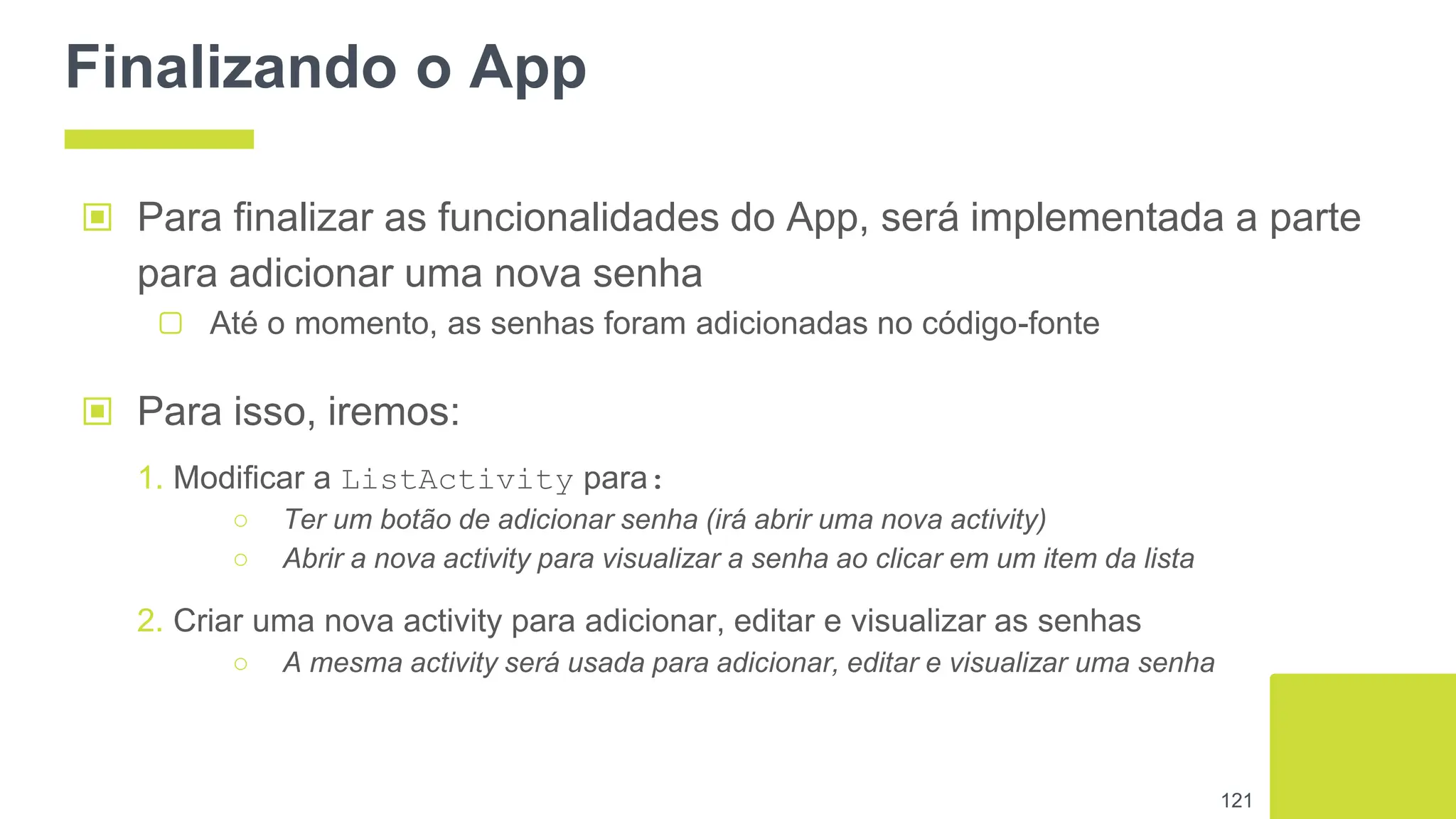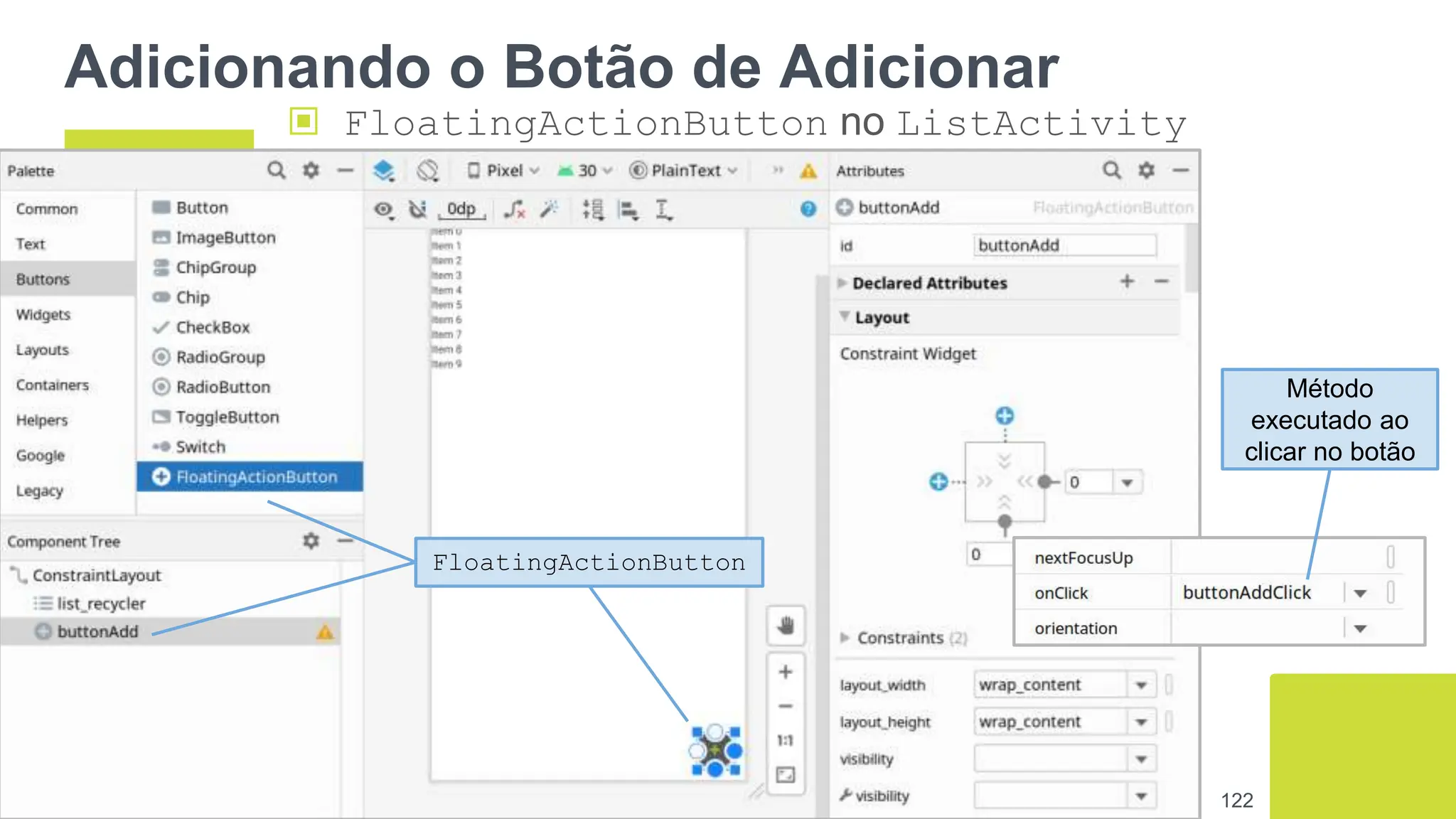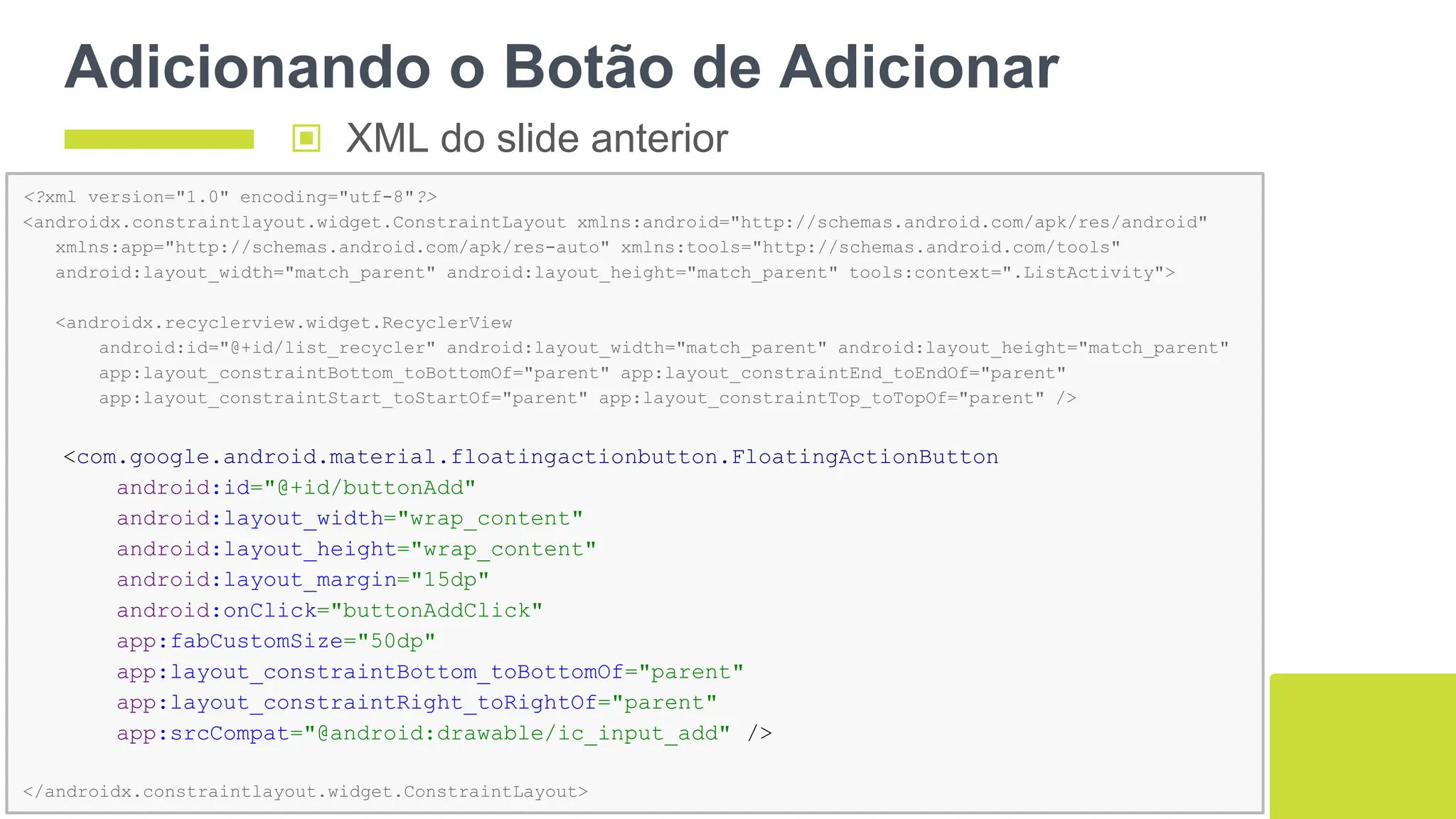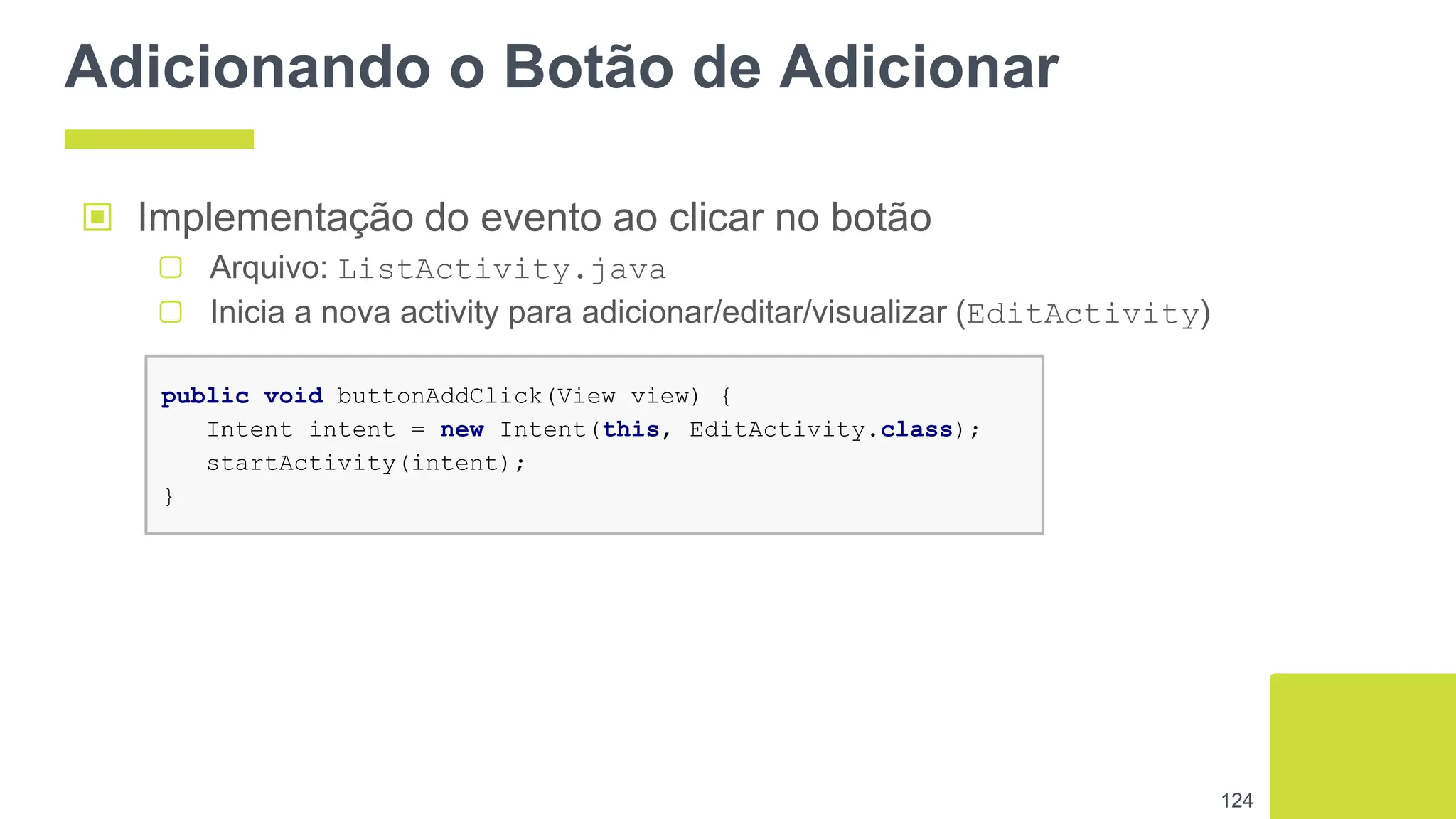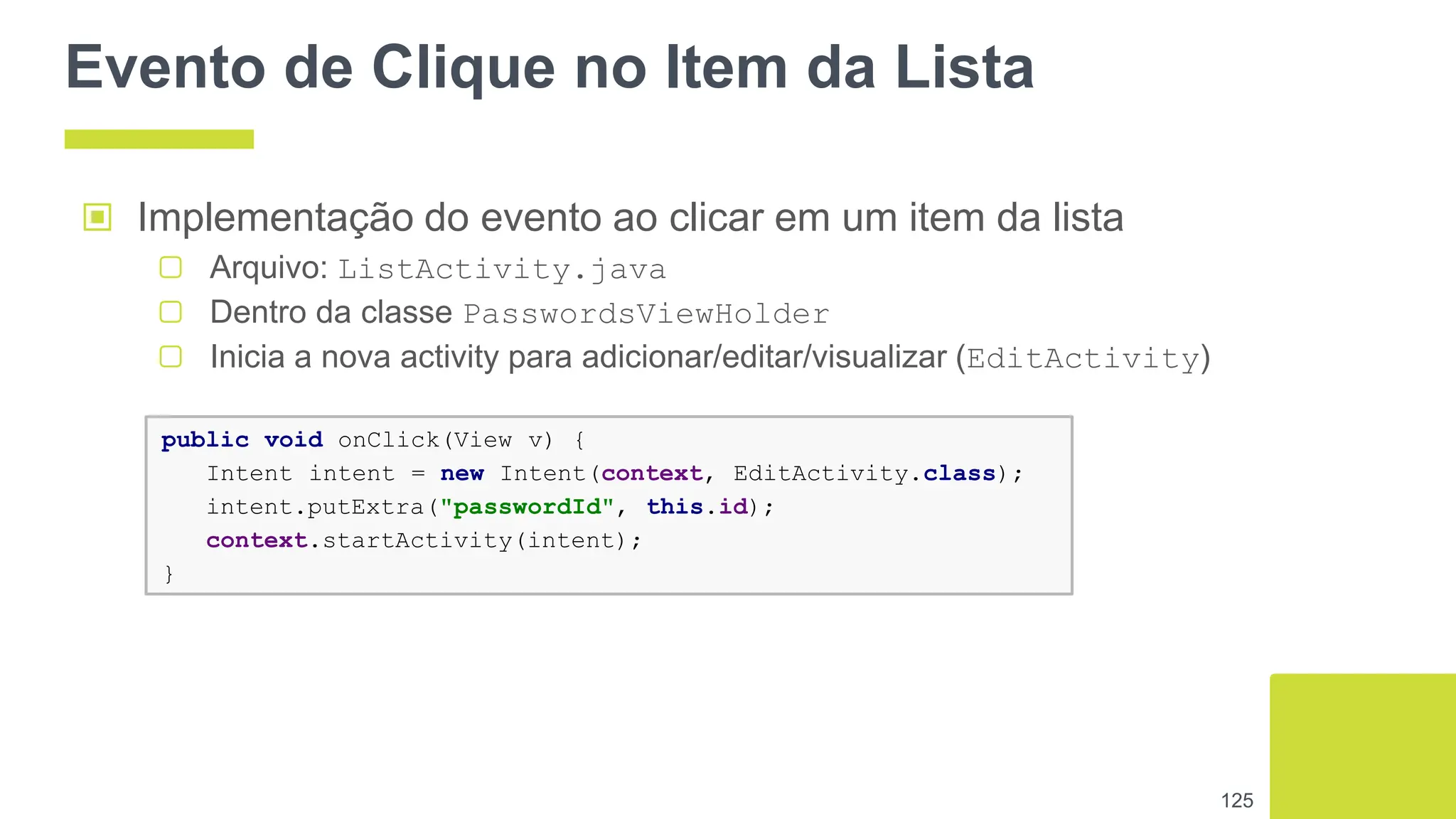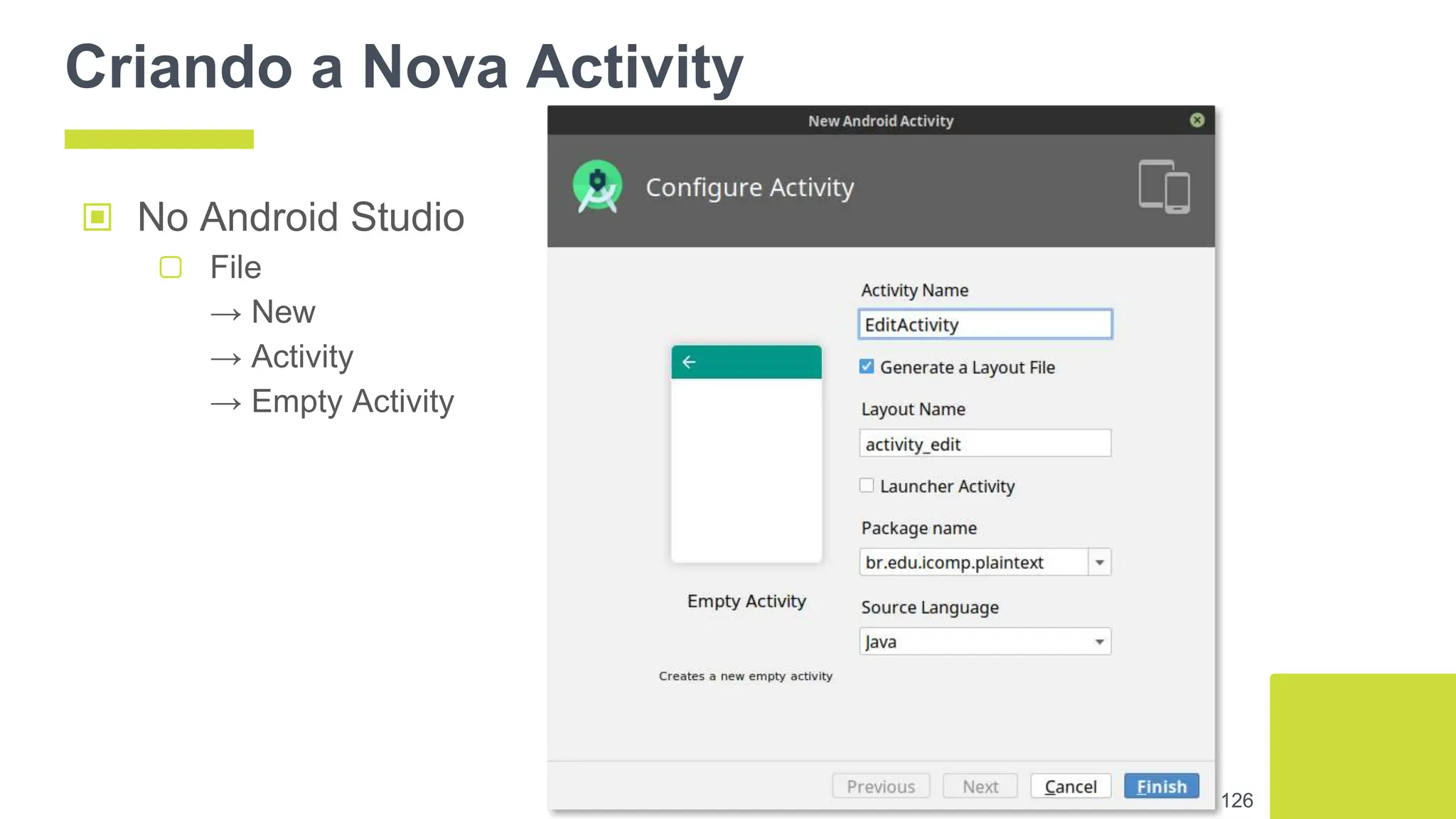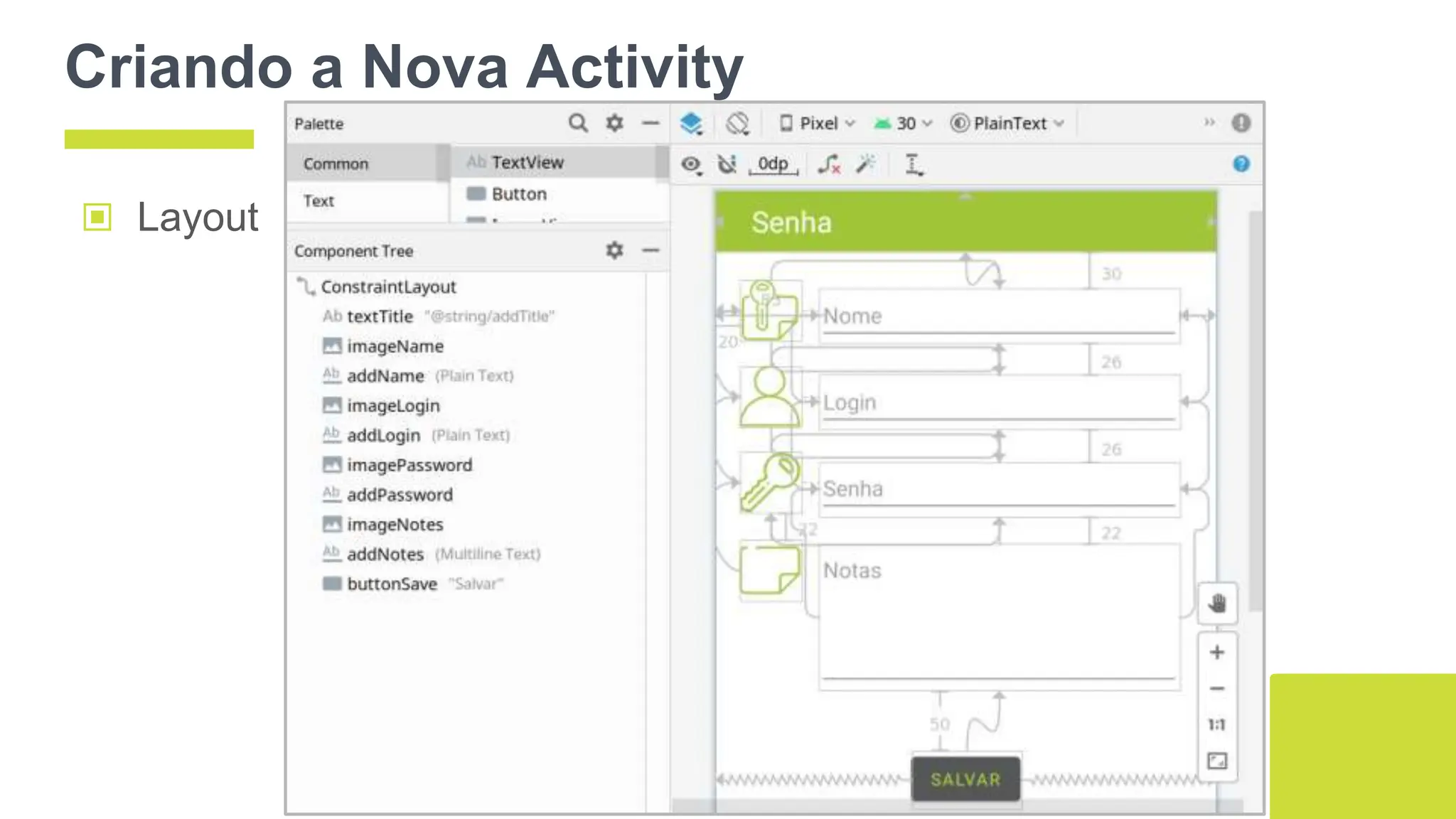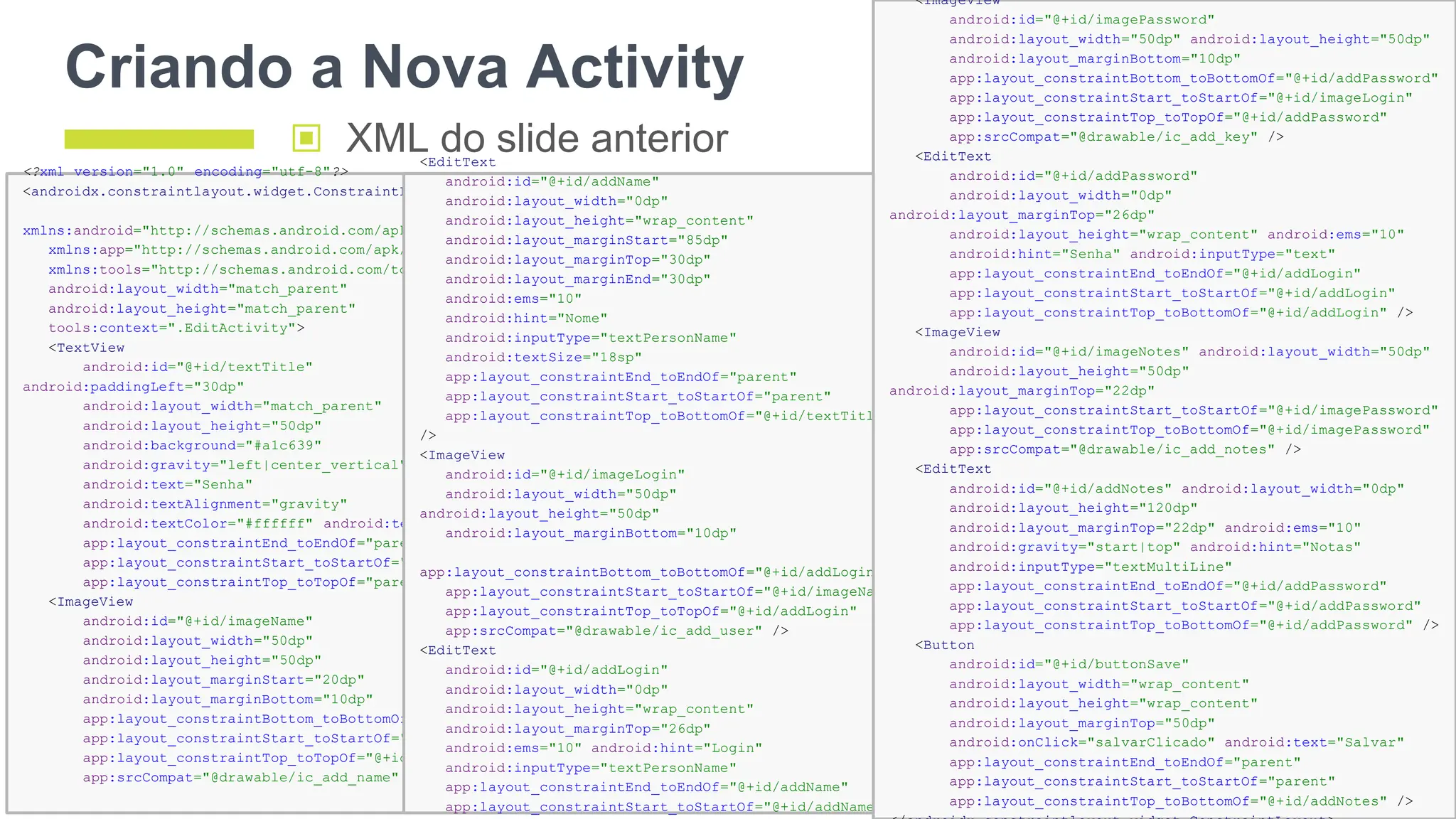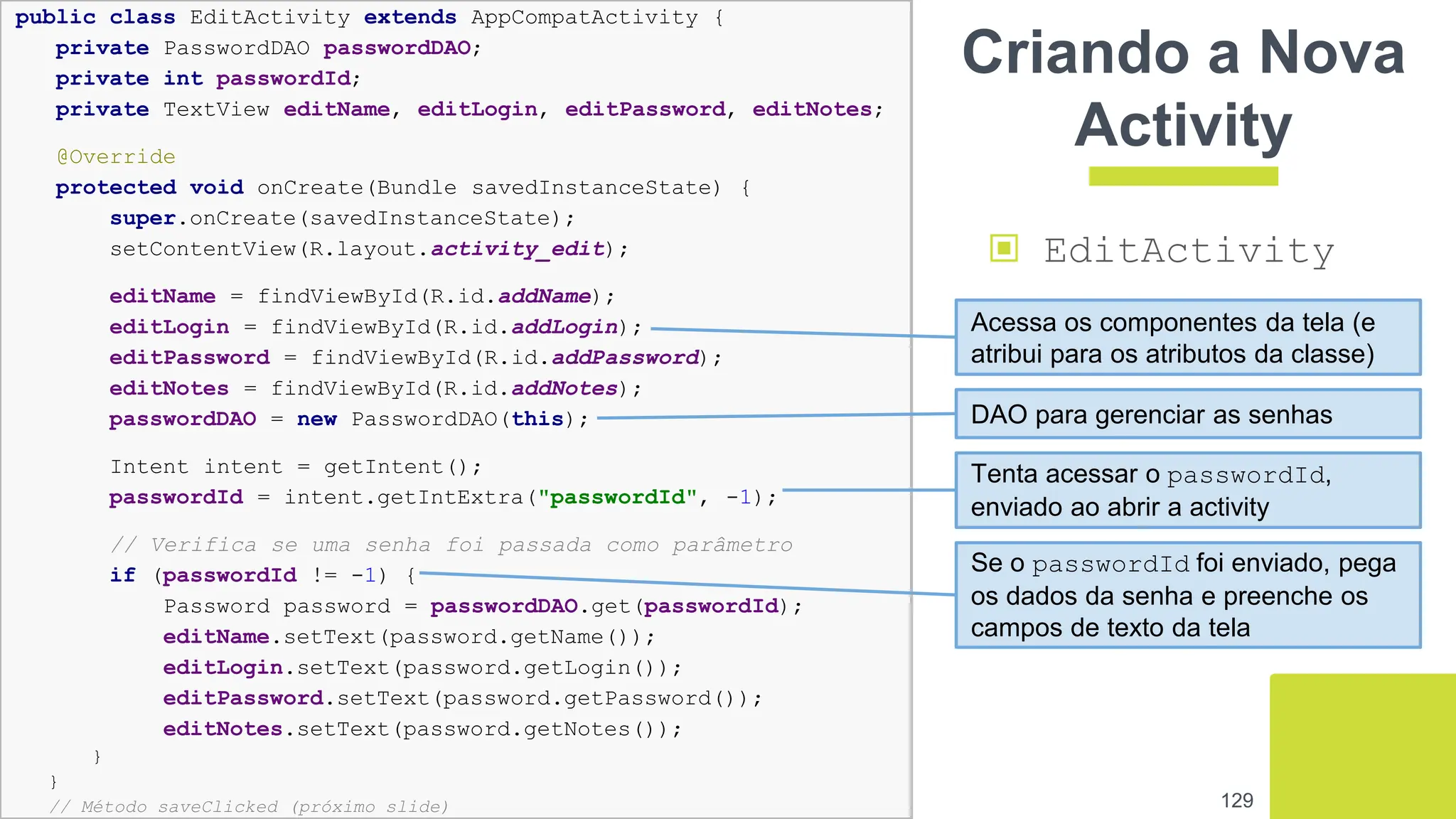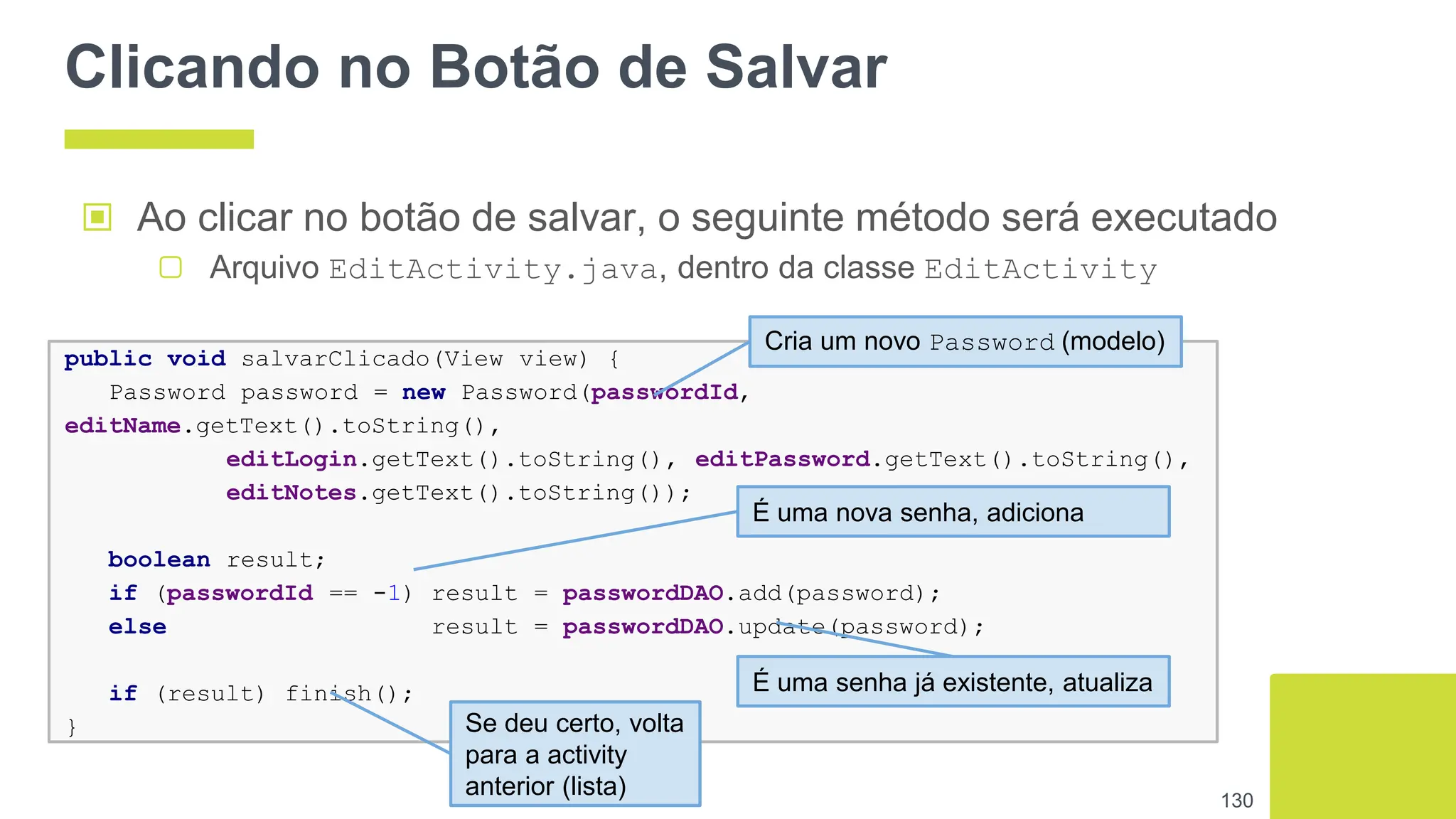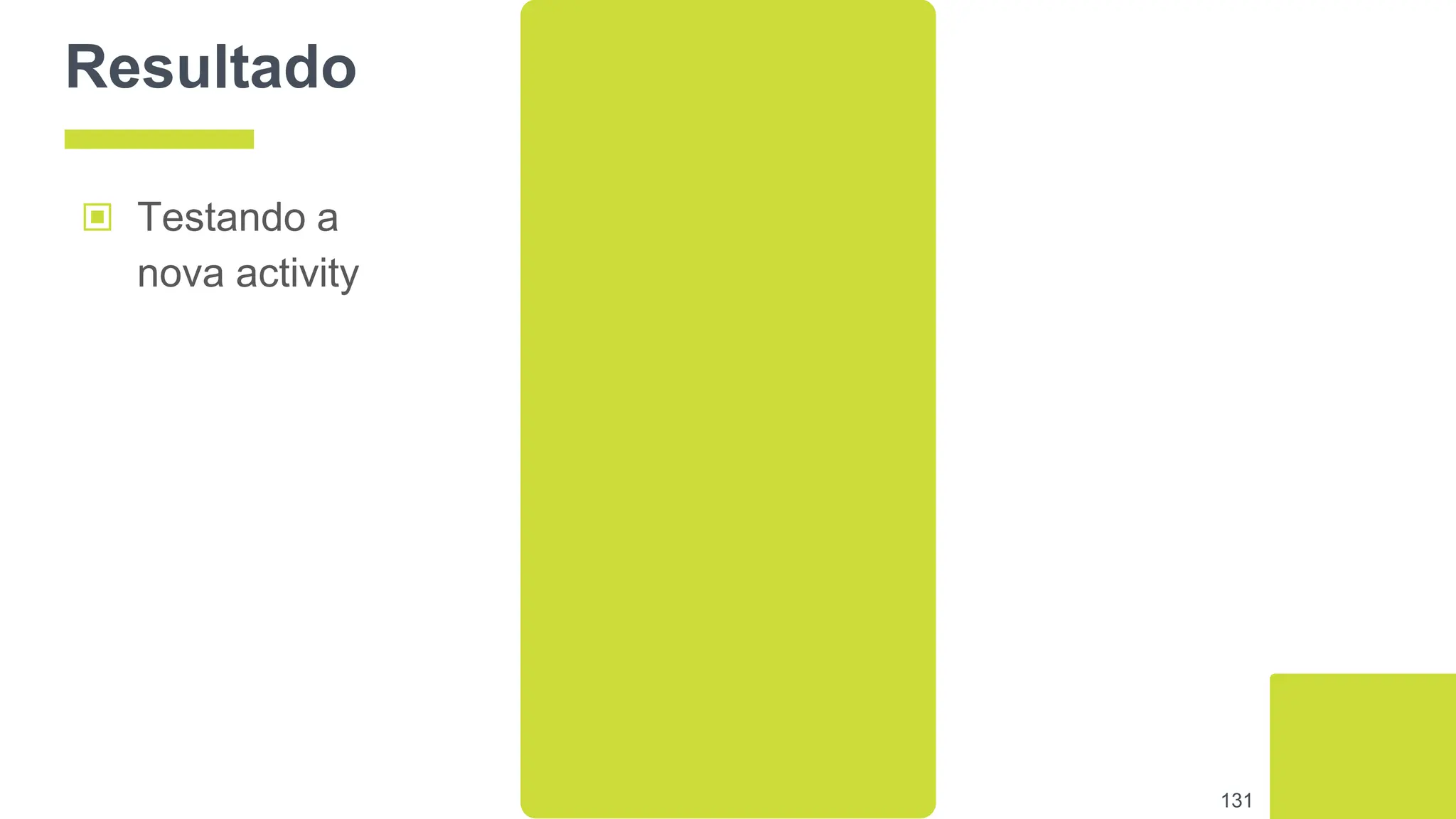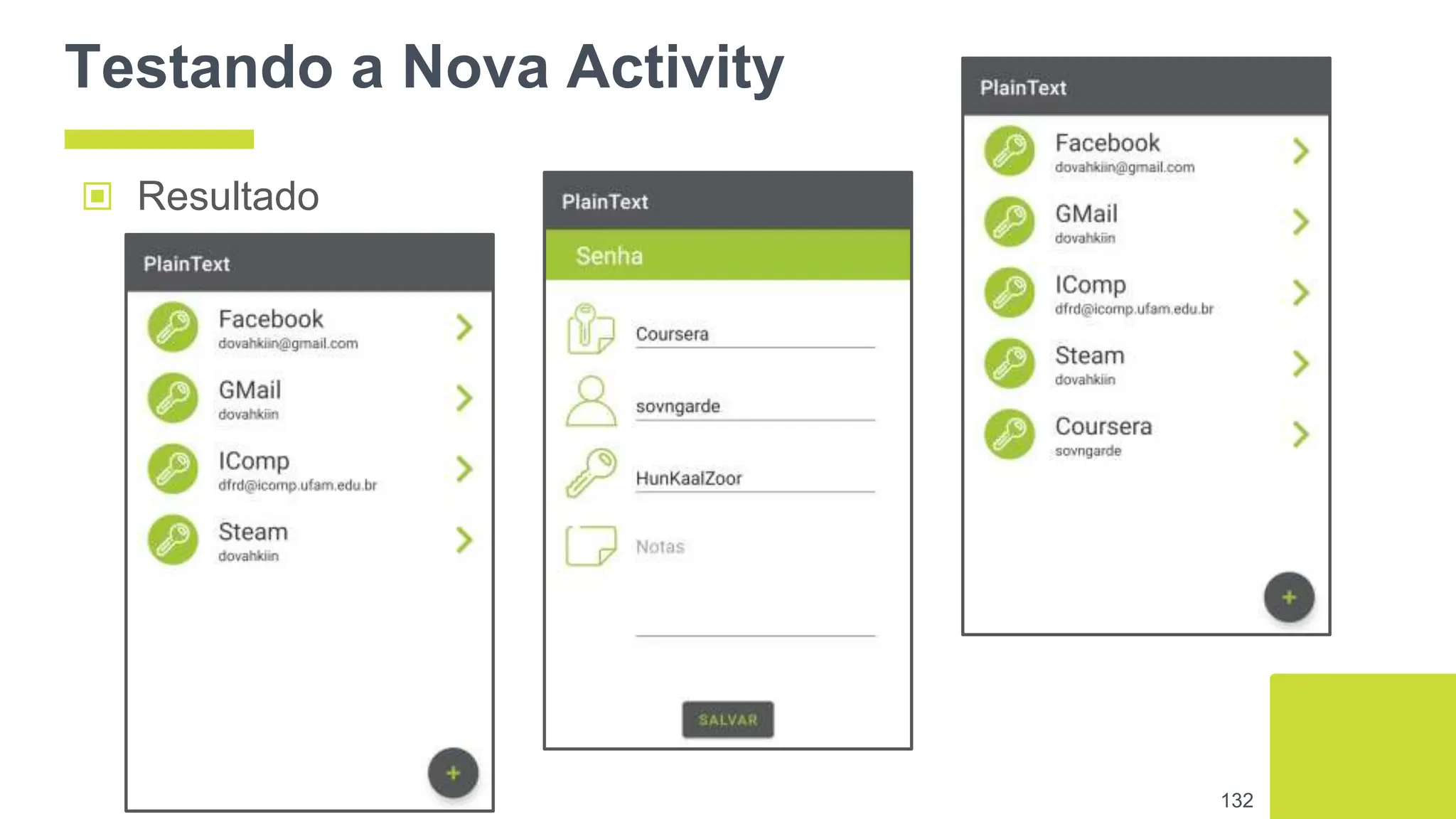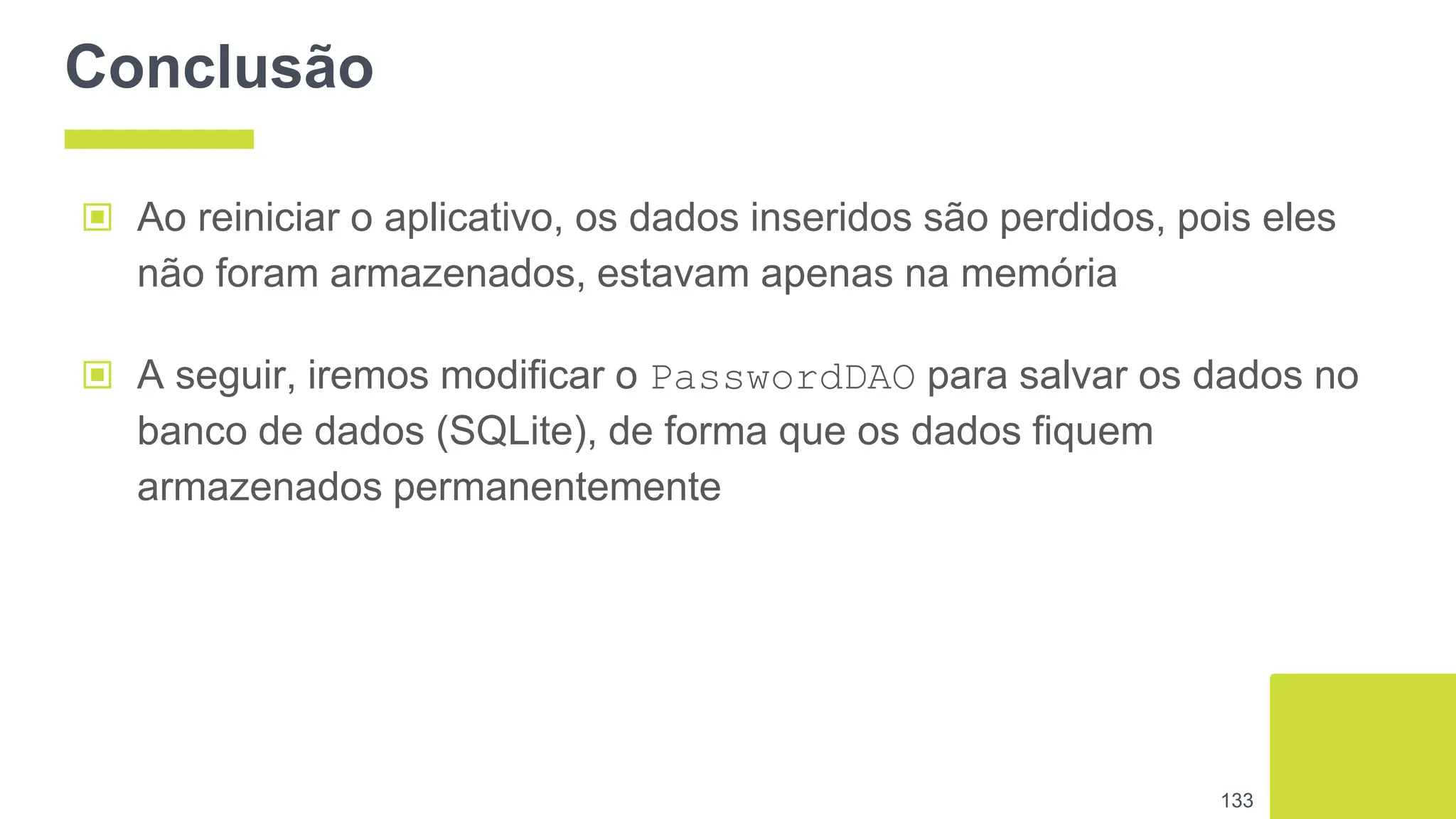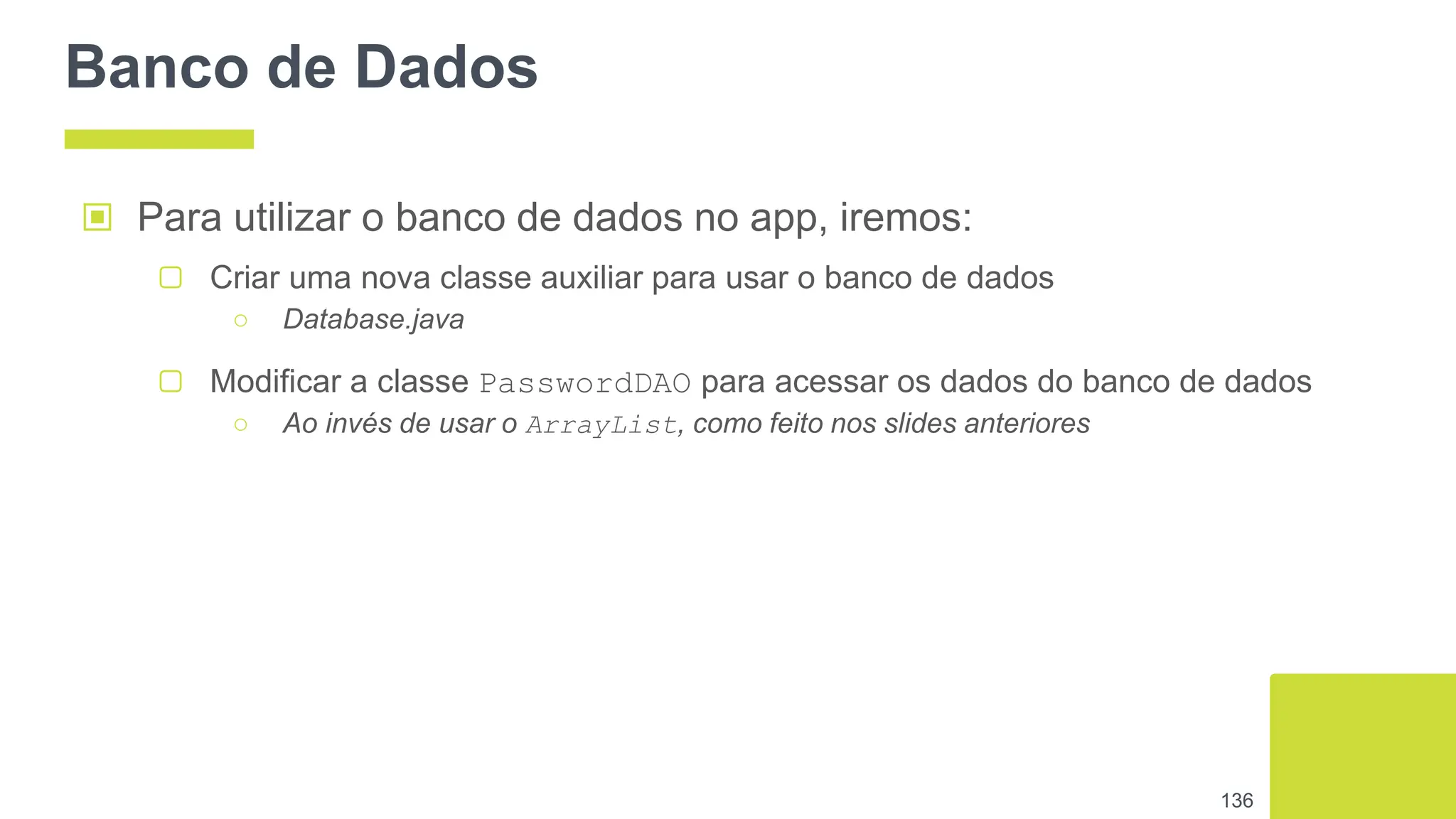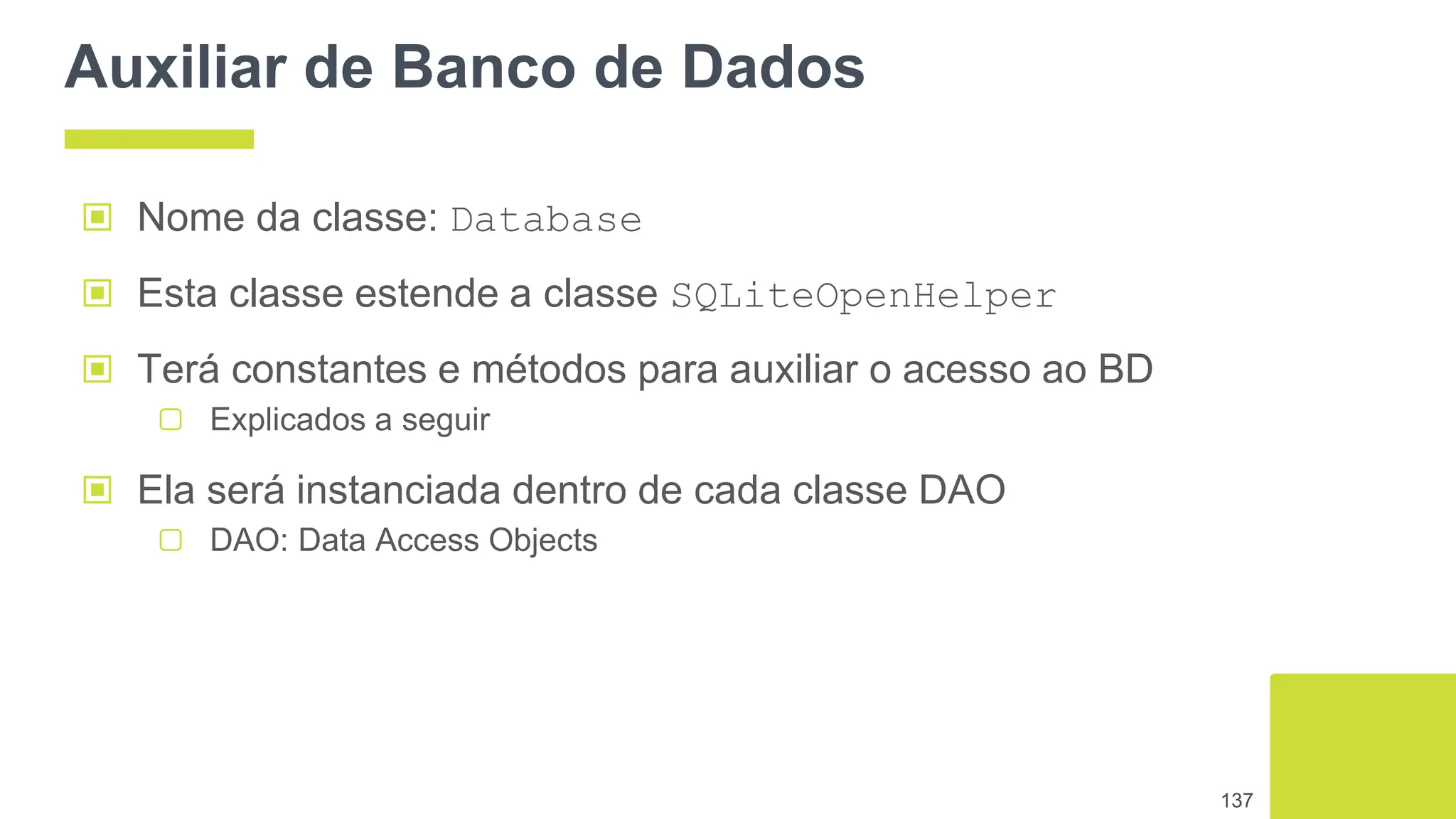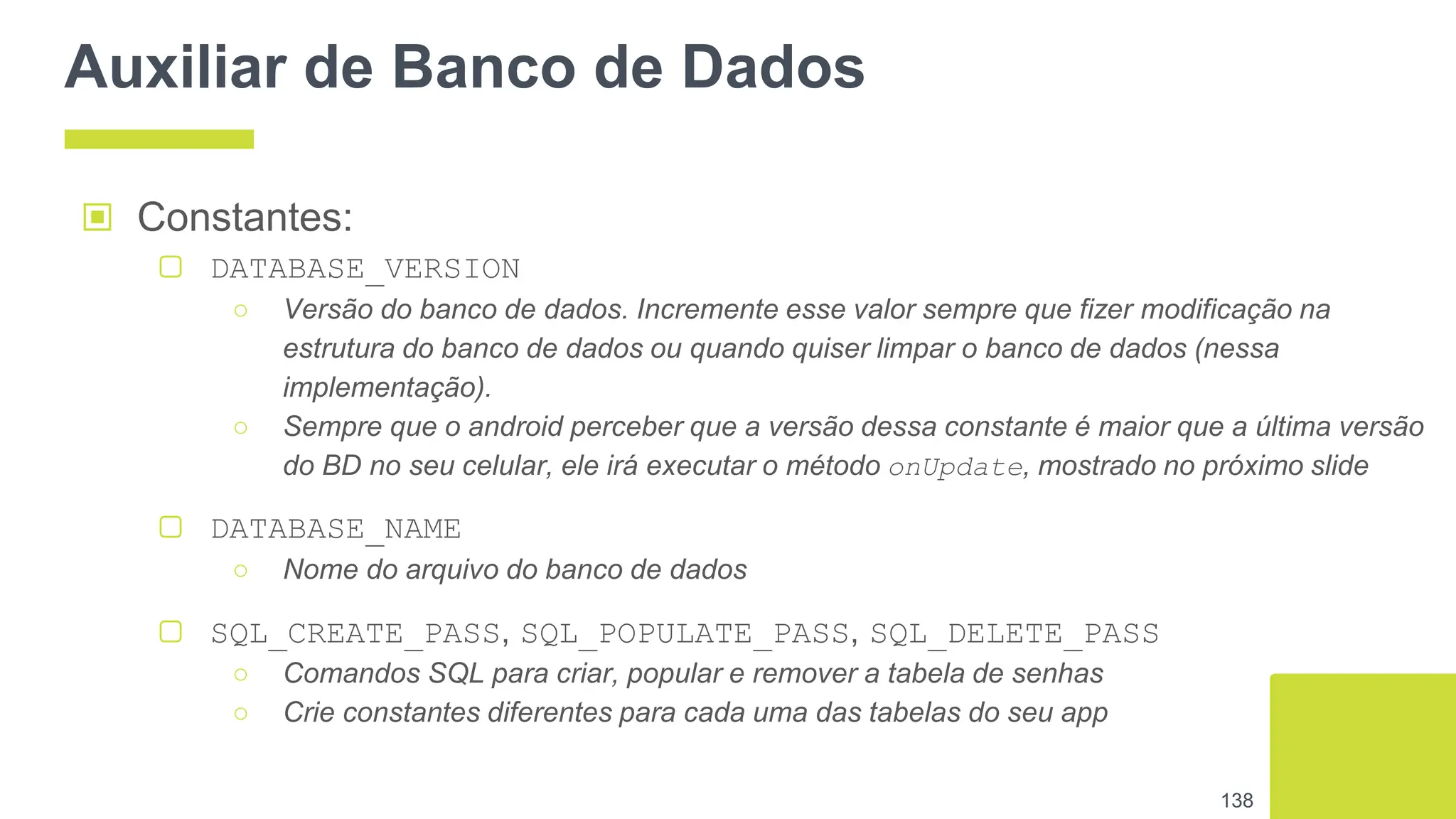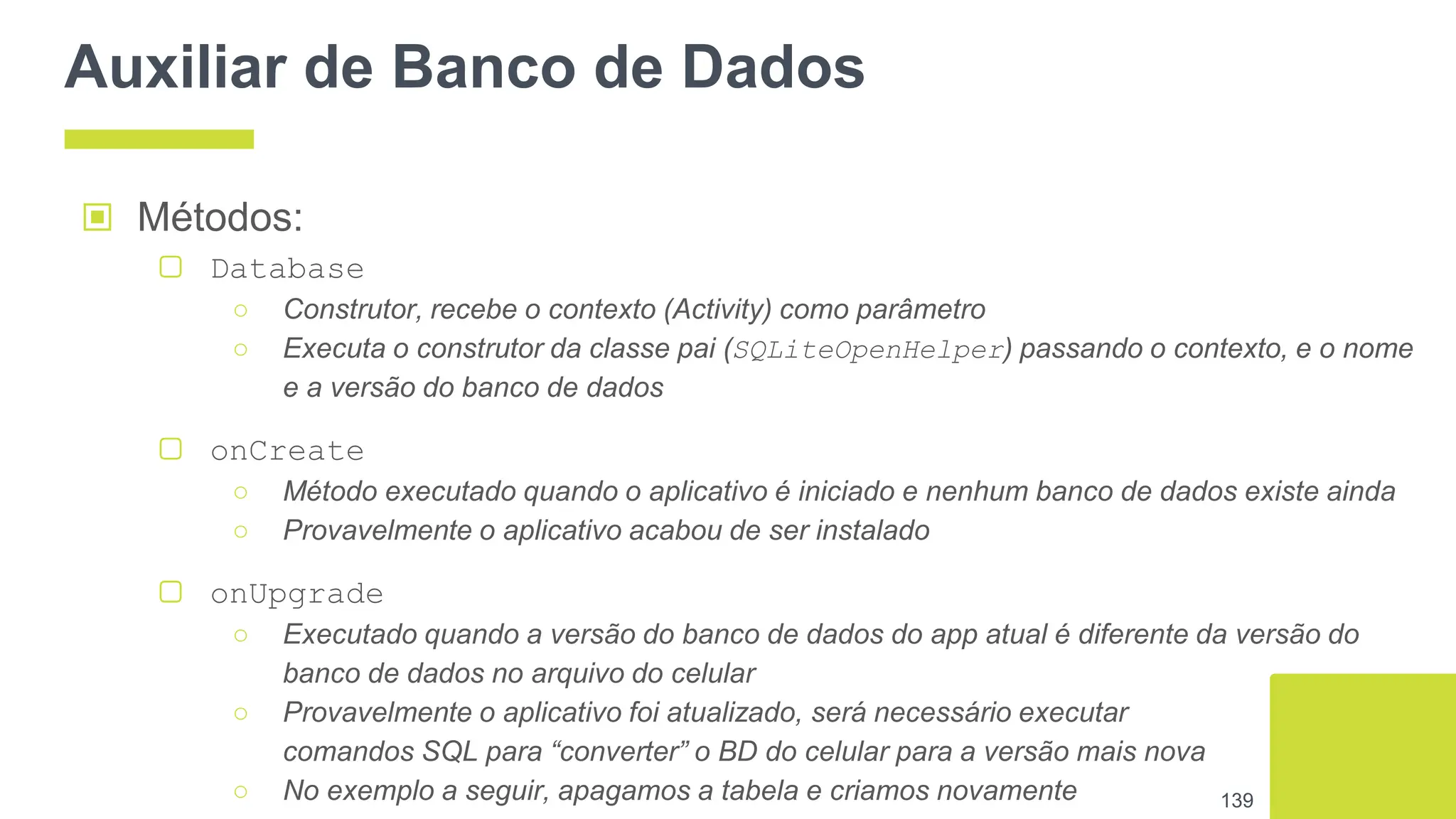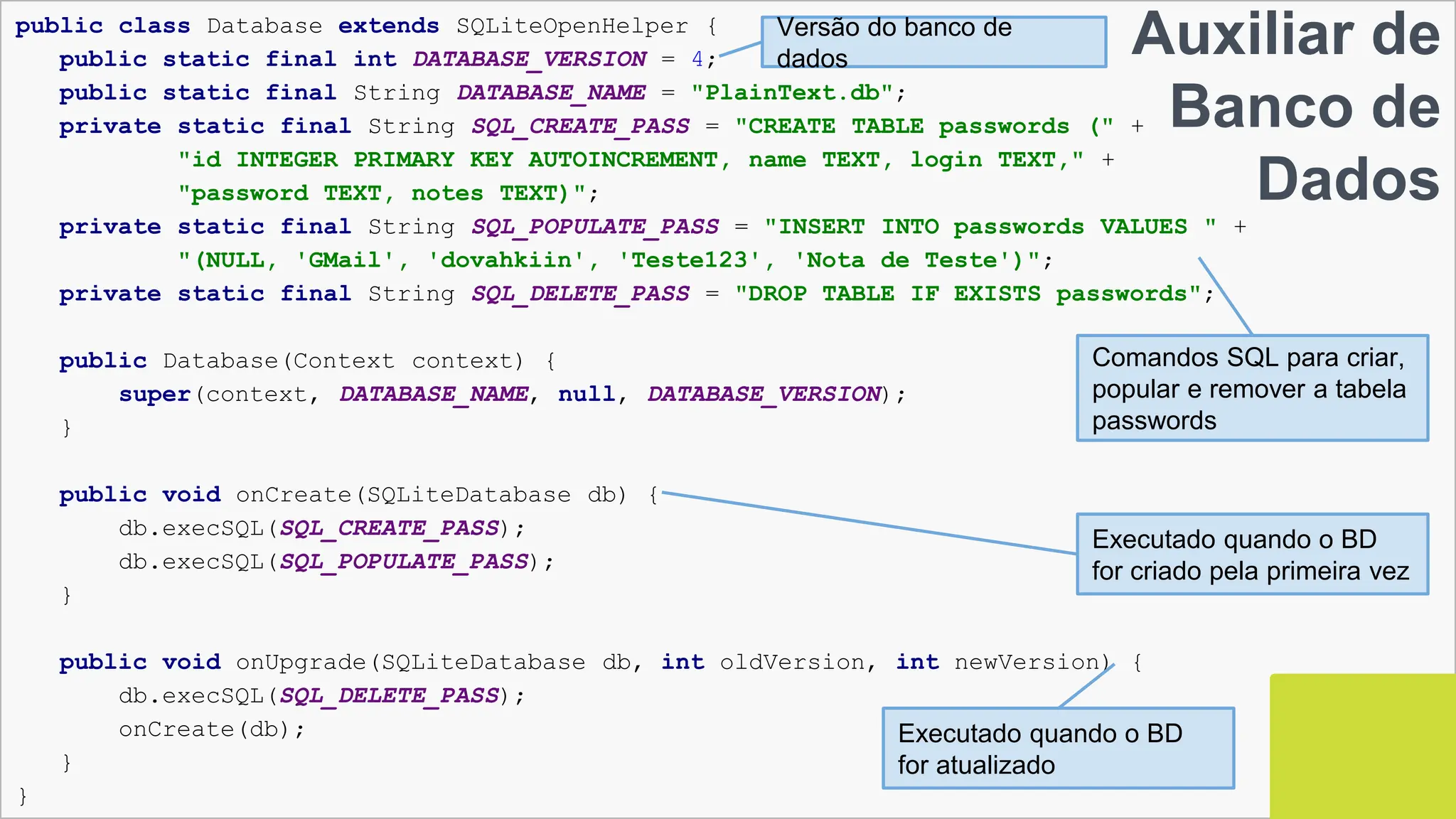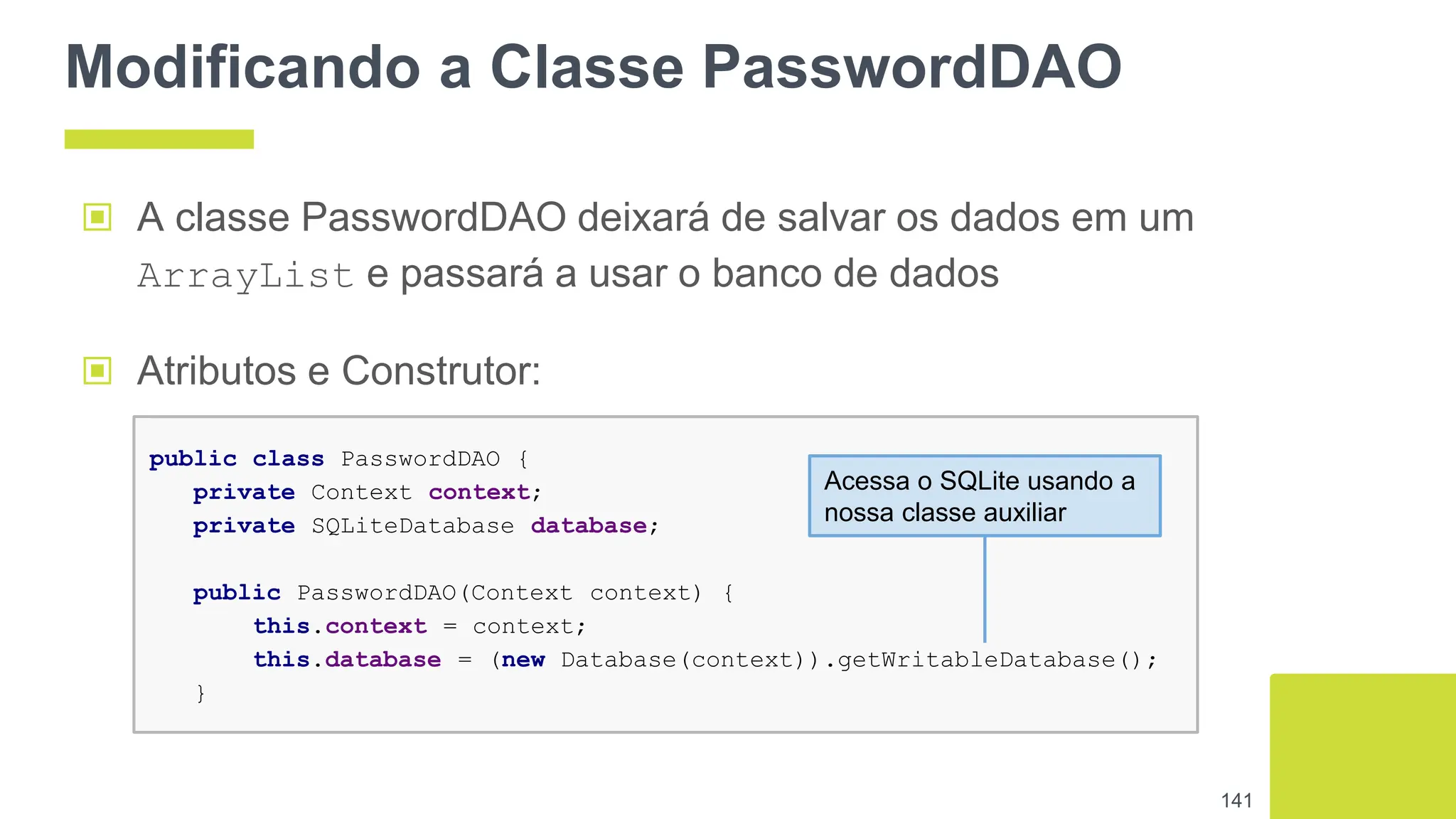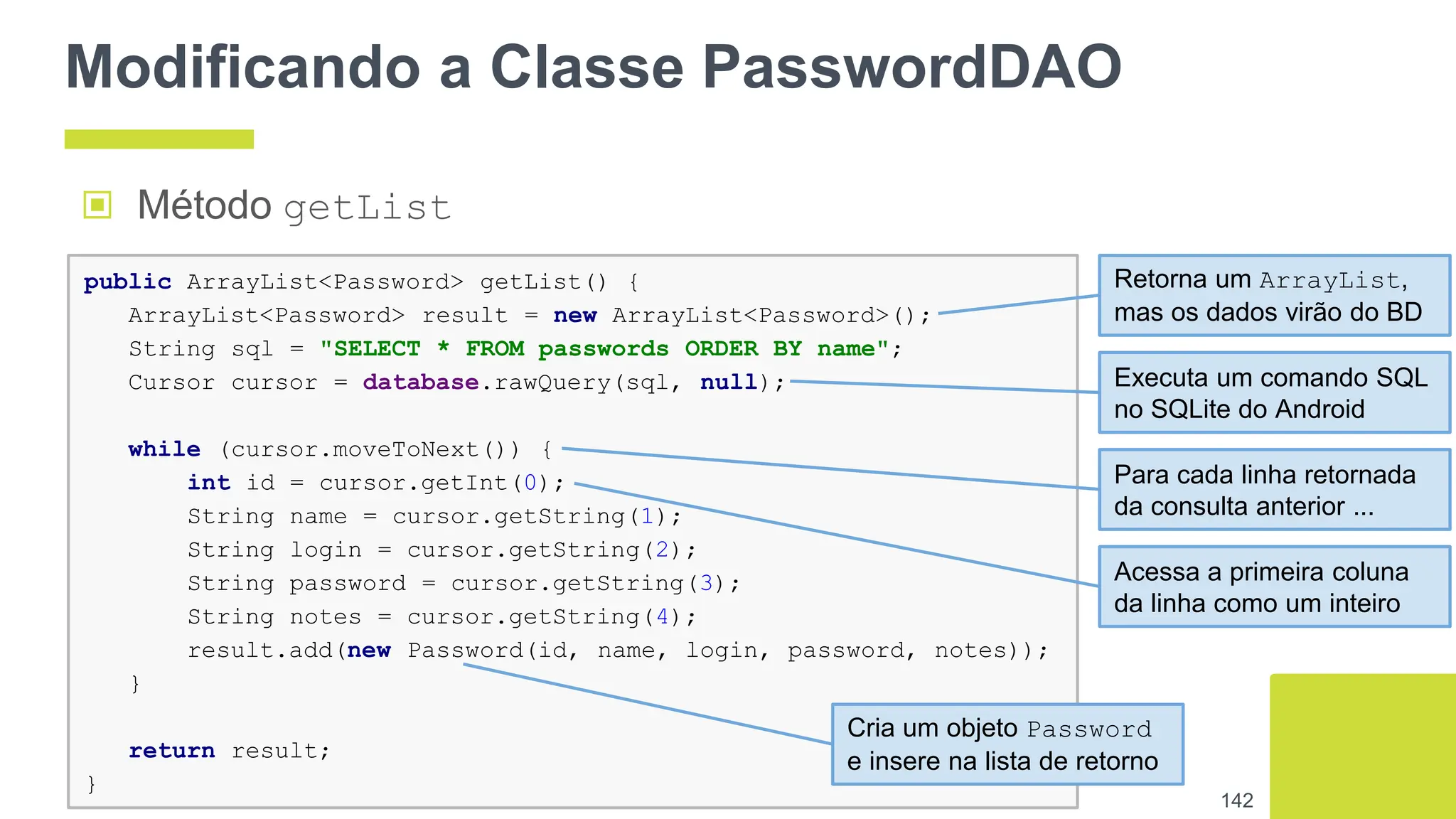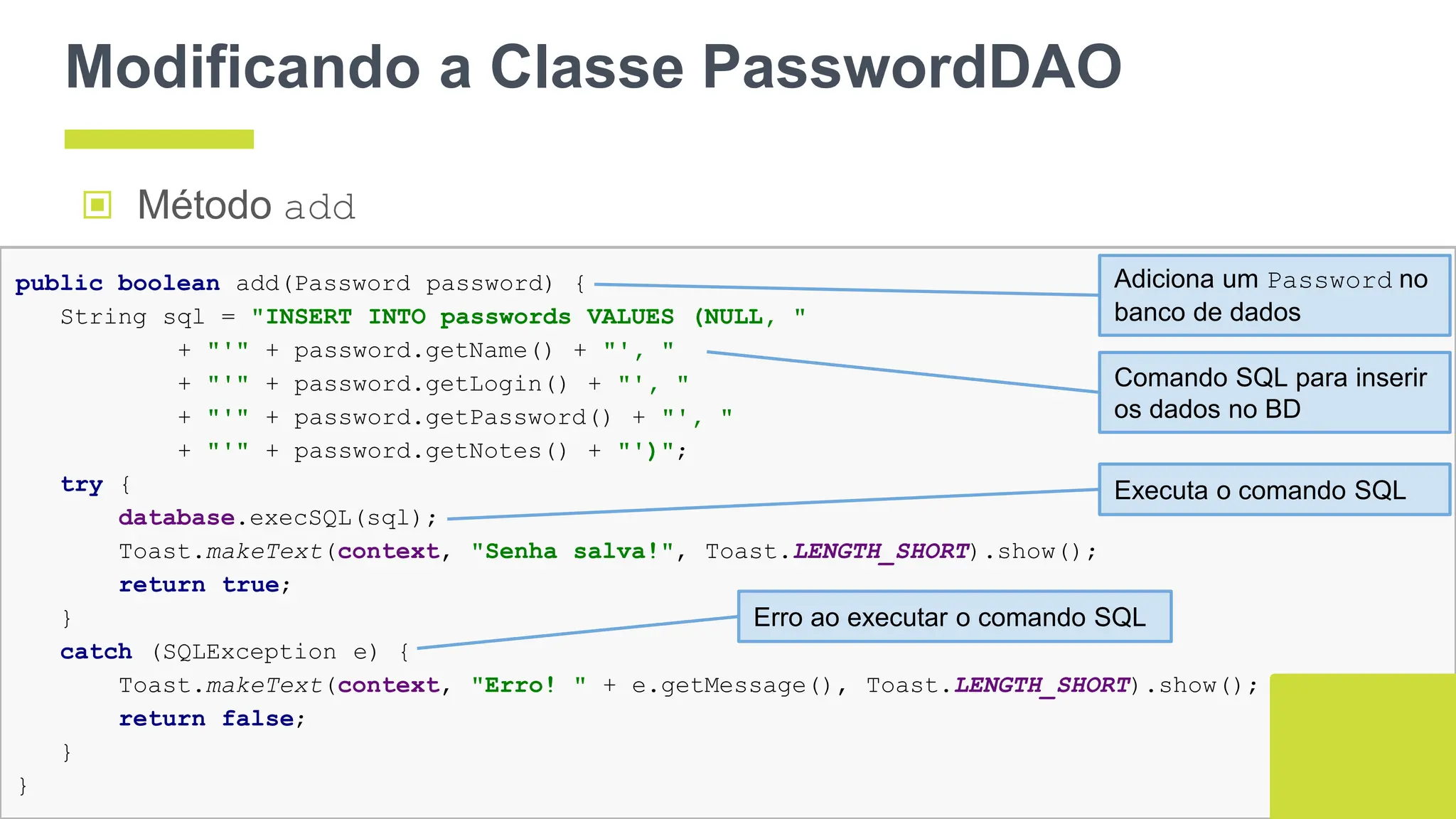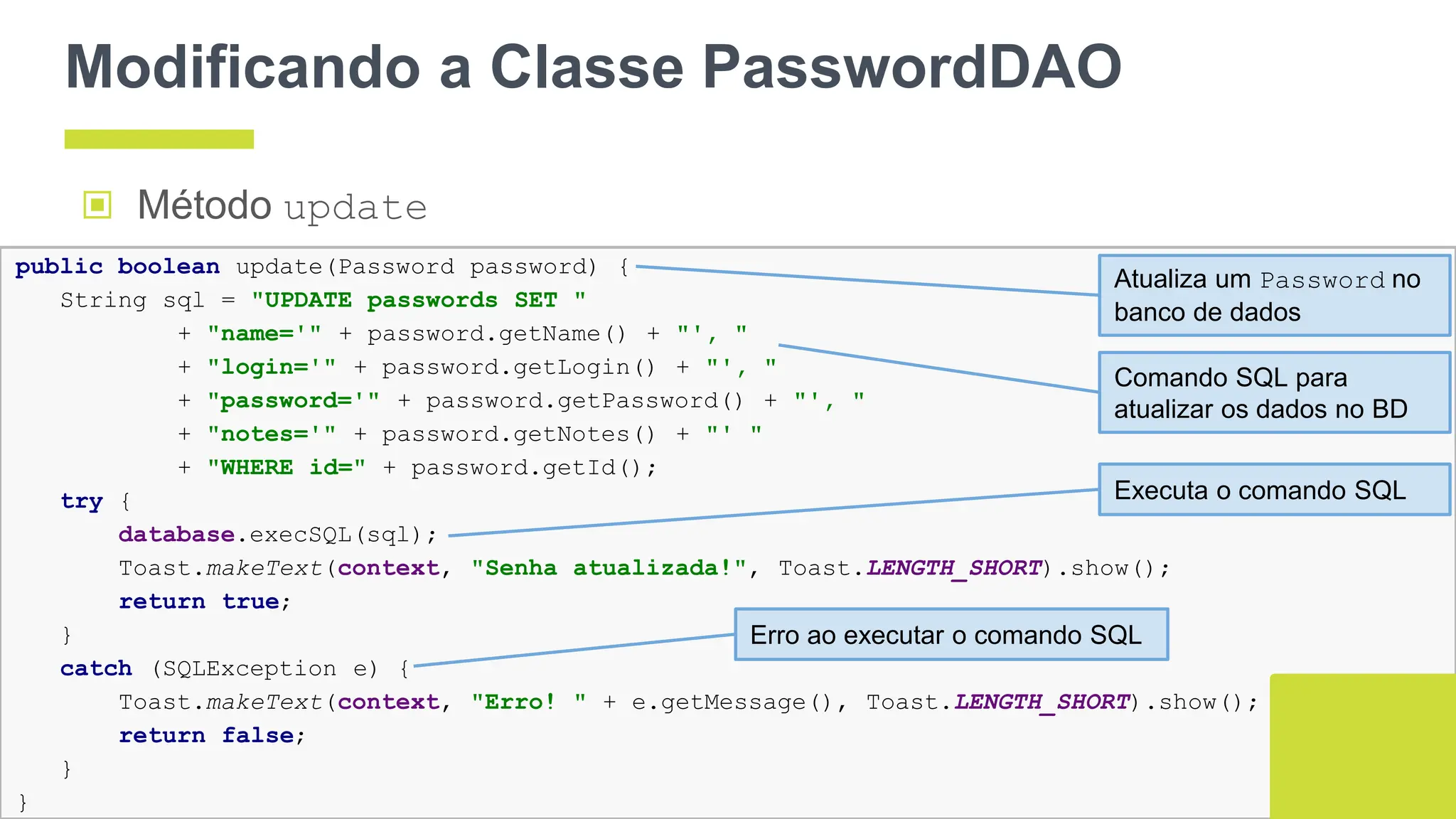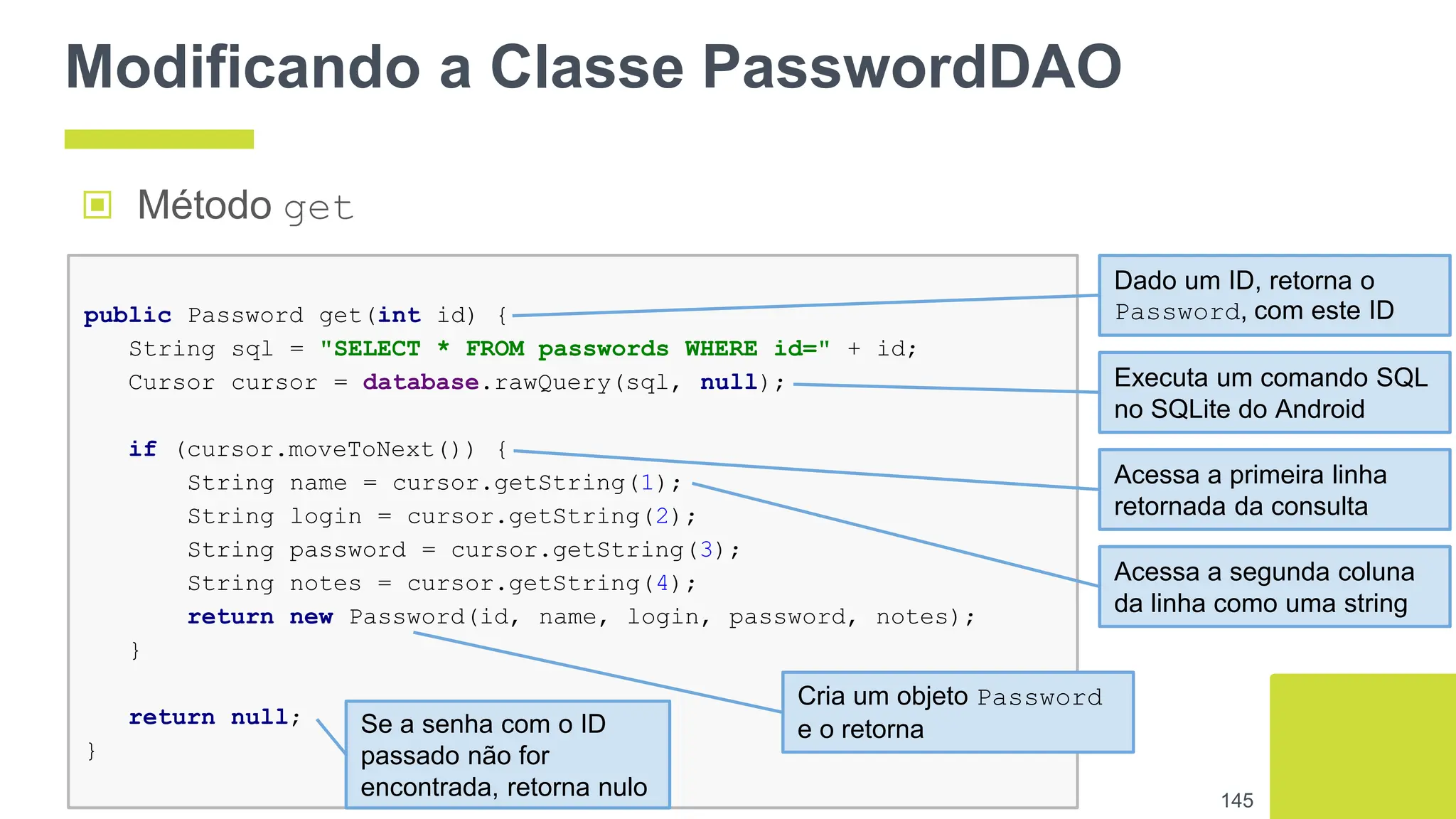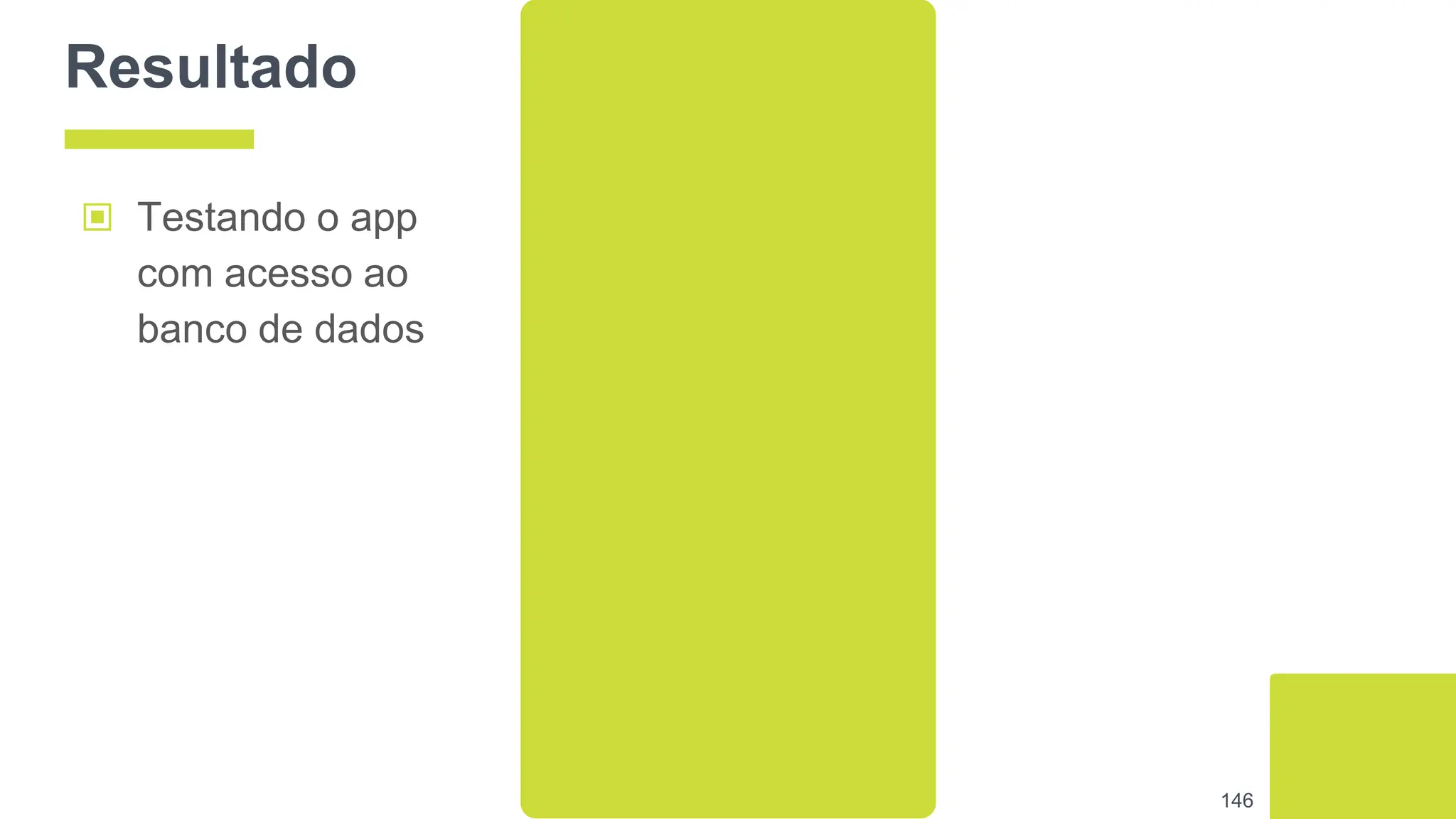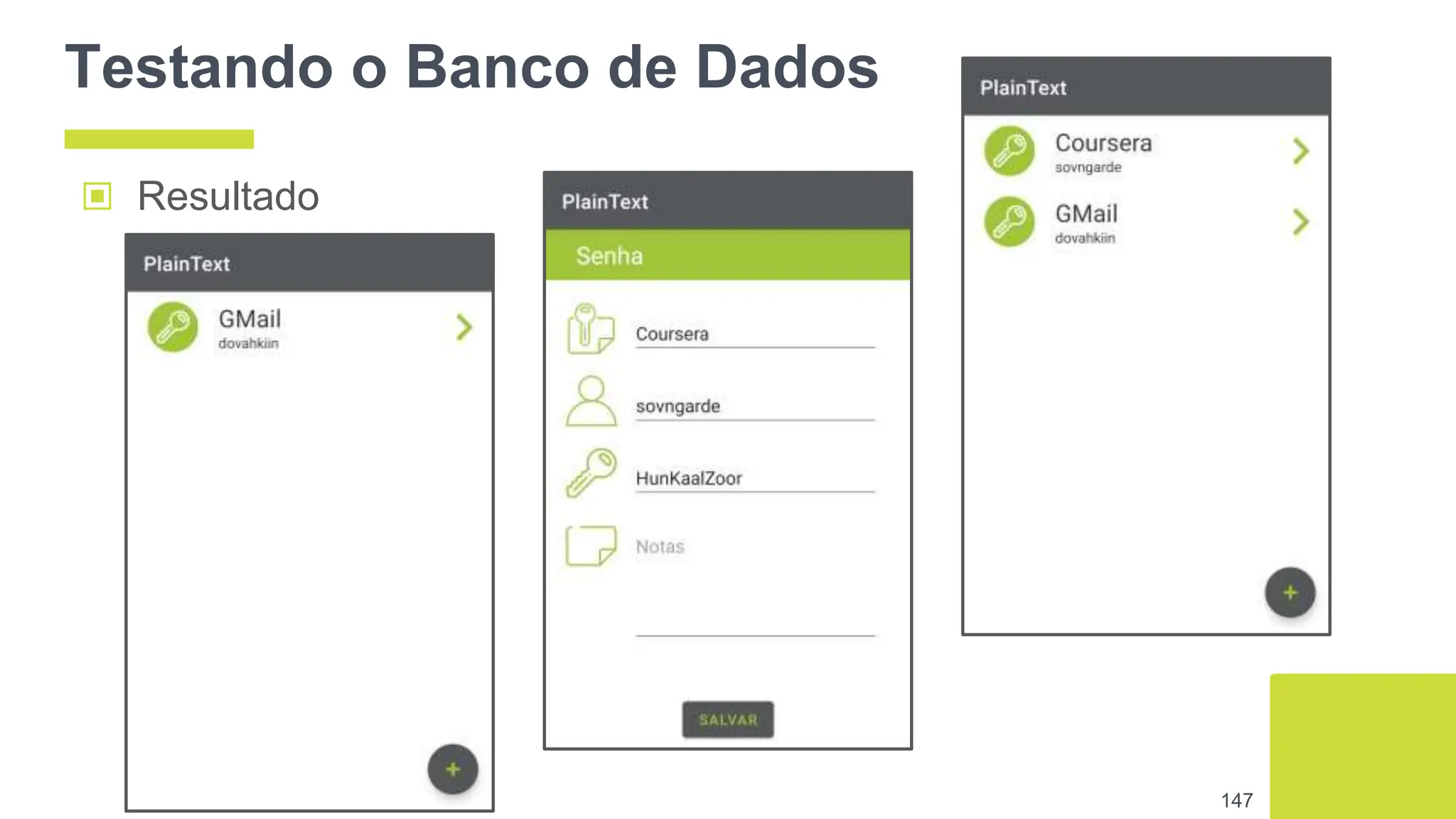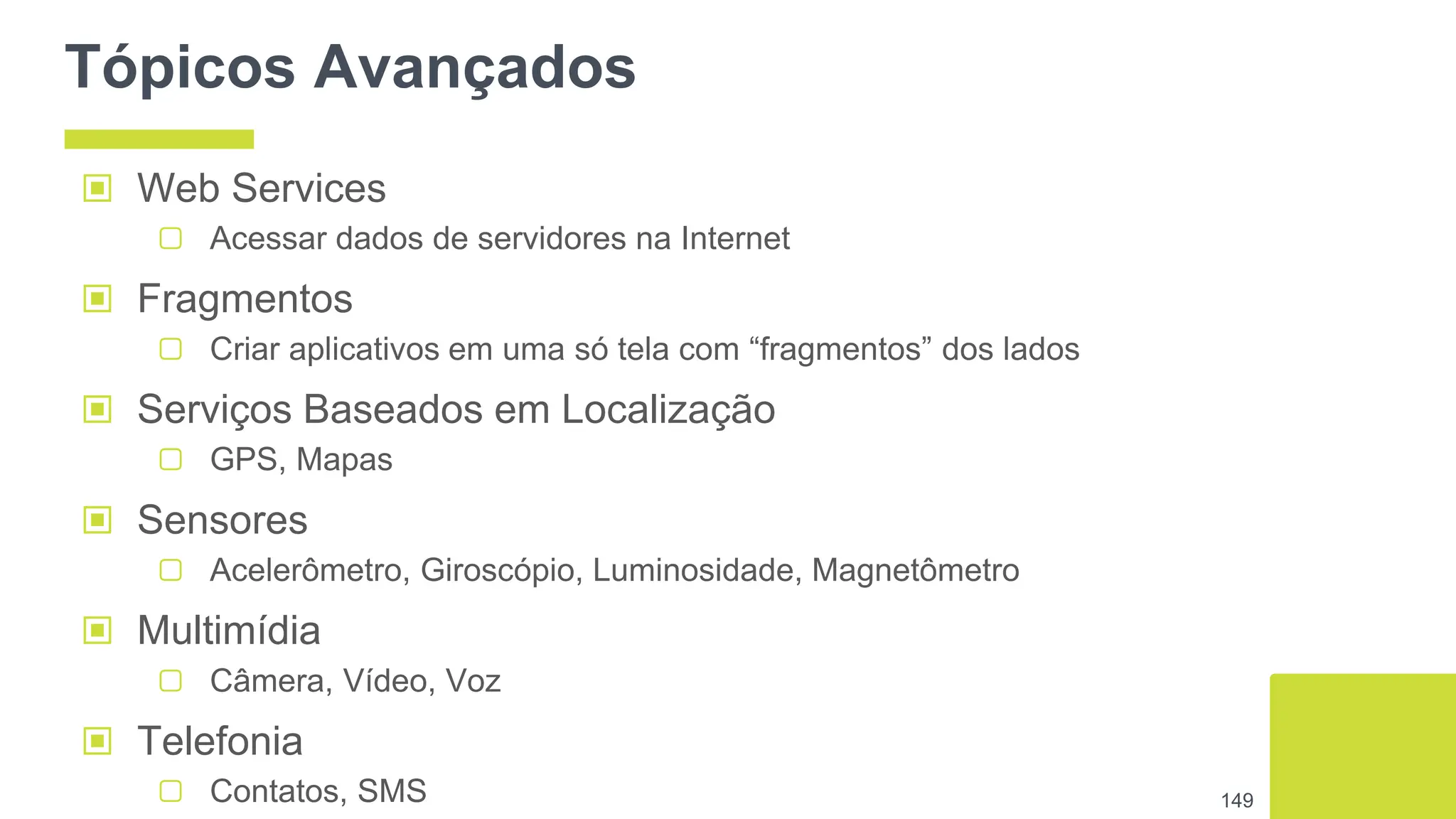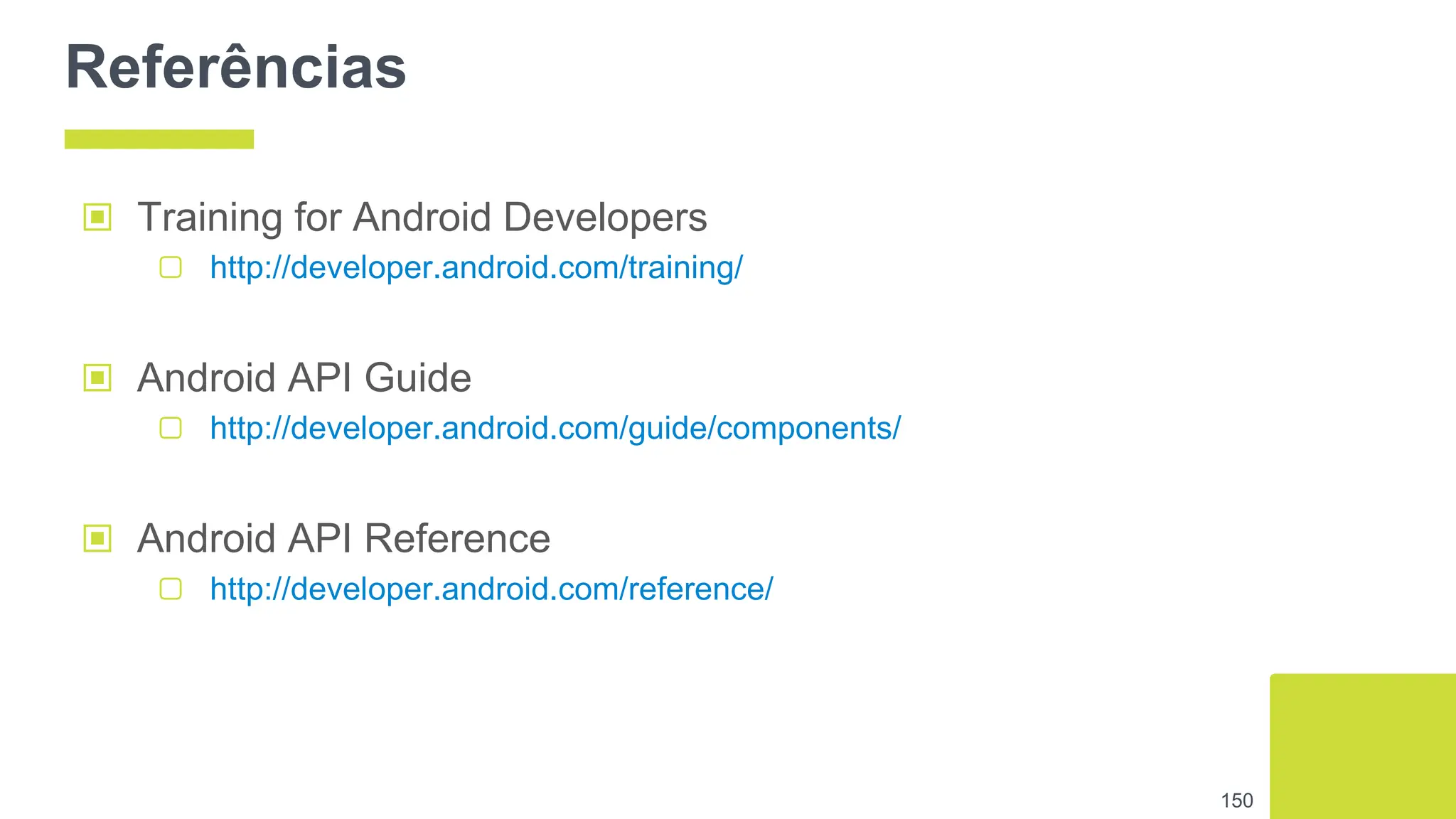Este documento apresenta uma introdução ao desenvolvimento de aplicativos para o sistema Android. Resume os principais tópicos abordados: 1) Android é um sistema operacional móvel baseado no Linux e desenvolvido em código aberto; 2) Aplicativos Android podem ser desenvolvidos principalmente em Java ou Kotlin; 3) O Android Studio é o ambiente de desenvolvimento recomendado, permitindo simular aplicativos em um emulador ou dispositivo real.